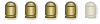Cisco-ын хичээл
Зохицуулагч: Security experts
- g.ganaas
- °Site Admin°
- Бичлэгүүд: 1712
- Нэгдсэн: 8-р сар.17.06 9:38 pm
- Байршил: Inside the Core of Engineering Science
- Contact:
ЛОКАЛ СҮЛЖЭЭНИЙН СУВГИЙН ТЕХНОЛОГИ
Локал сүлжээг 2 хэсэгт задалж болно: компьютерийн сүлжээг техник хангамжийн талаас нь бүрдүүлэгч сүлжээний сувгийн технологи, локал сүлжээний боломжийг хэрэглэгчдэд ойртуулж өгдөг сүлжээний програм хангамж. Энэ хичээлээр бид дан локал сүлжээний сувгийн технологийг, түүнийг бүрдүүлэгч хэсгүүдээр нь авч үзэх болно.
Локал сүлжээний сувгийн технологи нь маш уян хатан, өндөр хурдтай холболтыг үүсгэдэг бөгөөд сүлжээг техник хангамж талаас нь илэрхийлдэг. Бусад холболтын технологиос ялгаатай нь олон-олон (many-to-many) гэсэн холболтыг үүсгэдэгээрээ онцлог юм. Өөрөөр хэлбэл локал сүлжээнд байгаа дурын төхөөрөмжийг уг сүлжээнд холбоотой байгаа ямар ч төхөөрөмжтэй холбох чадвартай байдаг. Локал сүлжээний сувгийн технологийг 4 үндсэн үзүүлэлтээр тодорхойлдог.
1. Дамжуулах орчин (Transmission Medium)
2. Дамжуулах техник (Transmission Technique)
3. Сүлжээний топологи (Network Topology)
4. Хандалтыг удирдах арга (Access Control Method)
Эдгээрийг товчхон тайлбарлавал:
- Дамжуулах орчин гэж төхөөрөмж/системүүдийг хооронд но холбоход зориулсан кабел, бусад физик хэрэгслийг хэлнэ. Локал сүлжээнд хамгийн өргөн хэрэглэгддэг орчнуудад сүлжмэл хос, коаксиал, фибр-оптик кабелууд болон утасгүй дамжуулах хэлбэрүүд багтдаг.
- Дамжуулах техник гэдэг нь дамжуулах физик орчнуудаар дамжуулагдаж байгаа сигналын төрөл юм. Локал сүлжээний сувгийн технологид нарийн (baseband) болон өргөн (broadband) зурвасын гэсэн 2 техникийг ашигладаг.
- Сүлжээний топологи гэдэг нь төхөөрөмжүүдийн хоорондын логик холболтыг харуулсан схем юм. Үндсэн топологиуд нь одон, салаа, цагираг хэлбэрийн топологиуд болно.
- Хандалтыг удирдах арга нь төхөөрөмжүүд ямар аргаар дамжуулах орчинд хандах вэ гэдгийг тодорхойлдог. Нэлээд өргөн ашигладдаг аргуудад өрсөлдөх (contention), маркер дамжуулах (token passing), холболт чиглэлийн (circuit switching) зэрэг багтдаг.
Локал сүлжээнд өргөн ашиглагддаг сувгийн технологиудаас Ethernet, Token Bus, ARCnet, Token Ring, FDDI, LocalTalk зэргийг нэрлэж болно.
ДАМЖУУЛАХ ОРЧИН
Дотоод сүлжээний мэдээлэл дамжуулах гол орчин нь кабель юм. Кабелиудыг дотор нь хэд хэд ангилдаг.
1. Сүлжмэл хос кабель.
2. Коаксиаль кабель.
3. Фибр-оптик кабель.
Сүлжмэл хос кабел (Twisted Pair-TP)
Гадуураа тусгаарлагч бүрээстэй зэс дамжуулагчийг хос хосоор нь ороож мушгисан хэлбэртэй байдаг. 2 төрлийн сүлжмэл хос кабел байдаг.
- хамгаалалтгүй (Unshielded Twisted Pair cable - UTP)
- хамгаалалттай (Shielded Twisted Pair - STP)
UTP кабел
Unshielded twisted-pair (UTP) кабель 4 хос багц бүхий кабель бөгөөд сүлжээнд өргөн хэргэлэгддэг байна. Нэг сегментийн урт 100м.
RJ-45 коннектороор бусад төхөөрөмжүүдэд холбогддог.
EIA/TIA-568 стандартын дагуу UTP кабелийг 5 категорид хуваадаг.
1-р категорийн кабель.
1-р категорийн кабель телефон холбоонд (зөвхөн яриа дамжуулах) утсан сүлжээнд хэрэглэгдэнэ.
2-р категорийн кабель
4 Мбит/с-ийн хурдтай өгөгдөлийг дамжуулдаг.
3-р категорийн кабель.
10BaseТ сүлжээнд хэрэглэгддэг ба өгөгдлийг 10Мбит/с-ийн хурдтай дамжуулдаг.
4-р категорийн кабель.
4-р категорийн кабелийг Token-ring сүлжээнд хэрэглэх ба 16Мбит/с-ийн хурдтай өгөгдөлийг дамжуулна.
5-р категорийн кабель
CDDI(Copper Distributed Data Interface) сүлжээнд хэрэглэгддэг ба 100Мбит/с-ийн хурдтай өгөгдлийг дамжуулдаг.
STP кабел
Shielded twisted-pair cable (STP) нь гадуураа хатуу хамгаалалттай, сүлжмэл хос багц бүхий кабель юм. Ethernet сүлжээнд 100 Омын эсэргүүцэлтэй кабель хэрэглэдэг байна.
Харин STP-ийн 150 Омын эсэргүүцэлтэй кабелийг Token-Ring сүлжээнд хэрэглэгддэг.
Энэ кабелийн хувьд сүлжмэл хос бүр гадуураа хамгаалалттай байх ба энэ нь цахилгаан соронзон орон болон радио долгионы нөлөөнд тэсвэртэйгээс гадна нэг нөгөөдөө нөлөөлөх шуугианыг багасгадаг байна.
150 Омын STP кабелийн хоёр үзүүрийг заавал газардуулдаг. STP кабель нь гадны нөлөөнөөөс сайн хамгаалагдах сайн талтай боловч UTP кабелаас илүү үнэтэй байдаг. Ethernet сүлжээнд ихэнх тохиолдолд STP кабелийг сүлжээний түгээгүүр (backbone) кабелиас трансивераар салаалж хаб руу залгаж ашигладаг ба максимум урт нь 100м байна.
UTP кабелиуд нь 100 Омын эсэргүүцэлтэй байх бөгөөд бусад кабелиудаас ялгаатай нь телефон утсанд ашиглаж болдог. UTP кабелийг ихэнх сүлжээний архитектурт хэрэглэснээр сүлжээний хөгжилд ахиц гарсан.
UTP кабель олон сайн талуудтай. Үүнд:
Бусад кабелийг бодоход хэрэглэж угсарахад хялбар.
Үнийн хувьд хямд.
Хэмжээний хувьд тохиромжтой.
Дутагдалтай тал нь: Гадны нөлөөнд амархан өртөмтгий.
Холын зайд дамжуулах чадал хязгаарлагдмал.
Коаксиал кабел
Коаксиал кабел нь зэс дамжуулагч, пластик тусгаарлагч, тусгаарлагчийн гадуур
бүрсэн тор хэлбэрийн зэсэн хамгаалалт, гадна талын хамгаалалтын бүрхүүлээс тогтоно.
Дотоод сүлжээнд коаксиаль кабелийг гол магистраль кабель болгон ашигладаг. Энэ нь сүлжмэл хос зэрэг кабелиудаас илүү хол зайд сигналийг дамжуулдаг, гадны нөлөөнөөс сайн хамгаалагдсан байдагтай холбоотой. Коаксиаль кабель бүдүүн, нарийн гэж хоёр янз байдаг.
Нарийн коаксиал кабел
Нарийн кабель нь 0.5 см диаметртэй уян кабель байдаг. Нэг сегментийн урт нь 185м. Долгионы эсэргүүцэл нь 50 Ом бүхий RG-58 бүлийн кабелиуд багтдаг.
RG-58/U ганц гол зэс утастай.
RG-58 A/U багц зэс гол утастай.
RG-59 өргөн зурвасын дамжуулалтанд ашигладаг./кабелийн телевизэд/
RG-6 RG-59-г бодвол илүү өргөн диаметртэй, өндөр давтамжтай сигнал дамжуулдаг.
RG-62 ARCnet сүлжээнд ашиглагддаг.
Нарийн кабелийг төхөөрөмжинд холбохдоо BNC (British Naval Connector) холбогчуудыг ашигладаг.
- BNC коннектор (кабелийн үзүүрт хавчих эсвэл гагнадаг)
- BNC-T коннектор (кабелийг сүлжээний картанд холбодог)
- BNC баррел коннектор (2 кабелийг хооронд нь холбодог)
- BNC терминатор (салаа топологитой сүлжээнд кабелийн сегментийг хаах зориулалттай)
Бүдүүн коаксиал кабел
Бүдүүн коаксиаль кабель нь 1см орчим диаметртэй, харьцангуй хатуу кабел, гадуур бүрээс нь ихэвхчлэн шар өнгөтэй байдаг. Бүдүүн кабелийг гол түгээгүүр кабель болгон ашигладаг. 1 сегментийн урт нь 500м. Нарийн кабелийг сүлжээний төхөөрөмжинд шууд холбох боломжтой байдаг бол бүдүүн коаксиаль кабелийг трансивераар дамжуулан холбодог.
Фибр-оптик кабел
Фибр-оптик кабель сүлжээний орчинд өгөгдөл дамжуулахдаа гэрлийн импульсээр дамжуулдаг. Бусад сүлжээний дамжуулах кабелийг бодвол цахилгаан соронзон орны нөлөөнд өртдөггүй, өгөгдлийг өндөр хурдтай дамжуулдгаараа онцлогтой. Фибр-оптик кабель цахилгаан импульс хэлбэрээр дамжуулагдсан өгөгдлийг дамжуулдаггүй. Харин цахилгаан сигналийн битийг гэрлийн импульс болгон хувирган оптик кабель бүхий сүлжээгээр дамжуулж болно.
Фибр-оптик кабель 1 чиглэлийн дамжуулалтай тул сүлжээнд хосоороо хэрэглэгдэнэ. Кабелийн бүтэц нь гадуур хамгаалалтын бүрхүүл, пластик бүрхүүл, ойлгогч бүрхүүл бүхий голын хэсгээс тогтоно.
1.Outer jacket- кабелийн гадуур хамгаалалт
2.Kevlar Reiforcing Material- оптик кабелийг гэмтэхээс хамгаалсан зөөлөвч
3.Plastic sheild-пластик хамгаалалт
4.Glass Fiber and Gladding- гэрлийн импульс дамжуулах хэсэг нь тунгалаг материалаас хийгдсэн ойлгогч материалаас тогтдог.
Лекц 3 ДАМЖУУЛАХ ТЕХНИК
Сүлжээнд дамжуулах физик орчноор сигналыг дамжуулах үндсэн 2 техник хэрэглэгддэг. нарийн зурвасын (baseband) ба өргөн зурвасын дамжуулалт (broadband)
Нарийн зурвасын дамжуулалт
Энэ төрлийн дамжуулалтанд өгөгдлийг тодорхой 1 давтамжтай тоон сигнал хэлбэрээр дамжуулдаг. Энэ сигнал нь дискрет цахилгаан эсвэл гэрлийн импульс хэлбэртэй байдаг. Энэ дамжуулалтын үед тухайн кабелийн дамжуулах суваг бүхэлдээ уг сигналыг дамжуулахад ашиглагддаг. Сигнал 2 чиглэлд дамжуулагддаг. Сигнал кабелиар дамжуулагдах явцдаа аажмаар замхран арилдаг. Хэрэв кабелийн урт 1 сегментийн уртаас хэтэрвэл сигналыг буруу хүлээн авах эсвэл бүр алга болдог. Үүнээс зайлсхийхийн тулд сигналыг сэргээж анхны хэлбэрт оруулах зориулалтаар репитерийг ашигладаг.
Өргөн зурвасын дамжуулалт
Өргөн зурвасын дамжуулах системүүд нь өгөгдлийг давтамжийн тодорхой зурваст аналог сигналын хэлбэрээр дамжуулдаг. Сигнал нь тасралтгүй үргэлжлэх цахилгаан соронзон эсвэл оптик долгион байна. Энэ дамжуулалтын үед сигнал нь дамжуулах физик орчноор зөвхөн 1 чиглэлд дамжуулагдана. Энэ дамжуулалтын үндэс нь модуляц болно. Өргөн зурвасын дамжуулалтанд сигналыг өсгүүр ашиглан сэргээдэг.
Тоон өгөгдлийг тоон сиггналд хувиргах-Инкодин
Мэдээлэл дамжуулах системд 2тын тоон өгөгдлийг тоон сигналд хувиргах оло арга техник ашиглагддаг. Инкодин (Encoding) гэдэг нь бит 1, 0-ийг физик хэлбэрт хувиргахыг хэлнэ. Үүнд:
-кабельд цахилгаан импульс болгох
-оптик кабельд гэрлийн импульс болгох
-агаарын орчинд цахилгаан соронзон долгионд хувиргах
Инкодин техникийн хамгийн энгийн аргыг телеграф буюу цахилгаан мэдээ дамжуулахад ашигладаг. Энэ нь NRZ арга юм. Тэгвэл локал сүлжээнд Biphase төрлийн 2 аргыг ашигладаг: Manchester, Differential Manchester encoding.
Manchester арга
Бит хугацааны дунд сигналын төвшний өөрчлөлт (бит дундын өөрчлөлт) харгалздаг. Энэ нь 1 талаас өгөгдлийг илэрхийлэх ба нөгөө талаас синхрончлох механизмыг гүйцэтгэнэ. Дээшээ шилжилт нь логик 1, доошоо шилжилт нь логик 0-г заана.
Differential Manchester арга
Бит дундын өөрчлөлт нь зөвхөн синхрончлох үүрэгтэй. Бит хугацааны эхэнд шилжилттэй бол логик 0, шилжилтгүй бол логик 1 гэж заана.
Давуу тал нь
- Синхрончлох механизмтай
- Тогтмол гүйдлийн байгуулагчгүй.
- Алдаа илрүүлэх боломжтой.
Сул тал нь
- Илүү өргөн нэвтрүүлэх зурвас шаардагддаг. (NRZ-тэй харьцуулахад)
- Модуляцлах хурд өндөртэй.
Манчестер аргууд нь шуугианд тэсвэртэй, синхрончлоход хялбар арга юм.
Лекц:4
СҮЛЖЭЭНИЙ ТОПОЛОГИ
Салаа топологи
Угсарч суурилуулахад хялбар энгийн. Салаа топологиор холбогдсон төхөөрөмжүүд нь өгөгдлийг дамжуулахдаа түгээгүүр гэж нэрлэгдэх гол кабелийг өрсөлдөж эзлэж авдаг. Ийм учраас энэ топологийг өрсөлдөх топологи гэж мөн нэрлэдэг. Өгөгдөл дамжуулалтыг амжилттай алдаагүй гүйцэтгэж байхын тулд төхөөрөмжүүд нь дамжуулалтыг эхлэхээс өмнө кабелийн төлөвийг, гүйцэтгэж дууссаны дараа кабелийн төлөвийг шалгаж байдаг. Хэрэв тухайн агшинд аль нэг төхөөрөмж түгээгүүр кабелийг эзэмшиж байвал бусад нь тодорхой хугацааны завсарлагаатайгаар хүлээж байдаг. Түгээгүүр кабелийн урт тодорхой хязгаарын урттай байдаг. Бусад бүх түгээгүүрийн системийн адил түгээгүүр кабелийн хоёр төгсгөлд терминаторыг холбож өгдөг. Салаа топологи нь идэвхгүй топологид хамаарна.
Одон топологи
Бүх төхөөрөмжүүд нь кабелийн сегментүүдийн тусламжтайгаар холболтын төхөөрөмжид холбогддог. Дурын хоёр төхөөрөмжийн хоорондох өгөгдөлийн дамжуулалт холболтын төхөөрөмж (switching)-ээр дамжуулагддаг.
Тухайн агшинд зөвхөн хоёр төхөөрөмжийн хооронд холбоо тогтоох чадвартай. Онцлог нь өгөгдлийн дамжуулалтыг нэг цэг дээр төвлөрүүлж удирдах боломжтой болдог. Кабелийн сегментэд терминатор хэрэглэдэггүй.
Цагираг топологи
Төхөөрөмжүүд нь хоорондоо битүү цагираг үүсгэх маягаар холбогдож энэ топологийг үүсгэдэг. Терминатор шаардлагагүй. Өгөгдлийн дамжуулалт нь зөвхөн нэг чиглэлд хийгдэнэ. Зарим тохиолдолд хос кабель ашиглан хоёр чиглэлээр зохион байгуулагдсан байдаг. Энд өгөгдлийн дамжуулалт нь маркер гэгдэх тусгай багцыг ашиглаж явуулдаг, төхөөрөмжүүд нь бүгд тэгш эрхтэй оролцдог. Өмнөх хоёр топологиос ялгаатай нь идэвхтэй топологи юм. Кабельд холбоотой төхөөрөмж бүр репитерийн үүргийг гүйцэтгэнэ.
Нэг төхөөрөмж ажиллахаа боливол сүлжээ ажиллахаа болино. Маркер нь нэг төхөөрөмжөөс нөгөө рүү нэг чиглэлд байнга дамжуулагдаж байдаг бөгөөд өгөгдөл дамжуулахыг хүссэн төхөөрөмж уг маркерт өөрийн болон хүлээн авагчийн хаяг, өгөгдлийг байрлуулаад цааш дамжуулдаг.
Дараа дараагийн төхөөрөмж бүр хүлээн авагчийн хаягийг өөрийн хаягтай харьцуулан шалгах ба хэрэв хаягууд нь давхцаж байвал маркераас өгөгдлийг хуулан авч оронд нь хүлээж авсанаа мэдэгдсэн мэдээллийг байрлуулж хүлээн авагчийн хаягийг өөрчлөөд цааш нь дамжуулдаг.
Ингээд анхны илгээгчдээ ирмэгцээ нэг бол чөлөөлөгдөнө эсвэл дахин өгөгдлийн дамжуулалтанд ашиглагдана. Харин хүлээн авагч олдохгүй байвал маркер анхны илгээгч төхөөрөмжөөр чөлөөлөгдөнө.
Топологиудын давуу тал
Топологи Давуу тал Сул тал
Салаа Хамгийн бага хэмжээний кабел шаарддаг, суурилуулахад энгийн, кабелийн хувьд хэмнэлттэй, хямдхан байдаг. Сүлжээний ажиллагааг зогсоохгүйгээр нэмж төхөөрөмж холбож болно. Кабелийн гэмтэлтэй хэсгийг олж тогтоох, тусгаарлахад төвөгтэй. Сүлжээний дамжуулах хурд төхөөрөмжийн тооноос урвуу хамаарна. Гол магистрал кабель, терминатор гэмтэхэд сүлжээ ажиллах боломжгүй болно.
Одон Ямар нэг төхөөрөмж ажиллахгүй бол энэ нь сүлжээний ажиллагаанд нөлөөлдөггүй. Шинээр төхөөрөмж нэмж холбоход хялбар. Сүлжээн дэх кабелийн гэмтэлтэй хэсгийг олж тогтооход хялбар. Холбох төхөөрөмж ажиллахгүй бол сүлжээ зогсоно. Кабел харьцангуй ихээр шаарддаг. Ингэснээр сүлжээ суурилуулах зардал нэмэгддэг.
Цагираг Ерөнхийдөө бага хэмжээний кабел хэрэглэгддэг. Бүх төхөөрөмж тэгш эрхтэйгээр өгөгдлөө дамжуулдаг. Төхөөрөмжийн тоо сүлжээний хурданд нөлөөлдөггүй. Сүлжээн дэхь аль нэг төхөөрөмж ажиллахгүй бол сүлжээ ажиллахгүй болно. Сүлжээнд нэмэлт өөрчлөлт хийхийн тулд сүлжээг бүхэлд нь зогсоох шаардлагатай.
Хамгийн өргөн ашиглагддаг нь салаа, одон топологи юм. Салаа топологийн өргөтгөсөн топологийг модон тодологи гэдэг. Одон топологийг мөн өргөтгөж болно. Өргөтгөсөн хэлбэрийг нь цасан ширхэг (snow-flake) гэдэг. Цагираг топологийг тусгай холбогч ашиглаж өргөтгөдөг. Холболтын нэр нь (inter connection ring). Топологиудыг дангаар нь ашиглахаас гадна ихэвчлэн хооронд нь хольж ашигладаг. Ингэснээр сүлжээний боломж, уян хатан байдал дээшилдэг.
Холимог тополог
1. Одон-цагираг топологи (Star-wired ring) : Энэ топологи нь одон ба цагираг топологиудын үндсэн шинжүүдийг багтаасан. Үүнд хаб нь хоорондоо цагираг, хабд холбоотой төхөөрөмжүүд нь одон топологийг үүсгэнэ.
2. Модон топологи (Tree) : Өөрөөр бас distributed star гэж нэрлэдэг бөгөөд хоорондоо холбоотой хэд хэдэн салаа топологиос тогтдог. Үүнд 1 салаа сегмент нь хабд холбогдон цаашаа хэд хэдэн салаа болон задардаг. Улмаар эдгээр салаа г мөн хабын тусламжтайгаар задлан цааш хэд хэдэн салаа үүсгэх маягаар одон топологийн шинж чанарыг нэмж оруулдаг. Гэхдээ эдгээр салаа буюу түвшний тоо хязгаартай байдаг.
3. Одон-салаа (Star-wired bus) : Одон топологиор холбоотой сегментүүдийг хооронд нь салаа топологиор холбосон хэлбэртэй байна. Энэ топологийн хувьд сүлжээний аль нэг төхөөрөмж ажиллахгүй бол сүлжээнд ямар нэг нөлөө үзүүлэхгүй, харин аль нэг хаб ажиллахгүй бол зөвхөн уг хабд холбоотой сегментийн төхөөрөмжүүд хоорондоо холбогдох боломжгүй болно.
Локал сүлжээг 2 хэсэгт задалж болно: компьютерийн сүлжээг техник хангамжийн талаас нь бүрдүүлэгч сүлжээний сувгийн технологи, локал сүлжээний боломжийг хэрэглэгчдэд ойртуулж өгдөг сүлжээний програм хангамж. Энэ хичээлээр бид дан локал сүлжээний сувгийн технологийг, түүнийг бүрдүүлэгч хэсгүүдээр нь авч үзэх болно.
Локал сүлжээний сувгийн технологи нь маш уян хатан, өндөр хурдтай холболтыг үүсгэдэг бөгөөд сүлжээг техник хангамж талаас нь илэрхийлдэг. Бусад холболтын технологиос ялгаатай нь олон-олон (many-to-many) гэсэн холболтыг үүсгэдэгээрээ онцлог юм. Өөрөөр хэлбэл локал сүлжээнд байгаа дурын төхөөрөмжийг уг сүлжээнд холбоотой байгаа ямар ч төхөөрөмжтэй холбох чадвартай байдаг. Локал сүлжээний сувгийн технологийг 4 үндсэн үзүүлэлтээр тодорхойлдог.
1. Дамжуулах орчин (Transmission Medium)
2. Дамжуулах техник (Transmission Technique)
3. Сүлжээний топологи (Network Topology)
4. Хандалтыг удирдах арга (Access Control Method)
Эдгээрийг товчхон тайлбарлавал:
- Дамжуулах орчин гэж төхөөрөмж/системүүдийг хооронд но холбоход зориулсан кабел, бусад физик хэрэгслийг хэлнэ. Локал сүлжээнд хамгийн өргөн хэрэглэгддэг орчнуудад сүлжмэл хос, коаксиал, фибр-оптик кабелууд болон утасгүй дамжуулах хэлбэрүүд багтдаг.
- Дамжуулах техник гэдэг нь дамжуулах физик орчнуудаар дамжуулагдаж байгаа сигналын төрөл юм. Локал сүлжээний сувгийн технологид нарийн (baseband) болон өргөн (broadband) зурвасын гэсэн 2 техникийг ашигладаг.
- Сүлжээний топологи гэдэг нь төхөөрөмжүүдийн хоорондын логик холболтыг харуулсан схем юм. Үндсэн топологиуд нь одон, салаа, цагираг хэлбэрийн топологиуд болно.
- Хандалтыг удирдах арга нь төхөөрөмжүүд ямар аргаар дамжуулах орчинд хандах вэ гэдгийг тодорхойлдог. Нэлээд өргөн ашигладдаг аргуудад өрсөлдөх (contention), маркер дамжуулах (token passing), холболт чиглэлийн (circuit switching) зэрэг багтдаг.
Локал сүлжээнд өргөн ашиглагддаг сувгийн технологиудаас Ethernet, Token Bus, ARCnet, Token Ring, FDDI, LocalTalk зэргийг нэрлэж болно.
ДАМЖУУЛАХ ОРЧИН
Дотоод сүлжээний мэдээлэл дамжуулах гол орчин нь кабель юм. Кабелиудыг дотор нь хэд хэд ангилдаг.
1. Сүлжмэл хос кабель.
2. Коаксиаль кабель.
3. Фибр-оптик кабель.
Сүлжмэл хос кабел (Twisted Pair-TP)
Гадуураа тусгаарлагч бүрээстэй зэс дамжуулагчийг хос хосоор нь ороож мушгисан хэлбэртэй байдаг. 2 төрлийн сүлжмэл хос кабел байдаг.
- хамгаалалтгүй (Unshielded Twisted Pair cable - UTP)
- хамгаалалттай (Shielded Twisted Pair - STP)
UTP кабел
Unshielded twisted-pair (UTP) кабель 4 хос багц бүхий кабель бөгөөд сүлжээнд өргөн хэргэлэгддэг байна. Нэг сегментийн урт 100м.
RJ-45 коннектороор бусад төхөөрөмжүүдэд холбогддог.
EIA/TIA-568 стандартын дагуу UTP кабелийг 5 категорид хуваадаг.
1-р категорийн кабель.
1-р категорийн кабель телефон холбоонд (зөвхөн яриа дамжуулах) утсан сүлжээнд хэрэглэгдэнэ.
2-р категорийн кабель
4 Мбит/с-ийн хурдтай өгөгдөлийг дамжуулдаг.
3-р категорийн кабель.
10BaseТ сүлжээнд хэрэглэгддэг ба өгөгдлийг 10Мбит/с-ийн хурдтай дамжуулдаг.
4-р категорийн кабель.
4-р категорийн кабелийг Token-ring сүлжээнд хэрэглэх ба 16Мбит/с-ийн хурдтай өгөгдөлийг дамжуулна.
5-р категорийн кабель
CDDI(Copper Distributed Data Interface) сүлжээнд хэрэглэгддэг ба 100Мбит/с-ийн хурдтай өгөгдлийг дамжуулдаг.
STP кабел
Shielded twisted-pair cable (STP) нь гадуураа хатуу хамгаалалттай, сүлжмэл хос багц бүхий кабель юм. Ethernet сүлжээнд 100 Омын эсэргүүцэлтэй кабель хэрэглэдэг байна.
Харин STP-ийн 150 Омын эсэргүүцэлтэй кабелийг Token-Ring сүлжээнд хэрэглэгддэг.
Энэ кабелийн хувьд сүлжмэл хос бүр гадуураа хамгаалалттай байх ба энэ нь цахилгаан соронзон орон болон радио долгионы нөлөөнд тэсвэртэйгээс гадна нэг нөгөөдөө нөлөөлөх шуугианыг багасгадаг байна.
150 Омын STP кабелийн хоёр үзүүрийг заавал газардуулдаг. STP кабель нь гадны нөлөөнөөөс сайн хамгаалагдах сайн талтай боловч UTP кабелаас илүү үнэтэй байдаг. Ethernet сүлжээнд ихэнх тохиолдолд STP кабелийг сүлжээний түгээгүүр (backbone) кабелиас трансивераар салаалж хаб руу залгаж ашигладаг ба максимум урт нь 100м байна.
UTP кабелиуд нь 100 Омын эсэргүүцэлтэй байх бөгөөд бусад кабелиудаас ялгаатай нь телефон утсанд ашиглаж болдог. UTP кабелийг ихэнх сүлжээний архитектурт хэрэглэснээр сүлжээний хөгжилд ахиц гарсан.
UTP кабель олон сайн талуудтай. Үүнд:
Бусад кабелийг бодоход хэрэглэж угсарахад хялбар.
Үнийн хувьд хямд.
Хэмжээний хувьд тохиромжтой.
Дутагдалтай тал нь: Гадны нөлөөнд амархан өртөмтгий.
Холын зайд дамжуулах чадал хязгаарлагдмал.
Коаксиал кабел
Коаксиал кабел нь зэс дамжуулагч, пластик тусгаарлагч, тусгаарлагчийн гадуур
бүрсэн тор хэлбэрийн зэсэн хамгаалалт, гадна талын хамгаалалтын бүрхүүлээс тогтоно.
Дотоод сүлжээнд коаксиаль кабелийг гол магистраль кабель болгон ашигладаг. Энэ нь сүлжмэл хос зэрэг кабелиудаас илүү хол зайд сигналийг дамжуулдаг, гадны нөлөөнөөс сайн хамгаалагдсан байдагтай холбоотой. Коаксиаль кабель бүдүүн, нарийн гэж хоёр янз байдаг.
Нарийн коаксиал кабел
Нарийн кабель нь 0.5 см диаметртэй уян кабель байдаг. Нэг сегментийн урт нь 185м. Долгионы эсэргүүцэл нь 50 Ом бүхий RG-58 бүлийн кабелиуд багтдаг.
RG-58/U ганц гол зэс утастай.
RG-58 A/U багц зэс гол утастай.
RG-59 өргөн зурвасын дамжуулалтанд ашигладаг./кабелийн телевизэд/
RG-6 RG-59-г бодвол илүү өргөн диаметртэй, өндөр давтамжтай сигнал дамжуулдаг.
RG-62 ARCnet сүлжээнд ашиглагддаг.
Нарийн кабелийг төхөөрөмжинд холбохдоо BNC (British Naval Connector) холбогчуудыг ашигладаг.
- BNC коннектор (кабелийн үзүүрт хавчих эсвэл гагнадаг)
- BNC-T коннектор (кабелийг сүлжээний картанд холбодог)
- BNC баррел коннектор (2 кабелийг хооронд нь холбодог)
- BNC терминатор (салаа топологитой сүлжээнд кабелийн сегментийг хаах зориулалттай)
Бүдүүн коаксиал кабел
Бүдүүн коаксиаль кабель нь 1см орчим диаметртэй, харьцангуй хатуу кабел, гадуур бүрээс нь ихэвхчлэн шар өнгөтэй байдаг. Бүдүүн кабелийг гол түгээгүүр кабель болгон ашигладаг. 1 сегментийн урт нь 500м. Нарийн кабелийг сүлжээний төхөөрөмжинд шууд холбох боломжтой байдаг бол бүдүүн коаксиаль кабелийг трансивераар дамжуулан холбодог.
Фибр-оптик кабел
Фибр-оптик кабель сүлжээний орчинд өгөгдөл дамжуулахдаа гэрлийн импульсээр дамжуулдаг. Бусад сүлжээний дамжуулах кабелийг бодвол цахилгаан соронзон орны нөлөөнд өртдөггүй, өгөгдлийг өндөр хурдтай дамжуулдгаараа онцлогтой. Фибр-оптик кабель цахилгаан импульс хэлбэрээр дамжуулагдсан өгөгдлийг дамжуулдаггүй. Харин цахилгаан сигналийн битийг гэрлийн импульс болгон хувирган оптик кабель бүхий сүлжээгээр дамжуулж болно.
Фибр-оптик кабель 1 чиглэлийн дамжуулалтай тул сүлжээнд хосоороо хэрэглэгдэнэ. Кабелийн бүтэц нь гадуур хамгаалалтын бүрхүүл, пластик бүрхүүл, ойлгогч бүрхүүл бүхий голын хэсгээс тогтоно.
1.Outer jacket- кабелийн гадуур хамгаалалт
2.Kevlar Reiforcing Material- оптик кабелийг гэмтэхээс хамгаалсан зөөлөвч
3.Plastic sheild-пластик хамгаалалт
4.Glass Fiber and Gladding- гэрлийн импульс дамжуулах хэсэг нь тунгалаг материалаас хийгдсэн ойлгогч материалаас тогтдог.
Лекц 3 ДАМЖУУЛАХ ТЕХНИК
Сүлжээнд дамжуулах физик орчноор сигналыг дамжуулах үндсэн 2 техник хэрэглэгддэг. нарийн зурвасын (baseband) ба өргөн зурвасын дамжуулалт (broadband)
Нарийн зурвасын дамжуулалт
Энэ төрлийн дамжуулалтанд өгөгдлийг тодорхой 1 давтамжтай тоон сигнал хэлбэрээр дамжуулдаг. Энэ сигнал нь дискрет цахилгаан эсвэл гэрлийн импульс хэлбэртэй байдаг. Энэ дамжуулалтын үед тухайн кабелийн дамжуулах суваг бүхэлдээ уг сигналыг дамжуулахад ашиглагддаг. Сигнал 2 чиглэлд дамжуулагддаг. Сигнал кабелиар дамжуулагдах явцдаа аажмаар замхран арилдаг. Хэрэв кабелийн урт 1 сегментийн уртаас хэтэрвэл сигналыг буруу хүлээн авах эсвэл бүр алга болдог. Үүнээс зайлсхийхийн тулд сигналыг сэргээж анхны хэлбэрт оруулах зориулалтаар репитерийг ашигладаг.
Өргөн зурвасын дамжуулалт
Өргөн зурвасын дамжуулах системүүд нь өгөгдлийг давтамжийн тодорхой зурваст аналог сигналын хэлбэрээр дамжуулдаг. Сигнал нь тасралтгүй үргэлжлэх цахилгаан соронзон эсвэл оптик долгион байна. Энэ дамжуулалтын үед сигнал нь дамжуулах физик орчноор зөвхөн 1 чиглэлд дамжуулагдана. Энэ дамжуулалтын үндэс нь модуляц болно. Өргөн зурвасын дамжуулалтанд сигналыг өсгүүр ашиглан сэргээдэг.
Тоон өгөгдлийг тоон сиггналд хувиргах-Инкодин
Мэдээлэл дамжуулах системд 2тын тоон өгөгдлийг тоон сигналд хувиргах оло арга техник ашиглагддаг. Инкодин (Encoding) гэдэг нь бит 1, 0-ийг физик хэлбэрт хувиргахыг хэлнэ. Үүнд:
-кабельд цахилгаан импульс болгох
-оптик кабельд гэрлийн импульс болгох
-агаарын орчинд цахилгаан соронзон долгионд хувиргах
Инкодин техникийн хамгийн энгийн аргыг телеграф буюу цахилгаан мэдээ дамжуулахад ашигладаг. Энэ нь NRZ арга юм. Тэгвэл локал сүлжээнд Biphase төрлийн 2 аргыг ашигладаг: Manchester, Differential Manchester encoding.
Manchester арга
Бит хугацааны дунд сигналын төвшний өөрчлөлт (бит дундын өөрчлөлт) харгалздаг. Энэ нь 1 талаас өгөгдлийг илэрхийлэх ба нөгөө талаас синхрончлох механизмыг гүйцэтгэнэ. Дээшээ шилжилт нь логик 1, доошоо шилжилт нь логик 0-г заана.
Differential Manchester арга
Бит дундын өөрчлөлт нь зөвхөн синхрончлох үүрэгтэй. Бит хугацааны эхэнд шилжилттэй бол логик 0, шилжилтгүй бол логик 1 гэж заана.
Давуу тал нь
- Синхрончлох механизмтай
- Тогтмол гүйдлийн байгуулагчгүй.
- Алдаа илрүүлэх боломжтой.
Сул тал нь
- Илүү өргөн нэвтрүүлэх зурвас шаардагддаг. (NRZ-тэй харьцуулахад)
- Модуляцлах хурд өндөртэй.
Манчестер аргууд нь шуугианд тэсвэртэй, синхрончлоход хялбар арга юм.
Лекц:4
СҮЛЖЭЭНИЙ ТОПОЛОГИ
Салаа топологи
Угсарч суурилуулахад хялбар энгийн. Салаа топологиор холбогдсон төхөөрөмжүүд нь өгөгдлийг дамжуулахдаа түгээгүүр гэж нэрлэгдэх гол кабелийг өрсөлдөж эзлэж авдаг. Ийм учраас энэ топологийг өрсөлдөх топологи гэж мөн нэрлэдэг. Өгөгдөл дамжуулалтыг амжилттай алдаагүй гүйцэтгэж байхын тулд төхөөрөмжүүд нь дамжуулалтыг эхлэхээс өмнө кабелийн төлөвийг, гүйцэтгэж дууссаны дараа кабелийн төлөвийг шалгаж байдаг. Хэрэв тухайн агшинд аль нэг төхөөрөмж түгээгүүр кабелийг эзэмшиж байвал бусад нь тодорхой хугацааны завсарлагаатайгаар хүлээж байдаг. Түгээгүүр кабелийн урт тодорхой хязгаарын урттай байдаг. Бусад бүх түгээгүүрийн системийн адил түгээгүүр кабелийн хоёр төгсгөлд терминаторыг холбож өгдөг. Салаа топологи нь идэвхгүй топологид хамаарна.
Одон топологи
Бүх төхөөрөмжүүд нь кабелийн сегментүүдийн тусламжтайгаар холболтын төхөөрөмжид холбогддог. Дурын хоёр төхөөрөмжийн хоорондох өгөгдөлийн дамжуулалт холболтын төхөөрөмж (switching)-ээр дамжуулагддаг.
Тухайн агшинд зөвхөн хоёр төхөөрөмжийн хооронд холбоо тогтоох чадвартай. Онцлог нь өгөгдлийн дамжуулалтыг нэг цэг дээр төвлөрүүлж удирдах боломжтой болдог. Кабелийн сегментэд терминатор хэрэглэдэггүй.
Цагираг топологи
Төхөөрөмжүүд нь хоорондоо битүү цагираг үүсгэх маягаар холбогдож энэ топологийг үүсгэдэг. Терминатор шаардлагагүй. Өгөгдлийн дамжуулалт нь зөвхөн нэг чиглэлд хийгдэнэ. Зарим тохиолдолд хос кабель ашиглан хоёр чиглэлээр зохион байгуулагдсан байдаг. Энд өгөгдлийн дамжуулалт нь маркер гэгдэх тусгай багцыг ашиглаж явуулдаг, төхөөрөмжүүд нь бүгд тэгш эрхтэй оролцдог. Өмнөх хоёр топологиос ялгаатай нь идэвхтэй топологи юм. Кабельд холбоотой төхөөрөмж бүр репитерийн үүргийг гүйцэтгэнэ.
Нэг төхөөрөмж ажиллахаа боливол сүлжээ ажиллахаа болино. Маркер нь нэг төхөөрөмжөөс нөгөө рүү нэг чиглэлд байнга дамжуулагдаж байдаг бөгөөд өгөгдөл дамжуулахыг хүссэн төхөөрөмж уг маркерт өөрийн болон хүлээн авагчийн хаяг, өгөгдлийг байрлуулаад цааш дамжуулдаг.
Дараа дараагийн төхөөрөмж бүр хүлээн авагчийн хаягийг өөрийн хаягтай харьцуулан шалгах ба хэрэв хаягууд нь давхцаж байвал маркераас өгөгдлийг хуулан авч оронд нь хүлээж авсанаа мэдэгдсэн мэдээллийг байрлуулж хүлээн авагчийн хаягийг өөрчлөөд цааш нь дамжуулдаг.
Ингээд анхны илгээгчдээ ирмэгцээ нэг бол чөлөөлөгдөнө эсвэл дахин өгөгдлийн дамжуулалтанд ашиглагдана. Харин хүлээн авагч олдохгүй байвал маркер анхны илгээгч төхөөрөмжөөр чөлөөлөгдөнө.
Топологиудын давуу тал
Топологи Давуу тал Сул тал
Салаа Хамгийн бага хэмжээний кабел шаарддаг, суурилуулахад энгийн, кабелийн хувьд хэмнэлттэй, хямдхан байдаг. Сүлжээний ажиллагааг зогсоохгүйгээр нэмж төхөөрөмж холбож болно. Кабелийн гэмтэлтэй хэсгийг олж тогтоох, тусгаарлахад төвөгтэй. Сүлжээний дамжуулах хурд төхөөрөмжийн тооноос урвуу хамаарна. Гол магистрал кабель, терминатор гэмтэхэд сүлжээ ажиллах боломжгүй болно.
Одон Ямар нэг төхөөрөмж ажиллахгүй бол энэ нь сүлжээний ажиллагаанд нөлөөлдөггүй. Шинээр төхөөрөмж нэмж холбоход хялбар. Сүлжээн дэх кабелийн гэмтэлтэй хэсгийг олж тогтооход хялбар. Холбох төхөөрөмж ажиллахгүй бол сүлжээ зогсоно. Кабел харьцангуй ихээр шаарддаг. Ингэснээр сүлжээ суурилуулах зардал нэмэгддэг.
Цагираг Ерөнхийдөө бага хэмжээний кабел хэрэглэгддэг. Бүх төхөөрөмж тэгш эрхтэйгээр өгөгдлөө дамжуулдаг. Төхөөрөмжийн тоо сүлжээний хурданд нөлөөлдөггүй. Сүлжээн дэхь аль нэг төхөөрөмж ажиллахгүй бол сүлжээ ажиллахгүй болно. Сүлжээнд нэмэлт өөрчлөлт хийхийн тулд сүлжээг бүхэлд нь зогсоох шаардлагатай.
Хамгийн өргөн ашиглагддаг нь салаа, одон топологи юм. Салаа топологийн өргөтгөсөн топологийг модон тодологи гэдэг. Одон топологийг мөн өргөтгөж болно. Өргөтгөсөн хэлбэрийг нь цасан ширхэг (snow-flake) гэдэг. Цагираг топологийг тусгай холбогч ашиглаж өргөтгөдөг. Холболтын нэр нь (inter connection ring). Топологиудыг дангаар нь ашиглахаас гадна ихэвчлэн хооронд нь хольж ашигладаг. Ингэснээр сүлжээний боломж, уян хатан байдал дээшилдэг.
Холимог тополог
1. Одон-цагираг топологи (Star-wired ring) : Энэ топологи нь одон ба цагираг топологиудын үндсэн шинжүүдийг багтаасан. Үүнд хаб нь хоорондоо цагираг, хабд холбоотой төхөөрөмжүүд нь одон топологийг үүсгэнэ.
2. Модон топологи (Tree) : Өөрөөр бас distributed star гэж нэрлэдэг бөгөөд хоорондоо холбоотой хэд хэдэн салаа топологиос тогтдог. Үүнд 1 салаа сегмент нь хабд холбогдон цаашаа хэд хэдэн салаа болон задардаг. Улмаар эдгээр салаа г мөн хабын тусламжтайгаар задлан цааш хэд хэдэн салаа үүсгэх маягаар одон топологийн шинж чанарыг нэмж оруулдаг. Гэхдээ эдгээр салаа буюу түвшний тоо хязгаартай байдаг.
3. Одон-салаа (Star-wired bus) : Одон топологиор холбоотой сегментүүдийг хооронд нь салаа топологиор холбосон хэлбэртэй байна. Энэ топологийн хувьд сүлжээний аль нэг төхөөрөмж ажиллахгүй бол сүлжээнд ямар нэг нөлөө үзүүлэхгүй, харин аль нэг хаб ажиллахгүй бол зөвхөн уг хабд холбоотой сегментийн төхөөрөмжүүд хоорондоо холбогдох боломжгүй болно.
- g.ganaas
- °Site Admin°
- Бичлэгүүд: 1712
- Нэгдсэн: 8-р сар.17.06 9:38 pm
- Байршил: Inside the Core of Engineering Science
- Contact:
СҮЛЖЭЭНИЙ OSI ЗАГВАР
1978 онд Олон Улсын Стандартчлалын Байгууллагаас (International Standards Organization-ISO) нэгэн төрлийн бус төхөөрөмжүүдийг холбох сүлжээний архитектурыг дүрсэлсэн багц зааврыг (specification) боловсруулан гаргажээ. Анхны энэ баримт бичиг нь мэдээлэл солилцох ижил стандарт, протоколыг ашигладаг нээлттэй гэгдэх системүүдэд л зөвхөн хамаатай байв. 1984 онд ISO-с “Нээлттэй системүүдийн харилцан ажиллагааны эталон загвар” (Open System Interconnection Reference Model) гэсэн шинэ зааврыг боловсруулсан нь сүлжээний бүтээгдэхүүн үйлдвэрлэгчдийн дагаж мөрдөх олон улсын стандарт болсон. Сүлжээний техник, бүтээгдэхүүн үйлдвэрлэгчид OSI загварын дагуу ажилладаг бөгөөд OSI загвар нь хэрэглэгчдэд сүлжээний үйлдлүүдийг түвшин бүрээр харж ойлгох боломж олгодог.
Сүлжээгээр өгөгдөл дамжуулах процессыг OSI загварын дагуу 7 үе буюу түвшнүүдэд хуваан авч үздэг байна. Түвшин болгонд тодорхой үүрэг, төхөөрөмж, протокол харгалздаг. Үүнд доод түвшин нь өгөгдлийг дамжуулах физик орчин, түүний функцыг тодорхойлдог бол дээд түвшин нь программыг ямар аргаар дамжуулалтанд холбохыг тодорхойлдог. Өөрөөр хэлбэл доод түвшин нь техник хангамж, дээд түвшин нь программ хангамж чиглэлтэй байдаг.
Layer 7: Application layer
Хэрэглээний түвшин нь хэрэглэгчид зориулагдсан сүлжээний үйлчилгээнүүдийг агуулдаг. Үүнд файл дамжуулах, электрон шуудан гэх мэт.
Layer 6: Presentation layer
Сүлжээн дэх төхөөрөмжүүдийн хооронд өгөгдөл солилцоход ашиглагдах форматыг тодорхойлдог. Өөрөөр хэлбэл энэ түвшнийг хөрвүүлэгч түвшин гэж нэрлэж болно. Үзүүлэнгийн түвшин нь нэг хэрэглэгчийн илгээсэн мэдээлэл нөгөө хэрэглэгчид нэг ижил форматаар уншигдаж болох баталгааг өгөх буюу сүлжээгээр дамжих өгөгдөлд хувиргалт хийдэг.
Layer 5: Session layer
Сеансийн түвшин нь янз бүрийн төхөөрөмж дэх 2 программын хооронд сеанс гэж нэрлэгдэх холбоо тогтоох, ашиглах, таслах үүрэгтэй. Сеансийн түвшин нь үзүүлэнгийн түвшний холболт, түүний өгөгдлийн хувиргалтыг удирддаг. Өөрөөр хэлбэл үзүүлэнгийн ба хэрэглээний түвшний ажиллах суурь болдог.
Layer 4: Transport layer
Төхөөрөмжүүдийн хооронд тохиролцсон чанарын түвшинд дамжуулалт хийх боломжоор хангаж өгдөг. 2 төхөөрөмжийн хооронд холболт тогтсон үед энэ түвшнээс тодорхой үйлчилгээний ангийг сонгох ба энэ нь дамжуулалтын чанарыг хянаж, хэрэв заагдсан түвшнээс буурах тохиолдолд хэрэглэгчдэд мэдээллэж байдаг.
Layer 3: The network layer
Сүлжээгээр дамжигдах өгөгдлийн хамгийн тохиромжтой замыг сонгох, уг замаар өгөгдлийг дамжуулах үүрэг гүйцэтгэдэг.
Layer 2: The data link layer
Сувгийн түвшин нь өгөгдлийг физик дамжуулах орчноор алдаагүй дамжуулах үүрэгтэй. Дамжуулах орчинд хэрхэн хандахыг (өгөгдлийн хаяглалт, сүлжээний топологи, алдааны мэдээлэл, өгөгдлийг багцлах) тодорхойлсон түвшин.
Layer 1: Physical layer
Физик түвшин нь цахилгаан, механикийн үйлдлүүдийг агуулж байдаг. Сүлжээний доод түвшиний үйлдлүүд болох сигнал түүний давтамж, хүчдэл, дамжуулах зай, кабель, коннектор зэрэг зүйлүүд багтдаг.
Сүлжээгээр өгөгдлийг багц хэлбэрт хувирган дамжуулдаг ба энэ багцыг үүсгэхийн тулд багцлах (encapsulation) үйлдэл хийдэг. Үүний дараа OSI загварын түвшнүүдээр дамжин зохих түвшинүүдээс дамжуулагдах мэдээллүүдийг (header, footer) авдаг. Багцлах үйлдэл нь дараах таван үе шатыг дамждаг.
1. Өгөгдлийг бэлддэг. Хэрэглэгчийн боловсруулсан жишээлбэл e-mail-ийн мэдээлэлийг сүлжээгээр дамжигдах хэлбэрт шилжүүлдэг.
2. Өгөгдлийг транспорт түвшинд дамжуулахын өмнө багцалдаг. Транспорт түвшинд өгөгдлийг сегментжүүлэн найдвартай дамжуулах нөхцөлийг гүйцэтгэдэг.
3. Сүлжээний түвшинд илгээгч ба хүлээн авагчийн логик хаягийн мэдээлэлийг сүлжээний толгойд (network header) нэмж өгдөг. Энэ хаяг нь сүлжээний төхөөрөмжүүд багцыг дамжуулах, тодорхойлоход ашиглагддаг.
4. Сувгийн түвшинд өгөгдлийн багцыг фрейм (frame) хэлбэрт шилжүүлдэг ба энэ нь алдааны мэдээлэл болон локал хаягийн мэдээллийг агуулж байдаг.
5. Физик түвшинд фрейм нь дамжуулах орчноор дамжигдах хэлбэр буюу тоон сигнал хэлбэрт шилжих бөгөөд тухайн сүлжээний онцлогоос шалтгаалан янз бүрийн хэлбэртэй байна.
Дээд гурван (application, presentation, session) түвшин тус бүрийн мэдээлэлийг транспорт түвшинд нэгтгэн өөрийн мэдээллийг нэмдэг ба үүнийг сегмент (segment) гэдэг. Сүлжээний түвшин нь сүлжээгээр өгөгдөл дамжуулах, мөн багц дахь хаягийн мэдээлэл агуулсан толгойг (header) үүсгэдэг. Сувгийн (data link) түвшин нь сүлжээний түвшинээс ирсэн багцыг фрейм болгодог. Фрейм нь фреймийн толгойг (frame header) агуулах ба энд төхөөрөмжийн физик хаяг мөн сувгийн түвшний синхрончлол, алдааны зэрэг мэдэээлэлүүд багтдаг. Физик түвшин нь сувгийн түвшинд мөн үйлчлэх бөгөөд фреймийг 1 ба 0 гэсэн бит хэлбэрээр тайлан дамжуулах орчинд бэлтгэдэг.
1982 оны 2-р сард IEEE-с дотоод сүлжээнд стандарт тогтоохоор болж Project 802-г боловсруулан гаргасан бөгөөд энэ нь OSI загварын сувгийн болон физик түвшний физик бүрэлдэхүүн хэсгүүдэд голчлон чиглэгдсэн. 802-р заалт гэгдэх энэ стандарт нь сувгийн түвшнийг 2 дэд түвшинд хуваасан : дээд талын дэд түвшнийг логик холбоог удирдах (logical link control-LLC), доод талын дэд түвшнийг орчинд хандахыг удирдах (medium access control-MAC) гэнэ. Project 802-р тодорхойлогдох дотоод сүлжээний стандарт нь өөрсдийн дугаар бүхий 12 категорит хуваагддаг.
802.1 - Дотоод сүлжээний загварыг тодорхойлох төслийн ажлын тухай. Энд сүлжээний формат, удирдлага, сүлжээнүүдийг хооронд нь холбох зэрэг ажил багтдаг.
802.2 - IEEE төрлийн дотоод сүлжээний LLC үйлчилгээ, түүний примитивүүдийг тодорхойлдог.
802.3 - CSMA/CD төрлийн салаа топологитой сүлжээний МАС болон физик түвшний стандартыг тодорхойлдог.
802.4 - Маркерийн дамжуулалттай салаа топологитой сүлжээний МАС болон физик түвшний стандартыг тодорхойлдог.
802.5 - Маркерийн дамжуулалттай цагираг топологитой сүлжээний МАС болон физик түвшний стандартыг тодорхойлдог.
802.6 - MAN сүлжээний стандарт
802.7 - Өргөн зурвасын дамжуулалттай (broadband) сүлжээний техникийн зөвлөх групп
802.8 - Фибр-оптик технологийн техникийн зөвлөх групп
802.9 - ISDN сүлжээний стандарт
802.10 - Сүлжээний аюулгүй байдлын стандарт
802.11 - Утасгүй сүлжээний стандарт
802.12 - Хүсэлтийн эрэмбээр хандах дотоод сүлжээний стандарт (Demand Priority Access LAN, 100baseVG)
Эдгээрээс 802.3, 802.5 гэсэн категорид хамаарах сүлжээний архитектур хамгийн түгээмэл хэрэглэгдэж байгаа. 802.3 нь орчинд хандах CSMA/CD арга, нарийн зурвасын дамжуулалттай салаа топологи бүхий сүлжээнд стандарт тогтоодог. Эдгээр арга, стандарт, топологи дээр үндэслэгдсэн сүлжээний архитектур нь Ethernet болно. Харин 802.5 нь маркерийн дамжуулалттай орчинд хандах арга, нарийн зурвасын дамжуулалт бүхий цагираг топологитой сүлжээний стандартыг тодорхойлдог бөгөөд эдгээрийг агуулсан архитектур бүхий дотоод сүлжээ нь Token Ring болно.
MAC болон IP хаяг
Сүлжээнд 2 төрлийн хаяглах схемийг ашигладаг. Эдгээр нь МАС болон IP хаяглалт юм.
МАС хаяг
Энэ нь сүлжээний интерфейсийн карт дээрх физик хаяг бөгөөд ISO загварын сувгийн түвшинд хаяглагддаг учраас МАС (MAC-Meduim Access Control) буюу орчинд хандахыг удирдах хаяг гэж нэрлэсэн. МАС хаяг нь 6 ширхэг 8 бит тооноос тогтсон форматтай буюу 64 битийн урттай байдаг. Эдгээрийг ихэвчлэн 16Т-ын ТС-д бичдэг. Жишээ нь 0A.37.4F.BC.20.7E г.м. МАС хаягийг тухайн сүлжээний бүтээгдэхүүнийг үйлдвэрлэгчээс олгож өгдөг тул хэрэглэгч өөрчлөх боломжгүй. Энэ нь хүн анх төрөхдөө авсан нэрээрээ бүх амьдралдаа нэрлэгддэгтэй ижил юм. МАС хаяг нь энгийн шугаман бүтэцтэй.
IP хаяг
Энэ нь IP (Internet Protocol) протоколд ашиглагддаг логик хаяг бөгөөд ISO загварын сүлжээний түвшинд харьяалагддаг. Формат нь 4 ширхэг 8 битийн тоо хэлбэртэй байх ба 10Т-ын ТС-д бичигддэг. Жишээ нь 202.103.56.7 г.м. IP хаяг нь МАС хаягийг бодвол шаталсан хэлбэрийн илүү нарийн бүтэцтэй ба түүнийг Олон Улсын Сүлжээний Мэдээллийн Төвөөс (InterNIC-International Network Information Center) олгодог. Хэрэглэгчээр өөрчлөгдөх боломжтой. Энэ хаяг нь өөрчлөгдөх боломжтойгоороо хүний шуудангийн хаяг эсвэл телефон утасны хаягтай ижил. IP хаяг сүлжээ болон хостын гэсэн 2 хэсгээс тогтдог. Сүлжээний хэсэг буюу хаяг нь тухайн төхөөрөмжийн холбоотой байгаа сүлжээний хаягийг заадаг бол хостын хаяг нь уг сүлжээн дэх төхөөрөмжийн өөрийн хаягийг заадаг. Үүгээрээ улс, хот, локал дугаарыг агуулсан телефон утасны дугаартай ижил гэсэн үг. Энэ бүтэц нь сүлжээг түүн дэх төхөөрөмжүүдийн зориулалтаар нь илүү уян хатан, логик хэлбэрээр зохион байгуулах боломж олгодог. InterNIC-с сүлжээг нийт 5 ангид хуваадаг боловч эдгээрээс зөвхөн 3 ангийг нь нийтийн хэрэгцээнд арилжааны зориулалтаар ашигладаг. Бусдыг нь малтикаст болон туршилтын зориулалтаар нөөцөлдөг. InterNIC нь А, В, С гэсэн 3 ангийн IP хаягийг арилжааны зориулалтаар нийтэд олгодог. Үүнд А ангийн хаягийг глобал, В нь дунд хэмжээний, С нь локал сүлжээний төхөөрөмжинд олгодог.
А ангийн IP хаяг: C.X.X.X буюу 0-127.x.x.x
В ангийн IP хаяг: С.С.Х.Х буюу 128-191.0-255.х.х
С ангийн IP хаяг: С.С.С.Х буюу 192-223.1-255.1-255.х
Сүлжээний анги бүр өөрийн хостын тоотой байна. А ангийн сүлжээнд максимумдаа 16,777,214 хост, В ангийн сүлжээнд 65,534 хост, С ангийн сүлжээнд 254 хост байж болно.
IP хаяг дахь хостын хаягийн битүүд нь бүгд 0 байвал энэ хаяг сүлжээний хаяг болдог. Руутер энэ хаягийг ашиглан Интернетэд өгөгдлийг дамжуулдаг. Хэрэв хостын хаягийн битүүд нь бүгд 1 буюу 255 байвал өргөн дамжуулалтад (broadcasting) ашигладаг. Жишээлбэл: 176.10.0.0 хаяг сүлжээний хаяг, 176.10.255.255 бол өргөн дамжуулалт буюу сүлжээн дэхь бүх төхөөрөмжид мэдээлэлийг илгээх болно. Иймд сүлжээний болон өргөн дамжуулалтын хаягийг ямар 1 төхөөрөмжинд олгохгүйгээр нөөцөлдөг байна.
1. Физик түвшин
OSI загварын физик түвшин аль хэдийн хэрэглээнд орсон олон улсын аппаратурын стандартыг хэрэглэдэг тул зөрөлдөөн багатай. Үнэн хэрэгтээ энэ түвшний ганцхан бодит бэрхшээл нь ISO шинээр боловсруулсан аппаратурын стандартыг хэрхэн тусгах гэж байгаа явдал юм. Мэдээлэл дамжуулах аргууд улам хурд ихтэй болж, алдаа хянах нэмэлт функцтэй шинэ интерфейсүүд гарч ирж байна, үүнтэй уялдан дараах асуудал гарч ирнэ. Энэ нь OSI загварт шинэ стандартуудыг нэмэх үү эсвэл физик түвшинг өөрчлөхгүй үлдээх үү? гэсэн асуулт юм.
Физик түвшинд хэрэглэх холбогчийн (коннектор) маш тодорхой жагсаалт байдаг. Жишээ нь: RS-232C интерфейсын 25 контакттай холбогч, өргөн зурвасын V.35 CCITT модемын 34 контакттай холбогч г.м. Үүнээс гадна RS-232C, RS-449, RS-410, V35 CCITT г.м стандартуудын цахилгааны тодорхойломжийг агуулсан байдаг.
Физик түвшин ихэнх ПК, зарим хямд локал сүлжээнд хэрэглэгддэг асинхрон сериал дамжуулалт, мөн зарим мейнфрейм, мини компьютерт хэрэглэгддэг синхрон дамжуулалтаар хангадаг.
ISO болон IEEE-н дэд хороонууд олон жилийн турш хоорондоо нягт холбоотой ажиллаж ирсэн тул эдгээрийн стандартууд физик түвшинд ямар ч зөрчилдөөнгүй ашиглагддаг. Жишээ нь OSI-н физик түвшинд сүлжээний чухал бүрэлдэхүүн болох 10мбит/с хурдтай нэг сувгийн дамжуулалтад зориулсан коаксиаль кабелийн төрөл тодорхойлогддог. Тэгвэл IEEE 802.3 стандартын нарийн коаксаль кабелийн 10Мбит/с хурдтай cheapernet сүлжээ, мөн IEEE802.3 стандартын сүлжмэл хос кабелийн нэг сувгийн 10мбит/с хурдтай дамжуулалт OSI загварын физик түвшинд орно.
OSI загварын физик түвшинд хоёртын цифрийг холбооны шугамаар дамжуулахын тулд ашигладаг кодчлолын схем/дамжуулах техник багтдаг. Ethernet болон бусад олон локаль сүлжээнд манчестерийн код/аргыг ашигладаг.
Ингээд физик түвшинд төрөл бүрийн локал сүлжээнд ашиглагддаг дамжуулах физик орчин, дамжуулалтын төрөл, кодлох арга буюу дамжуулах техник, дамжуулах хурд багтдаг байна. Эдгээрээс гадна 2 төхөөрөмжийн хооронд физик холболт тогтоох, сигналыг хувиргах, эдгээр төхөөрөмжийн ажиллагааг синхрончлох зэрэг функц багтдаг. Жишээ нь 2 төхөөрөмжийн тактын генератор харилцан ижил ажиллах ёстой ба эсрэг тохиолдолд дамжуулсан мэдээлэл хувирч уншигдахгүй.
Физик түвшний сүлжээ хоорондын төхөөрөмж
Репитер нь дамжуулах орчноор дамжуулагдаж байгаа сигналийг хүлээн аваад анхны хэлбэрт нь сэргээгээд цааш нь дамжуулдаг өсгүүр хэлбэрийн төхөөрөмж юм. Хоёр порттой байдаг бөгөөд сүлжээний сегментүүдийг хооронд нь холбодог. Тодруулбал нэг ижил протокол, орчинд хандах арга, дамжуулах техник бүхий тодорхой 1 архитектуртай сүлжээний сегментүүдийг хооронд нь холбодог. Репитерийн дутагдалтай тал нь сүлжээний траффикийг шүүж тусгаарлах чадваргүй. Репитерийн өргөтгөсөн нэг хэлбэр нь хаб юм. Ялгаа нь хаб олон порттой байдаг.
2. Сувгийн түвшин
Сувгийн түвшинг том үйлдвэрийн агуулах, ачих буулгах цехтэй харьцуулж болно. Сувгийн түвшний үүрэг нь сүлжээний түвшнээс ирж байгаа мэдээллийн багцыг хүлээн авч дамжуулахад (буулгахад) бэлтгэн зохих хэмжээний багцад хуваана. (хайрцаглана)
OSI загварын түвшнээр мэдээлэл дээш дамжих явцад сувгийн түвшин физик түвшнээс ирж байгаа мэдээллийг битүүдийн багц хэлбэрийг хүлээн авч боловсруулах ёстой. Энэ түвшин дамжигдаж буй блок хаана эхэлж хаана дуусч байгааг тодорхойлохоос гадна дамжуулалтын алдааг илрүүлэх үүрэгтэй. Алдаа илэрвэл сувгийн түвшин алдагдсан, гажсан, орлосон өгөгдлүүдийг сэргээхэд шаардлагатай үйлдлийг хийнэ.
Компьютерийн системүүдийн дунд нэгэн зэрэг бие биеэсээ үл хамааран ажиллах хэд хэдэн мэдээлэл дамжууулах суваг байж болно. Сувгийн түвшин эдгээр сувгийн ажлыг зохицуулж мэдээллийн гажуудлаас сэргийлэх үүрэгтэй. Сувгийн түвшин компьютерт мэдээлэл дамжуулах зохих түвшний сувгийг идэвхжүүлнэ. Мөн 2 компьютерт кодлох/декодлох ижил схем ашиглан зэрэг ажиллах (синхрончлох) үйл ажиллагааг зохицуулна.
Өгөгдлийг багцаар удирдаж алдааг хянадаг учраас сувгийн түвшний үйл ажиллагаанд хүлээж авсан багцуудыг судалж статистикийн бичлэг хийдэг. Мэдээ дамжуулж дуусахад сувгийн түвшин бүх мэдээллийг зөв хүлээн авсан эсэхийг шалгаад сувгаа хаана.
Сувгийн түвшин дэх алдааны хяналт
Сувгийн түвшинд энэ функцийг биелүүлэхийн тулд давтан дамжуулалтын автомат хүсэлтийн аргыг (ARQ-Automatic Repeat Request) хэрэглэдэг. Сувгийн түвшинд ажиллах протоколын хэлбэрээс хамаарч алдааг хянахдаа дараахь 3 аргын аль нэгийг нь хэрэглэдэг.
Зогсолттой ба хүлээлттэй ARQ арга нь компьютер өгөгдлийн багцыг дамжуулсны дараа алдаагүй хүлээж авсан тухай кодыг (ACK-Acknowledge) хүлээнэ. Хэрэв алдаа илэрвэл хүлээн авч буй станц хүлээж аваагүй тухай код (NAK-Negative Acknowledge) илгээхэд дамжуулж буй станц дамжуулалтыг давтана.
N-д хариулах тасралтгүй ARQ аргыг хэрэглэх үед станц хэд хэдэн багцыг хүлээн авсны (хэрэглэж буй протоколоос хамаарч) дараа амжилттай бол АСК, амжилтгүй бол NAK-г алдаа гарсан багцыг заан явуулна. Хэрэв станц 7 багц илгээсэн ба 4 дэх багцад алдаа илэрсэн бол дамжуулж буй станц NAK-ын хариуд 4-7 дахь багцыг давтан дамжуулна.
Сонгомол давталттай ARQ арга нь түрүүчийн ARQ аргатай ижил юм. Хүлээн авч буй станц хүлээн авсан багцуудыг дэс дарааллаар нь тусгай буферт бичнэ. Дараа нь тийм багц алдаатай гэсэн хариу өгнө. Үлдсэн багцуудыг буферт хадгалангаа хүлээн авагч станц NAK хариу өгнө. Дамжуулах станц зөвхөн алдаатай багцыг дахин дамжуулна. Хүлээн авагч станц багцуудыг дахин дэс дараалалд нь оруулж мэдээллийг боловсруулна.
Сувгийн түвшинд ажилладаг сүлжээ хоорондын төхөөрөмж
Сүлжээнд үүсдэг хэт их траффик болон зөрчлийг шийдвэрлэх төхөөрөмжийг бриж (bridge) гэдэг. Энэ төхөөрөмж нь өгөгдлийн багц дахь MAC хаягийг ашигладаг учраас OSI загварын сувгийн түвшинд хамаарна. 2 өөр сүлжээг хооронд нь холбодог. Локал болон алсын бриж гэж 2 ангилагддаг.
Локал бриж
Газар зүйн 1 ижил байрлалд байгаа 2 ижил сүлжээг хооронд нь холбодог. Локал бриж нь тухайн сүлжээний бүх төхөөрөмжүүдийн MAC хаягийн хүснэгтийг өөртөө үүсгэдэг ба хүлээж авсан багцынхаа хүлээн авагчийн MAC хаягийг уг хүснэгтээс хайх ба хэрэв хүлээн авагчийн болон илгээгчийн MAC хаягууд нэг сүлжээнд байгаа нь тодорхойлогдвол уг багцыг цааш нь дамжуулахгүй тусгаарладаг. Харин эдгээр хаягууд нь нэг сүлжээнийх биш бол уг багцыг цааш нөгөө сүлжээнд дамжуулдаг.
Бриж нь багцыг өөрөөрөө дамжуулах үедээ аль МАС хаяг аль сүлжээнд байгааг өөрийн хүснэгтэндээ байнга шинэчлэн бичиж байдаг. Ингээд багцыг дамжуулахаасаа өмнө түүнийг өөртөө хадгалж байгаад хаягийг нь шалгах ба хэрэв энэ хаяг хүснэгтэд нь байхгүй бол түүний хаягийг нь хүснэгтдээ тэмдэглэж аваад нөгөө сүлжээнд уг багцыг дамжуулдаг байна. Үүнийг хадгалаад дамжуулах арга гэнэ. (store and forward)
Зарим бриж үүнээс арай өөр аргаар хүснэгтээ үүсгэдэг. Эдгээрийг сураглах (learning) бриж гэж нэрлэдэг. Энэ төрлийн брижийг сүлжээнд холбомогц тухайн сүлжээнд өргөн дамжуулалтын хэлбэрээр бүх төхөөрөмжүүдийн МАС хаягийг асууж уг сүлжээний төхөөрөмжүүдийн МАС хаягийг агуулсан хүснэгтийг үүсгэдэг.
Харин зөвхөн тодорхой оператороор хүснэгт үүсгэдэг брижийг статик (static) бриж гэдэг.
Харин сүлжээнүүдийг 2-с дээш тооны бриж ашиглан холбох гэж байгаа бол тэдгээр брижүүд нь зөвхөн өөрийн шууд холбогдсон сүлжээний төдийгүй бусад сүлжээний бүх төхөөрөмжүүдийн МАС хаягийг мэдэж байх ёстой. Мөн олон бриж ашигласан тохиолдолд дурын 2 сүлжээг зөвхөн 1 замаар л холбодог. Тэгэхгүй бол 1 багцыг хэд хэдэн замаар зэрэг дамжуулснаар алдаа гардаг. Багцын брижээр дамжин дамжуулагдах замыг тодорхойлохыг чиглүүлэх гэдэг. Энэ нь руутерийн чиглүүлэх функцээс арай өөр юм. Бриж ашиглан багц дамжуулах дээрх бүх аргууд нь тунгалаг чиглүүлэлтэнд (transparent routing) тооцогддог. Учир нь энэ тохиолдолд бриж өөрөө багцыг ямар замаар дамжуулахаа мэддэггүйгээс гадна багцад өөрт нь энэ талын мэдээлэл агуулагддаггүй.
Брижэд ашиглагддаг өөр нэг төрлийн чиглүүлэх арга нь илгээгчийн чиглүүлэлт юм. Энэ тохиолдолд багц нь өөртөө өөрийн дамжих сүлжээ, брижийг заасан чиглүүлэх мэдээллийг агуулдаг. Багцыг анх үүсгэсэн төхөөрөмж энэ мэдээллийг багцад нэмдэг тул илгээгчийн чиглүүлэлтийн арга гэдэг. Энэ арга нь тунгалаг чиглүүлэлтийн аргаас илүү хурдтайд тооцогддог.
Локал брижийн өөр нэг онцлог нь уг төхөөрөмж өөрийн холбогдсон сүлжээнд ашиглагдаж байгаа протоколоос үл хамааран ажилладаг.
Дутагдалтай тал нь репитертэй ижил.
Алсын бриж
Газар зүйн өөр өөр байрлалд байгаа сүлжээнүүдийг хооронд нь холбодог. Гол төлөв телефоны эсвэл хиймэл дагуулын суваг ашиглан алсын сүлжээнүүдийг хооронд нь холбодог. Үүнд 1 алсын сүлжээн дэх бриж багцыг холбооны сувагт дамжуулах ба энэ сувгийн нөгөө үзүүрт байх бриж багцыг хүлээн авч өөрийн сүлжээнд дамжуулдаг байна. Локал брижээс ялгаатай нь заавал харилцаа холбооны суваг ашигладаг явдал бөгөөд бусад талаараа ижил юм.
3. Сүлжээний түвшин
Сүлжээний түвшинд сүлжээний зам маршрут тодорхойлогддог. Нэг компьютерийн системээс нөгөөд багц дамжуулах хүсэлтийг OSI загварын дээд түвшний протоколууд үүсгэх ба харин энэ дамжуулалтыг гүйцэтгэх механизмыг сүлжээний түвшин бий болгодог.
Үүнээс гадна сүлжээний түвшин нь глобаль сүлжээн дэх CCITT X.25 стандартын үндэс болдог.
OSI загварын сүлжээний түвшинд, транспорт түвшинд зориулагдсан үйлчилгээний хэд хэдэн үндсэн хэлбэр багтдаг. Сүлжээний түвшин нь транспорт түвшинд засаршгүй алдааг илрүүлэхэд туслах, түүний үйлчилгээний чанарт дэмжлэг үзүүлэх, мөн шаардлагатай гэж үзвэл багцын дамжуулалтыг таслан зогсоох замаар сүлжээний хэт ачааллаас хамгаалдаг.
Хэдийгээр хоёр сүлжээний хооронд мэдээлэл солилцож байх үед физик холболт нь цаг үргэлж өөрчлөгдөж болох боловч сүлжээний түвшин нь виртуаль (голч) сувгуудаараа буруу дараалалтай ирж байгаа багцуудыг зөв дараалалтай цуглуулах ажлыг гүйцэтгэдэг. Энэ түвшин нь ямар нэг багцыг нэвтрэн өнгөрөх замыг тодорхойлдог чиглүүлэх (маршрутын) хүснэгтийн тусламжтай ажилладаг. Ихэнх тохиолдолд мэдээлэл нь олон багцаас тогтсон байх ба эдгээр нь янз бүрийн замаар дамждаг. Иймээс сүлжээний түвшин нь эдгээр багцуудад зайлшгүй хэрэгтэй харгалзах мэдээллийг олгодог. (Жишээ нь: мэдээлэлд байх багцын ерөнхий тоо, тэдгээрийн дарааллын дугаар)
Сүлжээгээр өгөгдөл дамжуулах явцад гардаг нэг хүнд асуудал байдаг. Энэ нь хаягийн талбарын болон багцын урт, тэдгээрийн сүлжээгээр дамжихад зөвшөөрөгдөх хугацаа, багц алдагдах, хугацаа алдагдсан багцын дубликат (орлох) багц явуулах хугацаа зэрэг нь сүлжээ бүрт өөр байдаг. Ийм учраас сүлжээний түвшинд багцуудад нэмэгддэг удирдлагын мэдээлэл нь багцыг ямар нэг эндүүрэлгүй амжилттай дамжуулагдах боломж олгодог.
Транспорт болон сүлжээний түвшнүүд нь бие биенээ тодорхой хэмжээнд тэр тусмаа өгөгдлийн урсгалыг (багц) удирдах, алдаанд хяналт тавих зэрэгт илүү түлхүү орлодог. Иймэрхүү орлолтын гол шалтгаан нь холболтын 2 хувилбар байдагт оршино.
Холболт чиглэлийн (connection - orientied)
Холболтын бус чиглэлийн (connectionless)
Энэ хувилбарууд нь сүлжээнүүдийн хэр найдвартайгаас шалтгаалж хэрэглэгддэг.
Холболт чиглэлийн сүлжээ нь ердийн телефон систем шиг ажилладаг. Холбогдсоны дараа мэдээллийг үе шаттайгаар дамжуулдаг. Ингэхдээ холбогч, холбогдогч нар мэдээлэл бүрийн эцэст нэр хаягаа бичих шаардлагагүй, холболт найдвартай, мэдээлэл өөрчлөлтгүй дамжуулагдсан гэж тооцдог. Ийм сүлжээнд багц дах хаяг нь зөвхөн холбоо тогтооход л хэрэг болохоос багцад өөрт нь ямар ч хэрэггүй. Ийм сүлжээнд сүлжээний түвшин өгөгдлийн багцыг удирдах болон алдааг хянах, мэдээллийн багцыг цуглуулах үүрэгтэй.
Холболтын бус чиглэлийн сүлжээний сүлжээний түвшний функц болох алдааны хяналт, өгөгдлийн багцын удирдлага нь тээврийн түвшинд явагддаг. Очих хаягийг багц бүрт зааж өгөх ба багцуудын дараалал хадгалагдах нь баталгаагүй байдаг. Энэ үйлчилгээний гол санаа нь хамгийн гол үзүүлэлтээ дамжуулах хурдад чиглүүлсэн бөгөөд хэрэглэгч ОSI загварын стандарт хэрэгслээр биш, харин өөрийн алдаа хянах, өгөгдлийн багцыг удирдах программыг ашиглах хэрэгтэй болдог.
Холболт чиглэлийн болон чиглэлийн бус эдгээр үйлчилгээний боломж нь сүлжээний болон транспорт түвшинд хоёуланд нь байдагтай холбоотой. Эцсийн хэрэглэгч зохих стандартын утгыг эдгээр түвшний удирдах талбарт сонгон авч өөр таалагдсан аргыг хэрэглэж болно. Энэ зөрөлдөөний дутагдалтай тал нь аль аль түвшинд байдаг илүүдэл мэдээлэл буюу их хэмжээний нэмэгдэл мэдээллийн бит юм. Ийм форматтай мэдээллийг хол зайд дамжуулахад их хугацаа орох тул нэмэлт зардал гардаг.
Сүлжээний түвшинд ажилладаг сүлжээ хоорондын төхөөрөмж
Сүлжээний түвшинд ажилладаг сүлжээ хоорондын төхөөрөмжийг руутер (router) гэдэг. Руутер нь брижээс хэд хэдэн талаараа ялгаатай.
- Бриж нь OSI загварын 2-р түвшинд ажилладаг бол руутер нь 3-р түвшинд ажилладаг.
- Өгөгдөлийн дамжуулалтыг удирдахдаа бриж нь MAC хаягийг ашигладаг бол руутер нь IP хаягийг ашигладаг.
- Брижийг сүлжээний сегментүүдийг, руутерийг сүлжээнүүдийг хооронд нь холбоход ашигладаг. Руутер нь мөн бусад сүлжээний технологи болох Ethernet, Token-ring, FDDI сүлжээний багцыг дамжуулах чадвартай байдаг.
Руутерийн тухайн сүлжээнд холбоотой байгаа портыг уг сүлжээний төхөөрөмж гэж үздэг бөгөөд руутерт түүний бүх портонд холбоотой байгаа сүлжээнүүдийн IP хаягийн хүснэгт үүсдэг. Энэ хүснэгтийг чиглүүлэх хүснэгт гэдэг ба үүгээр багцыг дамжуулах замыг тодорхойлдог байна. Руутерийн чиглүүлэх хүснэгт нь сүлжээ, дэд сүлжээнүүдийн төхөөрөмжийн IP, MAC хаягуудыг хадгалсан байдаг.
DESTINATION NETWORK
ROUTER PORT
201.100.100.0 201.100.100.1
201.100.101.0 201.100.101.1
201.100.120.0 201.100.120.1
201.100.150.0 201.100.150.1
Protocol Address MAC Address Interface
IP 197.15.22.33 02-60-8c-01-02-03 ethernet 0
IP 197.15.22.44 00-00-A2-05-09-89 ethernet 0
IP 197.15.22.4 08-00-02-90-90-90 ethernet 0
IP 197.15.22.1 08-00-02-89-90-80 ethernet 0
IP 201.100.101.37 00-80-29-e3-95-92 ethernet 1
IP 201.100.101.1 00-00-05-01-13-7d ethernet 1
IP 201.100.101.141 00-40-33-2b-35-77 ethernet 1
IP 201.100.101.163 00-40-33-29-43-eb ethernet 1
Хэрвээ нэг сүлжээнээс нөгөө сүлжээ рүү өгөгдөл дамжуулахыг хүсвэл руутерээр холбогдох ба руутер дээр дараахь үйлдэл хийгдэнэ.
1. Фреймээс толгойн хэсгийг сугалан авч илгээгч ба хүлээн авагчийн хаягийг тодорхойлоно.
2. Хүлээн авах сүлжээг тодорхойлно.
3. Чиглүүлэх хүснэгтээс аль портоор дамжуулахыг тодорхойлж, багцыг хүлээн авагчид илгээнэ.
Чиглүүлэх хүснэгтийг хоёр янзаар үүсгэдэг.
1.Статик
2.Динамик.
1978 онд Олон Улсын Стандартчлалын Байгууллагаас (International Standards Organization-ISO) нэгэн төрлийн бус төхөөрөмжүүдийг холбох сүлжээний архитектурыг дүрсэлсэн багц зааврыг (specification) боловсруулан гаргажээ. Анхны энэ баримт бичиг нь мэдээлэл солилцох ижил стандарт, протоколыг ашигладаг нээлттэй гэгдэх системүүдэд л зөвхөн хамаатай байв. 1984 онд ISO-с “Нээлттэй системүүдийн харилцан ажиллагааны эталон загвар” (Open System Interconnection Reference Model) гэсэн шинэ зааврыг боловсруулсан нь сүлжээний бүтээгдэхүүн үйлдвэрлэгчдийн дагаж мөрдөх олон улсын стандарт болсон. Сүлжээний техник, бүтээгдэхүүн үйлдвэрлэгчид OSI загварын дагуу ажилладаг бөгөөд OSI загвар нь хэрэглэгчдэд сүлжээний үйлдлүүдийг түвшин бүрээр харж ойлгох боломж олгодог.
Сүлжээгээр өгөгдөл дамжуулах процессыг OSI загварын дагуу 7 үе буюу түвшнүүдэд хуваан авч үздэг байна. Түвшин болгонд тодорхой үүрэг, төхөөрөмж, протокол харгалздаг. Үүнд доод түвшин нь өгөгдлийг дамжуулах физик орчин, түүний функцыг тодорхойлдог бол дээд түвшин нь программыг ямар аргаар дамжуулалтанд холбохыг тодорхойлдог. Өөрөөр хэлбэл доод түвшин нь техник хангамж, дээд түвшин нь программ хангамж чиглэлтэй байдаг.
Layer 7: Application layer
Хэрэглээний түвшин нь хэрэглэгчид зориулагдсан сүлжээний үйлчилгээнүүдийг агуулдаг. Үүнд файл дамжуулах, электрон шуудан гэх мэт.
Layer 6: Presentation layer
Сүлжээн дэх төхөөрөмжүүдийн хооронд өгөгдөл солилцоход ашиглагдах форматыг тодорхойлдог. Өөрөөр хэлбэл энэ түвшнийг хөрвүүлэгч түвшин гэж нэрлэж болно. Үзүүлэнгийн түвшин нь нэг хэрэглэгчийн илгээсэн мэдээлэл нөгөө хэрэглэгчид нэг ижил форматаар уншигдаж болох баталгааг өгөх буюу сүлжээгээр дамжих өгөгдөлд хувиргалт хийдэг.
Layer 5: Session layer
Сеансийн түвшин нь янз бүрийн төхөөрөмж дэх 2 программын хооронд сеанс гэж нэрлэгдэх холбоо тогтоох, ашиглах, таслах үүрэгтэй. Сеансийн түвшин нь үзүүлэнгийн түвшний холболт, түүний өгөгдлийн хувиргалтыг удирддаг. Өөрөөр хэлбэл үзүүлэнгийн ба хэрэглээний түвшний ажиллах суурь болдог.
Layer 4: Transport layer
Төхөөрөмжүүдийн хооронд тохиролцсон чанарын түвшинд дамжуулалт хийх боломжоор хангаж өгдөг. 2 төхөөрөмжийн хооронд холболт тогтсон үед энэ түвшнээс тодорхой үйлчилгээний ангийг сонгох ба энэ нь дамжуулалтын чанарыг хянаж, хэрэв заагдсан түвшнээс буурах тохиолдолд хэрэглэгчдэд мэдээллэж байдаг.
Layer 3: The network layer
Сүлжээгээр дамжигдах өгөгдлийн хамгийн тохиромжтой замыг сонгох, уг замаар өгөгдлийг дамжуулах үүрэг гүйцэтгэдэг.
Layer 2: The data link layer
Сувгийн түвшин нь өгөгдлийг физик дамжуулах орчноор алдаагүй дамжуулах үүрэгтэй. Дамжуулах орчинд хэрхэн хандахыг (өгөгдлийн хаяглалт, сүлжээний топологи, алдааны мэдээлэл, өгөгдлийг багцлах) тодорхойлсон түвшин.
Layer 1: Physical layer
Физик түвшин нь цахилгаан, механикийн үйлдлүүдийг агуулж байдаг. Сүлжээний доод түвшиний үйлдлүүд болох сигнал түүний давтамж, хүчдэл, дамжуулах зай, кабель, коннектор зэрэг зүйлүүд багтдаг.
Сүлжээгээр өгөгдлийг багц хэлбэрт хувирган дамжуулдаг ба энэ багцыг үүсгэхийн тулд багцлах (encapsulation) үйлдэл хийдэг. Үүний дараа OSI загварын түвшнүүдээр дамжин зохих түвшинүүдээс дамжуулагдах мэдээллүүдийг (header, footer) авдаг. Багцлах үйлдэл нь дараах таван үе шатыг дамждаг.
1. Өгөгдлийг бэлддэг. Хэрэглэгчийн боловсруулсан жишээлбэл e-mail-ийн мэдээлэлийг сүлжээгээр дамжигдах хэлбэрт шилжүүлдэг.
2. Өгөгдлийг транспорт түвшинд дамжуулахын өмнө багцалдаг. Транспорт түвшинд өгөгдлийг сегментжүүлэн найдвартай дамжуулах нөхцөлийг гүйцэтгэдэг.
3. Сүлжээний түвшинд илгээгч ба хүлээн авагчийн логик хаягийн мэдээлэлийг сүлжээний толгойд (network header) нэмж өгдөг. Энэ хаяг нь сүлжээний төхөөрөмжүүд багцыг дамжуулах, тодорхойлоход ашиглагддаг.
4. Сувгийн түвшинд өгөгдлийн багцыг фрейм (frame) хэлбэрт шилжүүлдэг ба энэ нь алдааны мэдээлэл болон локал хаягийн мэдээллийг агуулж байдаг.
5. Физик түвшинд фрейм нь дамжуулах орчноор дамжигдах хэлбэр буюу тоон сигнал хэлбэрт шилжих бөгөөд тухайн сүлжээний онцлогоос шалтгаалан янз бүрийн хэлбэртэй байна.
Дээд гурван (application, presentation, session) түвшин тус бүрийн мэдээлэлийг транспорт түвшинд нэгтгэн өөрийн мэдээллийг нэмдэг ба үүнийг сегмент (segment) гэдэг. Сүлжээний түвшин нь сүлжээгээр өгөгдөл дамжуулах, мөн багц дахь хаягийн мэдээлэл агуулсан толгойг (header) үүсгэдэг. Сувгийн (data link) түвшин нь сүлжээний түвшинээс ирсэн багцыг фрейм болгодог. Фрейм нь фреймийн толгойг (frame header) агуулах ба энд төхөөрөмжийн физик хаяг мөн сувгийн түвшний синхрончлол, алдааны зэрэг мэдэээлэлүүд багтдаг. Физик түвшин нь сувгийн түвшинд мөн үйлчлэх бөгөөд фреймийг 1 ба 0 гэсэн бит хэлбэрээр тайлан дамжуулах орчинд бэлтгэдэг.
1982 оны 2-р сард IEEE-с дотоод сүлжээнд стандарт тогтоохоор болж Project 802-г боловсруулан гаргасан бөгөөд энэ нь OSI загварын сувгийн болон физик түвшний физик бүрэлдэхүүн хэсгүүдэд голчлон чиглэгдсэн. 802-р заалт гэгдэх энэ стандарт нь сувгийн түвшнийг 2 дэд түвшинд хуваасан : дээд талын дэд түвшнийг логик холбоог удирдах (logical link control-LLC), доод талын дэд түвшнийг орчинд хандахыг удирдах (medium access control-MAC) гэнэ. Project 802-р тодорхойлогдох дотоод сүлжээний стандарт нь өөрсдийн дугаар бүхий 12 категорит хуваагддаг.
802.1 - Дотоод сүлжээний загварыг тодорхойлох төслийн ажлын тухай. Энд сүлжээний формат, удирдлага, сүлжээнүүдийг хооронд нь холбох зэрэг ажил багтдаг.
802.2 - IEEE төрлийн дотоод сүлжээний LLC үйлчилгээ, түүний примитивүүдийг тодорхойлдог.
802.3 - CSMA/CD төрлийн салаа топологитой сүлжээний МАС болон физик түвшний стандартыг тодорхойлдог.
802.4 - Маркерийн дамжуулалттай салаа топологитой сүлжээний МАС болон физик түвшний стандартыг тодорхойлдог.
802.5 - Маркерийн дамжуулалттай цагираг топологитой сүлжээний МАС болон физик түвшний стандартыг тодорхойлдог.
802.6 - MAN сүлжээний стандарт
802.7 - Өргөн зурвасын дамжуулалттай (broadband) сүлжээний техникийн зөвлөх групп
802.8 - Фибр-оптик технологийн техникийн зөвлөх групп
802.9 - ISDN сүлжээний стандарт
802.10 - Сүлжээний аюулгүй байдлын стандарт
802.11 - Утасгүй сүлжээний стандарт
802.12 - Хүсэлтийн эрэмбээр хандах дотоод сүлжээний стандарт (Demand Priority Access LAN, 100baseVG)
Эдгээрээс 802.3, 802.5 гэсэн категорид хамаарах сүлжээний архитектур хамгийн түгээмэл хэрэглэгдэж байгаа. 802.3 нь орчинд хандах CSMA/CD арга, нарийн зурвасын дамжуулалттай салаа топологи бүхий сүлжээнд стандарт тогтоодог. Эдгээр арга, стандарт, топологи дээр үндэслэгдсэн сүлжээний архитектур нь Ethernet болно. Харин 802.5 нь маркерийн дамжуулалттай орчинд хандах арга, нарийн зурвасын дамжуулалт бүхий цагираг топологитой сүлжээний стандартыг тодорхойлдог бөгөөд эдгээрийг агуулсан архитектур бүхий дотоод сүлжээ нь Token Ring болно.
MAC болон IP хаяг
Сүлжээнд 2 төрлийн хаяглах схемийг ашигладаг. Эдгээр нь МАС болон IP хаяглалт юм.
МАС хаяг
Энэ нь сүлжээний интерфейсийн карт дээрх физик хаяг бөгөөд ISO загварын сувгийн түвшинд хаяглагддаг учраас МАС (MAC-Meduim Access Control) буюу орчинд хандахыг удирдах хаяг гэж нэрлэсэн. МАС хаяг нь 6 ширхэг 8 бит тооноос тогтсон форматтай буюу 64 битийн урттай байдаг. Эдгээрийг ихэвчлэн 16Т-ын ТС-д бичдэг. Жишээ нь 0A.37.4F.BC.20.7E г.м. МАС хаягийг тухайн сүлжээний бүтээгдэхүүнийг үйлдвэрлэгчээс олгож өгдөг тул хэрэглэгч өөрчлөх боломжгүй. Энэ нь хүн анх төрөхдөө авсан нэрээрээ бүх амьдралдаа нэрлэгддэгтэй ижил юм. МАС хаяг нь энгийн шугаман бүтэцтэй.
IP хаяг
Энэ нь IP (Internet Protocol) протоколд ашиглагддаг логик хаяг бөгөөд ISO загварын сүлжээний түвшинд харьяалагддаг. Формат нь 4 ширхэг 8 битийн тоо хэлбэртэй байх ба 10Т-ын ТС-д бичигддэг. Жишээ нь 202.103.56.7 г.м. IP хаяг нь МАС хаягийг бодвол шаталсан хэлбэрийн илүү нарийн бүтэцтэй ба түүнийг Олон Улсын Сүлжээний Мэдээллийн Төвөөс (InterNIC-International Network Information Center) олгодог. Хэрэглэгчээр өөрчлөгдөх боломжтой. Энэ хаяг нь өөрчлөгдөх боломжтойгоороо хүний шуудангийн хаяг эсвэл телефон утасны хаягтай ижил. IP хаяг сүлжээ болон хостын гэсэн 2 хэсгээс тогтдог. Сүлжээний хэсэг буюу хаяг нь тухайн төхөөрөмжийн холбоотой байгаа сүлжээний хаягийг заадаг бол хостын хаяг нь уг сүлжээн дэх төхөөрөмжийн өөрийн хаягийг заадаг. Үүгээрээ улс, хот, локал дугаарыг агуулсан телефон утасны дугаартай ижил гэсэн үг. Энэ бүтэц нь сүлжээг түүн дэх төхөөрөмжүүдийн зориулалтаар нь илүү уян хатан, логик хэлбэрээр зохион байгуулах боломж олгодог. InterNIC-с сүлжээг нийт 5 ангид хуваадаг боловч эдгээрээс зөвхөн 3 ангийг нь нийтийн хэрэгцээнд арилжааны зориулалтаар ашигладаг. Бусдыг нь малтикаст болон туршилтын зориулалтаар нөөцөлдөг. InterNIC нь А, В, С гэсэн 3 ангийн IP хаягийг арилжааны зориулалтаар нийтэд олгодог. Үүнд А ангийн хаягийг глобал, В нь дунд хэмжээний, С нь локал сүлжээний төхөөрөмжинд олгодог.
А ангийн IP хаяг: C.X.X.X буюу 0-127.x.x.x
В ангийн IP хаяг: С.С.Х.Х буюу 128-191.0-255.х.х
С ангийн IP хаяг: С.С.С.Х буюу 192-223.1-255.1-255.х
Сүлжээний анги бүр өөрийн хостын тоотой байна. А ангийн сүлжээнд максимумдаа 16,777,214 хост, В ангийн сүлжээнд 65,534 хост, С ангийн сүлжээнд 254 хост байж болно.
IP хаяг дахь хостын хаягийн битүүд нь бүгд 0 байвал энэ хаяг сүлжээний хаяг болдог. Руутер энэ хаягийг ашиглан Интернетэд өгөгдлийг дамжуулдаг. Хэрэв хостын хаягийн битүүд нь бүгд 1 буюу 255 байвал өргөн дамжуулалтад (broadcasting) ашигладаг. Жишээлбэл: 176.10.0.0 хаяг сүлжээний хаяг, 176.10.255.255 бол өргөн дамжуулалт буюу сүлжээн дэхь бүх төхөөрөмжид мэдээлэлийг илгээх болно. Иймд сүлжээний болон өргөн дамжуулалтын хаягийг ямар 1 төхөөрөмжинд олгохгүйгээр нөөцөлдөг байна.
1. Физик түвшин
OSI загварын физик түвшин аль хэдийн хэрэглээнд орсон олон улсын аппаратурын стандартыг хэрэглэдэг тул зөрөлдөөн багатай. Үнэн хэрэгтээ энэ түвшний ганцхан бодит бэрхшээл нь ISO шинээр боловсруулсан аппаратурын стандартыг хэрхэн тусгах гэж байгаа явдал юм. Мэдээлэл дамжуулах аргууд улам хурд ихтэй болж, алдаа хянах нэмэлт функцтэй шинэ интерфейсүүд гарч ирж байна, үүнтэй уялдан дараах асуудал гарч ирнэ. Энэ нь OSI загварт шинэ стандартуудыг нэмэх үү эсвэл физик түвшинг өөрчлөхгүй үлдээх үү? гэсэн асуулт юм.
Физик түвшинд хэрэглэх холбогчийн (коннектор) маш тодорхой жагсаалт байдаг. Жишээ нь: RS-232C интерфейсын 25 контакттай холбогч, өргөн зурвасын V.35 CCITT модемын 34 контакттай холбогч г.м. Үүнээс гадна RS-232C, RS-449, RS-410, V35 CCITT г.м стандартуудын цахилгааны тодорхойломжийг агуулсан байдаг.
Физик түвшин ихэнх ПК, зарим хямд локал сүлжээнд хэрэглэгддэг асинхрон сериал дамжуулалт, мөн зарим мейнфрейм, мини компьютерт хэрэглэгддэг синхрон дамжуулалтаар хангадаг.
ISO болон IEEE-н дэд хороонууд олон жилийн турш хоорондоо нягт холбоотой ажиллаж ирсэн тул эдгээрийн стандартууд физик түвшинд ямар ч зөрчилдөөнгүй ашиглагддаг. Жишээ нь OSI-н физик түвшинд сүлжээний чухал бүрэлдэхүүн болох 10мбит/с хурдтай нэг сувгийн дамжуулалтад зориулсан коаксиаль кабелийн төрөл тодорхойлогддог. Тэгвэл IEEE 802.3 стандартын нарийн коаксаль кабелийн 10Мбит/с хурдтай cheapernet сүлжээ, мөн IEEE802.3 стандартын сүлжмэл хос кабелийн нэг сувгийн 10мбит/с хурдтай дамжуулалт OSI загварын физик түвшинд орно.
OSI загварын физик түвшинд хоёртын цифрийг холбооны шугамаар дамжуулахын тулд ашигладаг кодчлолын схем/дамжуулах техник багтдаг. Ethernet болон бусад олон локаль сүлжээнд манчестерийн код/аргыг ашигладаг.
Ингээд физик түвшинд төрөл бүрийн локал сүлжээнд ашиглагддаг дамжуулах физик орчин, дамжуулалтын төрөл, кодлох арга буюу дамжуулах техник, дамжуулах хурд багтдаг байна. Эдгээрээс гадна 2 төхөөрөмжийн хооронд физик холболт тогтоох, сигналыг хувиргах, эдгээр төхөөрөмжийн ажиллагааг синхрончлох зэрэг функц багтдаг. Жишээ нь 2 төхөөрөмжийн тактын генератор харилцан ижил ажиллах ёстой ба эсрэг тохиолдолд дамжуулсан мэдээлэл хувирч уншигдахгүй.
Физик түвшний сүлжээ хоорондын төхөөрөмж
Репитер нь дамжуулах орчноор дамжуулагдаж байгаа сигналийг хүлээн аваад анхны хэлбэрт нь сэргээгээд цааш нь дамжуулдаг өсгүүр хэлбэрийн төхөөрөмж юм. Хоёр порттой байдаг бөгөөд сүлжээний сегментүүдийг хооронд нь холбодог. Тодруулбал нэг ижил протокол, орчинд хандах арга, дамжуулах техник бүхий тодорхой 1 архитектуртай сүлжээний сегментүүдийг хооронд нь холбодог. Репитерийн дутагдалтай тал нь сүлжээний траффикийг шүүж тусгаарлах чадваргүй. Репитерийн өргөтгөсөн нэг хэлбэр нь хаб юм. Ялгаа нь хаб олон порттой байдаг.
2. Сувгийн түвшин
Сувгийн түвшинг том үйлдвэрийн агуулах, ачих буулгах цехтэй харьцуулж болно. Сувгийн түвшний үүрэг нь сүлжээний түвшнээс ирж байгаа мэдээллийн багцыг хүлээн авч дамжуулахад (буулгахад) бэлтгэн зохих хэмжээний багцад хуваана. (хайрцаглана)
OSI загварын түвшнээр мэдээлэл дээш дамжих явцад сувгийн түвшин физик түвшнээс ирж байгаа мэдээллийг битүүдийн багц хэлбэрийг хүлээн авч боловсруулах ёстой. Энэ түвшин дамжигдаж буй блок хаана эхэлж хаана дуусч байгааг тодорхойлохоос гадна дамжуулалтын алдааг илрүүлэх үүрэгтэй. Алдаа илэрвэл сувгийн түвшин алдагдсан, гажсан, орлосон өгөгдлүүдийг сэргээхэд шаардлагатай үйлдлийг хийнэ.
Компьютерийн системүүдийн дунд нэгэн зэрэг бие биеэсээ үл хамааран ажиллах хэд хэдэн мэдээлэл дамжууулах суваг байж болно. Сувгийн түвшин эдгээр сувгийн ажлыг зохицуулж мэдээллийн гажуудлаас сэргийлэх үүрэгтэй. Сувгийн түвшин компьютерт мэдээлэл дамжуулах зохих түвшний сувгийг идэвхжүүлнэ. Мөн 2 компьютерт кодлох/декодлох ижил схем ашиглан зэрэг ажиллах (синхрончлох) үйл ажиллагааг зохицуулна.
Өгөгдлийг багцаар удирдаж алдааг хянадаг учраас сувгийн түвшний үйл ажиллагаанд хүлээж авсан багцуудыг судалж статистикийн бичлэг хийдэг. Мэдээ дамжуулж дуусахад сувгийн түвшин бүх мэдээллийг зөв хүлээн авсан эсэхийг шалгаад сувгаа хаана.
Сувгийн түвшин дэх алдааны хяналт
Сувгийн түвшинд энэ функцийг биелүүлэхийн тулд давтан дамжуулалтын автомат хүсэлтийн аргыг (ARQ-Automatic Repeat Request) хэрэглэдэг. Сувгийн түвшинд ажиллах протоколын хэлбэрээс хамаарч алдааг хянахдаа дараахь 3 аргын аль нэгийг нь хэрэглэдэг.
Зогсолттой ба хүлээлттэй ARQ арга нь компьютер өгөгдлийн багцыг дамжуулсны дараа алдаагүй хүлээж авсан тухай кодыг (ACK-Acknowledge) хүлээнэ. Хэрэв алдаа илэрвэл хүлээн авч буй станц хүлээж аваагүй тухай код (NAK-Negative Acknowledge) илгээхэд дамжуулж буй станц дамжуулалтыг давтана.
N-д хариулах тасралтгүй ARQ аргыг хэрэглэх үед станц хэд хэдэн багцыг хүлээн авсны (хэрэглэж буй протоколоос хамаарч) дараа амжилттай бол АСК, амжилтгүй бол NAK-г алдаа гарсан багцыг заан явуулна. Хэрэв станц 7 багц илгээсэн ба 4 дэх багцад алдаа илэрсэн бол дамжуулж буй станц NAK-ын хариуд 4-7 дахь багцыг давтан дамжуулна.
Сонгомол давталттай ARQ арга нь түрүүчийн ARQ аргатай ижил юм. Хүлээн авч буй станц хүлээн авсан багцуудыг дэс дарааллаар нь тусгай буферт бичнэ. Дараа нь тийм багц алдаатай гэсэн хариу өгнө. Үлдсэн багцуудыг буферт хадгалангаа хүлээн авагч станц NAK хариу өгнө. Дамжуулах станц зөвхөн алдаатай багцыг дахин дамжуулна. Хүлээн авагч станц багцуудыг дахин дэс дараалалд нь оруулж мэдээллийг боловсруулна.
Сувгийн түвшинд ажилладаг сүлжээ хоорондын төхөөрөмж
Сүлжээнд үүсдэг хэт их траффик болон зөрчлийг шийдвэрлэх төхөөрөмжийг бриж (bridge) гэдэг. Энэ төхөөрөмж нь өгөгдлийн багц дахь MAC хаягийг ашигладаг учраас OSI загварын сувгийн түвшинд хамаарна. 2 өөр сүлжээг хооронд нь холбодог. Локал болон алсын бриж гэж 2 ангилагддаг.
Локал бриж
Газар зүйн 1 ижил байрлалд байгаа 2 ижил сүлжээг хооронд нь холбодог. Локал бриж нь тухайн сүлжээний бүх төхөөрөмжүүдийн MAC хаягийн хүснэгтийг өөртөө үүсгэдэг ба хүлээж авсан багцынхаа хүлээн авагчийн MAC хаягийг уг хүснэгтээс хайх ба хэрэв хүлээн авагчийн болон илгээгчийн MAC хаягууд нэг сүлжээнд байгаа нь тодорхойлогдвол уг багцыг цааш нь дамжуулахгүй тусгаарладаг. Харин эдгээр хаягууд нь нэг сүлжээнийх биш бол уг багцыг цааш нөгөө сүлжээнд дамжуулдаг.
Бриж нь багцыг өөрөөрөө дамжуулах үедээ аль МАС хаяг аль сүлжээнд байгааг өөрийн хүснэгтэндээ байнга шинэчлэн бичиж байдаг. Ингээд багцыг дамжуулахаасаа өмнө түүнийг өөртөө хадгалж байгаад хаягийг нь шалгах ба хэрэв энэ хаяг хүснэгтэд нь байхгүй бол түүний хаягийг нь хүснэгтдээ тэмдэглэж аваад нөгөө сүлжээнд уг багцыг дамжуулдаг байна. Үүнийг хадгалаад дамжуулах арга гэнэ. (store and forward)
Зарим бриж үүнээс арай өөр аргаар хүснэгтээ үүсгэдэг. Эдгээрийг сураглах (learning) бриж гэж нэрлэдэг. Энэ төрлийн брижийг сүлжээнд холбомогц тухайн сүлжээнд өргөн дамжуулалтын хэлбэрээр бүх төхөөрөмжүүдийн МАС хаягийг асууж уг сүлжээний төхөөрөмжүүдийн МАС хаягийг агуулсан хүснэгтийг үүсгэдэг.
Харин зөвхөн тодорхой оператороор хүснэгт үүсгэдэг брижийг статик (static) бриж гэдэг.
Харин сүлжээнүүдийг 2-с дээш тооны бриж ашиглан холбох гэж байгаа бол тэдгээр брижүүд нь зөвхөн өөрийн шууд холбогдсон сүлжээний төдийгүй бусад сүлжээний бүх төхөөрөмжүүдийн МАС хаягийг мэдэж байх ёстой. Мөн олон бриж ашигласан тохиолдолд дурын 2 сүлжээг зөвхөн 1 замаар л холбодог. Тэгэхгүй бол 1 багцыг хэд хэдэн замаар зэрэг дамжуулснаар алдаа гардаг. Багцын брижээр дамжин дамжуулагдах замыг тодорхойлохыг чиглүүлэх гэдэг. Энэ нь руутерийн чиглүүлэх функцээс арай өөр юм. Бриж ашиглан багц дамжуулах дээрх бүх аргууд нь тунгалаг чиглүүлэлтэнд (transparent routing) тооцогддог. Учир нь энэ тохиолдолд бриж өөрөө багцыг ямар замаар дамжуулахаа мэддэггүйгээс гадна багцад өөрт нь энэ талын мэдээлэл агуулагддаггүй.
Брижэд ашиглагддаг өөр нэг төрлийн чиглүүлэх арга нь илгээгчийн чиглүүлэлт юм. Энэ тохиолдолд багц нь өөртөө өөрийн дамжих сүлжээ, брижийг заасан чиглүүлэх мэдээллийг агуулдаг. Багцыг анх үүсгэсэн төхөөрөмж энэ мэдээллийг багцад нэмдэг тул илгээгчийн чиглүүлэлтийн арга гэдэг. Энэ арга нь тунгалаг чиглүүлэлтийн аргаас илүү хурдтайд тооцогддог.
Локал брижийн өөр нэг онцлог нь уг төхөөрөмж өөрийн холбогдсон сүлжээнд ашиглагдаж байгаа протоколоос үл хамааран ажилладаг.
Дутагдалтай тал нь репитертэй ижил.
Алсын бриж
Газар зүйн өөр өөр байрлалд байгаа сүлжээнүүдийг хооронд нь холбодог. Гол төлөв телефоны эсвэл хиймэл дагуулын суваг ашиглан алсын сүлжээнүүдийг хооронд нь холбодог. Үүнд 1 алсын сүлжээн дэх бриж багцыг холбооны сувагт дамжуулах ба энэ сувгийн нөгөө үзүүрт байх бриж багцыг хүлээн авч өөрийн сүлжээнд дамжуулдаг байна. Локал брижээс ялгаатай нь заавал харилцаа холбооны суваг ашигладаг явдал бөгөөд бусад талаараа ижил юм.
3. Сүлжээний түвшин
Сүлжээний түвшинд сүлжээний зам маршрут тодорхойлогддог. Нэг компьютерийн системээс нөгөөд багц дамжуулах хүсэлтийг OSI загварын дээд түвшний протоколууд үүсгэх ба харин энэ дамжуулалтыг гүйцэтгэх механизмыг сүлжээний түвшин бий болгодог.
Үүнээс гадна сүлжээний түвшин нь глобаль сүлжээн дэх CCITT X.25 стандартын үндэс болдог.
OSI загварын сүлжээний түвшинд, транспорт түвшинд зориулагдсан үйлчилгээний хэд хэдэн үндсэн хэлбэр багтдаг. Сүлжээний түвшин нь транспорт түвшинд засаршгүй алдааг илрүүлэхэд туслах, түүний үйлчилгээний чанарт дэмжлэг үзүүлэх, мөн шаардлагатай гэж үзвэл багцын дамжуулалтыг таслан зогсоох замаар сүлжээний хэт ачааллаас хамгаалдаг.
Хэдийгээр хоёр сүлжээний хооронд мэдээлэл солилцож байх үед физик холболт нь цаг үргэлж өөрчлөгдөж болох боловч сүлжээний түвшин нь виртуаль (голч) сувгуудаараа буруу дараалалтай ирж байгаа багцуудыг зөв дараалалтай цуглуулах ажлыг гүйцэтгэдэг. Энэ түвшин нь ямар нэг багцыг нэвтрэн өнгөрөх замыг тодорхойлдог чиглүүлэх (маршрутын) хүснэгтийн тусламжтай ажилладаг. Ихэнх тохиолдолд мэдээлэл нь олон багцаас тогтсон байх ба эдгээр нь янз бүрийн замаар дамждаг. Иймээс сүлжээний түвшин нь эдгээр багцуудад зайлшгүй хэрэгтэй харгалзах мэдээллийг олгодог. (Жишээ нь: мэдээлэлд байх багцын ерөнхий тоо, тэдгээрийн дарааллын дугаар)
Сүлжээгээр өгөгдөл дамжуулах явцад гардаг нэг хүнд асуудал байдаг. Энэ нь хаягийн талбарын болон багцын урт, тэдгээрийн сүлжээгээр дамжихад зөвшөөрөгдөх хугацаа, багц алдагдах, хугацаа алдагдсан багцын дубликат (орлох) багц явуулах хугацаа зэрэг нь сүлжээ бүрт өөр байдаг. Ийм учраас сүлжээний түвшинд багцуудад нэмэгддэг удирдлагын мэдээлэл нь багцыг ямар нэг эндүүрэлгүй амжилттай дамжуулагдах боломж олгодог.
Транспорт болон сүлжээний түвшнүүд нь бие биенээ тодорхой хэмжээнд тэр тусмаа өгөгдлийн урсгалыг (багц) удирдах, алдаанд хяналт тавих зэрэгт илүү түлхүү орлодог. Иймэрхүү орлолтын гол шалтгаан нь холболтын 2 хувилбар байдагт оршино.
Холболт чиглэлийн (connection - orientied)
Холболтын бус чиглэлийн (connectionless)
Энэ хувилбарууд нь сүлжээнүүдийн хэр найдвартайгаас шалтгаалж хэрэглэгддэг.
Холболт чиглэлийн сүлжээ нь ердийн телефон систем шиг ажилладаг. Холбогдсоны дараа мэдээллийг үе шаттайгаар дамжуулдаг. Ингэхдээ холбогч, холбогдогч нар мэдээлэл бүрийн эцэст нэр хаягаа бичих шаардлагагүй, холболт найдвартай, мэдээлэл өөрчлөлтгүй дамжуулагдсан гэж тооцдог. Ийм сүлжээнд багц дах хаяг нь зөвхөн холбоо тогтооход л хэрэг болохоос багцад өөрт нь ямар ч хэрэггүй. Ийм сүлжээнд сүлжээний түвшин өгөгдлийн багцыг удирдах болон алдааг хянах, мэдээллийн багцыг цуглуулах үүрэгтэй.
Холболтын бус чиглэлийн сүлжээний сүлжээний түвшний функц болох алдааны хяналт, өгөгдлийн багцын удирдлага нь тээврийн түвшинд явагддаг. Очих хаягийг багц бүрт зааж өгөх ба багцуудын дараалал хадгалагдах нь баталгаагүй байдаг. Энэ үйлчилгээний гол санаа нь хамгийн гол үзүүлэлтээ дамжуулах хурдад чиглүүлсэн бөгөөд хэрэглэгч ОSI загварын стандарт хэрэгслээр биш, харин өөрийн алдаа хянах, өгөгдлийн багцыг удирдах программыг ашиглах хэрэгтэй болдог.
Холболт чиглэлийн болон чиглэлийн бус эдгээр үйлчилгээний боломж нь сүлжээний болон транспорт түвшинд хоёуланд нь байдагтай холбоотой. Эцсийн хэрэглэгч зохих стандартын утгыг эдгээр түвшний удирдах талбарт сонгон авч өөр таалагдсан аргыг хэрэглэж болно. Энэ зөрөлдөөний дутагдалтай тал нь аль аль түвшинд байдаг илүүдэл мэдээлэл буюу их хэмжээний нэмэгдэл мэдээллийн бит юм. Ийм форматтай мэдээллийг хол зайд дамжуулахад их хугацаа орох тул нэмэлт зардал гардаг.
Сүлжээний түвшинд ажилладаг сүлжээ хоорондын төхөөрөмж
Сүлжээний түвшинд ажилладаг сүлжээ хоорондын төхөөрөмжийг руутер (router) гэдэг. Руутер нь брижээс хэд хэдэн талаараа ялгаатай.
- Бриж нь OSI загварын 2-р түвшинд ажилладаг бол руутер нь 3-р түвшинд ажилладаг.
- Өгөгдөлийн дамжуулалтыг удирдахдаа бриж нь MAC хаягийг ашигладаг бол руутер нь IP хаягийг ашигладаг.
- Брижийг сүлжээний сегментүүдийг, руутерийг сүлжээнүүдийг хооронд нь холбоход ашигладаг. Руутер нь мөн бусад сүлжээний технологи болох Ethernet, Token-ring, FDDI сүлжээний багцыг дамжуулах чадвартай байдаг.
Руутерийн тухайн сүлжээнд холбоотой байгаа портыг уг сүлжээний төхөөрөмж гэж үздэг бөгөөд руутерт түүний бүх портонд холбоотой байгаа сүлжээнүүдийн IP хаягийн хүснэгт үүсдэг. Энэ хүснэгтийг чиглүүлэх хүснэгт гэдэг ба үүгээр багцыг дамжуулах замыг тодорхойлдог байна. Руутерийн чиглүүлэх хүснэгт нь сүлжээ, дэд сүлжээнүүдийн төхөөрөмжийн IP, MAC хаягуудыг хадгалсан байдаг.
DESTINATION NETWORK
ROUTER PORT
201.100.100.0 201.100.100.1
201.100.101.0 201.100.101.1
201.100.120.0 201.100.120.1
201.100.150.0 201.100.150.1
Protocol Address MAC Address Interface
IP 197.15.22.33 02-60-8c-01-02-03 ethernet 0
IP 197.15.22.44 00-00-A2-05-09-89 ethernet 0
IP 197.15.22.4 08-00-02-90-90-90 ethernet 0
IP 197.15.22.1 08-00-02-89-90-80 ethernet 0
IP 201.100.101.37 00-80-29-e3-95-92 ethernet 1
IP 201.100.101.1 00-00-05-01-13-7d ethernet 1
IP 201.100.101.141 00-40-33-2b-35-77 ethernet 1
IP 201.100.101.163 00-40-33-29-43-eb ethernet 1
Хэрвээ нэг сүлжээнээс нөгөө сүлжээ рүү өгөгдөл дамжуулахыг хүсвэл руутерээр холбогдох ба руутер дээр дараахь үйлдэл хийгдэнэ.
1. Фреймээс толгойн хэсгийг сугалан авч илгээгч ба хүлээн авагчийн хаягийг тодорхойлоно.
2. Хүлээн авах сүлжээг тодорхойлно.
3. Чиглүүлэх хүснэгтээс аль портоор дамжуулахыг тодорхойлж, багцыг хүлээн авагчид илгээнэ.
Чиглүүлэх хүснэгтийг хоёр янзаар үүсгэдэг.
1.Статик
2.Динамик.
- g.ganaas
- °Site Admin°
- Бичлэгүүд: 1712
- Нэгдсэн: 8-р сар.17.06 9:38 pm
- Байршил: Inside the Core of Engineering Science
- Contact:
Сүлжээний түвшнээс багцанд сүлжээний толгой (Network header) гэсэн мэдээлэл нэмэгддэг ба энэ нь дотроо хүлээн авагч болон илгээгч төхөөрөмжийн хаягийг агуулдаг. OSI загварын сүлжээний түвшинд багцлагдсан өгөгдлийг датаграм гэх ба хэрэв тухайн сүлжээний түвшин IP протоколыг ашиглаж байгаа бол уг датаграмыг IP датаграм гэнэ. Харин сувгийн болон физик түвшинд датаграм нь фреймд хувирна. Датаграм нь толгой (header) болон өгөгдлийн (data) хэсгээс тогтоно. Толгой хэсэг нь дараахь талбаруудаас тогтох ба стандарт бүтэцтэй байна:
IP толгойн формат
Version - IP протоколын версийн дугаарыг заана. /4 бит/
IP header length (HLEN) - толгой хэсгийн уртыг 4 байтаар заана./4 бит/
Type-of-service - үйлчилгээний төрөл. Сүлжээнийхээс бусад дээд түвшний протоколоор тодорхойлогдоно.
Total Length - IP датаграмын хэмжээг байтаар заана./16 бит/
Identification - Тухайн датаграмыг тодорхойлно./16 бит/
Flags - Датаграмыг хэд хэдэн хэсэг фрагмент (fragmentation) болгоход ашиглагдана. Бага 2 бит нь фрагментийн (fragmentation) мэдээлэл байна. /3 бит/
Fragment offset - Энэ хэсэг нь фрагментийг нийлүүлж датаграмыг эвлүүлэхэд ашиглагдана./16 бит/
Time to live - Датаграмыг хэдийд тооцохгүй орхихыг заасан тоолуурын утга.
Protocol - Хүлээн авагдсан багцыг аль түвшний протокол хүлээж авахыг заана./16 бит/
Header checksum - IP толгойн хэсэг алдаатай эсэхийг шалгахад ашиглагдана. /16 бит/
Source address - илгээгчийн IP хаягийг агуулна./ 32 бит/
Destination address - хүлээн авагчийн IP хаягийг заана./32 бит/
Options - IP протоколын бусад нэмэлт боломжийг заана. Жишээ нь хамгаалалт
Data - Өгөгдлийн хэсэг /максимум 64Кбит/
Inter NIC төвөөс A, B, C гэсэн 3 ангийн хаягийг арилжааны зориулалтаар нийтэд ашиглуулдгийг өмнө нь дурдсан. Тэгвэл сүлжээний админастатор зарим үед сүлжээг хуваах шаардлага гардаг, ялангуяа том сүлжээг жижиг сүлжээнд (сабнет) хуваадаг. Үүний тулд IP хаягийг ашигладаг. Интернетийн сүлжээнд нэг сүлжээ нь нөгөө сүлжээгээ нэг бүхэл сүлжээ мэтээр ойлгодог бөгөөд түүний нарийвчилсан бүтцийн талаар ямар нэг мэдээлэлгүй байдаг. Ямар ч ангийн сүлжээний хостын хаягийн адилаар сабнетийн хаягийг сүлжээний администратор тогтоодог. Бусад бүх IP хаягийн адил сабнет хаяг нь цорын ганц байна. Сабнетийн хаяг нь сүлжээ, сабнет, хостын гэсэн 3 хэсэгтэй.
Сабнетийн хаягийг үүсгэхдээ хостын талбараас тодорхой тооны битийг зээлдэг. Зээлсэн битийн 2-ын зэргээр сабнетийн тоо тодорхойлогдоно. Жишээ нь 4 бит зээлвэл 24=16 сабнетэд уг сүлжээ хуваагдана гэсэн үг. Гэхдээ зээлэх битийн тоонд хязгаарлалт тавигддаг бөгөөд энэ нь хостын хэсэгт хамгийн багадаа 2 бит үлдэх ёстой гэж заадаг. Сабнет хаягийг гадаад сүлжээнийх нь хаягаас сабнет маск ашиглан ялгадаг. Сабнет маскийн үүрэг нь хаягийн аль хэсэг нь сүлжээнд, аль хэсэг нь хостын хэсэгт ашиглагдаж байгааг тодорхойлж өгдөг. Формат нь IP хаягийн форматтай ижил 4 байтын урттай аравтын тоо байна. Сабнет маскийг дараахь аргаар үүсгэнэ. Үүнд: Сүлжээ болон дэд сүлжээнүүдийн хэсэг нь бүгд 1, хостын хэсэг нь 0 гэсэн битүүдээс тогтоно. Жишээ нь В ангийн сүлжээ ямар ч сабнетэд хуваагдаагүй бол сабнет маск нь 255.255.0.0 байна.
Сабнет бүрд хаяглагдах хостын тоог тодорхойлохдоо IP хаягийн хостын хэсгээс сабнетийн хаягт ашиглагдаагүй үлдсэн битийг ашиглана. Жишээ нь С ангийн сүлжээний хостын хаягнаас 5 битийг нь сабнетийн хаягт ашиглагдсан бол үлдсэн 3 битийн 2-ын зэргээс 2-г хасч сабнет бүрд 6 хост байх нь тогтоогдоно.
23-2=8-2=6
2-г хасдаг шалтгаан нь сабнет бүрийн хамгийн эхний бага хаягийг сабнетийн, хамгийн сүүлийн ахлах хаягийг өргөн дамжуулалтын хаягт зориулж нөөцөлдөг. InterNIС-с гаргадаг IP хаягийн хуваарилалтанд бусдад олгодоггүй хэсэг муж байдаг ба тэдгээрийг хувийн хаягийн муж гэнэ.
10.0.0.0-10.255.255.255
172.16.0.0-172.31.255.255
192.168.0.0-192.168.255.255
Төхөөрөмжүүд Интернетийн сүлжээнд холбогдохын тулд заавал өөрсдийн IP хаягтай байх ёстой. Гэтэл сүлжээний бүх төхөөрөмжүүдийг Интернетэд холбоход IP хаяг хүрэлцэхгүй тохиолдолд тэдгээрт хувийн хаягаас олгодог ба ийм хаягтай төхөөрөмжүүд NAT (Network Address Translation) эсвэл Proxy серверээр дамжин Интернетийн сүлжээнд холбогдох боломжтой болдог. Үүнээс гадна Интернетийн сүлжээнд холбогдох шаардлагагүй боловч IP протокол шаардлагатай зарим төхөөрөмжинд мөн хувийн IP хаягийг олгодог.
Төхөөрөмжүүдэд IP хаягийг 2 хэлбэрээр олгодог: статик ба динамик.
Статик хаяглалтын үед төхөөрөмж бүрд тэдгээрийн IP хаягийг тохируулж өгдөг. Энэ тохиолдолд хамгийн чухал анхаарах зүйл нь 2, түүнээс дээш тооны төхөөрөмжүүдэд 1 ижил IP хаяг олгож болохгүй. Windows 9x/NT үйлдлийн системүүд TCP/IP протоколыг иницилизац хийхийн өмнө ARP хүсэлтийг сүлжээгээр илгээж IP хаяг давхцаж байгаа эсэхийг шалгадаг. Хэрэв ижил IP хаягтай төхөөрөмж сүлжээнд байгаа нь тогтоогдвол TCP/IP протоколыг ашиглахгүй болгож хаадаг.
Динамик хаяглалтын хувьд төхөөрөмжүүд зөвхөн TCP/IP протоколыг ашиглах үедээ IP хаягтай болдог. Жишээ нь компьютер унтраалттай байхад ямар нэг IP хаяг түүнд олгогдохгүй ба харин асаасан үед түүнд IP олгогддог. Төхөөрөмжүүдэд IP хаягийг динамикаар 3 аргаар олгодог: RARP, BOOTP, DHCP
RARP-REVERSE ADDRESS RESOLUTION PROTOCOL
Энэ аргыг дискгүй компьютер, терминалуудаас тогтох сүлжээнд RARP протоколыг ашиглан хэрэгжүүлдэг. Үүнд сүлжээ нь IP хаягийн хүснэгтийг агуулсан RARP серверээс тогтох ба энэ сервер төхөөрөмжүүдээс ирэх RARP хүсэлтийн дагуу тэдгээрт IP хаягийг хуваарилж өгдөг. Харин төхөөрөмжүүд нь өөрсдийн МАС хаягийг мэдэж байдаг ба энэ хаягийн дагуу IP хаягтай болдог. Үүнд төхөөрөмж өөрийн IP хаягийг тодорхойлохын тулд хүлээн авагч/илгээгчийн МАС болон IP хаяг, ARP мэдээллээс тогтох RARP хүсэлтийг сүлжээгээр өргөн дамжуулалтын хэлбэрээр дамжуулдаг. Энд илгээгчийн IP хаяг нь хоосон харин хүлээн авагчийн IP хаяг нь өргөн дамжуулалтын хэлбэртэй байна. Хүсэлтийг RARP сервер хүлээн авмагцаа түүний ARP мэдээллийн дагуу илгээгчийн МАС хаягт харгалзах IP хаягийг хүлээн авагчийн IP хаягийн талбарт бичин буцаан анхны хүсэлт тавьсан төхөөрөмж уруу дамжуулдаг. Төхөөрөмж энэ хариуг хүлээн авч түүнээс өөрийн IP хаягаа мэдэж аван ARP хүснэгттээ байрлуулдаг.
BOOTP-BOOTSTRAP PROTOCOL
Төхөөрөмж асангуутаа IP хаягаа тодорхойлохын тулд BOOTP протоколыг ашигладаг. Сүлжээ клиент-сервер хэлбэртэй байхаас гадна BOOTP сервер заавал байх ёстой. IP хаягаа тодорхойлохын хүссэн төхөөрөмж өргөн дамжуулалтын хэлбэрээр IP датаграмыг сүлжээгээр цацах ба үүнийг нь хүлээж авсан BOOTP сервер датаграмд түүний IP хаягийг байрлуулан буцаан өргөн дамжуулалтын хэлбэрээр цацдаг. Анхны хүсэлт тавьсан төхөөрөмж өөрийн МАС хаягийн дагуу датаграмыг хүлээн авч өөрийн IP хаягаа түүнээс мэдэж авдаг. RARP хариунд зөвхөн 4 байтын IP хаяг дамжуулагддаг бол BOOTP датаграм IP хаягаас гадна руутерийн болон серверийн хаяг, зарим нэмэлт мэдээллийг буцаадаг. Учир BOOTP протокол зөвхөн төхөөрөмжинд IP хаягийг динамикаар тогтоох зориулалтаар зохиогдоогүй юм.
DHCP-DYNAMIC HOST CONFIGURATION PROTOCOL
DHCP протокол нь BOOTP протоколын сайжруулсан хэлбэр юм. BOOTP-с ялгаатай нь DHCP протокол төхөөрөмжинд IP хаягийг динамикаар маш хурдан олгодог явдал юм. Бүх динамик хаяглалтын аргын адил энд төхөөрөмжинд олгох IP хаягийн мужийг агуулсан DHCP сервер сүлжээнд заавал байх ёстой. Төхөөрөмж сүлжээнд гарч ирмэгц (online) серверт хүсэлт тавина. Сервер үүний хариуд түүний IP хаяг, сабнет маск зэрэг тухайн төхөөрөмжийн сүлжээний зарим тохируулгыг агуулсан хариуг буцаадаг. DHCP протоколын ажиллагааг дараахь байдлаар явагдана.
DHCP клиент төхөөрөмж ачаалалт хийсний дараа иницилизац хийнэ. Үүнд сервер уруу DCHPDISCOVER багцыг дамжуулах ба үүний дараа сонгох горимд орж серверээс явуулах IP хаяг бусад мэдээллийг агуулсан DCHPOFFER багцыг хүлээн авна. Ингээд хүлээн авсан хариугаа DHCPREQUEST багцаар мэдэгдэн хүсэлтийн горимд орох ба сервер үүнийг баталгаажуулан DCHPPACK багцыг буцаана. Эцэст нь DHCP клиент үүнийг хүлээж аван IP хаягаа ашиглах боломжтой болно.
Төхөөрөмжүүд хоорондоо өгөгдөл солилцохдоо IP болон МАС хаягийг хоёуланг нь ашигладаг. IP хаяг нь тодорхойлогдсон төхөөрөмжинд МАС хаягийг нь зааж өгдөг протокол TCP/IP протоколын багцад байдаг. Үүнийг ARP (Address Resolution Protocol) протокол гэдэг. МАС хаягийг тодорхойлох олон арга байдгийн нэг нь ARP протокол дээр үндэслэгдсэн ARP хүснэгийг ашиглах явдал юм. Энэ нэг сүлжээнд байгаа төхөөрөмжүүдийн IP хаягийг харгалзах МАС хаягтай нь агуулсан хүснэгт юм. Энэ хүснэгт ARP протоколын тусламжтайгаар төхөөрөмжийн санах ойн хэсэгт автоматаар үүсдэг. Төхөөрөмж өгөгдөл дамжуулахдаа өгөгдлийн багцад заавал багтдаг хүлээн авагчийн МАС хаягийг энэ хүснэгтээсээ олж авдаг. Үүнд хүлээн авагчийн IP хаяг тодорхой болмогц уг хаяганд харгалзах МАС хаягийг хүснэгтээсээ хайна. Хэрэв IP хаяг олдвол түүний МАС хаягийг авч өгөгдлийн багцын хүлээн авагчийн МАС хаягийн талбарт байрлуулна. Харин хүлээн авагчийн IP хаяг хүснэгтэд байхгүй тохиолдолд илгээгч төхөөрөмжөөс ARP хүсэлтийг өргөн дамжуулалтын хэлбэрээр сүлжээгээр цацдаг. Үүнд ARP хүсэлт нь МАС, IP толгой ARP мэдээллийг агуулсан фрейм байх ба IP толгойд илгээгч, хүлээн авагчийн IP хаягууд, МАС толгойд илгээгчийн МАС хаяг байх ба хүлээн авагчийн МАС хаяг нь өргөн дамжуулалтын хэлбэрт байна. (FF-FF-FF-FF-FF-FF) ARP хүсэлтийг хүлээн авсан төхөөрөмж бүр түүний IP толгой дахь хүлээн авагчийн IP хаягийг өөрийн IP хаягтайгаа жиших ба хэрэв таарч байвал буцаан ARP хариуг илгээх ба үүнд МАС толгойн илгээгчийн хэсэгт өөрийн МАС хаягийг байрлуулсан байх ба хүлээн авагч нь ARP хүсэлтийг хэлбэржүүлсэн анхны төхөөрөмж байна. Эцэст нь ARP хүсэлт тавьсан төхөөрөмж энэ хариуны дагуу өөрийн ARP хүснэгтээ шинэчлэдэг.
Гэйтвей (Gateway)
2 өөр архитектуртай сүлжээнд байгаа төхөөрөмжүүд хоорондоо гейтвэйгээр (gateway) дамжин холбогддог. Гэйтвэй нь сүлжээний протоколуудыг хооронд нь хувиргах үүрэгтэй сүлжээний түвшний төхөөрөмж бөгөөд руутерийн сүлжээнд холбогддог интерфейсийн хэсэг болж өгдөг. Ингээд илгээгч төхөөрөмж нөгөө сүлжээнд байгаа төхөөрөмжийн МАС хаягийг мэдэхгүй тохиолдолд гэйтвэйд ARP хүсэлтийг тавих ба гэйтвэйгээс ирэх хариугаар нөгөө сүлжээнд байгаа хүлээн авагчийн МАС хаягийг тогтоодог. Учир нь гэйтвэйд түүнд шууд холбоотой байгаа сүлжээний ARP хүснэгт байрладаг.
Руутерээр сүлжээ хооронд өгөдөл солилцоход мөн протоколууд хэрэглэгддэг. Эдгээрийг чиглүүлэх (routing) протоколууд гэдэг.
Үүнд:
Routing Information Protocol (RIP)
Interior Gateway Routing Protocol (IGRP)
Enhanced Interior Gateway Routing Protocol (EIGRP)
Open Shortest Path First (OSPF)
Routing Information Protocol (RIP) нь руутер хооронд мэдээлэл солилцоход оролцдог. RIP нь руутерийн чиглүүлэх хүснэгтийг программчлагдсан интервалаар буюу 30 секунд тутамд шинэчилж байдаг. RIP протоколоор мэдээлэл дамжуулах замыг зайн хэмжээгээр удирддаг ба хамгийн хол нь 15 руутер хүртэлх зайн хэмжээ байдаг ба үүнээс хол зайд мэдээлэлийг хүргэж чадахгүй.
Interior Gateway Routing Protocol (IGRP) ба Enhanced Interior Gateway Routing Protocol(EIGRP) протоколийг Cisco-оос гаргасан. IGRP протокол нь замыг тодорхойлох, мөн хугацаа, зурвасын өргөн, ачаалал, найдваржилт зэргийг харгалзан зохицуулдаг.
Open Shortest Path First (OSPF) протокол нь хамгийн сайн хувибар бөгөөд дамжуулах хурд, траффик, найдваржилт, нууцлалт зэргийг удирдах чадвартай.
IP толгойн формат
Version - IP протоколын версийн дугаарыг заана. /4 бит/
IP header length (HLEN) - толгой хэсгийн уртыг 4 байтаар заана./4 бит/
Type-of-service - үйлчилгээний төрөл. Сүлжээнийхээс бусад дээд түвшний протоколоор тодорхойлогдоно.
Total Length - IP датаграмын хэмжээг байтаар заана./16 бит/
Identification - Тухайн датаграмыг тодорхойлно./16 бит/
Flags - Датаграмыг хэд хэдэн хэсэг фрагмент (fragmentation) болгоход ашиглагдана. Бага 2 бит нь фрагментийн (fragmentation) мэдээлэл байна. /3 бит/
Fragment offset - Энэ хэсэг нь фрагментийг нийлүүлж датаграмыг эвлүүлэхэд ашиглагдана./16 бит/
Time to live - Датаграмыг хэдийд тооцохгүй орхихыг заасан тоолуурын утга.
Protocol - Хүлээн авагдсан багцыг аль түвшний протокол хүлээж авахыг заана./16 бит/
Header checksum - IP толгойн хэсэг алдаатай эсэхийг шалгахад ашиглагдана. /16 бит/
Source address - илгээгчийн IP хаягийг агуулна./ 32 бит/
Destination address - хүлээн авагчийн IP хаягийг заана./32 бит/
Options - IP протоколын бусад нэмэлт боломжийг заана. Жишээ нь хамгаалалт
Data - Өгөгдлийн хэсэг /максимум 64Кбит/
Inter NIC төвөөс A, B, C гэсэн 3 ангийн хаягийг арилжааны зориулалтаар нийтэд ашиглуулдгийг өмнө нь дурдсан. Тэгвэл сүлжээний админастатор зарим үед сүлжээг хуваах шаардлага гардаг, ялангуяа том сүлжээг жижиг сүлжээнд (сабнет) хуваадаг. Үүний тулд IP хаягийг ашигладаг. Интернетийн сүлжээнд нэг сүлжээ нь нөгөө сүлжээгээ нэг бүхэл сүлжээ мэтээр ойлгодог бөгөөд түүний нарийвчилсан бүтцийн талаар ямар нэг мэдээлэлгүй байдаг. Ямар ч ангийн сүлжээний хостын хаягийн адилаар сабнетийн хаягийг сүлжээний администратор тогтоодог. Бусад бүх IP хаягийн адил сабнет хаяг нь цорын ганц байна. Сабнетийн хаяг нь сүлжээ, сабнет, хостын гэсэн 3 хэсэгтэй.
Сабнетийн хаягийг үүсгэхдээ хостын талбараас тодорхой тооны битийг зээлдэг. Зээлсэн битийн 2-ын зэргээр сабнетийн тоо тодорхойлогдоно. Жишээ нь 4 бит зээлвэл 24=16 сабнетэд уг сүлжээ хуваагдана гэсэн үг. Гэхдээ зээлэх битийн тоонд хязгаарлалт тавигддаг бөгөөд энэ нь хостын хэсэгт хамгийн багадаа 2 бит үлдэх ёстой гэж заадаг. Сабнет хаягийг гадаад сүлжээнийх нь хаягаас сабнет маск ашиглан ялгадаг. Сабнет маскийн үүрэг нь хаягийн аль хэсэг нь сүлжээнд, аль хэсэг нь хостын хэсэгт ашиглагдаж байгааг тодорхойлж өгдөг. Формат нь IP хаягийн форматтай ижил 4 байтын урттай аравтын тоо байна. Сабнет маскийг дараахь аргаар үүсгэнэ. Үүнд: Сүлжээ болон дэд сүлжээнүүдийн хэсэг нь бүгд 1, хостын хэсэг нь 0 гэсэн битүүдээс тогтоно. Жишээ нь В ангийн сүлжээ ямар ч сабнетэд хуваагдаагүй бол сабнет маск нь 255.255.0.0 байна.
Сабнет бүрд хаяглагдах хостын тоог тодорхойлохдоо IP хаягийн хостын хэсгээс сабнетийн хаягт ашиглагдаагүй үлдсэн битийг ашиглана. Жишээ нь С ангийн сүлжээний хостын хаягнаас 5 битийг нь сабнетийн хаягт ашиглагдсан бол үлдсэн 3 битийн 2-ын зэргээс 2-г хасч сабнет бүрд 6 хост байх нь тогтоогдоно.
23-2=8-2=6
2-г хасдаг шалтгаан нь сабнет бүрийн хамгийн эхний бага хаягийг сабнетийн, хамгийн сүүлийн ахлах хаягийг өргөн дамжуулалтын хаягт зориулж нөөцөлдөг. InterNIС-с гаргадаг IP хаягийн хуваарилалтанд бусдад олгодоггүй хэсэг муж байдаг ба тэдгээрийг хувийн хаягийн муж гэнэ.
10.0.0.0-10.255.255.255
172.16.0.0-172.31.255.255
192.168.0.0-192.168.255.255
Төхөөрөмжүүд Интернетийн сүлжээнд холбогдохын тулд заавал өөрсдийн IP хаягтай байх ёстой. Гэтэл сүлжээний бүх төхөөрөмжүүдийг Интернетэд холбоход IP хаяг хүрэлцэхгүй тохиолдолд тэдгээрт хувийн хаягаас олгодог ба ийм хаягтай төхөөрөмжүүд NAT (Network Address Translation) эсвэл Proxy серверээр дамжин Интернетийн сүлжээнд холбогдох боломжтой болдог. Үүнээс гадна Интернетийн сүлжээнд холбогдох шаардлагагүй боловч IP протокол шаардлагатай зарим төхөөрөмжинд мөн хувийн IP хаягийг олгодог.
Төхөөрөмжүүдэд IP хаягийг 2 хэлбэрээр олгодог: статик ба динамик.
Статик хаяглалтын үед төхөөрөмж бүрд тэдгээрийн IP хаягийг тохируулж өгдөг. Энэ тохиолдолд хамгийн чухал анхаарах зүйл нь 2, түүнээс дээш тооны төхөөрөмжүүдэд 1 ижил IP хаяг олгож болохгүй. Windows 9x/NT үйлдлийн системүүд TCP/IP протоколыг иницилизац хийхийн өмнө ARP хүсэлтийг сүлжээгээр илгээж IP хаяг давхцаж байгаа эсэхийг шалгадаг. Хэрэв ижил IP хаягтай төхөөрөмж сүлжээнд байгаа нь тогтоогдвол TCP/IP протоколыг ашиглахгүй болгож хаадаг.
Динамик хаяглалтын хувьд төхөөрөмжүүд зөвхөн TCP/IP протоколыг ашиглах үедээ IP хаягтай болдог. Жишээ нь компьютер унтраалттай байхад ямар нэг IP хаяг түүнд олгогдохгүй ба харин асаасан үед түүнд IP олгогддог. Төхөөрөмжүүдэд IP хаягийг динамикаар 3 аргаар олгодог: RARP, BOOTP, DHCP
RARP-REVERSE ADDRESS RESOLUTION PROTOCOL
Энэ аргыг дискгүй компьютер, терминалуудаас тогтох сүлжээнд RARP протоколыг ашиглан хэрэгжүүлдэг. Үүнд сүлжээ нь IP хаягийн хүснэгтийг агуулсан RARP серверээс тогтох ба энэ сервер төхөөрөмжүүдээс ирэх RARP хүсэлтийн дагуу тэдгээрт IP хаягийг хуваарилж өгдөг. Харин төхөөрөмжүүд нь өөрсдийн МАС хаягийг мэдэж байдаг ба энэ хаягийн дагуу IP хаягтай болдог. Үүнд төхөөрөмж өөрийн IP хаягийг тодорхойлохын тулд хүлээн авагч/илгээгчийн МАС болон IP хаяг, ARP мэдээллээс тогтох RARP хүсэлтийг сүлжээгээр өргөн дамжуулалтын хэлбэрээр дамжуулдаг. Энд илгээгчийн IP хаяг нь хоосон харин хүлээн авагчийн IP хаяг нь өргөн дамжуулалтын хэлбэртэй байна. Хүсэлтийг RARP сервер хүлээн авмагцаа түүний ARP мэдээллийн дагуу илгээгчийн МАС хаягт харгалзах IP хаягийг хүлээн авагчийн IP хаягийн талбарт бичин буцаан анхны хүсэлт тавьсан төхөөрөмж уруу дамжуулдаг. Төхөөрөмж энэ хариуг хүлээн авч түүнээс өөрийн IP хаягаа мэдэж аван ARP хүснэгттээ байрлуулдаг.
BOOTP-BOOTSTRAP PROTOCOL
Төхөөрөмж асангуутаа IP хаягаа тодорхойлохын тулд BOOTP протоколыг ашигладаг. Сүлжээ клиент-сервер хэлбэртэй байхаас гадна BOOTP сервер заавал байх ёстой. IP хаягаа тодорхойлохын хүссэн төхөөрөмж өргөн дамжуулалтын хэлбэрээр IP датаграмыг сүлжээгээр цацах ба үүнийг нь хүлээж авсан BOOTP сервер датаграмд түүний IP хаягийг байрлуулан буцаан өргөн дамжуулалтын хэлбэрээр цацдаг. Анхны хүсэлт тавьсан төхөөрөмж өөрийн МАС хаягийн дагуу датаграмыг хүлээн авч өөрийн IP хаягаа түүнээс мэдэж авдаг. RARP хариунд зөвхөн 4 байтын IP хаяг дамжуулагддаг бол BOOTP датаграм IP хаягаас гадна руутерийн болон серверийн хаяг, зарим нэмэлт мэдээллийг буцаадаг. Учир BOOTP протокол зөвхөн төхөөрөмжинд IP хаягийг динамикаар тогтоох зориулалтаар зохиогдоогүй юм.
DHCP-DYNAMIC HOST CONFIGURATION PROTOCOL
DHCP протокол нь BOOTP протоколын сайжруулсан хэлбэр юм. BOOTP-с ялгаатай нь DHCP протокол төхөөрөмжинд IP хаягийг динамикаар маш хурдан олгодог явдал юм. Бүх динамик хаяглалтын аргын адил энд төхөөрөмжинд олгох IP хаягийн мужийг агуулсан DHCP сервер сүлжээнд заавал байх ёстой. Төхөөрөмж сүлжээнд гарч ирмэгц (online) серверт хүсэлт тавина. Сервер үүний хариуд түүний IP хаяг, сабнет маск зэрэг тухайн төхөөрөмжийн сүлжээний зарим тохируулгыг агуулсан хариуг буцаадаг. DHCP протоколын ажиллагааг дараахь байдлаар явагдана.
DHCP клиент төхөөрөмж ачаалалт хийсний дараа иницилизац хийнэ. Үүнд сервер уруу DCHPDISCOVER багцыг дамжуулах ба үүний дараа сонгох горимд орж серверээс явуулах IP хаяг бусад мэдээллийг агуулсан DCHPOFFER багцыг хүлээн авна. Ингээд хүлээн авсан хариугаа DHCPREQUEST багцаар мэдэгдэн хүсэлтийн горимд орох ба сервер үүнийг баталгаажуулан DCHPPACK багцыг буцаана. Эцэст нь DHCP клиент үүнийг хүлээж аван IP хаягаа ашиглах боломжтой болно.
Төхөөрөмжүүд хоорондоо өгөгдөл солилцохдоо IP болон МАС хаягийг хоёуланг нь ашигладаг. IP хаяг нь тодорхойлогдсон төхөөрөмжинд МАС хаягийг нь зааж өгдөг протокол TCP/IP протоколын багцад байдаг. Үүнийг ARP (Address Resolution Protocol) протокол гэдэг. МАС хаягийг тодорхойлох олон арга байдгийн нэг нь ARP протокол дээр үндэслэгдсэн ARP хүснэгийг ашиглах явдал юм. Энэ нэг сүлжээнд байгаа төхөөрөмжүүдийн IP хаягийг харгалзах МАС хаягтай нь агуулсан хүснэгт юм. Энэ хүснэгт ARP протоколын тусламжтайгаар төхөөрөмжийн санах ойн хэсэгт автоматаар үүсдэг. Төхөөрөмж өгөгдөл дамжуулахдаа өгөгдлийн багцад заавал багтдаг хүлээн авагчийн МАС хаягийг энэ хүснэгтээсээ олж авдаг. Үүнд хүлээн авагчийн IP хаяг тодорхой болмогц уг хаяганд харгалзах МАС хаягийг хүснэгтээсээ хайна. Хэрэв IP хаяг олдвол түүний МАС хаягийг авч өгөгдлийн багцын хүлээн авагчийн МАС хаягийн талбарт байрлуулна. Харин хүлээн авагчийн IP хаяг хүснэгтэд байхгүй тохиолдолд илгээгч төхөөрөмжөөс ARP хүсэлтийг өргөн дамжуулалтын хэлбэрээр сүлжээгээр цацдаг. Үүнд ARP хүсэлт нь МАС, IP толгой ARP мэдээллийг агуулсан фрейм байх ба IP толгойд илгээгч, хүлээн авагчийн IP хаягууд, МАС толгойд илгээгчийн МАС хаяг байх ба хүлээн авагчийн МАС хаяг нь өргөн дамжуулалтын хэлбэрт байна. (FF-FF-FF-FF-FF-FF) ARP хүсэлтийг хүлээн авсан төхөөрөмж бүр түүний IP толгой дахь хүлээн авагчийн IP хаягийг өөрийн IP хаягтайгаа жиших ба хэрэв таарч байвал буцаан ARP хариуг илгээх ба үүнд МАС толгойн илгээгчийн хэсэгт өөрийн МАС хаягийг байрлуулсан байх ба хүлээн авагч нь ARP хүсэлтийг хэлбэржүүлсэн анхны төхөөрөмж байна. Эцэст нь ARP хүсэлт тавьсан төхөөрөмж энэ хариуны дагуу өөрийн ARP хүснэгтээ шинэчлэдэг.
Гэйтвей (Gateway)
2 өөр архитектуртай сүлжээнд байгаа төхөөрөмжүүд хоорондоо гейтвэйгээр (gateway) дамжин холбогддог. Гэйтвэй нь сүлжээний протоколуудыг хооронд нь хувиргах үүрэгтэй сүлжээний түвшний төхөөрөмж бөгөөд руутерийн сүлжээнд холбогддог интерфейсийн хэсэг болж өгдөг. Ингээд илгээгч төхөөрөмж нөгөө сүлжээнд байгаа төхөөрөмжийн МАС хаягийг мэдэхгүй тохиолдолд гэйтвэйд ARP хүсэлтийг тавих ба гэйтвэйгээс ирэх хариугаар нөгөө сүлжээнд байгаа хүлээн авагчийн МАС хаягийг тогтоодог. Учир нь гэйтвэйд түүнд шууд холбоотой байгаа сүлжээний ARP хүснэгт байрладаг.
Руутерээр сүлжээ хооронд өгөдөл солилцоход мөн протоколууд хэрэглэгддэг. Эдгээрийг чиглүүлэх (routing) протоколууд гэдэг.
Үүнд:
Routing Information Protocol (RIP)
Interior Gateway Routing Protocol (IGRP)
Enhanced Interior Gateway Routing Protocol (EIGRP)
Open Shortest Path First (OSPF)
Routing Information Protocol (RIP) нь руутер хооронд мэдээлэл солилцоход оролцдог. RIP нь руутерийн чиглүүлэх хүснэгтийг программчлагдсан интервалаар буюу 30 секунд тутамд шинэчилж байдаг. RIP протоколоор мэдээлэл дамжуулах замыг зайн хэмжээгээр удирддаг ба хамгийн хол нь 15 руутер хүртэлх зайн хэмжээ байдаг ба үүнээс хол зайд мэдээлэлийг хүргэж чадахгүй.
Interior Gateway Routing Protocol (IGRP) ба Enhanced Interior Gateway Routing Protocol(EIGRP) протоколийг Cisco-оос гаргасан. IGRP протокол нь замыг тодорхойлох, мөн хугацаа, зурвасын өргөн, ачаалал, найдваржилт зэргийг харгалзан зохицуулдаг.
Open Shortest Path First (OSPF) протокол нь хамгийн сайн хувибар бөгөөд дамжуулах хурд, траффик, найдваржилт, нууцлалт зэргийг удирдах чадвартай.
- g.ganaas
- °Site Admin°
- Бичлэгүүд: 1712
- Нэгдсэн: 8-р сар.17.06 9:38 pm
- Байршил: Inside the Core of Engineering Science
- Contact:
Cisco vйлдлийн систем vндсэн ойлголт
Cisco router нь єєрийн vйлдлийн системтэй бєгєєд тvvнийг нь Cisco Internetwork Operating System ба Cisco IOS гэж нэрлэдэг. IOS нь GLIs /Command Line Interface’s/ бєгєєд 2 тvвшний хэрэглэгчийн хандалттай байдаг.
1. User >
2. Privileged #
User тvвшин нь зєвхєн Cisco vйлдлийн системийн тохиргоог харах vvрэгтэй мєн privileged хэрэглэгч рvv нэвтрэх гvvр болж єгдєг.
Privileged тvвшин нь рутерийн бvх тохиргоо хийх, коммандыг биелvvлэх єндєр эрхтэй хэрэглэгч юм.
User хэрэглэгчээс Privileged хэрэглэгч рvv шилжихдээ доорхи коммандаар шилжэнэ.
Router> enable
Password
Router#
Харин Privileged-ээс User руу шилжихдээ
Router#disable
Router>
Удахгvй та бvгдэд Cisco router-ийн тохиргоо, коммандын талаар бичих болно
posted by davaasuren @ 9:36 PM 1 Comments
Monday, April 30, 2007
FTP тухай
File Transmission Protocol нь TCP протоколын бvрэлдэхvvн протокол бєгєєд vйл ажиллагаа нь 2 сувгаар явагдана.
1. Удирдлагын суваг
2. Єгєгдєлийн суваг
• Удирдлагын суваг нь 21 портыг ашигладаг ба FTP холбооотой бvх комманд нь энэ сувагыг ашигладаг vvнд. Файл хvсэх комманд, файл илгээх комманд гэх мэт зєвхєн файл дамжуулахтай холбоотой бvх комманд энэ сувгаар єгєгдєлєє дамжуулна
• Єгєгдлийн суваг нь 20 портыг ашигладаг ба Клиент Сервэр машинуудын хооронд файл солилцоно.
FTP тєрєл 2 тєрлийн файл дамжуулах арга байдаг бєгєєд идэвхтэй /аctive/, идэвхгvй /passive/ нэрлэдэг.
Идэвхтэй файл фамжуулалт гэдэг нь Сервэр нь файл дамжуулалтыг 20 портоор vvсгэж клиент рvv дурын портоор дамжуулалтыг гvйцэтгэнэ. Єєрєєр хэлбэл дамжуулалт сервэр хийж гvйцэтгэнэ.
Идэвхгvй файл дамжуулалт гэдэг нь Клиент нь файл дамжуулалтыг дурын портоор vvсгэж сервэр рvv дурын портоор дамжуулалтыг гvйцэтгэнэ. Єєрєєр хэлбэл дамжуулалтыг клиент хийж гvйцэтгэнэ.
Идэвхтэй файл дамжуулалтын алхамууд
1. Клиентvvд нь удирдлагын сувагаар 21 портыг ашиглан Сервэртэй холбогдоно. Ингэснээр та сервэр дээр комманд биелvvлэх боломжтой болно. Жишээ ls буюу файлын байршилыг харах, get буюу файл дамжуулах коммандыг биелvvлэх гэх мэт.
2. Файл дамжуулах коммандыг удирдлагын сувгаар єгсєний дараа сервэр файл дамжуулалтыг 20 портоор vvсгэж клиент 1024 дээш аль нэг портоор файлыг хvлээн авна.
3. Файл дамжуулалт хийгдэх буюу єгєгдлийн суваг ажиллаж эхэлэхэд удирдлагын сувагын холболт тасарна.
Идэвхгvй файл дамжуулалтын алхамууд
1. Клиентvvд нь удирдлагын сувагаар 21 портыг ашиглан Сервэртэй холбогдоно. Ингэснээр та сервэр дээр комманд биелvvлэх боломжтой болно. Жишээ ls буюу файлын байршилыг харах, get буюу файл дамжуулах коммандыг биелvvлэх гэх мэт.
2. Файл дамжуулах коммандыг удирдлагын сувгаар єгсєний дараа клиент файл дамжуулалтыг дурын портоор vvсгэж /1024 дээш аль нэг дурын порт/ сервэр дурын портоор файл хvлээн авна.Идэвхтэй файл дамжуулалт зарим тохиолдолд vvрэгээ гvйцэтгэж чаддагvй учир сервэр болон клиентvvдийн хооронд галт хана /firewall/ -аар хамгаалалт хийгдсэн тохиолдолд харин идэвхгvй файл дамжуулалтын арга файл дамжуулалтыг хийж чадна. Учир нь хамгаалалтын системvvд нь ихэнхидээ upload урсгалыг сайн хянадаг оршино.Windows системvvд ихэнхидээ идэвхитэй файл дамжуулалтыг дэмждэг ба Линукс Unix системvvд нь идэвхгvй файл дамжуулалтыг ашигладаг.
FTP хандалт
FTP хандалт нь ердийн /regular/ ба дурын /anonymous / хандалт гэж ангилдаг ба ердийн хандалт гэдэг нь хэрэглэгчийн нэр /username/, нууц vг /password/ сервэр рvv хандаж файл фамжуулалтыг гvйцэтгэнэ харин дурын хандалт нь хязгаарлалт байхгvй дурын хэрэглэгч дамжуулалтыг гvйцэтгэж чадна.
posted by davaasuren @ 7:56 PM 0 Comments
Monday, April 23, 2007
Load balancing, cluster
Єнєєдєр интернэт ухаж байтал High Availability Linux Project талаар нилээд нарийн сайн тайлбарласан сайт олдог юм байна. http://www.linux-ha.org/
Энэ сайт дээр дурьдсан зvйлийн ерєнхий утга санааг товчилж тайлбарлахыг хичээе
Тєслийн гол зорилго нь найдвартай, аюулгvй сервэрийг зохион байгуулах. Энэ технологийг нэвтрvvлэх Hearbeat програм хангамжийг ашигласан байна.
Ерєнхий санаа нь нэг сервэрийн ачаалалыг ачаалал багатай єєр сервэр шилжvvлэх/load balancing /, найдвартай байдлыг хангахын тулд сервэрийн ямар нэгэн програм хангамж унахад cluster хийж байгаа сервэр нь тухайн сервэрийн програм хангамжийн vvрэгийг гvйцэтгэж найдвартай тасралтгvй чанарыг хангахад тєслийн гол зорилго оршиж байгаа юм байна.
Жишээ нь ихэнхи сервэр 2 сvлжээний карттай байдаг. Нэг карт нь гадагшаа ямар нэг нь vйлчилгээг vзvvлдэг бол нєгєє карт ихэнхи тохиолдолд ашиглагдахгvй ийм тохиолдол ашиглагдахгvй байгаа тэр картыг ашиглаж єєр системтэй локалаар холбогдох юм байна. Єєрєєр хэлбэл cluster, load balancing vvсгэхийн тулд доод тал 10 mbps байх ёстой.
Hearbeat програм нь дараахь сервэрvvдэд cluster хийж болдог юм байна.
• Database servers
• ERP applications
• Web servers
• LVS director (load balancer) servers
• Mail servers
• Firewalls
• File servers
• DNS servers
• DHCP servers
• Proxy Caching servers
• Custom applications
Техник хангамжийн шаардлага нь
• 2 сервэр компьютер
• дотоод сvлжээнд холбогдсон байх
• Сервэр бvр 2 ба тvvнээс дээш сvлжээний карттай байх
• Сервэрvvд crossover кабелиар холбогдох
• Сервэр бvр адилхан хувилбартай Hearbeat програм суугдсан байх
За ингээд дуугая. Би энэ програм хангамжийг удахгvй туршаад дахиж илvv дэлгэрэнгvй бичих болноо
posted by davaasuren @ 11:30 PM 0 Comments
Sunday, April 22, 2007
Компьютерийн чинь вирусын програм зvгээр биз
Таны компьютер дээр вирусын програм зєв ажиллаж байна гэдгийг шалгахын тулд
дараахь кодыг бичээд хадгалаад vзээрээ.
X5O!P%@AP[4\PZX54(P^)7CC)7}$EICAR-STANDARD-ANTIVIRUS-TEST-FILE!$H+H*
Хэрэв хадгалахад вирус илэрсэн мэдээлэл гарч ирвэл вирусны програм чинь хэвийн ажиллаж байна гэсэн vг. Тэгээд устгаж чадаж байвал бvр сайн.
Эсрэг тохиолдолд вирусын програм та шинэчлээрээ.
Энэ код Norton Antivirus дээр туршигдсан
posted by davaasuren @ 9:44 PM 0 Comments
Friday, April 20, 2007
iptables гэж юу бэ?
Iptables бол GLIs /Command Line Interface’s/ интерфэстэй галт хана /Firewall/ хамгаалалтын програм. Энэ програм нь OSI загварын сvлжээ тvвшинд єєрєє хэлбэл ТСP/IP протоколд тулгуурлан хязгаарлалт хийдэг. Жишээ нь ip хаяг, порт, TCP/IP бvрэлдэхvvн портоколуудаар хязгаарлалт хийх чадвартай.
Дараахь хаягнаас iptables эх файлыг татаж аваарай.
1. http://linux.softpedia.com/progDownload ... d-185.html
2. Татаж авсаны дараа shell дээрээ tar xvf iptables-1.3.7.tar.tar
3. cd iptables-1.3.7
4. make
Ийнгээд єєрийн систем дээрээ iptables суулгалаа.
Iptables ашиглахаас ємнє OUTPUT, INPUT, FORWARD гэсэн ойлголтыг сайн судлах хэрэгтэй.
• INPUT гэдэг нь тухайн систем ба сvлжээнд орж ирж байгаа єгєгдєлvvд
жишээ танай сvлжээ ба систем рvv чинь хэн нэгэн файлыг upload хийх нь INPUT дvрэмд хамаарагдана
• OUTPUT гэдэг нь тухайн систем ба сvлжээнээс гарч байгаа єгєгдєлvvд
жишээ танай сvлжээ ба систем рvv чинь хэн нэгэн файлыг Download хийх нь INPUT дvрэмд хамаарагдана
• FORWARD гэдэг танай систем ба сvлжээгээр дамжин єєр систем ба сvлжээ рvv орох, гарах урсгал гэж ойлгож болно.
жишээ нь ихэнх байгууллагын дотоод сvлжээнд Router эсвэл Модем, компьютер ашиглан интернэтэд холбогддог энэ тєхєєрємжvvд нь интернэтийг FORWARD хийж байна гэсэн vг. Энэ дvрмийг ихэвчлэн интернэт сvлжээ болон дотоод сvлжээний хооронд Firewall тавихад ашиглана. Харин дээрхи INPUT, OUTPUT дvрмийг 1 систем ба сvлжээний хамгаалтанд ашиглах илvv зохимжтой байдаг.
Одоо жишээ vзье.
iptables -A INPUT -p icmp -j DROP
энэ дvрэм гаднаас таны систем рvv ping хийхэд iptables програм icmp протоколыг хаасан учир Request time out гэсэн хариултыг авах болно.
iptables -L энэ комманд системд ямар ямар дvрмvvд байгааг харна
iptables -F энэ нь бvх дvрмийг устгана.
DROP -ийн оронд мєн АССЕPT байж болно. АССЕРТ нь протокол болон port-ийг нээж єгч байгаа.
-p гэдэг нь протокол бєгєєд icmp оронд http, telnet гэх мэт TCP/IP тvлхvvр протокол байж болно.
Хэрэв та портоор хаахыг хvсвэл
iptables -A INPUT -p tcp --dport 23 -j DROP
iptables -A INPUT -p tcp --sport 23 -j DROP
dport гэдэг нь destination port єєрєєр хэлбэл гаднын систем 23 гэсэн портоор хандах хандалтыг хааж байна.
sport гэдэг нь source port єєрєєр хэлбэл та системийнхээ 23 портыг хааж байгаа гэж ойлгож болно.
Хэрэв дээрхи жишээнд INPUT-ийн оронд FORWARD байвал -- dport 23 жишээ нь дээр дотоод сvлжээний хэрэглэгч гадны ямар систем рvv 23 /телнэт/ портоор нэвтэрч чадахгvй.
Системийг бvхлээр нь нээж хаавал
iptables -A INPUT -j ACCEPT
ittables -A INPUT -j DROP
гэх мэт vргэлжлэнэ дээ. Дээрхи жишээ нь зєвхєн INPUT дvрмийг авлаа. Харин та бvгд єєрсдєєє бусад дvрмvvдийг туршиж vзнэ. Алдаа оноотой зvйл байвал саналаа бичээрээ
Та бvгдэд амжилт хvсье
Тайлбар
TCP/IP бvрэлдэхvvн портоколд- IP, ICMP, ARP,TCP, SMTP, HTTP, TELNET, NNTP, GOPHER гэх мэт протоколууд ордог
posted by davaasuren @ 1:07 AM 1 Comments
Thursday, April 19, 2007
Google-д ажилд ормоор байна уу?
http://www.careerbuilder.com/JobSeeker/ ... 573XTBQXS8
posted by davaasuren @ 8:35 PM 0 Comments
Рутерийн интерфэйсvvд
Рутерууд LAN ба WAN мєн Менежмент интерфэсийг агуулж байдаг.
Мэдээж LAN интерфэйс нь дотоод сvлжээний орчинд холбогдох ба энэ ихэвчлэн Ethernet технологид тулгуурласан байдаг гэвч зарим тохиолдолд Token Ring эсвэл FDDI орчины интерфэсийг агуулсан байдаг.
WAN интерфэйс нь алсын зайн эсвэл интернэтийн орчинд холбогдох ба энэ сериал холболтоор холбогдоно. Сериал холболт олон тєрєл байдаг.
Дээрхи 2 интерфэйс нь сvлжээнvvдэд холбогдож пакетуудыг дамжуулдаг байхад харин Менежмент порт нь техт горимд рутерын тохиргоог хийх зориулалтай. Ихэнхи рутерууд дараах 2 менежмент порттой байдаг.
Console
Auxiliary
Эдгээр порт нь шууд компьютертэй холбогддог. Компьютер нь терминал програмыг ашиглан рутертэй холбогдон техт горимд тохиргоо хийх боломжтой.
Менежмент портоор яаж холбогдох аргыг vзье.
Рутерыг анх удаа ажиллуулахад ямар нэг тохиргоо хийгдээгvй байдаг. Иймээс рутерт тохиргоо хийж єгєх шаардлагатай.
Тохиргоог хийж єгєхийн тулд эхлээд дараах зvйлийг бэлдсэн байх шаардлагатай.
1, Rollover cable
2. Сomputer
3. Router
Console портоор холбогдохын тулд Rollover кабелиар Рутер компьютер хоёрыг холбох хэрэгтэй. Компьютер Дээрээсээ HyperTerminal програмыг ажиллуулан холбогддог. Ингэснээр та рутер ажиллах дvрмийг тохируулж єгєх боломжтой болно. Уг портоор эхэвчлэн рутерт алдаа гарсан vед тvvнийг засах vед ашиглан. Харин Auxiliary портоор нэмэлт тохиргоо хийх алсын зайнаас телнэт портоор хандахад ашигладаг.
Алсын зайнаас хандахын тулд Аuxiliary портноос гарсан Rollover кабелыг модем эсвэл Ethernet сvлжээнд холбож єгсєн байх шаардлагатай.
Одоо console портоор хэрхэн холбогдох тохиргоог хийж vзэцгээе.
Rollover кабелын нэг vзvvрийг RJ45 холболтоор рутерын консол портонд холбох ба харин нєгєє vзvvрийг RJ45 холболтыг сериал холболтонд хєрвvvлэгч DB9 гэсэн хєрвvvлэгч залган cериал холболтоор компютерийн com портонд залгана.
Yvний дараа хэрэв та Windows vйлдлийн системтэй бол Start-Programs-Accessories-Communcations-HyperTerminal гэсэн командыг ажиллуулан дараах тохиргоог хийж єгєх хэрэгтэй.
Bits per second 9600
data bits 8
Parity None
Stop bits 1
Flow control 1
LAN холболтыг хэрхэн хийх талаар одоо vзэцгээе.
Рутер нь ихэвчлэн Ethernet эсвэл Fast Ethernet-тэй холбогдог. Ингэж холбогдохийн тул Direct кабелиар hub эсвэл switch-тэй ердийн сvлжээнд холбогдож байгаа юм шиг холбогдоно.
Зарим тохиолдолд Рутер нь шууд компьютертэй эсвэр єєр нэг рутертэй холбогдсон байдаг.Ингэсэн тохиолдолдолд холболт нь crossover холболтоор холбогдоно.
WAN холболтыг хэрхэн хийх талаар vзэцгээе.
WAN холболтын гурван тєрлийн технологи байдаг.
1, Leased Line /Тvрээсийн шугам/
2, circuit -switched
3. Packet-switched
WAN холболт нь сериал холболт байх ба DTE ба DCE гэсэн холболтыг ашиглана.
Тайлбар:
Rollover cable- Энэ нь нэг тал энгийн Direct холболт нєгєє тал Direct холболтыг эсрэгээр нь холбоно.
DB9- UTP сvлжээний каблийг компьютерийн сериал холболтонд хєрвvvлэгч
posted by davaasuren @ 6:26 PM 0 Comments
Рутерийг LAN ба WAN ашиглах нь
Рутерийг дотоод сvлжээнд ашиглах бол рутер уг сvлжээг сегменлэж єгдєг. єєрєєр хэлбэл сvлжээг хувааж ингэснээр colliosion domain –ийг багасгаж єгдєг ба Дотоод сvлжээг дэд дэд сvлжээнд хувааж єгєх боломжтой болдог
Гэвч Рутерийг дотоод сvжээнд бараг ашигладагvй. Учир нь Рутер нь WAN сvлжээнд зориулагдсан тєхєєрємж юм.
Рутерт дотоод сvлжээ болон WAN сvлжээний интерфэйс хоёулаа байдаг. Рутер нь сvлжээний гол тєхєєрємж ба OSI загварийн сvлжээ тvвшинд vйл ажиллагаагаа явуулдаг. єєрєєр хэлбэл TCP/IP протоколын IP хаягт тvшиглэн замчлах/selection of best path/, пакетуудыг зєв интерфэсээр дамжуулах /switching of packets to the proper interface/ гэсэн 2 vндсэн vvрэгийг гvйцэтгэнэ. Энэ 2 функцийг гvйцэтгэхийн тулд рутер нь замчлах хvснэгт ба мэдээлэл солилцох vйл ажиллагааг хєрш рутертэй хамтран гvйцэтгэнэ.
Сvлжээний инженер статик замчлалыг /тогтмол буюу хаяглалтыг гараас єгнє/ замчлах хvснэгтэн хийж єгдєг боловч ихэнхи замчлах хvснэгт динамикаар хєрш рутерээс хаяглалтыг автоматаар авах замаар замчлах хvснэгтийг vvсгэж єгдєг. єєрєєр хэлбэл замчлах хvснэгтийг статик ба динамик гэж 2 ангилж єгдєг.
WAN сvлжээн дэхь рутерийн vvрэг
WAN сvлжээ нь стандарт болон протокол нь OSI загварын физик болон дата тєвшинд vйл ажиллагаа явуулдаг. Энэ нь WAN сvлжээнд бусад 5 тvвшин vйл ажиллагаа явуулдаггvй гэсэн vг юм. Энэ нь юу гэсэн vг вэ гэхээр WAN сvлжээний холболт ерєєсєє OSI загварын 1, 2 тvвшингийн холболтоор холбогдог. Гэхдээ энэ нь LAN сvлжээний 1,2 тvвшингийн холболтоос ялгаатай.
WAN сvлжээний физик /тvвшин 1 /холболт гэж DTE /data terminal equipment / ба DCE /data circuit terminating equipment/ гэсэн холболтуудаар холбогдог. DTE гэж vйлчилгээ vзvvлэгч DCE гэж vйлчилгээг хvлээн авагч гэж ойлгож болно.
Рутер нь OSI загварийн сvлжээ тvвшинд ажилладаг гэж дээр дурьдсан билээ. Рутерийн vндсэн vvрэг нь єгєгдлийг IP хаягт тулгуурлан дамжуулах vvрэгтэй. Энэ vйлдлийг замчлах /routing/ гэж нэрлэдэг. Хэрэв WAN нь OSI загварийн 1, 2 тvвшинд ажилладаг бол Рутер нь тvвшин 3 ажилладаг. Ингэхээр рутер нь WAN –ийн тєхєєрємж vv эсвэл LAN-ийн тєхєєрємж vv? Энэ асуултын зєв хариулт нь Рутер нь аль альнийхан тєхєєрємж. Яагаад гэвэл Рутер нь LAN ба WAN сvлжээний яг зааг дээр байршдаг ба LAN ба WAN интерфэйс хоёулаа байдаг оршиж байна. Тэгэхээр Рутер нь дотоод сvлжээнд холбогдож болно мєн WAN сvлжээнд ч холбогдож болно гэсэн vг.
WAN сvлжээнд технологи нь зєвхєн замчлах тухай асуудал биш юм. Мєн Физик болон єгєгдлийн тvвшингийн протоколыг тодорхойлон ажилладаг. WAN сvлжээний физик тvвшингийн тодорхойлолт
EIA/TIA-232
EIA/TIA-449
V.24
V.35
X.21
G.703
EIA-530
ISDN
T1, T3, E1, and E3
xDSL
SONET (OC-3, OC-12, OC-48, OC-192)
WAN сvлжээний data тvвшингийн тодорхойлолт
High-level data link control (HDLC)
Frame Relay
Point-to-Point Protocol (PPP)
Synchronous Data Link Control (SDLC)
Serial Line Internet Protocol (SLIP)
X.25
ATM
LAPB
LAPD
LAPF
Тайлбар
collision domain - сvлжээнд сигнал, єгєгдєл, мэдээлэлvvд нэгэн зэрэг дамжих явцад сvлжээнд маш их ачаалал ирдэг. Ингэснээр сvлжээ хурд удааширах vйл явц явагдана. Иймээс сvлжээг switch, router-ээр дэд дэд colliosion domain -д хуваах сvлжээний хурданд сайнаар нєлєєлдєг. Hub, repeater сvлжээг colliosion domain хувааддагvй.
OSI загвар - сvлжээний технологийг хvнд ойлгомжтой болгохын тулд олон улсын эрх бvхий байгууллагаас 7 тvвшиний хийсвэр загвар гаргасан.
Буруу зєрvv тайлбарласан бол хvлцэл єчье. Та бvгдийн саналаа нэмэрлээрээ
posted by davaasuren @ 4:11 AM 2 Comments
Router-ийн талаархи анхан шатны ойлголт
Router бол тусгай зориулалтын комьютер яагаад гэвэл зарим талаар энгийн компьютертэй адилхан. Router нь CPU, оролт гаралтын интерфэйс, шуурхай санах ой /RAM/ гэх мэт ердийн компьютерт байдаг чухал эд ангиуд байдаг.
Компьютер нь vйлдлийн систем ашиглаж хэрэглээний програм ашигладаг бол рутер нь мєн адил vйлдлийн системтэй Yvнийг Internetwork Operation System (IOS) гэж нэрлэдэг.
Router нь дараахь техник хангамжаас бvрэлдэнэ.
1. Random Access Memory (RAM)
Router-ийн configuration файлыг router-ийг асах vед ачаалах ба замчлах хvснэгт, packet дамжих, буферлах процесс, уг санах ойд ачаалагдан ажиллаж байдаг. Хэрэв router унтрах vед санах ойгоос дээрхи vйл ажиллагаа чєлєєлєгдєнє. Яг ердийн персональ компьютер-ийн RAM шиг ажиллана
2. Nonvolatile Random access Memory
Рутерийн start-up configuration файлыг хадгалж байдаг. Рутер унтарсан ч уг файл NVRAM-д хадгалагдаж байдаг.
3. Flash memory
Рутерийн vйлдлийн системийн image файлыг агуулж байдаг. Рутер унтарсан ч OSI image файл Flash санах ойд хадгалагдаж байдаг.
4. Read only Memory /ROM/
Power on Self Test (POST) буюу Рутер асахад техник хангамж болон програм хангамж гэмтэлтэй байгааг шалгах vvрэгтэй санах ой зєвхєн унших vvрэгтэй. Мєн vйлдийн системийн боот програмийг хадгалж байдаг.
5. Interfaces
Рутерийг сvлжээтэй холбож пакетууд рутерт орох гарах зориулалтай холболтын интерфэйс /LAN болон WAN интерфэйсvvд орно./
posted by davaasuren @ 1:54 AM 0 Comments
Squid
Системийн хамгаалалтын маш олон тєрлийн нээлттэй эхийн програм хангамжууд байдаг. Тэдний нэг Squid юм. Миний бодлоор энэ програмыг байгууллагын дотоод сvлжээ, гадаад сvлжээнд Firewall болгон ашиглах vр дvнтэй санагдсан.
Єєрєєр хэлбэл squid -ээр proxy болон firewall сервэрийг давхар зохион байгуулж болдог.
Энэ програм нь Аccess Control List (орч Хандалтыг хянах жагсаалт гэж чадан ядан орчуулав. Єєрєєр орчуулах санаа оноо байвал comments дээр бичээрэй.)-ийг aшигладаг.
http://www.squid-cache.org/
дээрхи хаягнаас програмыг татаж аваад суулгаарай. Дараа нь /etc/squid/squid.conf файлд тохиргоог хийж єгнє.
Жишээ нь
acl mynetwork src 192.168.0.0 /255.255.255.0 /subnet/
acl mynetwork src 192.168.0.10/255.255.0.0 /host ip/
Дээрхи мєрvvд нь сvлжээний дvрмийг зохион єгч байна. 192.168.0.0 сvлжээний 192.168.0.10 гэсэн хостыг дvрмэндээ оруулж єгсєн байна.
Цааш нь
http-access allow mynetwork
http-port 80
Энэ хэсэг нь 192.168.0.0 сvлжээний 192.168.0.10 гэсэн ip хаягтай хост зєвхєн вэб vзэж болно гэсэн дvрэм юм.
Мэдээж сервэрийг ажиллуулах, зогсоохдоо
etc/rc.d/init.d/squid start
etc/rc.d/init.d/squid stop
За гэх мэт дvрмvvдийг та бvхэн зохиож vзээрэй
posted by davaasuren @ 1:13 AM 0 Comments
Wednesday, April 18, 2007
50.000$ шагналын уралдаан
Хvн хайхад зориулагдсан Spock портал Web 2.0 Expo vзэсгэлэн дээр хувийн бета сорилын горимоор ажиллаж эхэллээ.
Ингэхдээ хvн тус бvрийн тухай мэдээллийг зохион байгуулах шилдэг арга дэвшvvлсэн прогаммчинг шалгаруулах уралдаан зарлаж байгааг Mashable.com мэдээлж байна.Уралдааны нєхцлийг англи хэл дээр http://challenge.spock.com сайтын тусгай хэсэгт байрлуулах ажээ. Уралдаан нь 4 сар vргэлжлэх бєгєєд нэгдvгээр байр эзэлсэн программчинд 50.000 доллар єгнє, харин хоёр болон гуравдугаар байр эзлэгчдийг шагналын санг мэдээлээгvй байна.Spock нь интернэтэд ямар нэг байдлаар дурдагдсан хvн болгоны талаарх текст, видео болон аудио мэдээллийг индекслэх нvсэр зорилтыг ємнєє тавиад байгаа юм байна.
Эх сурвалж оллоо мн
Дээр нь нэмж хэлэхэд http://challenge.spock.com сайтад бvртгvvлээд нэг єгєгдлийн бааз татаж аваад тэр бааз дээрээ тулгуурлан єєрийн алгоритмаа зохион уралдаанд оролцох юм байна. Хувиараа болон Багаар оролцох боломжтой
posted by davaasuren @ 11:15 PM 0 Comments
What is “the shell”?
Shell гэдэг нь vйлдлийн системд коммандыг биелvvлэх боломжтой програм юм. Бид Windows vйлдлийн систем дээр ихэвчлэн хулганы тусламжтайгаар коммандыг гvйцэтгэдэг энэ интерфайсыг GUI /Graphical User Interface/ гэж нэрлэдэг бол. Харин зєвхєн компьютерийн гар ашиглан коммандны мєрнєєс комманд єгч vйлдлийг гvйцэтгэх интерфэйсийг GLIs /Command Line Interface’s/ гэж нэрлэдэг.
Windows системийн хувьд DOS, Юникс болон тvvнтэй тєст систем нь bash, sh, ksh, tcsh гэх мэт shell -vvд нь тухайн системийн GLI’s болж єгдєг.Юникс тєст системд ихэвчлэн хэрэглэгддэг коммандууд
pwd -хэрэглэгчийн єєрийнхєн ажиллаж байгаа директорын байршилыг харуулна. Жишээ нь
[me@linuxbox me]$ pwd
/home/me
ls - Хэрэглэгчийн єєрийхєн ажиллаж байгаа директор доторхи дэд директор, файлуудын жагсаалтыг харуулна. Жишээ нь
[me@linuxbox bin]$ ls
Animateimport
xfwpshell
програмын тусламжтайгаар Shell cкрип код бичиж системийг хєгжvvлэлтийг хийж болдог
Bourne Shell дээр скрипт код бичих Жишээ 1
1. # vi example1.ssh /шинээр example1 нэртэй ssh єргєтгєлтэй файл vvсгэнэ.
/ 2. файл дотороо echo "my first shell script";
3 файл хадгалж гараад chmod 777 example1.ssh гэж permission єєрчилнє
4. # ./example1.ssh коммандыг єгнє Yр дvн my first shell script Энэ бол хамгийн энгийн жишээ юм.
Локал болон өргөтгөсөн сүлжээ
Сэдэв : Локал болон өргөтгөсөн сүлжээ
Эх сурвалж : Хувийн туршлагаасаа
Сүлжээнд үнэтэй бөгөөд нарийн технологуудыг ашигладаг ба эхэн үеийн сүлжээний холболтод тэдгээрийг дураар зохион байгуулдаг байсан. Тэр үед 12 компьютерийг хооронд нь холбож түүнд нэгээс олон гадны төхөөрөмжүүдийг (хэвлэх төхөөрөмж, график байгуулагч) холбогдохгүйгээр зохион байгуулдаг байсан. Сүлжээний эхэн үеийн технологид машиныг хязгаарлагдмал тоотойгоор, ойрхон ойрхон байрлуулдаг байсан. Эхэн үеийн Ethernet ангилал гэдэг нь сүлжээнд өнөөдөр ашиглаж байгаа нийтлэг технологуудын хэлбэр бөгөөд, 30 хүртэл тооны хэрэглэгчийг нэг дан сүлжээнд нийт зай нь 601 feet байхаар холбохыг хэлнэ.
Ингэж зохион байгуулах нь жижиг ажлын байрны орчинд зохимжтой, сайн ажиллдадаг ба хязгаарлагдмал тооны машин байгууллагын доторх орон зайн нэг төгсгөлөөс нөгөө рүү хүрэхэд машины хоорондох зай тохиромжтой бус төдийгүй зөвшөөрөгдсөн хязгаарт багтах ёстой. Харин тодорхой тооны хэдэн машиныг кабелиар холбон гадны төхөөрөмжүүдийг таниулсан дан, жижиг сүлжээг дотоод сүлжээ буюу LAN-Local Area Network гэнэ.
Дотоод сүлжээ нь бусад өргөтгөсөн сүлжээг зохион байгуулах үндсэн нэгж болдог ба ингэж өргөтгөсөн сүлжээг internetwork буюу өргөтгөсөн сүлжээ гэнэ. Өргөтгөсөн сүлжээ нь сүлжээнүүдийн сүлжээ буюу LAN сүлжээнүүдийг хооронд холбосон сүлжээний багц юм. LAN нь дангаараа том байгууллагуудын хувьд зөвхөн нэг давхрын ажлын хэсгүүд төдийгүй бусад давхрын ажлын хэсгүүдийн орчинд холбогдож ажиллахад тохиромжтой бус ба энд компьютерийн тоо хамгийн ихдээ 100, тэдгээрийг холбосон зай нь 1000 feet ээс хэтрэхгүйгээр өргөтгөсөн сүлжээг зохион байгуулах шаардлагатай.
Яагаад гэвэл ийм хязгаарлалтууд нь эхэн үеийн дотоод сүлжээнүүд нь байгууллагын доторх орчны шаардлагыг хангаж чаддаггүй байсан ба ялангуяа олон янзын байрлалд, тусгайлан холбох үйлдэл хийдэг. Олон янзын байрлал дахь олон хэрэглэгчийн бүлгүүдийг хамруулахын тулд сүлжээний цар хүрээг өргөтгөж өгдөг. Энэ үед дотоод сүлжээ нь өргөтгөсөн сүлжээ болон хувирдаг.
WAN-Wide Area Network ангилалын сүлжээний холболтын зай нь mil-ээр хэмжигдэх ба 2-оос дээш байрлалыг холбодог. Энэ байрлалууд нь нэг улсын доторх сүлжээнд хамрагдана. Хааяа MAN-Metropolitan Area Network гэж нэрлэгдэх сүлжээний төрөлтэй тааралдаж магадгүй. Онцгойлж хэлэхэд MAN-д LAN сүлжээнүүдээс өргөтгөж холбосон WAN технологийг газарзүйн бүсийн дотор тусгайлан зарим улс хотын хувьд үүсгэдэг. MAN нь хотын захиргаа болон тус тусдаа байрлах байгууллагуудыг хамарч зохион байгуулагдах ба MAN-г ашиглах холболтыг бий болгох болон сүлжээний үйлчилгээнд бүртгүүлэх ёстой.
MAN нь сүлжээний гурван үндсэн төрлөөс бүрддэг том цогцолбор сүлжээ юм. LAN нь дотоод хандалтыг MAN нь бүсийн болон хотын өргөтгөсөн хандалтыг WAN нь дэлхийн болон улсын хэмжээнд хаа нэгтээ алсад байрлах хэсэг, хэрэглэгчдийг хоорондын хандалтыг бий болгодог. Том цогцолбор сүлжээний орчинд түүнд холбогдох компьютерийн тоо 1000 ба түүнээс дээш байж болно. Интернетийн сүлжээ нь 100,1000, сая хүртэлх тооны компьютер, сая сая хэрэглэгчдийг холбосон том цогцолбор, олон улсын сүлжээ юм.
Өнөөдөр ихэнх ажил хэрэгч хүмүүс олон төрлийн хэрэглээний програм болон өгөгдөл мэдээлэд хандах, хамтран ашиглах, хадгалахын тулд сүлжээг ашиглаж байна. Сүлжээ нь яагаад ажил хэргийн хамгийн чухал хэрэгсэл гэж тооцогддогийн учир нь энэ юм. Ер нь өнөөдөр ихэнх хэрэглэгчид өөрийн компаниудын дотоод сүлжээнд холбогдохын тулд өөрийн ажлын байрандаа сүлжээнд холбогдсон компьютерүүдийг ашиглаж байна.
Компьютерийн сүлжээний холболтыг - алсын зайн холболт - ойрын зайн холболт гэж ерөнхийд нь 2 ангилж үзнэ. Компьютерүүдийг хооронд нь холбохын тулд тэдгээрийн холболтын - техник хангамжийн болон - программ хангамжийн орчинг бүрдүүлж өгөх шаардлагатай.
Сүлжээний техник хангамжийн орчин гэдэгт сүлжээний карт, сүлжээний кабель болон бусад hub, модем, repeater гэх мэт физик төхөөрөмжүүдийг ойлгоно. Мөн сүлжээний техник ажиллагаанд хэрэглэгддэг кабель утсанд холбодог толгой буюу connector, сүлжээний бахь, сүлжээний хэвийн ажиллагааг шалгадаг тестер гэх мэт физик төхөөрөмжүүдийг мөн авч үзэж болох юм. Техник хангамжуудыг сүлжээний үйлдлийн системд таниулж өгөх шаардлагатай байдаг. Энэ ажиллагааг үйлдлийн системийн орчинд гүйцэтгэнэ.
Сүлжээний программ хангамжийн орчин гэдэгт сүлжээний программ хангамжуудыг ойлгож, тэдгээрийн ажиллагааг өөр хооронд нь болон бусад компьютерүүдтэй холбож байдаг сүлжээний үйлдлийн систем, сүлжээний протокол зэргийг ойлгож болно. Сүлжээнд холбогдсон компьютерууд мэдээлэл дамжуулах явцад нэг нь мэдээллээ илгээж нөгөө нь түүнийг хүлээн авах үйл ажиллагаа явагддаг. Сүлжээн дэх ямар ч компьютер нэг ба хоёр үндсэн үүрэг гүйцэтгэдэг. Ямарч үед компьютер нь нэг бол түнш нэг бол үйлчлүүлэгчийн үүрэг гүйцэтгэнэ.
Server гэдэг бол сүлжээн дэх мэдээллийн эх сурвалжийг хуваалцагч компьютер юм. Үйлчлүүлэгч нь тэр мэдээллийг хүлээн авагч юм. Энэ холбоог ойлгох бас нэг арга бол хүсэлт - хариултын арга юм. Үйлчлүүлэгч нь ямар нэг мэдээллийг авахыг хүсэхэд үйлчлэгч нь мэдээллийг түүн лүү дамжуулах замаар хариу өгнө. Энэ холбоог client server relationship гэж нэрлэдэг.
Компьютерийн сүлжээ нь дараах хэрэглээний давуу талуудтай.
1. Мэдээлэл солилцоо нь хүмүүст янз бүрийн ашигтай мэдээг хоорондоо солилцох боломж олгодог.
2. Ямар нэг баримт бичиг болон бусад файлуудыг дамжуулах боломж олгодог. Энэ нь хүмүүсийн харилцааг дээшлүүлэх чухал ач холбогдолтой.
3. Мэдээллийг шуурхай хүлээн авах боломжтой. Элекрон шуудан буюу е- мэйл нь хувь хүмүүсийн хооронд мэдээллийг маш амархан дамжуулдаг бөгөөд үр бүтээлтэй тул хүмүүс болоод албан байгууллагуудын дунд түгээмэл тархсан.
Компьютерийн сүлжээний үүслийг нэг компьютерээс нөгөө компьютерт шилжин ажиллуулдаг дискийн үйл ажиллагаанаас анх сэдсэн түүхтэй. Ийм дискийг sneakernet гэж нэрлэдэг байна. Хэрэв нэг компьютер нь хэд хэдэн компьютертэй зэрэг холбогдвол тэр нь эдгээр олон компьютеруудтай бүгдтэй нь өгөгдөл, мэдээллээ солилцож чадна. Сүлжээг хамрах хүрээгээр нь ерөнхийдөө 3 хуваадаг.
1. LAN (Local Area Network ) Нэг байшин болон байгууллага доторх сүлжээнүүд ордог.
2. MAN (Metropolition Area Network) Хот дотор холбогдсон сүлжээ
3. WAN (Wide Area Network) Хот хооронд болон улс хоорондыг хамарсан сүлжээ юм.
LAN (Local Area Network) Газар зvйн хvрээгээр хязгаарлагдмал зөвхөн нэг болон хэд хэдэн барилга эсвэл барилга доторх аль нэг байгууллагын 2 ба тvvнээс дээш тооны компьютерvvд, сvлжээний бусад төхөөрөмжvvдийг хооронд нь тусгай төхөөрөмж, кабелиар холбосноор дотоод сvлжээ буюу LAN vvсдэг. Дотоод сvлжээнд холбох компьютер, бусад төхөөрөмжvvдийн тоо нь тухайн байгууллагаас шалтгаалан харилцан адилгvй байдаг бөгөөд нэг сvлжээнд 10-с дээш компьютер холбосон бол зарим байгууллага мянгаас илvv компьютер холбосон байх жишээтэй. Компьютерvvдийг дотоод сvлжээнд холбосноор нэг принтерийг дундаа ашиглах, сервер компьютер дээрх сvлжээний программууд болон сервер дээр хадгалсан мэдээллийн сан, файлууд руу хэрэглэгчийн компьютерээс хандаж ажиллах, файлуудыг унших, хуулж авах зэрэг зэрэг асар олон боломжтой.
WAN (Wide Area Network) WAN сvлжээ нь бусад төрлийн сvлжээнvvдээс хамрах хvрээгээрээ хамгийн том нь бөгөөд хотууд, улс болон тив хооронд холбох боломжтой. Энэ сvлжээнд холбогдсон компьютерvvд нь сvлжээнд хандахдаа телефон утас, leased line буюу тvрээсийн шугам эсвэл хиймэл дагуулын бvхий тусгай тавган антенны аль нэгийг нь ашигладаг. WAN сvлжээний нэг жишээ нь Интернэт юм.
MAN (Metropolition Area Network). WAN болон LAN сүлжээнүүдээс үүсгэсэн сүлжээг нэрлэнэ. WAN сүлжээ нь хоорондоо нэг километр орчим зайтай орших 2 буюу түүнээс дээш LAN сүлжээг хооронд холбосон нийлбэр цогцосыг хэлнэ. Энэ нь газарзүйн мужлалын хувьд буюу хот, тосгоны доторх холболтын сүлжээ юм.
Ethernet нь LAN буюу дотоод сvлжээний нилээд өргөн тархсан IEEE 802.3 стандартын технологи юм. Анх Xerox компани энэ технологийг гаргасан бөгөөд сvvлдээ DEC, Intel мөн Xerox компани ч vvнийг сайжруулах тал дээр анхааран ажиллаж байгаа юм. Хамгийн өргөн тархсан Ethernet систем нь 10BASE-T ба энэ нь 10 Mb хvртэлх хурдаар өгөгдлийг дамжуулдаг. Ethernet сvлжээнд ихэвчлэн coaxial cable буюу зэс утсан эсвэл Twisted Pair кабелуудыг ашигладаг.
Fast Ethernet буюу 100BASE-T систем нь 100 Mb хvртэлх хурдаар өгөгдлийг дамжуулах боломжтой бөгөөд ихэвчлэн дотоод сvлжээний төв буюу backbone системд ашигладаг бол 10BASE-T системийг хэрэглэгчийн тvвшинд хэрэглэдэг. Мөн өндөр тvвшний дотоод сvлжээний төвд Gigabit Ethernet системийг хэрэглэдэг. Энэ нь 1000 мегабит буюу 1 Gb хvртэлх хурдаар өгөгдлийг дамжуулах чадвартай.
Сvлжээний төхөөрөмжvvд Дотоод сvлжээнд шууд холбогдож байгаа бvх төхөөрөмжийг host гэж нэрлэдэг. Host -д компьютер, принтер, серверvvд, сканнер зэрэг төхөөрөмжvvд орно. Энэ бvх төхөөрөмжvvд нь бvгд дотоод сvлжээний картны тусламжтайгаар сvлжээнд холбогдоно.
Дотоод сvлжээг бvрэлдvvлэгч төхөөрөмж, эд ангиуд: - Хэрэглэгчийн компьютерvvд - Серверvvд (Файлын, мэдээллийн баазын, холболтын г.м) - Принтер - Сvлжээний карт - Hub - Repeater - Switch - Bridge - Router - Кабель
Сvлжээний кабелиуд: - UTP - STP - Coaxial буюу зэс утсан кабель - Fibre optic буюу шилэн кабель
Бусад зvйлvvд: - Коннектор - Punch tool буюу кабель хавчигч бахь - Кабель хэмжигч багаж
Repeater. Repeater-г хол зайнд кабелиар холболт хийхэд сигналыг өсгөх зориулалтаар ашигладаг. Дотоод сvлжээнд UTP CAT5 кабелийг голчлон хэрэглэдэг бөгөөд энэ кабелийн дээд урт нь 100 метрээс хэтрэхгvй байх ёстой. Ийм учраас 100 метрээс хол зайнд 2 компьютерийг кабелиар холбохдоо repeater төхөөрөмжийг ашигладаг. Зөвхөн дотоод сvлжээнд бус цахилгаан холбоо, телеграф, утасгvй холболт, радио релейны шугаманд алсын зайд сигналыг өсгөхийн тулд мөн repeater-г хэрэглэдэг. Энэ нь оролт гаралтын нэг нэг порттой төхөөрөмж юм.
Bridge Bridge нь зөвхөн хоёр дотоод сvлжээг хооронд нь холбох зориулалттай төхөөрөмж. Дотоод сvлжээний ачааллийг хянах, нэг сvлжээний ачааллыг тухайн сvлжээнд нь барьснаар нөгөө сvлжээ рvv гарах гарцыг чөлөөтэй болгох гэх зэрэг нь bridge-ийн гол vvрэг юм. Аль өгөгдөл нь дотооддоо, аль өгөгдөл нь нөгөө сvлжээ рvv явж байгааг bridge нь дотоод сvлжээний картны MAC хаяглалтын тусламжтайгаар мэддэг.
Router Router-ын тусламжтайгаар интернэтийн сvлжээнvvдийн хооронд мэдээлэл дамжуулах боломжтой болдог. Энэ утгаараа тухайн интернэтийн сvлжээ нь интернэт дэхь бусад сvлжээ рvv хандах өөрийн гэсэн гарцтай болж, router нь сvлжээний интернэт рvv гарах vvд хаалга нь болж байна гэсэн vг. Энэ төхөөрөмжийн гол vvрэг нь тухайн сvлжээнээс гарч буй болон орж ирж буй мэдээллийг хамгийн дөт замаар хvргэх явдал юм. Сvлжээ хооронд мэдээллийг найдвартай дамжуулахын тулд хувааж багцалдаг. Багцлагдсан мэдээллийг пакет гэдэг. Пакетанд мэдээлэл байхаас гадна илгээж буй талын төхөөрөмж болон компьютерийн IP хаяг (source IP), хvлээн авах талын компьютер болон төхөөрөмжийн IP (destination IP) хаягыг агуулдаг.
Router нь IP протоколоор ажилладаг учраас илгээж буй пакетны хvлээн авах талын IP хаягыг шалгаж, хамгийн дөт замыг сонгон дараагийн router-лvv илгээдэг. Дамжиж буй пакет нь нэг сvлжээ дотроо эсвэл аль нэг өөр сvлжээ рvv явж буй эсэхийг IP хаягаар нь ялгадаг. Мөн router нь асар том хvрээний сvлжээн дээр пакетын ачааллыг зохицуулах vvрэгтэй. Router-г өмнө нь gateway гэж нэрлэдэг байсан.
Коннектор Нэг төхөөрөмжийг нөгөөтэй нь холбоход хэрэглэгддэг кабелын vзvvр дэх холбогч залгуурыг коннектор гэдэг. Коннекторийн RJ45, RJ11, DB25, DB9, BNC, DIN, Centronics гэсэн төрлvvд байдаг RJ45 коннектор (Registered Jack-45) Ethernet технологиор компьютер, төхөөрөмжvvдийг дотоод сvлжээнд холбоход ашигладаг 8 утастай кабель залгах зориулалт бvхий 8 хөлтэй коннектор юм. Энэ нь телефон утасны коннектор болох RJ11-тэй төстэй боловч арай өргөн. Энэ коннектор нь шуугиан, ойлтыг багасгадаг.
RJ11 коннектор (Registered Jack-11) 4 болон 6 утас залгагдах хөлтэй энэ коннекторыг аппаратанд болон модемонд телефон утсыг залгахад ашигладаг.
DB25, DB9 коннектор Гадуур модемыг компьютерийн сериал портонд залгахад ашигладаг кабелыг RS-232C гэдэг. RS-232C кабелын хоёр vзvvр дэхь холбогч нь хөлтэй, нvхтэй гэсэн хоёр янзынх байдаг. Харин модемон дэх кабел залгах порт, мөн компьютерийн аль сериал порт руу кабелийг залгахаас шалтгаалаад 9 болон 25 хөл эсвэл нvхтэй байдаг. Хөлтэй коннекторыг male гэж нэрлэдэг бол нvхтэй коннекторыг female гэдэг. 25 хөлтэйг DB25M, нvхтэй нь коннекторыг DB25F гэдэг бол 9 хөлтэйг DB9M, нvхтэй коннекторыг DB9F гэдэг.
Жишээ нь 25 нvхтэй модемын портыг компьютерийн 9 хөлтэй сериал порт болох COM1 рvv залгахад DB25M-DB9F кабелийг ашигладаг. BNC коннектор 10Base-2 Ethernet сvлжээнд компьютер, төхөөрөмжvvдийг хооронд нь холбоход ашигладаг RG-58G/U төрлийн коаксель кабелийн хоёр vзvvрт энэ коннекторыг хэрэглэдэг. Коннектор нь голдоо урт зvv маягын нэг хөлтэй бөгөөд энэ нь коаксель кабелийн гол хэсэг дэхь дамжуулагч руу холбогддог. Харин хөлний гадна талд байгаа бөөрөнхий хэлбэрийн метал бvрээс нь кабелийн гадуур бvрээсийг хавчиж өгдөг. Метал бvрээсийн гадна талд байрлах хоёр тийшээ эргэх хөдөлгөөнтэй цагираг нь нэг male коннекторыг өөр female BNC-T коннектортой залгаад бэхлэхэд ашиглагддаг.
BNC-T (terminator) коннектор нь Т vсэгтэй ижил хэлбэртэй бөгөөд BNC male коннектор бvхий хоёр кабелийг хооронд нь холбоход ашигладаг.
Hub Дотоод сvлжээний гол төхөөрөмж нь Hub билээ. Энэ нь голдуу Star бvтцийн сvлжээнд хэрэглэгддэг бөгөөд гол vvрэг нь сигналыг өсгөх явдал юм. Уг төхөөрөмжийн Repeater-с ялгагдах зvйл нь олон порттой явдал юм. Портын тоо нь 4, 8, 16, 24 гэх мэт байдаг учраас multi-port repeater гэж нэрлэх нь ч явдал бий. Компьютерийг дотоод сvлжээнд холбохдоо кабелийн нэг vзvvрийг hub-н нэг портонд, нөгөө vзvvрийг компьютер дэхь дотоод сvлжээний картанд залгадаг. Дотоод сvлжээнд hub-г ашигласнаар сvлжээн дэхь нэг кабель ажиллахгvй болоход бусад компьютерvvддээ нөлөөлдөггvй сайн талтай. Тэгвэл bus бvтцийн сvлжээнд нэг компьютерийн кабелийг салгахад сvлжээ тэр чигээрээ ажиллахгvй болдог.
Компьютерийн интернэт хамгаалалт
Сүүлийн жилүүдэд DSL болон кабелийн интернэт холболт хэрэглээнд эрчимтэй нэвтэрснээр компьютер эзэмшигч хурдтай интернэт ашиглах боломж бий болсон нь тун сайн хэрэг. Нэгэнт интернэтэд холбогдсон компьютер руу дэлхийн ямар ч өнцөг булангаас сайн, муу мэдээлэл илгээж, дамжуулж болно. Нэг ёсондоо та компьютераа интернэтэд холбосноор кибер халдлагад өртөх боломжтой болж байна гэсэн үг. Мэдээж энэ бүхэнд та бидний заншил мэт заавал суулгадаг вирус болон спайверийн эсрэг хамгаалалтын программ үүргээ гүйцэтгэнэ.
Одоогоор зах зээлд хамгаалалтын сайн муу, төлбөртэй, төлбөргүй программууд төрөл бүрээрээ байгаа болохоор хэрэглэгч тэр бүр сайныг нь сонгон хэрэглэж чадаад байгаа гэхэд төвөгтэй юм. Мэдээж программ хангамж сонгох нь хэрэглэгч бүрийн хувийн таашаалаас хамааран өөр өөр байх нь ойлгомжтой болохоор тус сайтын зөвлөж буй эдгээр программууд хэрэглэгч бүрт таалагдах албагүй. Энэхүү зөвлөгөөнд нэмэр болохуйц санал хүсэлт, сэтгэгдэлээ бичин үлдээж болно.
Хамгаалалт 1. Firewall
Интернэтэд холбогдсон үед заавал суулгах ёстой таны хамгийн эхний хамгаалалтын программ бол Firewall юм. Хэрэв та Windows XP SP2 үйлдлийн системтэй бол өөрт нь анхнаасаа суулгагдсан, үнэгүй Windows Firewall хамт байх болно. Windows Firewall-ийн дутагдалтай тал нь ердөө гаднаас довтлох халдлагаас хамгаалах ба нэгэнт системийн дотор нэвтэрсэн хөнөөлийн эсрэг хүчин мөхөсддөг. Тиймээс гаднаас довтлох, дотроос мэдээлэл нууцаар илгээх хорт үйлдлийг таслан зогсоох бүрэн найдвартай бие даасан хамгаалалтын хана хэрэгтэй. Тус сайтын зүгээс доорх 3 үнэгүй программыг санал болгож байна. Үүнд:
ZoneAlarm - Шинэ хэрэглэгчдэд илүү тохиромжтой. Имэйл хаяг ашиглан бүртгүүлж, бүтэн жилийн эрхтэй лиценз авснаар чөлөөтэй ашиглах эрхтэй болно.
Jetico - Шинэ хэрэглэгчдэд илүү тохиромжтой. Хэрэглэгчийн удирдах цэс, цонх бага зэрэг царай муутай. Хэрэв танд Zone Alarm таалагдахгүй бол энэхүү программыг ашиглаж болно. Мөн дээрхтэй адилхан бүртгүүлж, лиценз авснаар ашиглах эрхтэй болно.
Comodo - Туршлагатай хэрэглэгчдэд илүү тохиромжтой. Хэрэглэгчийн удирдлага сайтай. Хувийн үнэлэлт өгөхөд маш сайн хамгаалалтын хана.
Хамгаалалт 2. Антивирус
Дээрх firewall буюу хамгаалалтын ханууд нь системийн портоор орж гарах мэдээллийн урсгалыг хянаж зохицуулах, хоёрдогч программыг далдаас ажиллуулах зэрэг сэжигтэй үйлдлийг таслан зогсоох үүрэгтэй бол антивирус гэгддэг вирусын эсрэг программ нь санах ойд ачаалагдсан үйлдлийн системийн болон хэрэглээний программуудын эх кодод ямар нэг өөрчлөлт орох, программ, файлуудад хөнөөлт код агуулагдсан эсэхийг шалгаж, аюулгvй болгох үүрэг гүйцэтгэнэ. Тиймээс ямар ч тохиолдолд системийн аюулгүй байдлын үүднээс заавал антивирусын программ суулгасан байх шаардлагатай.
AVG - Байнгын хамгаалалтын процесс бүхий системтэй. Гүнзгийрүүлсэн хайлт болон шинээр гарч буй халдлагын эсрэг шаардагдах хамгаалалтын шинэчлэлийг цаг тутамд хийж явдаг.
Avast! - Бас нэгэн үнэгүй вирусын эсрэг хамгаалалтын программ. Мессеж, имэйл, сүлжээ, � 2� , веб болон стандарт халдлагуудаас хамгаалах тус бүрдээ бие даасан системтэй. Хязгааргүй шинэчлэлт хийгдэнэ. Шаардлагатай тохиолдолд өдөрт хэдэн ч удаа шинэчлэлт ирнэ.
Хамгаалалт 3. Антиспайвер
Зайлшгvй байх ёстой дээрх 2 хамгаалалтаас гадна нэмэлтээр Anti-Spyware хамгаалалт шаардлагатай. Real-time хамгаалалт хийдэг үнэгүй антиспайвер программ ховор ч Spyware Terminator, AVG Anti-Spyware зэрэг программыг туршаад үзэхэд гэмгүй. Эдгээр програмууд нь байнгын хамгаалалтын процесс болон гүнзгийрүүлсэн хайлт хийх чадалтай.
Хамгаалалт 4. Windows Update
Windows үйлдлийн системээ байнга Мicrosoft-оос гаргаж буй шинэчлэлт бүрээр сайжруулж байх нь чухал. Мicrosoft нь үйлдлийн системдээ халдлагад өртөж болзошгvй нүх, цоорхой илрэх болгонд тохирох "бөглөөс"-ийг нь шуурхай гаргаж байдаг бөгөөд таны үйлдлийн системийн Windows Updater байнга цаг тутам шинэ бөглөөс гарсан эсэхийг шалгаж байдаг. Хэрэв Мicrosoft-ийн сайтаас шинэчлэлт авахад хүндрэл учирдаг бол Windizupdates болон Autopatcher программуудыг ашигла.
Хамгаалалт 5. Нэмэлт
Компьютерийн хамгаалалтдаа гоц анхаардаг хэрэглэгчдийн хувьд In-Depth Scanning буюу гүнзгийрүүлсэн хайлтаар илрэлгүй хоцорч үлдсэн өт хорхойнууд системд аюул учруулж болзошгүй. Энэ тохиолдолд Lavasoft Adaware SE Personal болон Spybot S&D зэрэг үнэгүй мөртлөө хүчирхэг программаар самнаж, хамгаалалтын эхний шугам нэвтэрсэн өт хорхойг баривчлан устгаж болно.
Firefox болон Opera хөтөч ашиглах нь аюул багатай, найдвартай. Internet Explorer хөтөч нь хэрэглэгчдийн дунд маш өргөн тархаж ашиглагддаг тул хакеруудын байнгын бай болж байдаг.
Сэрэмжтэй байх. Зарим веб сайтад агуулагдах, үнэнд хэт хол элдвийн сэжигтэй реклам сурталчилгааг дарж үзэхгүй байх. Шаардлагатай программ хангамжийг найдвартай албан ёсны эх сурвалжаас татаж суулгах.
Хэрэв танд иймэрхүү илт аюултай веб сайтуудаар зочлох зайлшгүй шаардлага байгаа бол Linux Live Distro (Ubuntu гэх мэт) үйлдлийн систем эсвэл VMWare сервер дээр суулгасан хийсвэр үйлдлийн систем ашиглаж болох юм.
Миний хувьд дээрх үнэгүй хамгаалалтын хана, антивирус болон антиспайвер зэрэг программуудыг өөрийн систем дээр өдөр тутмын хэрэглээнд ашиглаж эхлээд нэлээд хугацаа өнгөрсөн бөгөөд уг хугацааны туршид системтэй холбоотой ямар нэг хүндрэл халдлага үүсэлгүй өдий хүрч ирсэн нь эдгээр үнэгүй програмууд төлбөртэй програмууудаас огт дутахааргүй, хангалттай сайн үүргээ биелүүлж чадаж буйн баталгаа болов уу. Тиймээс төлбөртэй программыг хууль бусаар хэрэглэн, крэк, сериал мэтэд хамаг цагаа үрж байгаа хэрэглэгчдэд хувийн зүгээс зөвлөхөд эдгээр программыг туршаад үз гэх байна.
Мэдээллийн системийн менежмент
Компьютер, Интернэтийн технологи хөгжсөнөөр ”Виртуал офис” гэсэн шинэ ойлголт гарсан. Энэ нь газар зүйн байршил, цаг хугацаа харгалзалгүйгээр компьютер, холбооны технологийг ашиглан хоорондоо холбогдож ажил үйлчилгээ эрхлэх болжээ. Үүний дүнд байгууллагад дараах өөрчлөлт гарч байна:
- Автоматжуулалт
- Downsizing & outsourcing ()
- Өндөр чанартай менежмент
- Ажиллагсдаа чадваржуулах
- Бүтээлч инженер болгох-амжилтад хүрэхийн төлөө бизнесийн процессд өөрчлөлт хийх
Байгууллагын бүтэц
Байгууллага бүр нийтлэг хэлтсүүдтэй байдаг.: судалгаа & шинжилгээ, үйлдвэрлэл, худалдаа & маркетинг, санхүү, хүний нөөц.
- судалгаа & шинжилгээ: байгууллагын одоо байгаа болон шинэ бүтээгдэхүүнийг олж илрүүлэх, судлах, шинэ бүтээгдэхүүн гаргах, турших, өөрчлөх
- үйлдвэрлэл: бүтээгдэхүүн үйлдвэрлэх, явуулах
- худалдаа & маркетинг: зар сурталчилгаа, урамшуулал, худалдаанийг асуудлыг шийднэ
- санхүү: байгууллагын санхүүгийн асуудлыг хариуцна
- хүний нөөц: ажиллагсдыг ажилд авах, халах, амралт чөлөөг олгох асуудлыг шийднэ. Мөн ажиллагсдын нийгмийн асуудлыг шийднэ
Менежментийн функцууд
Менежер нь ажлаа төлөвлөх, зохион байгуулах, ажиллагсдаа зохион байгуулах, хянах, бизнесийн үйл ажиллагаагаа хянах гэсэн үүргийг гүйцэтгэнэ.
- Төлөвлөх (planning): зорилго тодорхойлох, үүнд хүрэхийн тулд урт, дунд богино хугацааны стратеги боловсруулах
- Зохион байгуулах(organizing): зорилгын төлөө хүн, хүч, материалаа эмх цэгцтэй зохион байгуулах
- Ажиллагсдаа зохион байгуулах(staffing): ажиллагсдыг сонгох, сургах, хөгжүүлэх. Зарим байгууллагын хувьд хүний нөөцийн алба энэ үүргийг тусад нь хариуцна
- Хянах(supervising): зорилгод хүрэхийн тулд ажиллагсдыг чиглүүлэх, удирлах, болон урамшуулах, идэвхижүүлэх. Мэдээж ажиллагсдадаа тушаах нь энд хамаарна
- Хянах (controlling): байгууллагын үйл явцыг хянах, зорилгод хүрэх арга замыг зохицуулах үүрэгтэй.
Менежментийн шатлал ба шийдвэр
Байгууллагын бүтцийн ёхем нь ажиллагсдын албан ёсны холбоог шаталсан хэлбэрээр үзүүлсэн зураглал юм. Байгууллагын менежерүүд нь хариуцах хариуцлага, эрх үүргээсээ хамаарч дээд, дунд, доод түвшиний гэсэн менежментийн 3 түвшинд ангилагддаг.
Дээд түвшний менежер стратегийн шийдвэр: энд байгууллагын ерөнхийлөгч эсвэл захирал орно. Тэд байгууллагын урт хугацааны төлөвлөгөө, мтратеги төлөвлөлт, шийдвэрийг гаргадаг. Энд зөвхөн planning хийгдэнэ.
- Дунд түвшний менежер- тактикийн шийвдэр: байгууллагын зорилгыг биелүүлдэг. Тактикийн шийдвэр гаргана. Энд анализ, боловсруулалт дээр тулгуурласан зарчмын хувьд ажил үйлчилгээний боловсруулалт хийгдэнэ. Энд organizing, staffing хийгдэнэ. Тэд богино хугацааны зорилго, стратеги боловсруулна.
- Доод түвшний менежер:ажиллагсдыг хянах, удирдан зохион байгуулах. Өдөр тутмын ажлыг зохион байгуулна. Энд supervising, controlling орно.
Cisco router нь єєрийн vйлдлийн системтэй бєгєєд тvvнийг нь Cisco Internetwork Operating System ба Cisco IOS гэж нэрлэдэг. IOS нь GLIs /Command Line Interface’s/ бєгєєд 2 тvвшний хэрэглэгчийн хандалттай байдаг.
1. User >
2. Privileged #
User тvвшин нь зєвхєн Cisco vйлдлийн системийн тохиргоог харах vvрэгтэй мєн privileged хэрэглэгч рvv нэвтрэх гvvр болж єгдєг.
Privileged тvвшин нь рутерийн бvх тохиргоо хийх, коммандыг биелvvлэх єндєр эрхтэй хэрэглэгч юм.
User хэрэглэгчээс Privileged хэрэглэгч рvv шилжихдээ доорхи коммандаар шилжэнэ.
Router> enable
Password
Router#
Харин Privileged-ээс User руу шилжихдээ
Router#disable
Router>
Удахгvй та бvгдэд Cisco router-ийн тохиргоо, коммандын талаар бичих болно
posted by davaasuren @ 9:36 PM 1 Comments
Monday, April 30, 2007
FTP тухай
File Transmission Protocol нь TCP протоколын бvрэлдэхvvн протокол бєгєєд vйл ажиллагаа нь 2 сувгаар явагдана.
1. Удирдлагын суваг
2. Єгєгдєлийн суваг
• Удирдлагын суваг нь 21 портыг ашигладаг ба FTP холбооотой бvх комманд нь энэ сувагыг ашигладаг vvнд. Файл хvсэх комманд, файл илгээх комманд гэх мэт зєвхєн файл дамжуулахтай холбоотой бvх комманд энэ сувгаар єгєгдєлєє дамжуулна
• Єгєгдлийн суваг нь 20 портыг ашигладаг ба Клиент Сервэр машинуудын хооронд файл солилцоно.
FTP тєрєл 2 тєрлийн файл дамжуулах арга байдаг бєгєєд идэвхтэй /аctive/, идэвхгvй /passive/ нэрлэдэг.
Идэвхтэй файл фамжуулалт гэдэг нь Сервэр нь файл дамжуулалтыг 20 портоор vvсгэж клиент рvv дурын портоор дамжуулалтыг гvйцэтгэнэ. Єєрєєр хэлбэл дамжуулалт сервэр хийж гvйцэтгэнэ.
Идэвхгvй файл дамжуулалт гэдэг нь Клиент нь файл дамжуулалтыг дурын портоор vvсгэж сервэр рvv дурын портоор дамжуулалтыг гvйцэтгэнэ. Єєрєєр хэлбэл дамжуулалтыг клиент хийж гvйцэтгэнэ.
Идэвхтэй файл дамжуулалтын алхамууд
1. Клиентvvд нь удирдлагын сувагаар 21 портыг ашиглан Сервэртэй холбогдоно. Ингэснээр та сервэр дээр комманд биелvvлэх боломжтой болно. Жишээ ls буюу файлын байршилыг харах, get буюу файл дамжуулах коммандыг биелvvлэх гэх мэт.
2. Файл дамжуулах коммандыг удирдлагын сувгаар єгсєний дараа сервэр файл дамжуулалтыг 20 портоор vvсгэж клиент 1024 дээш аль нэг портоор файлыг хvлээн авна.
3. Файл дамжуулалт хийгдэх буюу єгєгдлийн суваг ажиллаж эхэлэхэд удирдлагын сувагын холболт тасарна.
Идэвхгvй файл дамжуулалтын алхамууд
1. Клиентvvд нь удирдлагын сувагаар 21 портыг ашиглан Сервэртэй холбогдоно. Ингэснээр та сервэр дээр комманд биелvvлэх боломжтой болно. Жишээ ls буюу файлын байршилыг харах, get буюу файл дамжуулах коммандыг биелvvлэх гэх мэт.
2. Файл дамжуулах коммандыг удирдлагын сувгаар єгсєний дараа клиент файл дамжуулалтыг дурын портоор vvсгэж /1024 дээш аль нэг дурын порт/ сервэр дурын портоор файл хvлээн авна.Идэвхтэй файл дамжуулалт зарим тохиолдолд vvрэгээ гvйцэтгэж чаддагvй учир сервэр болон клиентvvдийн хооронд галт хана /firewall/ -аар хамгаалалт хийгдсэн тохиолдолд харин идэвхгvй файл дамжуулалтын арга файл дамжуулалтыг хийж чадна. Учир нь хамгаалалтын системvvд нь ихэнхидээ upload урсгалыг сайн хянадаг оршино.Windows системvvд ихэнхидээ идэвхитэй файл дамжуулалтыг дэмждэг ба Линукс Unix системvvд нь идэвхгvй файл дамжуулалтыг ашигладаг.
FTP хандалт
FTP хандалт нь ердийн /regular/ ба дурын /anonymous / хандалт гэж ангилдаг ба ердийн хандалт гэдэг нь хэрэглэгчийн нэр /username/, нууц vг /password/ сервэр рvv хандаж файл фамжуулалтыг гvйцэтгэнэ харин дурын хандалт нь хязгаарлалт байхгvй дурын хэрэглэгч дамжуулалтыг гvйцэтгэж чадна.
posted by davaasuren @ 7:56 PM 0 Comments
Monday, April 23, 2007
Load balancing, cluster
Єнєєдєр интернэт ухаж байтал High Availability Linux Project талаар нилээд нарийн сайн тайлбарласан сайт олдог юм байна. http://www.linux-ha.org/
Энэ сайт дээр дурьдсан зvйлийн ерєнхий утга санааг товчилж тайлбарлахыг хичээе
Тєслийн гол зорилго нь найдвартай, аюулгvй сервэрийг зохион байгуулах. Энэ технологийг нэвтрvvлэх Hearbeat програм хангамжийг ашигласан байна.
Ерєнхий санаа нь нэг сервэрийн ачаалалыг ачаалал багатай єєр сервэр шилжvvлэх/load balancing /, найдвартай байдлыг хангахын тулд сервэрийн ямар нэгэн програм хангамж унахад cluster хийж байгаа сервэр нь тухайн сервэрийн програм хангамжийн vvрэгийг гvйцэтгэж найдвартай тасралтгvй чанарыг хангахад тєслийн гол зорилго оршиж байгаа юм байна.
Жишээ нь ихэнхи сервэр 2 сvлжээний карттай байдаг. Нэг карт нь гадагшаа ямар нэг нь vйлчилгээг vзvvлдэг бол нєгєє карт ихэнхи тохиолдолд ашиглагдахгvй ийм тохиолдол ашиглагдахгvй байгаа тэр картыг ашиглаж єєр системтэй локалаар холбогдох юм байна. Єєрєєр хэлбэл cluster, load balancing vvсгэхийн тулд доод тал 10 mbps байх ёстой.
Hearbeat програм нь дараахь сервэрvvдэд cluster хийж болдог юм байна.
• Database servers
• ERP applications
• Web servers
• LVS director (load balancer) servers
• Mail servers
• Firewalls
• File servers
• DNS servers
• DHCP servers
• Proxy Caching servers
• Custom applications
Техник хангамжийн шаардлага нь
• 2 сервэр компьютер
• дотоод сvлжээнд холбогдсон байх
• Сервэр бvр 2 ба тvvнээс дээш сvлжээний карттай байх
• Сервэрvvд crossover кабелиар холбогдох
• Сервэр бvр адилхан хувилбартай Hearbeat програм суугдсан байх
За ингээд дуугая. Би энэ програм хангамжийг удахгvй туршаад дахиж илvv дэлгэрэнгvй бичих болноо
posted by davaasuren @ 11:30 PM 0 Comments
Sunday, April 22, 2007
Компьютерийн чинь вирусын програм зvгээр биз
Таны компьютер дээр вирусын програм зєв ажиллаж байна гэдгийг шалгахын тулд
дараахь кодыг бичээд хадгалаад vзээрээ.
X5O!P%@AP[4\PZX54(P^)7CC)7}$EICAR-STANDARD-ANTIVIRUS-TEST-FILE!$H+H*
Хэрэв хадгалахад вирус илэрсэн мэдээлэл гарч ирвэл вирусны програм чинь хэвийн ажиллаж байна гэсэн vг. Тэгээд устгаж чадаж байвал бvр сайн.
Эсрэг тохиолдолд вирусын програм та шинэчлээрээ.
Энэ код Norton Antivirus дээр туршигдсан
posted by davaasuren @ 9:44 PM 0 Comments
Friday, April 20, 2007
iptables гэж юу бэ?
Iptables бол GLIs /Command Line Interface’s/ интерфэстэй галт хана /Firewall/ хамгаалалтын програм. Энэ програм нь OSI загварын сvлжээ тvвшинд єєрєє хэлбэл ТСP/IP протоколд тулгуурлан хязгаарлалт хийдэг. Жишээ нь ip хаяг, порт, TCP/IP бvрэлдэхvvн портоколуудаар хязгаарлалт хийх чадвартай.
Дараахь хаягнаас iptables эх файлыг татаж аваарай.
1. http://linux.softpedia.com/progDownload ... d-185.html
2. Татаж авсаны дараа shell дээрээ tar xvf iptables-1.3.7.tar.tar
3. cd iptables-1.3.7
4. make
Ийнгээд єєрийн систем дээрээ iptables суулгалаа.
Iptables ашиглахаас ємнє OUTPUT, INPUT, FORWARD гэсэн ойлголтыг сайн судлах хэрэгтэй.
• INPUT гэдэг нь тухайн систем ба сvлжээнд орж ирж байгаа єгєгдєлvvд
жишээ танай сvлжээ ба систем рvv чинь хэн нэгэн файлыг upload хийх нь INPUT дvрэмд хамаарагдана
• OUTPUT гэдэг нь тухайн систем ба сvлжээнээс гарч байгаа єгєгдєлvvд
жишээ танай сvлжээ ба систем рvv чинь хэн нэгэн файлыг Download хийх нь INPUT дvрэмд хамаарагдана
• FORWARD гэдэг танай систем ба сvлжээгээр дамжин єєр систем ба сvлжээ рvv орох, гарах урсгал гэж ойлгож болно.
жишээ нь ихэнх байгууллагын дотоод сvлжээнд Router эсвэл Модем, компьютер ашиглан интернэтэд холбогддог энэ тєхєєрємжvvд нь интернэтийг FORWARD хийж байна гэсэн vг. Энэ дvрмийг ихэвчлэн интернэт сvлжээ болон дотоод сvлжээний хооронд Firewall тавихад ашиглана. Харин дээрхи INPUT, OUTPUT дvрмийг 1 систем ба сvлжээний хамгаалтанд ашиглах илvv зохимжтой байдаг.
Одоо жишээ vзье.
iptables -A INPUT -p icmp -j DROP
энэ дvрэм гаднаас таны систем рvv ping хийхэд iptables програм icmp протоколыг хаасан учир Request time out гэсэн хариултыг авах болно.
iptables -L энэ комманд системд ямар ямар дvрмvvд байгааг харна
iptables -F энэ нь бvх дvрмийг устгана.
DROP -ийн оронд мєн АССЕPT байж болно. АССЕРТ нь протокол болон port-ийг нээж єгч байгаа.
-p гэдэг нь протокол бєгєєд icmp оронд http, telnet гэх мэт TCP/IP тvлхvvр протокол байж болно.
Хэрэв та портоор хаахыг хvсвэл
iptables -A INPUT -p tcp --dport 23 -j DROP
iptables -A INPUT -p tcp --sport 23 -j DROP
dport гэдэг нь destination port єєрєєр хэлбэл гаднын систем 23 гэсэн портоор хандах хандалтыг хааж байна.
sport гэдэг нь source port єєрєєр хэлбэл та системийнхээ 23 портыг хааж байгаа гэж ойлгож болно.
Хэрэв дээрхи жишээнд INPUT-ийн оронд FORWARD байвал -- dport 23 жишээ нь дээр дотоод сvлжээний хэрэглэгч гадны ямар систем рvv 23 /телнэт/ портоор нэвтэрч чадахгvй.
Системийг бvхлээр нь нээж хаавал
iptables -A INPUT -j ACCEPT
ittables -A INPUT -j DROP
гэх мэт vргэлжлэнэ дээ. Дээрхи жишээ нь зєвхєн INPUT дvрмийг авлаа. Харин та бvгд єєрсдєєє бусад дvрмvvдийг туршиж vзнэ. Алдаа оноотой зvйл байвал саналаа бичээрээ
Та бvгдэд амжилт хvсье
Тайлбар
TCP/IP бvрэлдэхvvн портоколд- IP, ICMP, ARP,TCP, SMTP, HTTP, TELNET, NNTP, GOPHER гэх мэт протоколууд ордог
posted by davaasuren @ 1:07 AM 1 Comments
Thursday, April 19, 2007
Google-д ажилд ормоор байна уу?
http://www.careerbuilder.com/JobSeeker/ ... 573XTBQXS8
posted by davaasuren @ 8:35 PM 0 Comments
Рутерийн интерфэйсvvд
Рутерууд LAN ба WAN мєн Менежмент интерфэсийг агуулж байдаг.
Мэдээж LAN интерфэйс нь дотоод сvлжээний орчинд холбогдох ба энэ ихэвчлэн Ethernet технологид тулгуурласан байдаг гэвч зарим тохиолдолд Token Ring эсвэл FDDI орчины интерфэсийг агуулсан байдаг.
WAN интерфэйс нь алсын зайн эсвэл интернэтийн орчинд холбогдох ба энэ сериал холболтоор холбогдоно. Сериал холболт олон тєрєл байдаг.
Дээрхи 2 интерфэйс нь сvлжээнvvдэд холбогдож пакетуудыг дамжуулдаг байхад харин Менежмент порт нь техт горимд рутерын тохиргоог хийх зориулалтай. Ихэнхи рутерууд дараах 2 менежмент порттой байдаг.
Console
Auxiliary
Эдгээр порт нь шууд компьютертэй холбогддог. Компьютер нь терминал програмыг ашиглан рутертэй холбогдон техт горимд тохиргоо хийх боломжтой.
Менежмент портоор яаж холбогдох аргыг vзье.
Рутерыг анх удаа ажиллуулахад ямар нэг тохиргоо хийгдээгvй байдаг. Иймээс рутерт тохиргоо хийж єгєх шаардлагатай.
Тохиргоог хийж єгєхийн тулд эхлээд дараах зvйлийг бэлдсэн байх шаардлагатай.
1, Rollover cable
2. Сomputer
3. Router
Console портоор холбогдохын тулд Rollover кабелиар Рутер компьютер хоёрыг холбох хэрэгтэй. Компьютер Дээрээсээ HyperTerminal програмыг ажиллуулан холбогддог. Ингэснээр та рутер ажиллах дvрмийг тохируулж єгєх боломжтой болно. Уг портоор эхэвчлэн рутерт алдаа гарсан vед тvvнийг засах vед ашиглан. Харин Auxiliary портоор нэмэлт тохиргоо хийх алсын зайнаас телнэт портоор хандахад ашигладаг.
Алсын зайнаас хандахын тулд Аuxiliary портноос гарсан Rollover кабелыг модем эсвэл Ethernet сvлжээнд холбож єгсєн байх шаардлагатай.
Одоо console портоор хэрхэн холбогдох тохиргоог хийж vзэцгээе.
Rollover кабелын нэг vзvvрийг RJ45 холболтоор рутерын консол портонд холбох ба харин нєгєє vзvvрийг RJ45 холболтыг сериал холболтонд хєрвvvлэгч DB9 гэсэн хєрвvvлэгч залган cериал холболтоор компютерийн com портонд залгана.
Yvний дараа хэрэв та Windows vйлдлийн системтэй бол Start-Programs-Accessories-Communcations-HyperTerminal гэсэн командыг ажиллуулан дараах тохиргоог хийж єгєх хэрэгтэй.
Bits per second 9600
data bits 8
Parity None
Stop bits 1
Flow control 1
LAN холболтыг хэрхэн хийх талаар одоо vзэцгээе.
Рутер нь ихэвчлэн Ethernet эсвэл Fast Ethernet-тэй холбогдог. Ингэж холбогдохийн тул Direct кабелиар hub эсвэл switch-тэй ердийн сvлжээнд холбогдож байгаа юм шиг холбогдоно.
Зарим тохиолдолд Рутер нь шууд компьютертэй эсвэр єєр нэг рутертэй холбогдсон байдаг.Ингэсэн тохиолдолдолд холболт нь crossover холболтоор холбогдоно.
WAN холболтыг хэрхэн хийх талаар vзэцгээе.
WAN холболтын гурван тєрлийн технологи байдаг.
1, Leased Line /Тvрээсийн шугам/
2, circuit -switched
3. Packet-switched
WAN холболт нь сериал холболт байх ба DTE ба DCE гэсэн холболтыг ашиглана.
Тайлбар:
Rollover cable- Энэ нь нэг тал энгийн Direct холболт нєгєє тал Direct холболтыг эсрэгээр нь холбоно.
DB9- UTP сvлжээний каблийг компьютерийн сериал холболтонд хєрвvvлэгч
posted by davaasuren @ 6:26 PM 0 Comments
Рутерийг LAN ба WAN ашиглах нь
Рутерийг дотоод сvлжээнд ашиглах бол рутер уг сvлжээг сегменлэж єгдєг. єєрєєр хэлбэл сvлжээг хувааж ингэснээр colliosion domain –ийг багасгаж єгдєг ба Дотоод сvлжээг дэд дэд сvлжээнд хувааж єгєх боломжтой болдог
Гэвч Рутерийг дотоод сvжээнд бараг ашигладагvй. Учир нь Рутер нь WAN сvлжээнд зориулагдсан тєхєєрємж юм.
Рутерт дотоод сvлжээ болон WAN сvлжээний интерфэйс хоёулаа байдаг. Рутер нь сvлжээний гол тєхєєрємж ба OSI загварийн сvлжээ тvвшинд vйл ажиллагаагаа явуулдаг. єєрєєр хэлбэл TCP/IP протоколын IP хаягт тvшиглэн замчлах/selection of best path/, пакетуудыг зєв интерфэсээр дамжуулах /switching of packets to the proper interface/ гэсэн 2 vндсэн vvрэгийг гvйцэтгэнэ. Энэ 2 функцийг гvйцэтгэхийн тулд рутер нь замчлах хvснэгт ба мэдээлэл солилцох vйл ажиллагааг хєрш рутертэй хамтран гvйцэтгэнэ.
Сvлжээний инженер статик замчлалыг /тогтмол буюу хаяглалтыг гараас єгнє/ замчлах хvснэгтэн хийж єгдєг боловч ихэнхи замчлах хvснэгт динамикаар хєрш рутерээс хаяглалтыг автоматаар авах замаар замчлах хvснэгтийг vvсгэж єгдєг. єєрєєр хэлбэл замчлах хvснэгтийг статик ба динамик гэж 2 ангилж єгдєг.
WAN сvлжээн дэхь рутерийн vvрэг
WAN сvлжээ нь стандарт болон протокол нь OSI загварын физик болон дата тєвшинд vйл ажиллагаа явуулдаг. Энэ нь WAN сvлжээнд бусад 5 тvвшин vйл ажиллагаа явуулдаггvй гэсэн vг юм. Энэ нь юу гэсэн vг вэ гэхээр WAN сvлжээний холболт ерєєсєє OSI загварын 1, 2 тvвшингийн холболтоор холбогдог. Гэхдээ энэ нь LAN сvлжээний 1,2 тvвшингийн холболтоос ялгаатай.
WAN сvлжээний физик /тvвшин 1 /холболт гэж DTE /data terminal equipment / ба DCE /data circuit terminating equipment/ гэсэн холболтуудаар холбогдог. DTE гэж vйлчилгээ vзvvлэгч DCE гэж vйлчилгээг хvлээн авагч гэж ойлгож болно.
Рутер нь OSI загварийн сvлжээ тvвшинд ажилладаг гэж дээр дурьдсан билээ. Рутерийн vндсэн vvрэг нь єгєгдлийг IP хаягт тулгуурлан дамжуулах vvрэгтэй. Энэ vйлдлийг замчлах /routing/ гэж нэрлэдэг. Хэрэв WAN нь OSI загварийн 1, 2 тvвшинд ажилладаг бол Рутер нь тvвшин 3 ажилладаг. Ингэхээр рутер нь WAN –ийн тєхєєрємж vv эсвэл LAN-ийн тєхєєрємж vv? Энэ асуултын зєв хариулт нь Рутер нь аль альнийхан тєхєєрємж. Яагаад гэвэл Рутер нь LAN ба WAN сvлжээний яг зааг дээр байршдаг ба LAN ба WAN интерфэйс хоёулаа байдаг оршиж байна. Тэгэхээр Рутер нь дотоод сvлжээнд холбогдож болно мєн WAN сvлжээнд ч холбогдож болно гэсэн vг.
WAN сvлжээнд технологи нь зєвхєн замчлах тухай асуудал биш юм. Мєн Физик болон єгєгдлийн тvвшингийн протоколыг тодорхойлон ажилладаг. WAN сvлжээний физик тvвшингийн тодорхойлолт
EIA/TIA-232
EIA/TIA-449
V.24
V.35
X.21
G.703
EIA-530
ISDN
T1, T3, E1, and E3
xDSL
SONET (OC-3, OC-12, OC-48, OC-192)
WAN сvлжээний data тvвшингийн тодорхойлолт
High-level data link control (HDLC)
Frame Relay
Point-to-Point Protocol (PPP)
Synchronous Data Link Control (SDLC)
Serial Line Internet Protocol (SLIP)
X.25
ATM
LAPB
LAPD
LAPF
Тайлбар
collision domain - сvлжээнд сигнал, єгєгдєл, мэдээлэлvvд нэгэн зэрэг дамжих явцад сvлжээнд маш их ачаалал ирдэг. Ингэснээр сvлжээ хурд удааширах vйл явц явагдана. Иймээс сvлжээг switch, router-ээр дэд дэд colliosion domain -д хуваах сvлжээний хурданд сайнаар нєлєєлдєг. Hub, repeater сvлжээг colliosion domain хувааддагvй.
OSI загвар - сvлжээний технологийг хvнд ойлгомжтой болгохын тулд олон улсын эрх бvхий байгууллагаас 7 тvвшиний хийсвэр загвар гаргасан.
Буруу зєрvv тайлбарласан бол хvлцэл єчье. Та бvгдийн саналаа нэмэрлээрээ
posted by davaasuren @ 4:11 AM 2 Comments
Router-ийн талаархи анхан шатны ойлголт
Router бол тусгай зориулалтын комьютер яагаад гэвэл зарим талаар энгийн компьютертэй адилхан. Router нь CPU, оролт гаралтын интерфэйс, шуурхай санах ой /RAM/ гэх мэт ердийн компьютерт байдаг чухал эд ангиуд байдаг.
Компьютер нь vйлдлийн систем ашиглаж хэрэглээний програм ашигладаг бол рутер нь мєн адил vйлдлийн системтэй Yvнийг Internetwork Operation System (IOS) гэж нэрлэдэг.
Router нь дараахь техник хангамжаас бvрэлдэнэ.
1. Random Access Memory (RAM)
Router-ийн configuration файлыг router-ийг асах vед ачаалах ба замчлах хvснэгт, packet дамжих, буферлах процесс, уг санах ойд ачаалагдан ажиллаж байдаг. Хэрэв router унтрах vед санах ойгоос дээрхи vйл ажиллагаа чєлєєлєгдєнє. Яг ердийн персональ компьютер-ийн RAM шиг ажиллана
2. Nonvolatile Random access Memory
Рутерийн start-up configuration файлыг хадгалж байдаг. Рутер унтарсан ч уг файл NVRAM-д хадгалагдаж байдаг.
3. Flash memory
Рутерийн vйлдлийн системийн image файлыг агуулж байдаг. Рутер унтарсан ч OSI image файл Flash санах ойд хадгалагдаж байдаг.
4. Read only Memory /ROM/
Power on Self Test (POST) буюу Рутер асахад техник хангамж болон програм хангамж гэмтэлтэй байгааг шалгах vvрэгтэй санах ой зєвхєн унших vvрэгтэй. Мєн vйлдийн системийн боот програмийг хадгалж байдаг.
5. Interfaces
Рутерийг сvлжээтэй холбож пакетууд рутерт орох гарах зориулалтай холболтын интерфэйс /LAN болон WAN интерфэйсvvд орно./
posted by davaasuren @ 1:54 AM 0 Comments
Squid
Системийн хамгаалалтын маш олон тєрлийн нээлттэй эхийн програм хангамжууд байдаг. Тэдний нэг Squid юм. Миний бодлоор энэ програмыг байгууллагын дотоод сvлжээ, гадаад сvлжээнд Firewall болгон ашиглах vр дvнтэй санагдсан.
Єєрєєр хэлбэл squid -ээр proxy болон firewall сервэрийг давхар зохион байгуулж болдог.
Энэ програм нь Аccess Control List (орч Хандалтыг хянах жагсаалт гэж чадан ядан орчуулав. Єєрєєр орчуулах санаа оноо байвал comments дээр бичээрэй.)-ийг aшигладаг.
http://www.squid-cache.org/
дээрхи хаягнаас програмыг татаж аваад суулгаарай. Дараа нь /etc/squid/squid.conf файлд тохиргоог хийж єгнє.
Жишээ нь
acl mynetwork src 192.168.0.0 /255.255.255.0 /subnet/
acl mynetwork src 192.168.0.10/255.255.0.0 /host ip/
Дээрхи мєрvvд нь сvлжээний дvрмийг зохион єгч байна. 192.168.0.0 сvлжээний 192.168.0.10 гэсэн хостыг дvрмэндээ оруулж єгсєн байна.
Цааш нь
http-access allow mynetwork
http-port 80
Энэ хэсэг нь 192.168.0.0 сvлжээний 192.168.0.10 гэсэн ip хаягтай хост зєвхєн вэб vзэж болно гэсэн дvрэм юм.
Мэдээж сервэрийг ажиллуулах, зогсоохдоо
etc/rc.d/init.d/squid start
etc/rc.d/init.d/squid stop
За гэх мэт дvрмvvдийг та бvхэн зохиож vзээрэй
posted by davaasuren @ 1:13 AM 0 Comments
Wednesday, April 18, 2007
50.000$ шагналын уралдаан
Хvн хайхад зориулагдсан Spock портал Web 2.0 Expo vзэсгэлэн дээр хувийн бета сорилын горимоор ажиллаж эхэллээ.
Ингэхдээ хvн тус бvрийн тухай мэдээллийг зохион байгуулах шилдэг арга дэвшvvлсэн прогаммчинг шалгаруулах уралдаан зарлаж байгааг Mashable.com мэдээлж байна.Уралдааны нєхцлийг англи хэл дээр http://challenge.spock.com сайтын тусгай хэсэгт байрлуулах ажээ. Уралдаан нь 4 сар vргэлжлэх бєгєєд нэгдvгээр байр эзэлсэн программчинд 50.000 доллар єгнє, харин хоёр болон гуравдугаар байр эзлэгчдийг шагналын санг мэдээлээгvй байна.Spock нь интернэтэд ямар нэг байдлаар дурдагдсан хvн болгоны талаарх текст, видео болон аудио мэдээллийг индекслэх нvсэр зорилтыг ємнєє тавиад байгаа юм байна.
Эх сурвалж оллоо мн
Дээр нь нэмж хэлэхэд http://challenge.spock.com сайтад бvртгvvлээд нэг єгєгдлийн бааз татаж аваад тэр бааз дээрээ тулгуурлан єєрийн алгоритмаа зохион уралдаанд оролцох юм байна. Хувиараа болон Багаар оролцох боломжтой
posted by davaasuren @ 11:15 PM 0 Comments
What is “the shell”?
Shell гэдэг нь vйлдлийн системд коммандыг биелvvлэх боломжтой програм юм. Бид Windows vйлдлийн систем дээр ихэвчлэн хулганы тусламжтайгаар коммандыг гvйцэтгэдэг энэ интерфайсыг GUI /Graphical User Interface/ гэж нэрлэдэг бол. Харин зєвхєн компьютерийн гар ашиглан коммандны мєрнєєс комманд єгч vйлдлийг гvйцэтгэх интерфэйсийг GLIs /Command Line Interface’s/ гэж нэрлэдэг.
Windows системийн хувьд DOS, Юникс болон тvvнтэй тєст систем нь bash, sh, ksh, tcsh гэх мэт shell -vvд нь тухайн системийн GLI’s болж єгдєг.Юникс тєст системд ихэвчлэн хэрэглэгддэг коммандууд
pwd -хэрэглэгчийн єєрийнхєн ажиллаж байгаа директорын байршилыг харуулна. Жишээ нь
[me@linuxbox me]$ pwd
/home/me
ls - Хэрэглэгчийн єєрийхєн ажиллаж байгаа директор доторхи дэд директор, файлуудын жагсаалтыг харуулна. Жишээ нь
[me@linuxbox bin]$ ls
Animateimport
xfwpshell
програмын тусламжтайгаар Shell cкрип код бичиж системийг хєгжvvлэлтийг хийж болдог
Bourne Shell дээр скрипт код бичих Жишээ 1
1. # vi example1.ssh /шинээр example1 нэртэй ssh єргєтгєлтэй файл vvсгэнэ.
/ 2. файл дотороо echo "my first shell script";
3 файл хадгалж гараад chmod 777 example1.ssh гэж permission єєрчилнє
4. # ./example1.ssh коммандыг єгнє Yр дvн my first shell script Энэ бол хамгийн энгийн жишээ юм.
Локал болон өргөтгөсөн сүлжээ
Сэдэв : Локал болон өргөтгөсөн сүлжээ
Эх сурвалж : Хувийн туршлагаасаа
Сүлжээнд үнэтэй бөгөөд нарийн технологуудыг ашигладаг ба эхэн үеийн сүлжээний холболтод тэдгээрийг дураар зохион байгуулдаг байсан. Тэр үед 12 компьютерийг хооронд нь холбож түүнд нэгээс олон гадны төхөөрөмжүүдийг (хэвлэх төхөөрөмж, график байгуулагч) холбогдохгүйгээр зохион байгуулдаг байсан. Сүлжээний эхэн үеийн технологид машиныг хязгаарлагдмал тоотойгоор, ойрхон ойрхон байрлуулдаг байсан. Эхэн үеийн Ethernet ангилал гэдэг нь сүлжээнд өнөөдөр ашиглаж байгаа нийтлэг технологуудын хэлбэр бөгөөд, 30 хүртэл тооны хэрэглэгчийг нэг дан сүлжээнд нийт зай нь 601 feet байхаар холбохыг хэлнэ.
Ингэж зохион байгуулах нь жижиг ажлын байрны орчинд зохимжтой, сайн ажиллдадаг ба хязгаарлагдмал тооны машин байгууллагын доторх орон зайн нэг төгсгөлөөс нөгөө рүү хүрэхэд машины хоорондох зай тохиромжтой бус төдийгүй зөвшөөрөгдсөн хязгаарт багтах ёстой. Харин тодорхой тооны хэдэн машиныг кабелиар холбон гадны төхөөрөмжүүдийг таниулсан дан, жижиг сүлжээг дотоод сүлжээ буюу LAN-Local Area Network гэнэ.
Дотоод сүлжээ нь бусад өргөтгөсөн сүлжээг зохион байгуулах үндсэн нэгж болдог ба ингэж өргөтгөсөн сүлжээг internetwork буюу өргөтгөсөн сүлжээ гэнэ. Өргөтгөсөн сүлжээ нь сүлжээнүүдийн сүлжээ буюу LAN сүлжээнүүдийг хооронд холбосон сүлжээний багц юм. LAN нь дангаараа том байгууллагуудын хувьд зөвхөн нэг давхрын ажлын хэсгүүд төдийгүй бусад давхрын ажлын хэсгүүдийн орчинд холбогдож ажиллахад тохиромжтой бус ба энд компьютерийн тоо хамгийн ихдээ 100, тэдгээрийг холбосон зай нь 1000 feet ээс хэтрэхгүйгээр өргөтгөсөн сүлжээг зохион байгуулах шаардлагатай.
Яагаад гэвэл ийм хязгаарлалтууд нь эхэн үеийн дотоод сүлжээнүүд нь байгууллагын доторх орчны шаардлагыг хангаж чаддаггүй байсан ба ялангуяа олон янзын байрлалд, тусгайлан холбох үйлдэл хийдэг. Олон янзын байрлал дахь олон хэрэглэгчийн бүлгүүдийг хамруулахын тулд сүлжээний цар хүрээг өргөтгөж өгдөг. Энэ үед дотоод сүлжээ нь өргөтгөсөн сүлжээ болон хувирдаг.
WAN-Wide Area Network ангилалын сүлжээний холболтын зай нь mil-ээр хэмжигдэх ба 2-оос дээш байрлалыг холбодог. Энэ байрлалууд нь нэг улсын доторх сүлжээнд хамрагдана. Хааяа MAN-Metropolitan Area Network гэж нэрлэгдэх сүлжээний төрөлтэй тааралдаж магадгүй. Онцгойлж хэлэхэд MAN-д LAN сүлжээнүүдээс өргөтгөж холбосон WAN технологийг газарзүйн бүсийн дотор тусгайлан зарим улс хотын хувьд үүсгэдэг. MAN нь хотын захиргаа болон тус тусдаа байрлах байгууллагуудыг хамарч зохион байгуулагдах ба MAN-г ашиглах холболтыг бий болгох болон сүлжээний үйлчилгээнд бүртгүүлэх ёстой.
MAN нь сүлжээний гурван үндсэн төрлөөс бүрддэг том цогцолбор сүлжээ юм. LAN нь дотоод хандалтыг MAN нь бүсийн болон хотын өргөтгөсөн хандалтыг WAN нь дэлхийн болон улсын хэмжээнд хаа нэгтээ алсад байрлах хэсэг, хэрэглэгчдийг хоорондын хандалтыг бий болгодог. Том цогцолбор сүлжээний орчинд түүнд холбогдох компьютерийн тоо 1000 ба түүнээс дээш байж болно. Интернетийн сүлжээ нь 100,1000, сая хүртэлх тооны компьютер, сая сая хэрэглэгчдийг холбосон том цогцолбор, олон улсын сүлжээ юм.
Өнөөдөр ихэнх ажил хэрэгч хүмүүс олон төрлийн хэрэглээний програм болон өгөгдөл мэдээлэд хандах, хамтран ашиглах, хадгалахын тулд сүлжээг ашиглаж байна. Сүлжээ нь яагаад ажил хэргийн хамгийн чухал хэрэгсэл гэж тооцогддогийн учир нь энэ юм. Ер нь өнөөдөр ихэнх хэрэглэгчид өөрийн компаниудын дотоод сүлжээнд холбогдохын тулд өөрийн ажлын байрандаа сүлжээнд холбогдсон компьютерүүдийг ашиглаж байна.
Компьютерийн сүлжээний холболтыг - алсын зайн холболт - ойрын зайн холболт гэж ерөнхийд нь 2 ангилж үзнэ. Компьютерүүдийг хооронд нь холбохын тулд тэдгээрийн холболтын - техник хангамжийн болон - программ хангамжийн орчинг бүрдүүлж өгөх шаардлагатай.
Сүлжээний техник хангамжийн орчин гэдэгт сүлжээний карт, сүлжээний кабель болон бусад hub, модем, repeater гэх мэт физик төхөөрөмжүүдийг ойлгоно. Мөн сүлжээний техник ажиллагаанд хэрэглэгддэг кабель утсанд холбодог толгой буюу connector, сүлжээний бахь, сүлжээний хэвийн ажиллагааг шалгадаг тестер гэх мэт физик төхөөрөмжүүдийг мөн авч үзэж болох юм. Техник хангамжуудыг сүлжээний үйлдлийн системд таниулж өгөх шаардлагатай байдаг. Энэ ажиллагааг үйлдлийн системийн орчинд гүйцэтгэнэ.
Сүлжээний программ хангамжийн орчин гэдэгт сүлжээний программ хангамжуудыг ойлгож, тэдгээрийн ажиллагааг өөр хооронд нь болон бусад компьютерүүдтэй холбож байдаг сүлжээний үйлдлийн систем, сүлжээний протокол зэргийг ойлгож болно. Сүлжээнд холбогдсон компьютерууд мэдээлэл дамжуулах явцад нэг нь мэдээллээ илгээж нөгөө нь түүнийг хүлээн авах үйл ажиллагаа явагддаг. Сүлжээн дэх ямар ч компьютер нэг ба хоёр үндсэн үүрэг гүйцэтгэдэг. Ямарч үед компьютер нь нэг бол түнш нэг бол үйлчлүүлэгчийн үүрэг гүйцэтгэнэ.
Server гэдэг бол сүлжээн дэх мэдээллийн эх сурвалжийг хуваалцагч компьютер юм. Үйлчлүүлэгч нь тэр мэдээллийг хүлээн авагч юм. Энэ холбоог ойлгох бас нэг арга бол хүсэлт - хариултын арга юм. Үйлчлүүлэгч нь ямар нэг мэдээллийг авахыг хүсэхэд үйлчлэгч нь мэдээллийг түүн лүү дамжуулах замаар хариу өгнө. Энэ холбоог client server relationship гэж нэрлэдэг.
Компьютерийн сүлжээ нь дараах хэрэглээний давуу талуудтай.
1. Мэдээлэл солилцоо нь хүмүүст янз бүрийн ашигтай мэдээг хоорондоо солилцох боломж олгодог.
2. Ямар нэг баримт бичиг болон бусад файлуудыг дамжуулах боломж олгодог. Энэ нь хүмүүсийн харилцааг дээшлүүлэх чухал ач холбогдолтой.
3. Мэдээллийг шуурхай хүлээн авах боломжтой. Элекрон шуудан буюу е- мэйл нь хувь хүмүүсийн хооронд мэдээллийг маш амархан дамжуулдаг бөгөөд үр бүтээлтэй тул хүмүүс болоод албан байгууллагуудын дунд түгээмэл тархсан.
Компьютерийн сүлжээний үүслийг нэг компьютерээс нөгөө компьютерт шилжин ажиллуулдаг дискийн үйл ажиллагаанаас анх сэдсэн түүхтэй. Ийм дискийг sneakernet гэж нэрлэдэг байна. Хэрэв нэг компьютер нь хэд хэдэн компьютертэй зэрэг холбогдвол тэр нь эдгээр олон компьютеруудтай бүгдтэй нь өгөгдөл, мэдээллээ солилцож чадна. Сүлжээг хамрах хүрээгээр нь ерөнхийдөө 3 хуваадаг.
1. LAN (Local Area Network ) Нэг байшин болон байгууллага доторх сүлжээнүүд ордог.
2. MAN (Metropolition Area Network) Хот дотор холбогдсон сүлжээ
3. WAN (Wide Area Network) Хот хооронд болон улс хоорондыг хамарсан сүлжээ юм.
LAN (Local Area Network) Газар зvйн хvрээгээр хязгаарлагдмал зөвхөн нэг болон хэд хэдэн барилга эсвэл барилга доторх аль нэг байгууллагын 2 ба тvvнээс дээш тооны компьютерvvд, сvлжээний бусад төхөөрөмжvvдийг хооронд нь тусгай төхөөрөмж, кабелиар холбосноор дотоод сvлжээ буюу LAN vvсдэг. Дотоод сvлжээнд холбох компьютер, бусад төхөөрөмжvvдийн тоо нь тухайн байгууллагаас шалтгаалан харилцан адилгvй байдаг бөгөөд нэг сvлжээнд 10-с дээш компьютер холбосон бол зарим байгууллага мянгаас илvv компьютер холбосон байх жишээтэй. Компьютерvvдийг дотоод сvлжээнд холбосноор нэг принтерийг дундаа ашиглах, сервер компьютер дээрх сvлжээний программууд болон сервер дээр хадгалсан мэдээллийн сан, файлууд руу хэрэглэгчийн компьютерээс хандаж ажиллах, файлуудыг унших, хуулж авах зэрэг зэрэг асар олон боломжтой.
WAN (Wide Area Network) WAN сvлжээ нь бусад төрлийн сvлжээнvvдээс хамрах хvрээгээрээ хамгийн том нь бөгөөд хотууд, улс болон тив хооронд холбох боломжтой. Энэ сvлжээнд холбогдсон компьютерvvд нь сvлжээнд хандахдаа телефон утас, leased line буюу тvрээсийн шугам эсвэл хиймэл дагуулын бvхий тусгай тавган антенны аль нэгийг нь ашигладаг. WAN сvлжээний нэг жишээ нь Интернэт юм.
MAN (Metropolition Area Network). WAN болон LAN сүлжээнүүдээс үүсгэсэн сүлжээг нэрлэнэ. WAN сүлжээ нь хоорондоо нэг километр орчим зайтай орших 2 буюу түүнээс дээш LAN сүлжээг хооронд холбосон нийлбэр цогцосыг хэлнэ. Энэ нь газарзүйн мужлалын хувьд буюу хот, тосгоны доторх холболтын сүлжээ юм.
Ethernet нь LAN буюу дотоод сvлжээний нилээд өргөн тархсан IEEE 802.3 стандартын технологи юм. Анх Xerox компани энэ технологийг гаргасан бөгөөд сvvлдээ DEC, Intel мөн Xerox компани ч vvнийг сайжруулах тал дээр анхааран ажиллаж байгаа юм. Хамгийн өргөн тархсан Ethernet систем нь 10BASE-T ба энэ нь 10 Mb хvртэлх хурдаар өгөгдлийг дамжуулдаг. Ethernet сvлжээнд ихэвчлэн coaxial cable буюу зэс утсан эсвэл Twisted Pair кабелуудыг ашигладаг.
Fast Ethernet буюу 100BASE-T систем нь 100 Mb хvртэлх хурдаар өгөгдлийг дамжуулах боломжтой бөгөөд ихэвчлэн дотоод сvлжээний төв буюу backbone системд ашигладаг бол 10BASE-T системийг хэрэглэгчийн тvвшинд хэрэглэдэг. Мөн өндөр тvвшний дотоод сvлжээний төвд Gigabit Ethernet системийг хэрэглэдэг. Энэ нь 1000 мегабит буюу 1 Gb хvртэлх хурдаар өгөгдлийг дамжуулах чадвартай.
Сvлжээний төхөөрөмжvvд Дотоод сvлжээнд шууд холбогдож байгаа бvх төхөөрөмжийг host гэж нэрлэдэг. Host -д компьютер, принтер, серверvvд, сканнер зэрэг төхөөрөмжvvд орно. Энэ бvх төхөөрөмжvvд нь бvгд дотоод сvлжээний картны тусламжтайгаар сvлжээнд холбогдоно.
Дотоод сvлжээг бvрэлдvvлэгч төхөөрөмж, эд ангиуд: - Хэрэглэгчийн компьютерvvд - Серверvvд (Файлын, мэдээллийн баазын, холболтын г.м) - Принтер - Сvлжээний карт - Hub - Repeater - Switch - Bridge - Router - Кабель
Сvлжээний кабелиуд: - UTP - STP - Coaxial буюу зэс утсан кабель - Fibre optic буюу шилэн кабель
Бусад зvйлvvд: - Коннектор - Punch tool буюу кабель хавчигч бахь - Кабель хэмжигч багаж
Repeater. Repeater-г хол зайнд кабелиар холболт хийхэд сигналыг өсгөх зориулалтаар ашигладаг. Дотоод сvлжээнд UTP CAT5 кабелийг голчлон хэрэглэдэг бөгөөд энэ кабелийн дээд урт нь 100 метрээс хэтрэхгvй байх ёстой. Ийм учраас 100 метрээс хол зайнд 2 компьютерийг кабелиар холбохдоо repeater төхөөрөмжийг ашигладаг. Зөвхөн дотоод сvлжээнд бус цахилгаан холбоо, телеграф, утасгvй холболт, радио релейны шугаманд алсын зайд сигналыг өсгөхийн тулд мөн repeater-г хэрэглэдэг. Энэ нь оролт гаралтын нэг нэг порттой төхөөрөмж юм.
Bridge Bridge нь зөвхөн хоёр дотоод сvлжээг хооронд нь холбох зориулалттай төхөөрөмж. Дотоод сvлжээний ачааллийг хянах, нэг сvлжээний ачааллыг тухайн сvлжээнд нь барьснаар нөгөө сvлжээ рvv гарах гарцыг чөлөөтэй болгох гэх зэрэг нь bridge-ийн гол vvрэг юм. Аль өгөгдөл нь дотооддоо, аль өгөгдөл нь нөгөө сvлжээ рvv явж байгааг bridge нь дотоод сvлжээний картны MAC хаяглалтын тусламжтайгаар мэддэг.
Router Router-ын тусламжтайгаар интернэтийн сvлжээнvvдийн хооронд мэдээлэл дамжуулах боломжтой болдог. Энэ утгаараа тухайн интернэтийн сvлжээ нь интернэт дэхь бусад сvлжээ рvv хандах өөрийн гэсэн гарцтай болж, router нь сvлжээний интернэт рvv гарах vvд хаалга нь болж байна гэсэн vг. Энэ төхөөрөмжийн гол vvрэг нь тухайн сvлжээнээс гарч буй болон орж ирж буй мэдээллийг хамгийн дөт замаар хvргэх явдал юм. Сvлжээ хооронд мэдээллийг найдвартай дамжуулахын тулд хувааж багцалдаг. Багцлагдсан мэдээллийг пакет гэдэг. Пакетанд мэдээлэл байхаас гадна илгээж буй талын төхөөрөмж болон компьютерийн IP хаяг (source IP), хvлээн авах талын компьютер болон төхөөрөмжийн IP (destination IP) хаягыг агуулдаг.
Router нь IP протоколоор ажилладаг учраас илгээж буй пакетны хvлээн авах талын IP хаягыг шалгаж, хамгийн дөт замыг сонгон дараагийн router-лvv илгээдэг. Дамжиж буй пакет нь нэг сvлжээ дотроо эсвэл аль нэг өөр сvлжээ рvv явж буй эсэхийг IP хаягаар нь ялгадаг. Мөн router нь асар том хvрээний сvлжээн дээр пакетын ачааллыг зохицуулах vvрэгтэй. Router-г өмнө нь gateway гэж нэрлэдэг байсан.
Коннектор Нэг төхөөрөмжийг нөгөөтэй нь холбоход хэрэглэгддэг кабелын vзvvр дэх холбогч залгуурыг коннектор гэдэг. Коннекторийн RJ45, RJ11, DB25, DB9, BNC, DIN, Centronics гэсэн төрлvvд байдаг RJ45 коннектор (Registered Jack-45) Ethernet технологиор компьютер, төхөөрөмжvvдийг дотоод сvлжээнд холбоход ашигладаг 8 утастай кабель залгах зориулалт бvхий 8 хөлтэй коннектор юм. Энэ нь телефон утасны коннектор болох RJ11-тэй төстэй боловч арай өргөн. Энэ коннектор нь шуугиан, ойлтыг багасгадаг.
RJ11 коннектор (Registered Jack-11) 4 болон 6 утас залгагдах хөлтэй энэ коннекторыг аппаратанд болон модемонд телефон утсыг залгахад ашигладаг.
DB25, DB9 коннектор Гадуур модемыг компьютерийн сериал портонд залгахад ашигладаг кабелыг RS-232C гэдэг. RS-232C кабелын хоёр vзvvр дэхь холбогч нь хөлтэй, нvхтэй гэсэн хоёр янзынх байдаг. Харин модемон дэх кабел залгах порт, мөн компьютерийн аль сериал порт руу кабелийг залгахаас шалтгаалаад 9 болон 25 хөл эсвэл нvхтэй байдаг. Хөлтэй коннекторыг male гэж нэрлэдэг бол нvхтэй коннекторыг female гэдэг. 25 хөлтэйг DB25M, нvхтэй нь коннекторыг DB25F гэдэг бол 9 хөлтэйг DB9M, нvхтэй коннекторыг DB9F гэдэг.
Жишээ нь 25 нvхтэй модемын портыг компьютерийн 9 хөлтэй сериал порт болох COM1 рvv залгахад DB25M-DB9F кабелийг ашигладаг. BNC коннектор 10Base-2 Ethernet сvлжээнд компьютер, төхөөрөмжvvдийг хооронд нь холбоход ашигладаг RG-58G/U төрлийн коаксель кабелийн хоёр vзvvрт энэ коннекторыг хэрэглэдэг. Коннектор нь голдоо урт зvv маягын нэг хөлтэй бөгөөд энэ нь коаксель кабелийн гол хэсэг дэхь дамжуулагч руу холбогддог. Харин хөлний гадна талд байгаа бөөрөнхий хэлбэрийн метал бvрээс нь кабелийн гадуур бvрээсийг хавчиж өгдөг. Метал бvрээсийн гадна талд байрлах хоёр тийшээ эргэх хөдөлгөөнтэй цагираг нь нэг male коннекторыг өөр female BNC-T коннектортой залгаад бэхлэхэд ашиглагддаг.
BNC-T (terminator) коннектор нь Т vсэгтэй ижил хэлбэртэй бөгөөд BNC male коннектор бvхий хоёр кабелийг хооронд нь холбоход ашигладаг.
Hub Дотоод сvлжээний гол төхөөрөмж нь Hub билээ. Энэ нь голдуу Star бvтцийн сvлжээнд хэрэглэгддэг бөгөөд гол vvрэг нь сигналыг өсгөх явдал юм. Уг төхөөрөмжийн Repeater-с ялгагдах зvйл нь олон порттой явдал юм. Портын тоо нь 4, 8, 16, 24 гэх мэт байдаг учраас multi-port repeater гэж нэрлэх нь ч явдал бий. Компьютерийг дотоод сvлжээнд холбохдоо кабелийн нэг vзvvрийг hub-н нэг портонд, нөгөө vзvvрийг компьютер дэхь дотоод сvлжээний картанд залгадаг. Дотоод сvлжээнд hub-г ашигласнаар сvлжээн дэхь нэг кабель ажиллахгvй болоход бусад компьютерvvддээ нөлөөлдөггvй сайн талтай. Тэгвэл bus бvтцийн сvлжээнд нэг компьютерийн кабелийг салгахад сvлжээ тэр чигээрээ ажиллахгvй болдог.
Компьютерийн интернэт хамгаалалт
Сүүлийн жилүүдэд DSL болон кабелийн интернэт холболт хэрэглээнд эрчимтэй нэвтэрснээр компьютер эзэмшигч хурдтай интернэт ашиглах боломж бий болсон нь тун сайн хэрэг. Нэгэнт интернэтэд холбогдсон компьютер руу дэлхийн ямар ч өнцөг булангаас сайн, муу мэдээлэл илгээж, дамжуулж болно. Нэг ёсондоо та компьютераа интернэтэд холбосноор кибер халдлагад өртөх боломжтой болж байна гэсэн үг. Мэдээж энэ бүхэнд та бидний заншил мэт заавал суулгадаг вирус болон спайверийн эсрэг хамгаалалтын программ үүргээ гүйцэтгэнэ.
Одоогоор зах зээлд хамгаалалтын сайн муу, төлбөртэй, төлбөргүй программууд төрөл бүрээрээ байгаа болохоор хэрэглэгч тэр бүр сайныг нь сонгон хэрэглэж чадаад байгаа гэхэд төвөгтэй юм. Мэдээж программ хангамж сонгох нь хэрэглэгч бүрийн хувийн таашаалаас хамааран өөр өөр байх нь ойлгомжтой болохоор тус сайтын зөвлөж буй эдгээр программууд хэрэглэгч бүрт таалагдах албагүй. Энэхүү зөвлөгөөнд нэмэр болохуйц санал хүсэлт, сэтгэгдэлээ бичин үлдээж болно.
Хамгаалалт 1. Firewall
Интернэтэд холбогдсон үед заавал суулгах ёстой таны хамгийн эхний хамгаалалтын программ бол Firewall юм. Хэрэв та Windows XP SP2 үйлдлийн системтэй бол өөрт нь анхнаасаа суулгагдсан, үнэгүй Windows Firewall хамт байх болно. Windows Firewall-ийн дутагдалтай тал нь ердөө гаднаас довтлох халдлагаас хамгаалах ба нэгэнт системийн дотор нэвтэрсэн хөнөөлийн эсрэг хүчин мөхөсддөг. Тиймээс гаднаас довтлох, дотроос мэдээлэл нууцаар илгээх хорт үйлдлийг таслан зогсоох бүрэн найдвартай бие даасан хамгаалалтын хана хэрэгтэй. Тус сайтын зүгээс доорх 3 үнэгүй программыг санал болгож байна. Үүнд:
ZoneAlarm - Шинэ хэрэглэгчдэд илүү тохиромжтой. Имэйл хаяг ашиглан бүртгүүлж, бүтэн жилийн эрхтэй лиценз авснаар чөлөөтэй ашиглах эрхтэй болно.
Jetico - Шинэ хэрэглэгчдэд илүү тохиромжтой. Хэрэглэгчийн удирдах цэс, цонх бага зэрэг царай муутай. Хэрэв танд Zone Alarm таалагдахгүй бол энэхүү программыг ашиглаж болно. Мөн дээрхтэй адилхан бүртгүүлж, лиценз авснаар ашиглах эрхтэй болно.
Comodo - Туршлагатай хэрэглэгчдэд илүү тохиромжтой. Хэрэглэгчийн удирдлага сайтай. Хувийн үнэлэлт өгөхөд маш сайн хамгаалалтын хана.
Хамгаалалт 2. Антивирус
Дээрх firewall буюу хамгаалалтын ханууд нь системийн портоор орж гарах мэдээллийн урсгалыг хянаж зохицуулах, хоёрдогч программыг далдаас ажиллуулах зэрэг сэжигтэй үйлдлийг таслан зогсоох үүрэгтэй бол антивирус гэгддэг вирусын эсрэг программ нь санах ойд ачаалагдсан үйлдлийн системийн болон хэрэглээний программуудын эх кодод ямар нэг өөрчлөлт орох, программ, файлуудад хөнөөлт код агуулагдсан эсэхийг шалгаж, аюулгvй болгох үүрэг гүйцэтгэнэ. Тиймээс ямар ч тохиолдолд системийн аюулгүй байдлын үүднээс заавал антивирусын программ суулгасан байх шаардлагатай.
AVG - Байнгын хамгаалалтын процесс бүхий системтэй. Гүнзгийрүүлсэн хайлт болон шинээр гарч буй халдлагын эсрэг шаардагдах хамгаалалтын шинэчлэлийг цаг тутамд хийж явдаг.
Avast! - Бас нэгэн үнэгүй вирусын эсрэг хамгаалалтын программ. Мессеж, имэйл, сүлжээ, � 2� , веб болон стандарт халдлагуудаас хамгаалах тус бүрдээ бие даасан системтэй. Хязгааргүй шинэчлэлт хийгдэнэ. Шаардлагатай тохиолдолд өдөрт хэдэн ч удаа шинэчлэлт ирнэ.
Хамгаалалт 3. Антиспайвер
Зайлшгvй байх ёстой дээрх 2 хамгаалалтаас гадна нэмэлтээр Anti-Spyware хамгаалалт шаардлагатай. Real-time хамгаалалт хийдэг үнэгүй антиспайвер программ ховор ч Spyware Terminator, AVG Anti-Spyware зэрэг программыг туршаад үзэхэд гэмгүй. Эдгээр програмууд нь байнгын хамгаалалтын процесс болон гүнзгийрүүлсэн хайлт хийх чадалтай.
Хамгаалалт 4. Windows Update
Windows үйлдлийн системээ байнга Мicrosoft-оос гаргаж буй шинэчлэлт бүрээр сайжруулж байх нь чухал. Мicrosoft нь үйлдлийн системдээ халдлагад өртөж болзошгvй нүх, цоорхой илрэх болгонд тохирох "бөглөөс"-ийг нь шуурхай гаргаж байдаг бөгөөд таны үйлдлийн системийн Windows Updater байнга цаг тутам шинэ бөглөөс гарсан эсэхийг шалгаж байдаг. Хэрэв Мicrosoft-ийн сайтаас шинэчлэлт авахад хүндрэл учирдаг бол Windizupdates болон Autopatcher программуудыг ашигла.
Хамгаалалт 5. Нэмэлт
Компьютерийн хамгаалалтдаа гоц анхаардаг хэрэглэгчдийн хувьд In-Depth Scanning буюу гүнзгийрүүлсэн хайлтаар илрэлгүй хоцорч үлдсэн өт хорхойнууд системд аюул учруулж болзошгүй. Энэ тохиолдолд Lavasoft Adaware SE Personal болон Spybot S&D зэрэг үнэгүй мөртлөө хүчирхэг программаар самнаж, хамгаалалтын эхний шугам нэвтэрсэн өт хорхойг баривчлан устгаж болно.
Firefox болон Opera хөтөч ашиглах нь аюул багатай, найдвартай. Internet Explorer хөтөч нь хэрэглэгчдийн дунд маш өргөн тархаж ашиглагддаг тул хакеруудын байнгын бай болж байдаг.
Сэрэмжтэй байх. Зарим веб сайтад агуулагдах, үнэнд хэт хол элдвийн сэжигтэй реклам сурталчилгааг дарж үзэхгүй байх. Шаардлагатай программ хангамжийг найдвартай албан ёсны эх сурвалжаас татаж суулгах.
Хэрэв танд иймэрхүү илт аюултай веб сайтуудаар зочлох зайлшгүй шаардлага байгаа бол Linux Live Distro (Ubuntu гэх мэт) үйлдлийн систем эсвэл VMWare сервер дээр суулгасан хийсвэр үйлдлийн систем ашиглаж болох юм.
Миний хувьд дээрх үнэгүй хамгаалалтын хана, антивирус болон антиспайвер зэрэг программуудыг өөрийн систем дээр өдөр тутмын хэрэглээнд ашиглаж эхлээд нэлээд хугацаа өнгөрсөн бөгөөд уг хугацааны туршид системтэй холбоотой ямар нэг хүндрэл халдлага үүсэлгүй өдий хүрч ирсэн нь эдгээр үнэгүй програмууд төлбөртэй програмууудаас огт дутахааргүй, хангалттай сайн үүргээ биелүүлж чадаж буйн баталгаа болов уу. Тиймээс төлбөртэй программыг хууль бусаар хэрэглэн, крэк, сериал мэтэд хамаг цагаа үрж байгаа хэрэглэгчдэд хувийн зүгээс зөвлөхөд эдгээр программыг туршаад үз гэх байна.
Мэдээллийн системийн менежмент
Компьютер, Интернэтийн технологи хөгжсөнөөр ”Виртуал офис” гэсэн шинэ ойлголт гарсан. Энэ нь газар зүйн байршил, цаг хугацаа харгалзалгүйгээр компьютер, холбооны технологийг ашиглан хоорондоо холбогдож ажил үйлчилгээ эрхлэх болжээ. Үүний дүнд байгууллагад дараах өөрчлөлт гарч байна:
- Автоматжуулалт
- Downsizing & outsourcing ()
- Өндөр чанартай менежмент
- Ажиллагсдаа чадваржуулах
- Бүтээлч инженер болгох-амжилтад хүрэхийн төлөө бизнесийн процессд өөрчлөлт хийх
Байгууллагын бүтэц
Байгууллага бүр нийтлэг хэлтсүүдтэй байдаг.: судалгаа & шинжилгээ, үйлдвэрлэл, худалдаа & маркетинг, санхүү, хүний нөөц.
- судалгаа & шинжилгээ: байгууллагын одоо байгаа болон шинэ бүтээгдэхүүнийг олж илрүүлэх, судлах, шинэ бүтээгдэхүүн гаргах, турших, өөрчлөх
- үйлдвэрлэл: бүтээгдэхүүн үйлдвэрлэх, явуулах
- худалдаа & маркетинг: зар сурталчилгаа, урамшуулал, худалдаанийг асуудлыг шийднэ
- санхүү: байгууллагын санхүүгийн асуудлыг хариуцна
- хүний нөөц: ажиллагсдыг ажилд авах, халах, амралт чөлөөг олгох асуудлыг шийднэ. Мөн ажиллагсдын нийгмийн асуудлыг шийднэ
Менежментийн функцууд
Менежер нь ажлаа төлөвлөх, зохион байгуулах, ажиллагсдаа зохион байгуулах, хянах, бизнесийн үйл ажиллагаагаа хянах гэсэн үүргийг гүйцэтгэнэ.
- Төлөвлөх (planning): зорилго тодорхойлох, үүнд хүрэхийн тулд урт, дунд богино хугацааны стратеги боловсруулах
- Зохион байгуулах(organizing): зорилгын төлөө хүн, хүч, материалаа эмх цэгцтэй зохион байгуулах
- Ажиллагсдаа зохион байгуулах(staffing): ажиллагсдыг сонгох, сургах, хөгжүүлэх. Зарим байгууллагын хувьд хүний нөөцийн алба энэ үүргийг тусад нь хариуцна
- Хянах(supervising): зорилгод хүрэхийн тулд ажиллагсдыг чиглүүлэх, удирлах, болон урамшуулах, идэвхижүүлэх. Мэдээж ажиллагсдадаа тушаах нь энд хамаарна
- Хянах (controlling): байгууллагын үйл явцыг хянах, зорилгод хүрэх арга замыг зохицуулах үүрэгтэй.
Менежментийн шатлал ба шийдвэр
Байгууллагын бүтцийн ёхем нь ажиллагсдын албан ёсны холбоог шаталсан хэлбэрээр үзүүлсэн зураглал юм. Байгууллагын менежерүүд нь хариуцах хариуцлага, эрх үүргээсээ хамаарч дээд, дунд, доод түвшиний гэсэн менежментийн 3 түвшинд ангилагддаг.
Дээд түвшний менежер стратегийн шийдвэр: энд байгууллагын ерөнхийлөгч эсвэл захирал орно. Тэд байгууллагын урт хугацааны төлөвлөгөө, мтратеги төлөвлөлт, шийдвэрийг гаргадаг. Энд зөвхөн planning хийгдэнэ.
- Дунд түвшний менежер- тактикийн шийвдэр: байгууллагын зорилгыг биелүүлдэг. Тактикийн шийдвэр гаргана. Энд анализ, боловсруулалт дээр тулгуурласан зарчмын хувьд ажил үйлчилгээний боловсруулалт хийгдэнэ. Энд organizing, staffing хийгдэнэ. Тэд богино хугацааны зорилго, стратеги боловсруулна.
- Доод түвшний менежер:ажиллагсдыг хянах, удирдан зохион байгуулах. Өдөр тутмын ажлыг зохион байгуулна. Энд supervising, controlling орно.
- g.ganaas
- °Site Admin°
- Бичлэгүүд: 1712
- Нэгдсэн: 8-р сар.17.06 9:38 pm
- Байршил: Inside the Core of Engineering Science
- Contact:
Мэдээллийн төрлүүд: Unstructured, Semistructured & Structured
Мэдээллийн эмх цэгцтэй байдлыг 3 хүчин зүйлээр тодорхойлдог:
- нэгтгэсэн түвшин
- нямбай алдаагүй байдал
- цаг хугацаа
Unstructured мэдээлэл гэж дэлгэрэнгүй, одоо үе болон одоотой холбоотой өнгөрсөн үеийн мэдээлэл, байгууллагын дотоод үйл ажиллагааг хамарсан мэдээллийг хэлнэ.
Structured мэдээлэл гэж товч, нэгтгэсэн, одоо үеийн бус, илүүтэй ирээдүй цагт чиглэсэн, гадаад дотоод үйл ажиллагааг хамарсан мэдээлэл байна.
Semistructured мэдээлэл гэж дээрх 2-ыг хоёолсон мэдээллийг хэлнэ.
Мэдээллийн системийн менежмент
Шийдвэр гаргахад компьютерт суурилсан 6 төрлийн мэдээллийн систем нь шийдвэр гаргагчдыг хангадаг.
- Transaction processing system (TPS): үйл явцын шийдвэр гаргахад доод түвшиний менежерүүдэд тусална
- Management Information System (MIS): тактизийн шийдвэр гаргахад дунд түвшиний менежерүүдэд тусална
- Decision Support System (DSS)& Executive Information System (EIS): стратегийн шийдвэр гаргахад дээд түвшиний менежерүүдэд тусална
- Office Automation System (OAS): үр дүнтэй ажлын нөхцөл бий болгоход гар ажиллагааг багасгах
- Expert System: тодорхой асуудлыг шийвдэрлэхэд бүхий л түюшинд ашиглана
Examples of computer based information systems used in production
Систем анализ ба дизайн
Систем анализ ба дизайны талаар мэдлэг нь таны ажил, хувь хүний бүтээмжитйг сайжруулах, эрсдэлээс сэргийлэх талаар танд тусална. Системийн анализ, дизайн нь 6 үе шаттай бөгөөд үүнийг системийн хөгжлийн амьдралын цикл гэдэг. Систем гэдэг нь зорилгоо биелүүлэхийн тулд ажил үүргээ харилцан гүйцэтгэхтэй холбоотой хоорондоо хамаатай бүрэлдэхүүнүүдийн цуглуулга юм. Байгууллагын компьютер дээр суурилсан мэдээллийн систем нь техник хангамж, программ хангамж, хүн, процедур, өгөгдөл, холбоог бүгдийг агуулна. Системийн анализ, дизайн, гүйцэтгэлийг хийдэг хүнийг систьем аналист гэнэ.
Интернэтийн түүх
Интернэт хэмээх мэдээллийн чөлөөт ертөнц нь 1969 онд АНУ-ын Батлан хамгаалах яамны зориулалтаар үүссэн бөгөөд, тэр үеэс эхлэн компьютерийн ертөнцийг юутай ч зүйрлэшгүйгээр өөрчилж, мэдээлэл харилцаа холбооны түүхэнд хязгааргүй их хувьсгал хийсэн билээ. Түүгээр ч барахгүй хормын дотор дэлхий ертөнцийг хамрах чадвар, мэдээлэл түгээх механизм, газар зүйн байрлалаас үл хамааран хувь хүмүүсийг хамтран ажиллах харилцаанд орох хэрэгсэл нь болж чадсан юм.
Интернэтийн түүх нь асар олон талын хүрээг хамардаг бөгөөд, түүгээрээ ч зөвхөн компьютерийн болон техникийн салбарыг бус, нийгэм, электрон худалдаа, мэдээлэл олж авах үйл ажиллагааг ч бас хамардаг.
Email (Electronic Mail)
Имэйл буюу электрон шуудангийн систем нь Интернэтийн хамгийн өргөн тархсан үйлчилгээний нэг бөгөөд имэйлийн хаягаар дэлхийн аль ч өнцөг булан бүрээс өөр хоорондоо захидлаар харилцахын зэрэгцээ файл хавсарган, мэдээлэл харилцан солилцож, мөн сервер компьютер лүү хандан бусад төрлийн үйлчилгээг авч болно. Өнөөдөр имэйлийн олон янзын программ хангамжуудыг ашиглаж байгаа ч зарим хэсэг нь Интернэтийн вэб хуудсаар дамжуулан имэйлийн үйлчилгээг авах боломжтой байдаг. Энэ үйлчилгээг webmail гэж нэрлэдэг.
Өргөн тархсан имэйлийн программууд:
1. Netscape Messenger
2. Outlook Express
3. Microsoft Outlook
4. Eudora Pro/Lite
5. Internet Mail
Browser
Browser нь Вэб хуудас хайж үзэхэд зориулагдсан тусгай программ юм. Хамгийн өргөн дэлгэрсэн браузерууд бол Netscape Navigator, Microsoft Internet Explorer ба Spyglass Mosaic ордог. Эдгээр нь техт төдийгүй бас зураг үзүүлэх чадвартай программууд юм. Орчин үеийн браузерууд нь дуу, видео оролцсон мультмедиа мэдээлэл гаргах боломжтой байдаг.
Communications software
- Dial-Up Networking
- Advanced Dialer
-Hyper Terminal
- Trumpet Winsock
Search Engines - хайлтын систем
Интернэт гэдэг мэдээллийн хөлгүй их далай. Зарим хүмүүс интернэтэд ормогц хүссэн мэдээллээ аяндаа олдох мэтээр ойлгодог явдал ч олонтой тохиолддог. Интернэтээс хэрэгцээт мэдээллээ хайж олно гэдэг нэлээд хугацаа шаардсан, түвэгтэй ажил байдаг билээ. Интернэтийн хэрэглэгчид сонирхож буй мэдээллээ "Хаанаас хайж эхлэх вэ?" гэсэн асуудалтай байнга тулгарч байдаг. Интернэт нь олон салангид мэдээллүүдийн хоорондох гипертекстэн холбоосууд болон бие даасан мэдээллүүдийг байрлуулахад зориулагдсан сүлжээ учраас мэдээлэл хайх нь зөвхөн хэрэглэгчдийн асуудал болж үлддэг.
Энэ асуудлыг тусгай хайлтын системүүдийн тусламжтайгаар шийдэж болох бөгөөд тэдгээрийг дараах бүлэгт ангилж болно.
- Хайлтын системүүд
- Хэд хэдэн хайлтын системүүд бүхий хуудсууд
- Каталогууд
- Сэдэвчилсэн хайлтын системүүд ба каталогууд
- Мэдээллийн цуглуулгууд
Их, бага ямар ч хэмжээний номын санд хэрэгцээт номоо олоход зохион байгуулалт сайтай католог тусалдагтай адил Интернэтэд хайлтын системүүд л хэрэглэгчийн гол хөтөч болдог. Хайлтын систем нь ердийн мэдээллийн сангийн ажиллах зарчимтай адил юм. Та ямар нэгэн асуулт болон түлхүүр үгүүдийг оруулсны дүнд тэдгээрийг агуулсан баримтуудыг олж авна. Хайлтын системүүдийн хувьд сервер дээрх мэдээллийн санг тусгай программын тусламжтайгаар байнга тоон дохиололд хувиргаж байдаг. Эдгээр тусгай программуудын үйл ажиллагааны үндэс нь таны өгсөн түлхүүр үгийг хайхад ашиглагдах индекс файлууд болно. Та энгийн асуулт, түлхүүр үгнүүдээс гадна төрөл бүрийн логик үйлдлүүд, бүлгүүд, загварууд болон нэрсийн жагсаалтаар, гарчгаар, үг хоорондын зайн өгөлт зэрэг аргыг ашиглан хайж болно. Түүнчлэн хэд хэдэн хайлтын системүүдээс мэдээллийг шууд хайх МЕТА системүүд ч бий. Каталогуудыг бүтээсэн хүмүүсээс гадна хэрэглэгчид өөрсдөө бүрдүүлж болно. Ийм каталогууд ихэвчлэн бизнес ба санхүү, улс гүрэн ба улс төр гэх мэт төрөл бүрийн сэдвээр бүлэглэгдсэн мэдээллүүдийн товч цэс маягтай байдаг. Бүлэг бүрт хамаарах мэдээллүүдийн тоо харилцан адилгүй байна. Каталогийг хайлт хийх боломжтой, боломжгүй гэсэн хоёр бүлэгт хуваадаг. Сэдэвчилсэн хайлтын системүүд болон каталогууд нь ихэвчлэн орон нутгийн хандлагатай байдаг бол мэдээллийн цуглуулгууд нь гадаад хэлээр бичигдсэн, төрөлжсөн товч цэсүүд хэлбэртэй байдаг байна.
Интернэтэд ихэнх мэдээлэл англи хэл дээр байдаг нь бусад орны хэрэглэгчдийн хувьд тийм ч амар зүйл биш юм. Ийм ч учраас сүүлийн үед олон орон Интернэтийн мэдээллийг орчуулан хувиргагч программууд, эх хэл дээрээ мэдээлэл хайх системүүд зохион хэрэглэх боллоо.
Вэб мэдээлэл үзэхэд интернэтэд байрлаж байгаа хаяг буюу URL (Uniform Resource Locator) -ийг мэдэж байх шаардлагатай. Хэрэв танд хэрэгцээт мэдээллийн тань хаяг байхгүй бол вэб мэдээллийн эх үүсвэрүүд рүү хандаж, хайж олоход зориулагдсан хайлтын системүүд интернэтээр дүүрэн байдаг гэж хэлж болно. Хайлт хийснээр уншиж барахааргүй олон мэдээлэл гарч ирэх нь бий. Эсвэл хайсан мэдээлллээ олж чадахгүй байх нь ч тохиолдоно. Энэ бүхэн нь таны хайлт хийж байгаа түлхүүр үгтэй холбоотой юм. Өөрөөр хэлбэл та туслах тэмдгүүдийг хайлт хийж байгаа түлхүүр үгтэйгээ хэр зэрэг зөв холбож ашигласнаас таны хайлтын үр дүн хамаарна. Хайлтын системүүд нь төрөл бүрийн мэдээллийн хаягийн бааз бөгөөд эдгээрийг бид үнэгүй ашиглаж хэрэгцээт мэдээллээ олж авах бүрэн боломжтой. Эдгээр хайлтын системүүд нь бүртгэж авсан мэдээллийн сан болон бүртгэх мэдээллийнхээ агуулга зэргээрээ ялгаатай байдаг учраас нэг хайлтын системээр олдоогүй мэдээлэл нөгөө хайлтын системээр хайлгахад олдох тал байдаг. Ийм учраас хайлтын системээ хэр зэрэг зөв оновчтой сонгосноос таны хайлтын үр дүн хамаарна.
Гол хайлтын системүүд:
Yahoo
Аltavista
Lycos
Search
Google
FTP (File Transfer Protocol)
Энэ нь интернэтийн үйлчилгээнүүдийн нэг нь юм. Энэ протоколын тусламжтайгаар файлыг татаж авах (download), илгээх (upload) үйлдлүүдийг гүйцэтгэдэг. Аль нэг сайт руу файл upload хийхийн тулд тухайн сайт дээрх нэг директорт файлаа хуулах эрхтэй байх шаардлагатай. Эрхийг нь зааж өгөөгүй бол файлаа хуулах боломжгүй.
Chat
Чат бол Интернэтийн үйлчилгээний нэг төрөл юм. Хэдэн мянган км-ийн зайд байгаа хэрэглэгчид хоорондоо хугацааны нэгэн агшинд, тодорхой нэг сервер дээр байрлах программын тусламжтайгаар хоорондоо холбогдон харилцан ярилцдаг. Чат нь текст, яриа, видео гэсэн төрлөөр явагддаг. Текст хэлбэрийн чат нь тодорхой нэг сервер дээр байрлах сэдэв рүү орж, тэнд холбогдон орсон бусад хүмүүстэй бичгээр харьцдаг. Энэ нь юу гэсэн үг вэ гэвэл таны бичээд илгээсэн текст нөгөө хүний дэлгэц дээр, нөгөө хүний бичсэн текст таны дэлгэц дээр гарч ирэх жишээтэй.
Ихэнх чатад хоорондоо танил бус хүмүүс орж, дэмий ярьж цаг нөгцөөдөг бөгөөд хилийн чанадад байгаа хамаатан садан, танил нөхөдтэйгээ уулзаж, ханатлаа ярилцаж болно. Үүний тулд чат хийх төвийнхээ нэр, холбогдон орох цаг болон хэрэглэгчийн нэрээ урьдчилан тохироод уг газраа, тохирсон цагтаа зэрэг орж болно. Энэ бүхэн үнэ төлбөргүй байдаг. Харин танд цагийн зөрүүнээс хамаарч бэрхшээл гарч магадгүй. Зарим сервер дээр төрөлжсөн чат өрөөнүүд байдаг. Жишээ нь: Ажил хэрэгч хүмүүсийнх, чөлөөт цагаа өнгөрөөх гэсэн хэсэг хүмүүсийнх гэх мэт.
Private room-д 2 хүн хоорондоо ярилцдаг бол Public room -д тэнд орсон бүх хүмүүс хоорондоо санал бодлоо солилцож, харилцан ярилцах боломжтой. Чат руу тусгай программ (AOL Messenger г.м) ашиглан орохоос гадна вэб хуудсанд холбогдон орж ярилцаж болно.
Router
Router-ын тусламжтайгаар интернэтийн сүлжээнүүдийн хооронд мэдээлэл дамжуулах боломжтой болдог. Энэ утгаараа тухайн интернэтийн сүлжээ нь интернэт дэхь бусад сүлжээ рүү хандах өөрийн гэсэн гарцтай болж, router нь сүлжээний интернэт рүү гарах үүд хаалга нь болж байна гэсэн үг.
Энэ төхөөрөмжийн гол үүрэг нь тухайн сүлжээнээс гарч буй болон орж ирж буй мэдээллийг хамгийн дөт замаар хүргэх явдал юм.
Сүлжээ хооронд мэдээллийг найдвартай дамжуулахын тулд хувааж багцалдаг. Багцлагдсан мэдээллийг пакет гэдэг. Пакетанд мэдээлэл байхаас гадна илгээж буй талын төхөөрөмж болон компьютерийн IP хаяг (source IP), хүлээн авах талын компьютер болон төхөөрөмжийн IP (destination IP) хаягыг агуулдаг. Router нь IP протоколоор ажилладаг учраас илгээж буй пакетны хүлээн авах талын IP хаягыг шалгаж,хамгийн дөт замыг сонгон дараагийн router-лүү илгээдэг. Дамжиж буй пакет нь нэг сүлжээ дотроо эсвэл аль нэг өөр сүлжээ рүү явж буй эсэхийг IP хаягаар нь ялгадаг.
Мөн router нь асар том хүрээний сүлжээн дээр пакетын ачааллыг зохицуулах үүрэгтэй. Router-г өмнө нь gateway гэж нэрлэдэг байсан
Bridge
Bridge нь зөвхөн хоёр дотоод сүлжээг хооронд нь холбох зориулалттай төхөөрөмж. Дотоод сүлжээний ачааллийг хянах, нэг сүлжээний ачааллыг тухайн сүлжээнд нь барьснаар нөгөө сүлжээ рүү гарах гарцыг чөлөөтэй болгох гэх зэрэг нь bridge-ийн гол үүрэг юм. Аль өгөгдөл нь дотооддоо, аль өгөгдөл нь нөгөө сүлжээ рүү явж байгааг bridge нь дотоод сүлжээний картны MAC хаяглалтын тусламжтайгаар мэддэг.
Switch
Switch нь мэдээлэл дамжих явцад тухайн мэдээллийн хvрэх дараагийн цэг, тvvнд хэрхэн хvрэх замыг нь зааж өгөх зорилготой сvлжээний төхөөрөмж юм. Тvvнчлэн нь өгөгдөл өөрөөр нь дамжин ямар сvлжээ рvv илгээгдэх замыг зааж тодорхойлох төхөөрөмж эсвэл программ болох router-ын функцыг агуулдаг ба сvлжээгээр өгөгдлийн дамжууллыг тодорхойлох талдаа router -ийг бодвол илvv энгийн, хурдан байдаг.
Switch нь OSI (Open System Interconnection) дамжууллын хувьд 2-тvвшинд (Layer-2) буюу Data-Link-Layer -т хамаардаг боловч зарим switch нь гvйцэтгэх vvрэг функцээсээ шалтгаалан Network Layer буюу 3-р тvвшинд (Layer-3) хамаардаг байна. 3-р тvвшний гэгдэх switch -ийг IP switch гэж нэрлэдэг.
Томоохон сvлжээнvvдийн хувьд нэг switch-ээс нөгөө сvлжээ хvртэлх багц мэдээлэл дамжих явцыг hop гэж нэрлэдэг бол багц мэдээлэл нэг цэгээс нөгөө цэг хvртэл дамжихдаа зарцуулж байгаа хугацааг latency гэсэн ойлголтоор илэрхийлдэг. Иймд latency нь тухайн мэдээлэл дамжих явцын гол чухал vзvvлэлт болдог байна. Switch-vvд нь backbone болон gateway дээр тавигддаг ба мэдээлэл эцсийн цэг хvртлээ дэд сvлжээнvvдээр дамжин гарах процессыг зохицуулж байдаг.
Ethernet
Ethernet нь LAN буюу дотоод сүлжээний нилээд өргөн тархсан IEEE 802.3 стандартын технологи юм. Анх Xerox компани энэ технологийг гаргасан бөгөөд сүүлдээ DEC, Intel мөн Xerox компани ч үүнийг сайжруулах тал дээр анхааран ажиллаж байгаа юм.
Хамгийн өргөн тархсан Ethernet систем нь 10BASE-T ба энэ нь 10 Mb хүртэлх хурдаар өгөгдлийг дамжуулдаг.
Ethernet сүлжээнд ихэвчлэн coaxial cable буюу зэс утсан эсвэл Twisted Pair кабелуудыг ашигладаг.
Fast Ethernet буюу 100BASE-T систем нь 100 Mb хүртэлх хурдаар өгөгдлийг дамжуулах боломжтой бөгөөд ихэвчлэн дотоод сүлжээний төв буюу backbone системд ашигладаг бол 10BASE-T системийг хэрэглэгчийн түвшинд хэрэглэдэг. Мөн өндөр түвшний дотоод сүлжээний төвд Gigabit Ethernet системийг хэрэглэдэг. Энэ нь 1000 мегабитс буюу 1 Gb хүртэлх хурдаар өгөгдлийг дамжуулах чадвартай.
Ethernet-н түүх
Ethernet хэрхэн үүссэн бэ?
Xerox корпорацийн судалгааны төвийн ажилтнууд 1972 онд график интерфейс бүхий Alto компьютер болон минутад нэг хуудас хэвлэх хүчин чадалтай, өндөр хурдтай лазер принтер бүтээхээр ажиллаж байлаа. Паль-Альто төвийн бүх ажилтнуудыг персональ компьютерээр хангаж, улмаар компьютер бүрийг лазерийн принтерт холбохоор төлөвлөж байсан байна.
Сүлжээ байгуулах даалгаврыг Xerox корпорацид ороод удаагүй байсан Боб Меткалфд өгчээ. Шинэ сүлжээний хувьд үндсэн шаардлага нь лазерийн принтерийн хэвийн ажиллагааг хангах өндөр хурд болон хэдэн зуун компьютерийг холбох явдал байлаа. 1972 оны сүүлчээр Боб Меткалф судалгааны төвийн бусад ажилтнуудын хамтаар нэг компьютерээс нөгөө рүү 3 Мбит/сек хүртэлх хурдтайгаар мэдээлэл дамжуулах чадвар бүхий туршилтын сүлжээний ажлыг дуусгасан бөгөөд дараа жил нь гэхэд л персональ компьютерийн локаль сүлжээг байгуулах Ethernet технологийн үндсэн зарчмуудыг тодорхойлж чаджээ. Ийнхүү 1973 онд сүлжээнд ашиглагдах зориулалт бүхий анхны Ethernet плат бий болжээ.
Ethernet нь компьютерүүдийг хооронд нь холбоход шаардагдах микросхемүүд, дамжуулагчид төдийгүй мэдээлэл дамжуулах процессыг тодорхойлох программ хангамжуудыг багтаадаг. Боб Меткалф өөрийн зохион бүтээсэн сүлжээгээ анх Alto Aloha Network гэж нэрлэсэн боловч сүүлд нь Ethernet болгон өөрчилсөн байна. Xerox нь төв компьютерт компьютерүүдийг холбох, Arpanet сүлжээнд хандах, электрон шуудан ашиглах, файл болон тоглоом солилцох зэрэгт ашиглахаар Ethernet адаптерийг үйлдвэрлэн гаргаж байжээ. Иймэрхүү байдлаар 1979 онд 10Мбит/сек хүртэлх хурдтайгаар мэдээлэл дамжуулах чадвартай болтлоо үргэлжилсэн байна. Энэ үед Боб Меткалф Xerox корпорациас гарч, Гордон Беллийн урилгаар Digital Equipment компанид локаль сүлжээ байгуулах чиглэлээр ажиллаж байсан. Тэд ажлаа эхнээс нь эхлэхгүйн тулд Xerox корпорацид Ethernet сүлжээг боловсронгуй болгох тал дээр хамтран ажиллах хүсэлт тавьж байжээ. Ямартай ч байсан Боб Меткалф Xerox, Digital Equipment, Intel корпорациудад Ethernet нь персональ компьютерийн сүлжээний дамжуулалтын стандарт болох ёстойг итгүүлж чадсан нь том амжилт байлаа.
Хожим Боб Меткалф "Ethernet ямар их ирээдүйтэй болохыг, амжилт маш ойрхон байгааг мэдсэн үедээ би төрөлжсөн компани байгуулахаар сэтгэл шулуудсан" гэжээ. Ингээд л өнөөдөр 5.4 миллиард ам.долларын эргэлт бүхий 3Com корпораци мэндэлжээ. 1982 онд 3Com корпораци EtherLink адаптераа гаргасан бөгөөд тус компанийн анхны үйлчлүүлэгчид нь Trans America корпораци болон Цагаан ордон байжээ.
1983 оноос Ethernet алдаршиж эхэлсэн бөгөөд IEEE түүнийг олон улсын стандартаар хүлээн зөвшөөрсөн байна. Өдгөө 100Мбит/сек хурдтайгаар мэдээлэл дамжуулах Fast Ethernet, цаашид 1Гбит/сек хурдыг хангах Gigabit Ethernet хэдийнээ бий болжээ.
Fast Ethernet
Секундэд 100 мегабит хурдаар өгөгдөл дамжуулдаг дотоод сүлжээний нэг стандарт юм. Үүнийг мөн 100BASE-T гэж нэрлэдэг.
Networking Software
Сvлжээний программ хангамж нь маш өргөн хvрээтэй ойлголт бөгөөд vндсэнд нь дараах хэсгvvдэд хувааж болно:
-Сvлжээний vйлдлийн систем (Novell Netware, Windows NT, Unix, Linux).
-Төрөл бvрийн серверvvд (Web, FTP, E-Mail servers).
-Бие даасан (stand-alone) болон клиент application программууд.
-Сvлжээний vйлчилгээний программ, утилитууд (ping, telnet, traceroute г.м.).
Novell NetWare
Novell NetWare -нь PC болон бусад клиент компьютеруудыг NetWare сервер уруу холбож өгдөг Сvлжээний Vйлдлийн Cистем (Network Operating System - NOS) юм. Клиент нь DOS -оос эхлээд бvх төрлийн платформ дээр ажиллана. NetWare сервер нь клиентvvддээ файл болон принтер хувааж эзэмших, директори, Интернетэд холбогдох зэрэг сvлжээний төрөл бvрийн vйлчилгээ vзvvлдэг. Тvvнээс гадна NetWare сервер нь өгөгдлийн санг хувааж хэрэглэх суурь платформ, Интернет ба Интранет сервер болж ажиллаж чадна. Vндсэн протокол нь Novell -ийн өөрийн IPX (Internetwork Packet eXchange) протокол боловч 1998 онд NetWare 5.0 гарснаар TCP/IP уруу бvрмөсөн шилжсэн байна.
Novell NetWare нь Windows NT, Linux зэргийг бодвол илvv "нарийн мэргэшлийн" vйлдлийн систем юм. Анхнаасаа сvлжээний сервер байхаар хийгдсэн бөгөөд сvлжээг директори (мод) бvтцийн vvднээс авч vздэг тул том сvлжээнд маш тохиромжтой. Ерөөсөө Novell Directory Services (NDS) нь (NetWare 4.0 -д анх гарч ирсэн) их бизнесийн хvрээнд NetWare -ийн хамгийн чухал хэсэг нь бөгөөд тив дэлхий дамнасан том сvлжээг директорийн ганцхан модноос зохион байгуулж ажиллуулах, хэрэглэгч нар болон төрөл бvрийн нөөцийг уг модоор нааш цааш нь чөлөөтэй зөөж хөдөлгөх боломж олгодог.
Хамгийн сvvлчийн хувилбар нь 2001 оны эцсээр NetWare 6 нэртэй гарсан. Ямар нэг клиент программ ажиллуулах шаардлагагvй, дурын браузераар дамжуулан серверт ханддаг болж, мөн Web -тэй улам нягт ойртсон интерфейс, iPrint, iFolder зэрэг шинэ vйлчилгээ нэмэгджээ.
Хэдийгээр Novell -ийн зах зээл дээр эзлэх хувь нэмэгдэхгvй, Linux болон Microsoft Active Directory зэрэг шинэ хvчтэй өрсөлдөгчид гарч ирсэн ч гэсэн 2001 оны 3 сарын байдлаар Fortune сэтгvvлийн нэрлэдэг 1000 шилдэг компаниудын 81% нь Novell -ийн программ хангамжийг ашиглаж, 90 сая хэрэглэгч 4,5 сая серверт холбогдон орж байгаа баримт байна.
Microsoft Networks
Microsoft Networks -нь Windows -ын орчинд файл болон принтер хамтран эзэмшихэд (File and Printer Sharing) хэрэглэгддэг. Client for Microsoft Networks -ийг суулгаж тохиргоо хийх нь ерөнхийдөө тун хялбар бөгөөд vvнд Control Panel -ын Network утилитыг ашигладаг. Microsoft Networks -д ашигладаг vндсэн 2 сvлжээний протокол нь TCP/IP ба NETBEUI болно. Нэг сvлжээний хvрээнд энэ хоёр протоколыг зэрэгцvvлэн хэрэглэж болох боловч 2 өөр протоколд уягдсан (protocol binding) машинууд бие биетэйгээ харьцаж чаддаггvй. Заавал нэг протоколоор хоорондоо ярилцах шаардлагатай.
Энэ нь Peer-to-Peer Networking -ийн нэг хэлбэр ба Microsoft vvнийг workgroup гэж нэрлэдэг. Workgroup дотор төв сервер гэж байхгvй, ийм сvлжээнд холбогдсон бvх машинууд сервер ба клиентийн vvргийн аль алийг гvйцэтгэдэг онцлогтой. Ихэвчлэн газарзvйн байршлын хувьд нэг дор байдаг, цөөн тооны сvлжээний нөөцтэй (network resources) жижиг сvлжээнд тохиромжой юм. Клиент/Сервер сvлжээг (Windows NT -ийн domain дээр суурилсан сvлжээ мэт) бодвол ашиглах, тохиргоо vйлчилгээ хийхэд энгийн хялбар тул жижиг бизнес, гэрийн хэрэглэгч нарын хvрээнд маш өргөн хэрэглэгддэг.
Novell NetWare -нь PC болон бусад клиент компьютеруудыг NetWare сервер уруу холбож өгдөг Сvлжээний Vйлдлийн Cистем (Network Operating System - NOS) юм. Клиент нь DOS -оос эхлээд бvх төрлийн платформ дээр ажиллана. NetWare сервер нь клиентvvддээ файл болон принтер хувааж эзэмших, директори, Интернетэд холбогдох зэрэг сvлжээний төрөл бvрийн vйлчилгээ vзvvлдэг. Тvvнээс гадна NetWare сервер нь өгөгдлийн санг хувааж хэрэглэх суурь платформ, Интернет ба Интранет сервер болж ажиллаж чадна. Vндсэн протокол нь Novell -ийн өөрийн IPX (Internetwork Packet eXchange) протокол боловч 1998 онд NetWare 5.0 гарснаар TCP/IP уруу бvрмөсөн шилжсэн байна.
Novell NetWare нь Windows NT, Linux зэргийг бодвол илvv "нарийн мэргэшлийн" vйлдлийн систем юм. Анхнаасаа сvлжээний сервер байхаар хийгдсэн бөгөөд сvлжээг директори (мод) бvтцийн vvднээс авч vздэг тул том сvлжээнд маш тохиромжтой. Ерөөсөө Novell Directory Services (NDS) нь (NetWare 4.0 -д анх гарч ирсэн) их бизнесийн хvрээнд NetWare -ийн хамгийн чухал хэсэг нь бөгөөд тив дэлхий дамнасан том сvлжээг директорийн ганцхан модноос зохион байгуулж ажиллуулах, хэрэглэгч нар болон төрөл бvрийн нөөцийг уг модоор нааш цааш нь чөлөөтэй зөөж хөдөлгөх боломж олгодог.
Хамгийн сvvлчийн хувилбар нь 2001 оны эцсээр NetWare 6 нэртэй гарсан. Ямар нэг клиент программ ажиллуулах шаардлагагvй, дурын браузераар дамжуулан серверт ханддаг болж, мөн Web -тэй улам нягт ойртсон интерфейс, iPrint, iFolder зэрэг шинэ vйлчилгээ нэмэгджээ.
Хэдийгээр Novell -ийн зах зээл дээр эзлэх хувь нэмэгдэхгvй, Linux болон Microsoft Active Directory зэрэг шинэ хvчтэй өрсөлдөгчид гарч ирсэн ч гэсэн 2001 оны 3 сарын байдлаар Fortune сэтгvvлийн нэрлэдэг 1000 шилдэг компаниудын 81% нь Novell -ийн программ хангамжийг ашиглаж, 90 сая хэрэглэгч 4,5 сая серверт холбогдон орж байгаа баримт байна.
Microsoft Networks
Microsoft Networks -нь Windows -ын орчинд файл болон принтер хамтран эзэмшихэд (File and Printer Sharing) хэрэглэгддэг. Client for Microsoft Networks -ийг суулгаж тохиргоо хийх нь ерөнхийдөө тун хялбар бөгөөд vvнд Control Panel -ын Network утилитыг ашигладаг. Microsoft Networks -д ашигладаг vндсэн 2 сvлжээний протокол нь TCP/IP ба NETBEUI болно. Нэг сvлжээний хvрээнд энэ хоёр протоколыг зэрэгцvvлэн хэрэглэж болох боловч 2 өөр протоколд уягдсан (protocol binding) машинууд бие биетэйгээ харьцаж чаддаггvй. Заавал нэг протоколоор хоорондоо ярилцах шаардлагатай.
Энэ нь Peer-to-Peer Networking -ийн нэг хэлбэр ба Microsoft vvнийг workgroup гэж нэрлэдэг. Workgroup дотор төв сервер гэж байхгvй, ийм сvлжээнд холбогдсон бvх машинууд сервер ба клиентийн vvргийн аль алийг гvйцэтгэдэг онцлогтой. Ихэвчлэн газарзvйн байршлын хувьд нэг дор байдаг, цөөн тооны сvлжээний нөөцтэй (network resources) жижиг сvлжээнд тохиромжой юм. Клиент/Сервер сvлжээг (Windows NT -ийн domain дээр суурилсан сvлжээ мэт) бодвол ашиглах, тохиргоо vйлчилгээ хийхэд энгийн хялбар тул жижиг бизнес, гэрийн хэрэглэгч нарын хvрээнд маш өргөн хэрэглэгддэг.
Networking hardware (сүлжээний төхөөрөмжүүд)
Дотоод сүлжээнд шууд холбогдож байгаа бүх төхөөрөмжийг host гэж нэрлэдэг. Host -д компьютер,принтер, серверүүд, сканнер зэрэг төхөөрөмжүүд орно. Энэ бүх төхөөрөмжүүд нь бүгд дотоод сүлжээний картны тусламжтайгаар сүлжээнд холбогдоно.
Дотоод сүлжээг бүрэлдүүлэгч төхөөрөмж, эд ангиуд:
- Хэрэглэгчийн компьютерүүд
- Серверүүд (Файлын, мэдээллийн баазын, холболтын г.м)
- Принтер
- Сүлжээний карт
- Hub
- Repeater
- Switch
- Bridge
- Router
- Кабель
Сүлжээний кабелиуд:
- UTP
- STP
- Coaxial буюу зэс утсан кабель
- Fibre optic буюу шилэн кабель
Бусад зүйлүүд:
- Коннектор
- Punch tool буюу кабель хавчигч бахь
- Кабель хэмжигч багаж
Коннектор
Нэг төхөөрөмжийг нөгөөтэй нь холбоход хэрэглэгддэг кабелын үзүүр дэх холбогч залгуурыг коннектор гэдэг. Коннекторийн RJ45, RJ11, DB25, DB9, BNC, DIN, Centronics гэсэн төрлүүд байдаг.
RJ45 коннектор (Registered Jack-45)
Ethernet технологиор компьютер, төхөөрөмжүүдийг дотоод сүлжээнд холбоход ашигладаг 8 утастай кабель залгах зориулалт бүхий 8 хөлтэй коннектор юм. Энэ нь телефон утасны коннектор болох RJ11-тэй төстэй боловч арай өргөн. Энэ коннектор нь шуугиан, ойлтыг багасгадаг.
RJ11 коннектор (Registered Jack-11)
4 болон 6 утас залгагдах хөлтэй энэ коннекторыг аппаратанд болон модемонд телефон утсыг залгахад ашигладаг.
DB25, DB9 коннектор
Гадуур модемыг компьютерийн сериал портонд залгахад ашигладаг кабелыг RS-232C гэдэг. RS-232C кабелын хоёр үзүүр дэхь холбогч нь хөлтэй, нүхтэй гэсэн хоёр янзынх байдаг. Харин модемон дох кабел залгах порт, мөн компьютерийн аль сериал порт руу кабелийг залгахаас шалтгаалаад 9 болон 25 хөл эсвэл нүхтэй байдаг. Хөлтэй коннекторыг male гэж нэрлэдэг бол нүхтэй коннекторыг female гэдэг. 25 хөлтэйг DB25M, нүхтэй нь коннекторыг DB25F гэдэг бол 9 хөлтэйг DB9M, нүхтэй коннекторыг DB9F гэдэг. Жишээ нь 25 нүхтэй модемын портыг компьютерийн 9 хөлтэй сериал порт болох COM1 рүү залгахад DB25M-DB9F кабелийг ашигладаг.
BNC коннектор
10Base-2 Ethernet сүлжээнд компьютер, төхөөрөмжүүдийг хооронд нь холбоход ашигладаг RG-58G/U төрлийн коаксель кабелийн хоёр үзүүрт энэ коннекторыг хэрэглэдэг. Коннектор нь голдоо урт зүү маягын нэг хөлтэй бөгөөд энэ нь коаксель кабелийн гол хэсэг дэхь дамжуулагч руу холбогддог. Харин хөлний гадна талд байгаа бөөрөнхий хэлбэрийн метал бүрээс нь кабелийн гадуур бүрээсийг хавчиж өгдөг. Метал бүрээсийн гадна талд байрлах хоёр тийшээ эргэх хөдөлгөөнтэй цагираг нь нэг male коннекторыг өөр female BNC-T коннектортой залгаад бэхлэхэд ашиглагддаг.
BNC-T (terminator) коннектор нь Т үсэгтэй ижил хэлбэртэй бөгөөд BNC male коннектор бүхий хоёр кабелийг хооронд нь холбоход ашигладаг.
DIN коннектор
DIN нь Deutsche IndustriNorm гэсэн үгний товчлол бөгөөд Германы стандартын байгууллагаас баталсан коннектор юм. Гол төлөв персонал компьютерт ашигладаг гар DIN төрлийн коннектортой байдаг.
Cetronics коннектор
Энэ коннекторыг паралель портонд залгадаг төхөөрөмжүүдэд ашигладаг. Гол төлөв принтерийн кабель нь ийм коннектортой ирдэг. Мөн CD хувилагч төхөөрөмж ийм коннектортой кабель залгахаар порттой байдаг.
Дотоод сүлжээ
LAN нь сүлжээний үйлдлийн систем, микрокомпьютер, workstation, сервер, болон бусад shared т/х-аас бүрдсэн бөгөөд дотоод сүлжээ юм. PBXs (private branch exchange) – оператораар дамжуулан олон хэрэглэгчдэд холбогдох утасны систем юм.
LAN-ий төрлүүд
Client/server LAN: Хэрэглэгч сервер хоёроос бүрдсэн дотоод сүлжээг хэлнэ. Сервер нь сүлжээг өгөгдлийн бааз, файл гэх мэтээр сүлжээний бусад төхөөрөмжүүдэд хангадаг. Үүнд:
-File server
-Database server
-Mate server гэх мэт байж болно.
Peer- to – peer: Сервергүйгээр нэг нь нөгөөдөөшууд холбогддог сүлжээний төрөл юм. Энд бүх төхөөрөмж ижил зэрэглэл, эрхтэй байна.
LAN-ий бүрэлдэхүүн хэсгүүд
• Connection or cabling: LAN нь телефон утас бус утсан эсвэл утасгүй кабелуудыг ашигладаг. Утсанд coaxial, HTP, fiber optic гэх мэт кабелууд байна. Утасгүй холбоонд хэт ягаан туяа эсвэл радио долгион дамжуулалт байна. Утасгүй сүлжээ нь зөөврийн компьюьтерт ихээхэн ашигтай боловч дундын интерференц үүсэх сул талтай.
• Micro computers with interface carts: 2 болон түүнээс дээш компьютерийг холбоход сүлжээний карт хэрэгтэй. Сүлжээний карт гэдэг нь компьютерийн expansion slot-д суурилагдах карт бөгөөд сүлжээн дэх өгөгдлийг илгээх, хүлээн авахыг зөвшөөрдөг.
• Network OS
• Other service devices
• Bridges, routers, gateways: LAN нь бие даан байж болох ч бусад сүлжээтэй холбогдож болно.
- Bridges – ижил төрлийн сүлжээтэй холбоход ашигладаг т/х болон п/х-ийн хослол.
- Router – Нэлээд олон сүлжээ холбогдсон байх үед мэдээлэл солилцоход ашиглагддаг тусгай компьютер юм.
- Gateway: - Өөр төрлийн сүлжээтэй холбоход хэрэглэгддэг холбогч юм. Жнь: LAN-ын WAN-тай эсвэл, 2 өөр топологитой LAN-уудыг холбох.
LAN-ы топологи
Сүлжээний бүтэц нь харилцан адилгүй байж болно. Сүлжээний логик бүтэц, хэлбэрийг топологи гэнэ. Үндсэн 5 топологи байдаг. Үүнд: star, ring, bus, hybrid, FDDI
- Star: Сүлжээний бүх компьютерийн, төхөөрөмжүүд нь нэг төв сервер руугаа холбогдсон байна.
- Ring: Сүлжээний компьютерийн, төхөөрөмжүүд нь нэг нь нөгөөтэйгээ холбогдсон байна.
- Bus: төхөөрөмжүүд нь нэг суваг уруу холбогдоно.
- Hybrid: star, ring, bus сүлжээний нэгдэл сүлжээ
- FDDI ( Fiber Distributed Data Interface ): Fiber optic cable ашиглан нэг биш 2 ring ашиглан байгуулсан сүлжээ юм. Маш өндөр хурдтай дамжуулалт хийнэ.
Төхөөрөмж хоорондын дамжуулалтанд нөлөөлөх хүчин зүй
Өгөгдлийг хэрхэн дамжуулахад дараах хүчин зүйлс нөлөөлдөг.
- Transmission rate: Frequecy & bandwith
- Line configurations: point – to – point versus multipoint
- Serial versus parallel transmission
- Direction of transmission – simplex, half – duplex, fall – duplex
- Transmission mode – asynchronous versus synchronous
- Packet switching
- Multiplexing
- Protocols
Дамжуулалтын хэмжээ
Дамжуулалтын хэмжээ нь давтамж, зурвасын өргөнөөс хамаарна. Секундэд хэдий олон цикл байна төдий чинээ шинэ өгөгдөл сувгаар дамжигдана.Дээд доод давтамжийн зөрүү нь зурвасын өргөнийг тодорхойлох бөгөөд илүү их өгөгдлийг дамжина. ЖНЬ: twisted pair ( 4000 Hz) – 1 kbps
Coaxial cable (100 Hz) – 10 Mbps
Fiber optic cable ( 200 Trillon Hz ) – 1gbps
Line Cofigurations :
Холболтын шугамуудыг холбох 2 үндсэн арга байдаг. Энэ хүлээн авагч, илгээгч төхөөрөмжүүдийг шууд холбоно.
Multipoint:
Нэг шугам нь олон холбооны төхөөрөмжүүдтэй холбогдон улмаар эдгээр нь 1 компьютерт.
Serial & Parallel дамжуулалт
Өгөгдөл нь 2 замаар дамждаг.
- Сериал: Энэ дамжуулалтын үед битүүд нь нэг нь нөгөөгийн араас цуваа байдлаар дамжигддаг.
- Паралель: битүүд нь зэрэгцээ шугамуудаар зэрэг дамжигдана. Энэ нь 15 feet зайнд илүү үр дүнд байна.
Direction of Transmission Flow: Simplex, Halt – Duplex, Full Duplex.
2 компьютер холбогдсон үед өгөгдөл нь 3 аргаар урсдаг.
- Simplex (Өгөгдөл нь зөвхөн 1 чиглэлд дамжина.) – TV
- Halt (Өгөгдөл нь 2 чиглэлд дамжих боловч тухайн агшинд зөвхөн 1 чиглэлтэй байна. ) – богино долгионы радио
- Full – (Өгөгдөл нь 2 чиглэлд зэрэг дамжина) – видео – телефон
Дамжуулалтын систем
Компьютерийн өгөгдлийг холбооны сувгаар дамжуулан илгээхэд өгөгдөл нь хэрхэн дамждаг талаар тайлбарлая. Энд асинхрон эсвэл синхрон дамжуулалт хийгдэнэ.
• Асинхрон:Тэмдэгт бүрийн төгсгөлд нэмэлт 1 control bit-үүдийг явуулах бөгөөд start bit нь тэмдэгтийн эхлэл, spot bit нь төгсгөл заана.Энэ нь цаг хугацаа их шаардах бөгөөд их өгөгдөл дамжуулахад хэрэглэгдэггүй.
• Синхрон: Өгөгдлийн багцыг start & stop битийн паттерны тусламжтайгаар дамжуулна. Багц бүрийн эхлэл, төгсгөлд синхрон byte-ийг илгээнэ. Хүлээн авагч, илгээгч төхөөрөмжийн clock-ийг тохируулан илгээдэг тул хугацааны хуваарилалт нь маш нарийн байдаг. Энэ нь илүү өртөгтэй байдаг.
Асинхрон
Синхрон
Curcuit switching, Packet switching, Asynchronous Transfer Mode: For Voice, Data, Both
Утасны шугамаар өгөгдлийг илгээхэд ямар арга зам хамгийн үр өгөөжтэй вэ? Энэ нь дуу, текст, мультмедиа гэх мэт өгөгдлийн төрлөөс хамаарна.
- Curcuit switching – for voice
- Packet switching – for data
- Asynchronous transfer mode ( ATM ) – best for both
Multiplexing
Холбооны шугамууд нь зөвхөн нэг компьютер, терминалд ашиглагдах боломжтой байдаг. Энэ боломжийг multiplexing гэх бөгөөд холбооны сувгаар олон сигнал дамжуулахыг хэлнэ. Энэ боломжийг 3 төрлийн төхөөрөмж ашиглаж чаддаг:
- Multiplexers
- Concertrator
- Front-end processors
Сүлжээ
Хоорондоо холбогдсон компьютер, телефон, холбооны төхөөрөмжүүд нь нэг нь нөгөөдөө мэдээлэл, программ хангамжаа солилцох, хуваалцаж буй системийг сүлжээ гэнэ.
Сүлжээний хэмжээнээс хамаарч: LAN (Local Area Network): газарзүйн хязгаардлагдмал бүсэд хэрэглэгчдэд үйлчилдэг бие даасан сүлжээг хэлнэ. Энд ???????? дотор нэг байгууллага, байшинд ашиглана.
• MAN (Metropolitan Area Network) газарзүйн тодорхой мужийг хамарсан сүлжээ. Гар утас нь MAN-ийн жишээ.
• WAN (Wide Area Network) газарзүйн байршил харгалзахгүйгээр бий болсон сүлжээ.
Сүлжээний үйлдлийн систем.
Сүлжээний компьютерүүдийг хооронд холбох хандалтыг зөвшөөрөх, хэрэглэгчдийн таньж буйг терминал танигчаар танихыг шаарддаг.Тухайлбал: Netware юм. Мэдээж энэ үйлдлийн систем нь ажиллахын тулд суурь үйлдлийн системийг суулгасан байх шаардлагатай.
LAN Manager – OS/2
LAN tastic – DOS, Windows
Host, Node, Server, Client
Host компьютер гэдэг нь сүлжээг бүхэлд нь хянаж удирддаг төв компьютерийг хэлнэ. Node гэж тухайн сүлжээнд холбогдсон төхөөрөмжийг хэлнэ. LAN-ий хувьд Host нь server – ийн үүрэг гүйцэтгэнэ. Сервер гэдэг нь олон компьютер терминалуудын хувьд өгөгдлийн бааз, программыг барьж байдаг компьютер юм. Энэ компьютер, терминал, workstation-ийг client гэнэ. Клиент нь утсан болон утасгүй сүлжээгээр холбогдсон node-ууд байх бөгөөд энэхүү сүлжээг бүхэлд нь client server network гэнэ. Сервер дэх программ, файлууд нь хэрэглэгчийн машины санах ой уруу хадгалагдана.
Сүлжээний давуу тал
• Sharing of peripheral devices: Принтер, диск драйвер, сканнерүүд нь холбох төхөөрөмжийн жишээ юм. Сүлжээнд эдгээр төхөөрөмжийг холбосноор сүлжээний хэрэглэгчид ашиглах боломжтой.
• Sharing of programs & data: Нэг ижил программыг олон хувь худалдан авах нь нилээд үнэтэй тусдаг. Түүний оронд тухайн программын сүлжээний хувилбарыг нь худалдан аваад олон ажиллагсад зэрэг ашигладаг.Өгөгдлийн хувьд ч мөн адил сүлжээний тусламжтай нэг өгөгдлийг зэрэг ашиглах боломж бүрдэнэ.
• Better communications: - Сүлжээний хамгийн том давуу тал нь e-mail юм. Сүлжээ ашиглан цаг хугацаа, хөрөнгө хэмнэсэн шууданг явуулж болно.
• Security of information: гэнэтийн ослын улмаас сүлжээний нэг мэдээлэл алдагдахад нөгөө компьютерийн тусламжтай сэргээх боломжтой.
• Access to database: Сүлжээ нь хэрэглэгчдийг олон өгөгдлийн бааз уруу хандалт хийх боломжийг бий болгож өгдөг.
Харилцаа Холбооны Технологи
Холбоо буюу харилцаа холбоо нь нэг газраас нөгөө рүү өгөгдлийг дамжуулахад хэрэглэнэ. Энэ өгөгдөлд дуу авиа, дүрс зураг, видео, текст зэрэг орно. Өгөгдлийг цахилгаан соронзон энергийн төрлүүд болох цахилгаан, радио долгион, гэрлээр дүрслэх бөгөөд утас, агаар, физик дамжуулагчаар дамжуулагдана. Өгөгдлийг дамжуулахад холбогч төхөөрөмж бүхий зам байгуулах хэрэгтэй бөгөөд тухайлбал, богино долгионы цамхаг байж болно. Өгөгдөл нь 2 төрлийн сигналаар дамжигдах бөгөөд тус бүр нь өөр өөр холбооны технологийг ашигладаг. Энэхүү сигналд дижитал, аналог гэсэн төрөл байдаг.
Аналог сигнал: Тасралтгүй долгион
Телефон, радио, TV нь харилцаа холбооны технологийн хуучин хэлбэрүүд бөгөөд аналог сигналыг ашиглан зохиожээ. Аналог сигнал гэж тасралтгүй электрон сигнал бүхий долгионыг хэлнэ. Энэхүү долгионыг зөөгч долгион гэнэ. Аналог сигналыг тодорхойлогч 2 хүчин зүйл болох давтамж (frequency), далайц (amplitude) байдаг.
Давтамж: Тодорхой хугацааны туршид давтагдах долгионы тоо өөрөөр хэлбэл, секундэд хэдэн циклийг гүйцэтгэж байгаагаар илэрхийлэгдэнэ.
Амплитуд: Өгөгдсөн хугацан дахь долгионы хурдыг заана. Үнэндээ энэ нь сиганлын хэмжээ, шуугианыг тодорхойлно. Давтамж болон амплитуд нь долгионд тохируулга хийснээр өөрчлөгдөж болно.
Дижитал сигнал: Тасралтгүй сигнал
Дижитал сигнал нь on/off эсвэл байгаа байхгүй цахилгаан пульсийг тасралттай Burst-ийг ашигладаг. Энэхүү сигналыг дүрслэхэд хоёртын тооллын системийг ашиглаж сигналыг дүрсэлдэг. Электрон пульс нь 1, байхгүй нь 0-г үзүүлнэ.
Модем гэж юу вэ?
Модем нь Modulator Demodulator гэсэн vгний товчлол бөгөөд компьютерт боловсруулсан өгөгдлийг телефон шугамаар дамжуулахын тулд аналог руу хувиргаж модуляци хийх vүрэгтэй. Мөн телефон шугамаар дамжин ирсэн аналог сигналыг компьютерт хvлээн авахдаа тоон сигнал руу хувирган демодуляци хийдэг.
Анх 1960-аад онд модем бий болсон ба терминалаас компьютер луу телефон утасны шугамаар дамжин холбогдох зориулттай хийгджээ.
Анхны модемын хурд 300 bps (bit per second) байсан бол 1998 оны сvүлээр 56Kbps хурдынхыг ашиглаж эхэлсэн. Мөн өндөр хурдын xDSL системийн модемыг ашиглах болсон.
Модуляци / демодуляци нь аналог сигналыг дижитал руу яг хувиргаж буй хэрэг үнэндээ бус юм. Энэ нь зөвхөн эдгээр 2 сигналын харагдах дүрсийн хувиргалт хийж ингэснээр мэдээг хувиргаж байгаа хэрэг юм. Жишээ нь: давтамж өөрчлөгдөж магадгүй. Тодорхой хугацааны туршид энгийн долгионы цикл нь 1-г дүрсэлж байтал, илүү өндөр давтамжтай долгионы цикл нь яг дээрхтэй адил хугацаанд 0-г дүрслэх боломжтой. Амплитудын тухайд энгийн өндөртэй долгион нь 1-г, арай бага өндөртэй нь 0-г дүрсэлнэ. Эндээс харахад модем нь зөвшилцөл дээр үндэслэгддэг байна. Өөрөөр хэлбэл, дижитал сигнал нь аналог сигнал шиг шууд дамжуулалт хийдэггүй. Эцэст нь цахилгаан холбооны компаниуд нь ISDN, кабель, модем зэргийг боловсруулсан байна.
Модемын боломжууд
Voice modem
Fax modem
Error correction
Data compression
Flow control
UART data buffering
Модемыг дотор нь software мөн hardware гэж 2 ангилдаг. Модем нь модуляци, демодуляци хийхээс гадна алдааг шалгаж засах, компресс хийх зэрэг vйлдлvүдийг гvйцэтгэдэг ба Hardware модем нь энэ бvгдийг дагнан хийдэг. Харин software модем нь бие дааж бvх vйлдлийг хийх боломжгvй бөгөөд vүнийгээ процессортой хамтран гvйцэтгэдэг. Ийм учраас процессорын хурд сайн байх шаардлагатай. US Robotics буюу 3Com -н Winmodem нь модуляци, демодуляцийг өөрөө гvйцэтгээд алдаа шалгаж засах (Hardware error correction), компресс хийх (Hardware compression) vйлдлийг нь процессор гvйцэтгэдэг. Энэ модем нь ихэвчлэн шинэ компьютертэй дагалдаж ирдэг.
HSP (Host Signal Processing) модемын хувьд дээрх 2 vйлдлийг бие дааж хийх боломжгvй зөвхөн процессор нь гvйцэтгэдэг тул Pentium II 300Mhz -с дээш хурдтай байх шаардлагатай байдаг.
Модемын стандарт протоколууд
Bell/CCITT/ITU-T Standarts
Data Transfer Protocols
Modulation Protocols/V.standards
TCP/IP, SLIP/PPP protocols
Модемыг өгөгдөл дамжуулах горимоор нь asynchronous, synchronous гэж 2 ангилдаг.
Modem-ийг сонгох нь
1. Дамжуулалтын хурд: Ихэнхи модемууд нь энгийн стандарт телефоны шугамыг ашигладаг. Өгөгдлийг дамжуулж буй модемийн хурд нь дамжуулах хурдад нөлөөлнө. Хурдтай модем нь телефоны шугамын ашиглалтыг багасгана. Өгөгдлийн хурдыг bps (bit per second); kbps гэх мэтээр тодорхойлно.
• Удаан: 1200, 2400, 4800
• Дунд зэрэг: 9600, 14400 (факс ийм хурдаар илгээгддэг)
• Хурдан: 28800, 56000 (56kbps)
Статик утасны шугам нь модемийн дамжуулах хурдыг сааруулдаг. Иймд модемийн бусад төрөл болох ISDN, DSL, cable-TV хэрэглэж байна.
2. Модемын төрлvүд
Гадуур модем
Дотуур модем
Built-in модем
Onboard модем
PCMCIA модем
Модем нь компьютерт суухдаа COM порт болон IRQ эзэлдэг.
Мэдээллийг хvлээн авах дамжуулах vйлдлийг зэрэг гvйцэтгэж чадахуйц модемыг full-duplex vйлдэлтэй гэнэ. Харин хvлээн аваад дараа нь дамжуулах эсвэл дамжуулчихаад хvлээн авах боломжтой модемыг half-duplex vйлдэлтэй модем гэдэг.
3. Бусад модемууд
ISDN modem
xDSL modem
Rack modem
Cable modem
Palm modem
Null modem
Модем vйлдвэрлэдэг гол том компаниуд нь 3com, Motorola мөн Rockwell юм.
ISDN модем
ISDN буюу Integrated Services Digital Network нь ердийн телефон шугаман дээгүүр өгөгдөл, яриа, видео зэрэг тоон мэдээллийг 128 Kbps хүртэл хурдаар дамжуулах олон улсын стандарт юм. Энэ нь техник хангамж ба программ хангамжийг агуулсан.ISDN адаптерийг хэрэглэгчийн болон сервер талд хоёуланд нь байрлуулдаг. ISDN нь 2 шугамтай бөгөөд нэг шугмыг яриа дамжуулахад нөгөөг нь өгөгдөл дамжуулахад хэрэглэдэг.
ISDN ADTRAN Express 3000 модем
ISDN-ийг ашиглахын тулд:
1. Утасны холболт
2. Программ хангамж
3. ISDN холболтын хайрцаг адаптер
xDSL модем
DSL (Digital Subscriber Line) нь тоон мэдээллийг телефон утсан дээгvvр асар өндөр хурдаар дамжуулдаг юм.Уг vйлчилгээг vзvvлэгч компани болон өөрийн телефон утасны vзvvрт модем суулгаснаар 32 Mbps хvртэлх хурдаар мэдээлэл хvлээн авах, 32Kbps-1 Mbps хvртэлх хурдаар мэдээлэл илгээх боломжтой болдог. Энэ шугаман дээгvvр өгөгдөл ярианы сигналыг аль алиныг зэрэг дамжуулж болдог.Ердийн модемоор телефон утсан дээгvvр өгөгдөл дамжуулах дээд хурд 56 Kbps бол ISDN шугмынх 128 Kbps байдаг.
DSL технологи нь компьютерээс ирж буй тоон мэдээллийг аналог сигнал руу хувиргах шаардлагагvй бөгөөд шууд тоон сигналыг дамжуулдгаараа мэдээллийг өргөн зурваст өндөр хурдаар хvргэх боломжтой юм. Хэрэглэгч, телефон станц хоёрын дундах зай 5.5 км-с ихгvй байх бөгөөд vvнээс хол байгаа тохиолдолд repeater буюу сигнал өсгөгчийг тавьдаг. Хэрэглэгч станц 2-ын дундах зай бага байх тусмаа дамжуулах хурд өндөр болдог.
6 мин видео бичлэгийг хэр хурдан хуулахыг авч үзье. Энгийн модем: 4 цаг 45 мин (28,8)
ISDN: 1 цаг
DSL: 11 мин
1.5-8MbpsDigital Subscriber Line (DSL) нь секундэд энгийн утасны шугам ашиглан Mbps-ээр дамжуулдаг.
DSL нь ердийн зэс утас бvхий телефон шугаман дээр ажиллах боломжтой өндөр хурдын холболтын vйлчилгээ юм. Энэ vйлчилгээг ихэвчлэн телефоны vйлчилгээ эрхлэгч харилцаа холбооны компаниуд хувь хvмvvс, албан байгууллагад явуулдаг бөгөөд ердийн телефон утас ашигладаг учир сайн чанарын кабель шинээр суурилуулж зардал гаргах шаардлага байдаггvй. Хэрэглэгч уг vйлчилгээг авахад өөрийнх нь телефон утсанд ямар ч саад болохгvй бөгөөд өгөгдөл дамжуулах сувгын хажуугаар факсын аппарат болон модемоо аналог сувгаар ашиглах боломжтой байдаг.
DSL vйлчилгээ нь дотроо нилээд хэдэн төрөлтэй байдгаас уг vйлчилгээг ерөнхийд нь xDSL гэж нэрлэдэг. Хамгийн өргөн ашиглагддаг ялангуяа гэрийн Интернэтийн DSL холболт нь ADSL юм. Vvнийг хvмvvс ихэвчлэн DSL гэх боловч vнэндээ энэ нь ADSL юм.
ADSL -н өгөгдөл хvлээн авах хурд 8Mbps байдаг бол дамжуулах нь 1.5Mbps юм. ADSL vйлчилгээний бас нэг хувилбарыг G.Lite, DSL-Lite эсвэл UADSL гэж нэрлэдэг. Олон нэрээр гарч ирсэн энэ хувилбарийн өгөгдлийг хvлээн авах хурд нь 1.5Mbps бол дамжуулах нь 384Kbps байдаг. Энэ vйлчилгээ нь вэб их vздэг, зураг, программ хангамж зэргийг татаж авдаг хvлээн авах талдаа ачаалал ихтэй, гадагшаа дамжуулах ачаалал багатай Интернэтийн ердийн хэрэглэгчдэд нилээд тохиромжтой юм. ADSL модемыг хэрэглэгчийн болон vйлчилгээ vзvvлэгч газрын телефон утасны 2 vзvvрт суурилуулдаг бөгөөд downstream буюу мэдээлэл хvлээн авах суваг, өгөгдөл дамжуулах дунд хурдын суваг мөн ярианы ердийн суваг гэсэн 3 суваг vvсдэг. 2 тал twisted pair-ээр холбогдоно. Нэг телефоны шугамыг хуваан яриа болон өгөгдлийн бие даасан тусдаа сувгуудтай байснаараа DSL технологийн нэг давуу тал нь харагдаж байгаа юм.
Стандарт ADSL vйлчилгээнд ярианы болон өгөгдлийн сувгуудыг хооронд нь тусгаарладаг "Splitter" төхөөрөмжийг телефон утасны хоёр төгсгөлд нь суурилуулдаг.
DSL нь өгөгдлийг татан авахдаа суурилуулахаас хурдан байдаг. Иймд видео хурал хийхэд тийм ч тохиромжтой бус харин энгийн вэб ашиглахад ихэд тохиромжтой байдаг. DSL нь энгийн утасны шугам ашиглах бөгөөд утасны дуудлагыг таслахгүйгээр, дахин шинэ утасны шугам хэрэглэхгүйгээр нэг ишинд компьютераа ашиглан интернэтэд холбогддог.
DSL-ийн хувьд дараах зүлйс хэрэгтэй:
• DSL модем – 450$
• Splitter
• NIC
T1 Lines: 24 энгийн телефон утасны нэгдлийг ашиглан 1500 kbps хурдтай дамжуулах уламжлалт шугам.
T1 Line нь суурилуулсаны дараа
• 400$ (сард - телесом)
• 800$ (сард - ISP)
харин DSL – 165$ (сард)
Т3 Lines - өндөр хурдны шугам бөгөөд сард 40 000$
Хурд нь 4500 kbps
HDSL (High bit-rate Digital Subscriber Line) нь DSL технологийн анхны хэлбэр бөгөөд хоёр хос буюу 4 утас бvхий зэс кабелийг ашигладаг. хурд нь ADSL-с бага 1.5 Mbps болон 2 Mbps байдаг.
SDSL (Symmetric DSL) нь HDSL-н өргөтгөсөн хувилбар учир үүнийг мөн HDSL-2 гэж нэрлэдэг. Энэ нь хоёр утас бүхий зэс кабелийг ашигладаг.HDSL болон SDSL нь symmetric буюу хvлээн авах дамжуулах хурд нь хоёулаа ижил байдаг.
VDSL (Very high data rate DSL) -г мөн BDSL гэж нэрлэх нь бий. Энэ нь дөнгөж шинээр гарч буй технологи бөгөөд харьцангуй бага зайнд өндөр хурдтай байх боломжтой. 300 метрийн зайнд 51-55 Mbps хүртэлх хурдаар өгөгдлийг хүлээн авах, 1.5-2.3 Mbps хүртэлх хурдаар дамжуулах боломжтой.
Rack модем
Rack модемыг ихэвчлэн интернэтийн үйлчилгээ эрхэлдэг газар (ISP) болон интранэт сүлжээтэй байгууллага ашигладаг. Үүнийг сервер компьютерт залган алсын хэрэглэгчид модемоор холбогдон орж мэдээлэл дамжуулахад хэрэглэнэ. Rack буюу зогсуурт байрлуулах боломж бүхий 19 инчийн хэмжээтэй энэ модем нь дотроо 8-64 хүртэл модем карттай байдаг. Rack модем нь нэгдсэн нэг тэжээлээр цахилгаанд залгагддаг. Олон модем нэг дор бөөнөөр тавихгүй бага зай эзлэх давуу талтай.
Palm модем
Анх 1996 онд Palm Computing компани гарын алганд багтах хэмжээний жижиг төхөөрөмжийг имэйл илгээх, тэмдэглэл бичих, тоглоом тоглоход зориулж Palm Pilot гэсэн нэртэйгээр гаргасан. Энэ төхөөрөмжинд keyboard байдаггүй бөгөөд ямар нэг үйлдэл хийх, юм бичих тохиолдолд үзэг шиг хэлбэртэй жижиг дохиурыг ашигладаг.
Palm нь дотроо m100, III, IV, V, VII гэсэн төрлүүдтэй байдаг. Palm компьютерээс имэйл илгээх, хүлээн авахын тулд Palm модемтой байх шаардлагатай.
Palm Pilot V загвар PalmIII төрлийн modem PalmV төрлийн modem
Кабель модем
Кабелийн телевизийн шугаман дээгүүр өгөгдөл дамжуулах зориулалт бүхий модем юм. Кабелийн телевизэд ашигладаг коаксель кабель нь ердийн телефон шугамтай харьцуулахад зурвасын өргөн нь их байдаг. Кабель модемыг ашиглахад хэд хэдэн бэрхшээлтэй тулгардаг. Кабелийн телевиз нь зөвхөн нэвтрүүлэг цацдаг учир интернэтээр дамжуулан өгөгдөл илгээхэд бэрхшээл гардаг. Мөн кабелийн телевизийн олон мянган хэрэглэгчид кабелиараа дамжуулж мэдээлэл хүлээн авах илгээхэд энэ ачааллыг даах эсэх нь тодорхойгүй байгаа.
Гэвч АНУ болон бусад орнуудад кабель модемыг ашиглаж байгаа бөгөөд өгөгдөл дамжуулах хурд нь 2 Mbps хүртэл байдаг.
Кабель модем нь ханан дахь кабелийн телевизийн орж ирсэн үзүүр лүү мөн компьютер лүү 2 зэрэг холбогдоно. Ердийн модем шиг кабель модем нь аналог сигналыг тоон сигнал руу хувиргадаг ч илүү их боломжтой. Кабелийн телевиз нь кабелиараа интернэт дамжуулахын тулд Cable Modem Termination System (CMTS ) гэдэг төхөөрөмжийг суулгах шаардлагатай. Энэ төхөөрөмжийн тусламжтайгаар кабелийн телевизийн хэрэглэгч өөрийн компьютерт кабель модем суулгаснаар интернэтээс мэдээллийг өндөр хурдаар авах боломжтой болж байгаа юм.
Гадуур болон дотуур кабелийн модем байдаг.
Null модем
Null модем кабелыг 2 компьютерийг сериал портын тусламжтайгаар хооронд нь холбож, 1 компьютерээс нөгөө рүү файл зөөхөд хэрэглэдэг. Мөн хоорондоо ойрхон байрлаж буй 2 компьютер дээр дундаа нэг тоглоом тоглоход ашигладаг. Дотоод сүлжээнд 2 компьютерийг хооронд нь холбоход дотоод сүлжээний hub төхөөрөмж шаардлагагүй бөгөөд зөвхөн null модем кабель байхад л хангалттай.
Энэ кабелын урт нь 9 метрээс илүүгүй байх шаардлагатай.
Холбооны программ хангамж
Модемоор дамжиж холбогдохын тулд таны компьютер холбооны программ хангамжийг шаарддаг. Холбооны программ хангамж нь компьютеруудын хооронд өгөгдөл дамжуулалтыг зохион байгуулдаг. Үүнд:
- Macintosh: Startcom
- Windows: Startcom, Crosstalk, Hyperterminal, Commworks, Crosstalk, ProCommPlus
- OS/2 Warp: HyperAccess
Сүүлийн үед холбооны программ хангамжууд нь системийн программ хангамжтай нэг хэсэг болон ирдэг болжээ.
Харилцаа холбоонд хэрэглэгддэг нэг чухал ойлголт бол файлыг татан авах (download), файлыг суурилуулах (upload) юм. Download нь өөр компьютер дээрх файлыг өөрийн компьютерийн RAM эсвэл хатуу дискэнд зөөх; Upload нь өөрийн компьютераас нөгөө компьютер руу файлыг зөөх юм.
Түүнчлэн компьютерууд хооронд холболт үүсгэхэд холбооны программ хангамж нь дараах функцийг гүйцэтгэдэг.
• Error correction: Телефон шугам дээрх статик нь өгөгдлийг дамжуулахад алдааг буй шуугианыг бий болгодог. Энэ нь хэт өндөр болон нам хүчдэл, электрон контактыг муу хийснээс, төхөөрөмжийн ойролцоо хүчтэй цахилгаан соронзон сигнал бүхий төхөөрөмж байлгах гэх мэтээс дамжуулалтын шум үүснэ. Иймд млдем болон түүнтэй дагалдах программ хангамжийг худалдан авахдаа алдаа залруулагатай эсэхийг лавлах хэрэгтэй. (error correction feature)
• Data compression: Өгөгдлийг багасгагч нь зурвас дахь өгөгдлийн хэмжээг багасгах бөгөөд өөрөөр хэлбэл нэг модемоос нөгөө рүү өгөгдлийг дамжуулахад шаардлагатай хугацааг багасгадаг. Мэдээг хүлээн авагч хүлээн авч дууссаны дараа бүх мэдээллийг сэргээдэг. Текст, графиктай мэдээний хувьд байх ёстой хэмжээнээс 1/10 бага багасгадаг.
• Remote control: Компьютерийг алсын зайд байгаа өөр компьютерээс хянах боломжтой. Алсын удирдлагатай программ хангамжид Carbon copy, Commute, PC Anywhere, Timbiktu/Remote г.м.
• Terminal emulation: Mainframe, minicomp нь терминалаар хандалт хийдэг. Terminal emulation программ хангамж нь микрокомпьютерийг mainframe-ийн terminal-ийг бий болгоход ашиглахыг зөвшөөрдөг.
Харилцаа холбооны сувгууд:
Мэдээг дамжуулах суваг нь утсан эсвэл утасгүй байж болно. Янз бүрийн сувгууд нь цахилгаан соронзон спектром дахь олон төрлийн радио долгионы хэмжээтэй байдаг. Утсан төрлийн сувгуудад twisted pair, coaxial cable, fiber-optic cable орно. Утасгүй сувгуудад микродолгион, сансрын системүүд байрлана. Ж: пейжер, аналог гар утас, халасны радио, CDPD орно. Холбооны сувгууд гэж нэг газраас нөгөөд мэдээг физик дамжуулагчаар дамжиж буй замыг хэлнэ.
Электромагнетик спектром
Долгион дээр дамжиж буй электрон энерги ба соронзон энергийг электромагнетик спектром гэнэ.
Bandwith гэж дамжигдаж буй өндөр болон нам давтамжийн зөрүүг хэлнэ. Ж: гар утас 800-900 MHz Bandwith-тай гэвэл 100 MHz Bandwith-тай гэнэ. Bandwith хэдий өргөн байна төдий хэмжээний их өгөгдөл дамжина.
• Wavelength: долгион нь уртаасаа хамаарч өөр өөр байна. Үүнийг долгионы урт гэнэ.Эндээс урт долгион, богино долгион гэсэн нэр томъёо бий болсон байна.
Спектромийн хамгийн доод төгсгөл нь бага давтамж, урт долгион (цахилгаан эрчим хүч) юм. Их төгсгөл нь өндөр давтамж, богино долгион (сансрын цацраг) юм.
Холболтын давтамжууд нь 3 сая – 300 миллиард герцийн (3MHz – 300GHz) мужид байх бөгөөд энэ хуваарилалтыг засгийн газар хийдэг.
Одоо сувгуудын төрлийг авч үзье.
• Twisted pair
• Coaxial cable
• Fiber optic
• Microwave & Satellite
• Wireless
• Nullmodem cable
• Paralel cable
• STP
• Serial cable
• UTP
Коаксаль кабель
Гол дамжуулагч утас нь тусгаарлагч материалаар хамгаалагдаж бусад нь түүнийг сүлжих маягаар ороогдон хийгдсэн дамжуулагч кабелийг илэрхийлнэ. Ороогч кабелууд нь цахилгаан гүйдэл болон радио долгионы тархалтыг багасгаж өгдөг.
Үүнийг кабелийн телевиз болон компьютерын сүлжээнд ашигладаг бөгөөд жирийн утасны кабелийг бодвол илүү үнэтэй боловч их хэмжээний мэдээллийг өндөр хурдаар дамжуулдаг байна.
Иймд уг кабель кабелийн телевизийн үйлдвэрлэлд голлох байр суурь эзэлдэг бөгөөд сая сая хэрэглэгчидийг холбон мэдээллээр хангах үйл явцыг гүйцэтгэж байна.
Fiber optics
Шилэн юмуу пластик утас /нарийн кабель/ ашиглан мэдээлэл дамжуулдаг технологыг шилэн кабелийн технологи гэнэ. Энэ нь гэрлийн долгионыг ашиглан мэдээлэл дамжуулах олон тооны шилэн утаснуудаас бvрддэг байна.
Шилэн кабель нь жирийн метал кабелийг бодвол дараах давуу талуудтай. Vvнд :
• Зурвасын өргөн их байдаг. Энэ нь илvv их хэмжээний мэдээлэл дамжуулахад тустай.
• Илvv нимгэн, тунгалаг байдаг.
• Мэдээлэл дамжуулах аналог системтэй харьцуулахад илvv хурдан технологи болох тоон системийг ашигладаг.
Харин гол сул тал нь тухайн кабелийг суурилуулахад их хэмжээний зардал шаардагддаг бөгөөд хэврэг амархан хагарч бутардаг байна.
Шилэн кабель нь орон нутгийн сvлжээнд ихэвчлэн ашиглагддаг бөгөөд сvvлийн vед харилцаа холбооны компаниуд шилэн кабелийг vйл ажиллагаандаа нэвтрvvлж байна.
Null модем
Null модем кабелыг 2 компьютерийг сериал портын тусламжтайгаар хооронд нь холбож, 1 компьютерээс нөгөө рүү файл зөөхөд хэрэглэдэг. Мөн хоорондоо ойрхон байрлаж буй 2 компьютер дээр дундаа нэг тоглоом тоглоход ашигладаг. Дотоод сүлжээнд 2 компьютерийг хооронд нь холбоход дотоод сүлжээний hub төхөөрөмж шаардлагагүй бөгөөд зөвхөн null модем кабель байхад л хангалттай.
Энэ кабелын урт нь 9 метрээс илүүгүй байх шаардлагатай.
STP
STP нь Shielded Twisted Pair гэдэг үгний товчлол бөгөөд хосоороо эрчлэгдэн ороогдсон зэс утсан шугам юм. Ихэвчлэн албан байгууллагуудын хvрээнд өргөн хэрэглэгддэг. Жирийн утасны холбож өгдөг vvрэгтэй ба соронзон долгионы шуугианыг багасгахын тулд хоёр тусдаа зэс утас бие биеийгээ ороох маягаар байрласан байна. Ингэснээр хоёр кабель утас сигнал болгоныг ижил хvлээж авдаг байна. Desktop дээр суурилахдаа хоёр болон тvvнээс дээш тооны утасны холболт хэрэгтэй болдог. STP нь ихэвчлэн албан байгууллагад хэрэглэгддэг.
Харин гэрийн нөхцөлд холболт хийхдээ Twisted pair -г хоёр vзvvртэй холбодог. Энэ нь таныг модем ч юм уу эсвэл шаардагатай vед өөр нэмэлт төхөөрөмж холбоход бэлэн байлгах зорилготой юм. Мөн өндөр хvчин чадалтай кабель нь сvлжээний суурилуулалтанд ашиглагддаг ба энэ нь Coaxial Cable-г бодвол хамаагvй хямд өртөгтэй байдаг. Хос хосоороо мушгирсан кабелууд өөр өөр төрлийн өнгөтэй байдаг ба Analog, Digital буюу тоон сүлжээ эсвэл Ethernet сvлжээнд ашиглагдах pair (хосоороо мушгирсан кабель утас) -ын тоо нь ч мөн харилцан адилгvй байдаг. Харин компьютер болон модемын цахилгаан тэжээлийн холболтын залгуур нь twisted pair биш бөгөөд analog, тоон буюу digital, дотоод сүлжээний (LAN) алинд нь залгагдахаас хамаарч өөр өөр холболтын кабельтай байдаг байна.
Serial Cable - RS-232 кабель
RS-232 кабелыг компьютерийн сериал портонд гадуур модем залгахад ашигладаг. RS-232 сериал кабелыг паралель кабельтай харьцуулахад нэгж хугацаанд дамжуулах битийн хэмжээ нь бага байдаг. Сериал кабель нь битүүдийг нэг нэгээр дамжуулдаг бол паралель кабель нь битүүдийг олон замаар нэг зэрэг дамжуулдаг.
Гадуур модемыг COM1 буюу 9 хөлтийн сериал порт руу залгахад RS232 DB25M-9F кабель ашигладаг. DB9M-25F кабелийг 9 нүх бүхий модемын гаралтаас компьютерийн COM2 буюу 25 хөлтийн сериал порт руу залгахад хэрэглэгдэх кабелын хөрвүүлэгч толгой.
COM2 буюу 25 хөлтийн COM 2 сериал порт руу залгадаг RS232 DB25M-25F кабель DB9M-9F кабелийг 9 нүх бүхий модемын гаралтаас компьютерийн COM1 сериал порт руу залгахад хэрэглэнэ.
Сүлжээ
Хоорондоо холбогдсон компьютер, телефон, холбооны төхөөрөмжүүд нь нэг нь нөгөөдөө мэдээлэл, программ хангамжаа солилцох, хуваалцаж буй системийг сүлжээ гэнэ.
Сүлжээний хэмжээнээс хамаарч:
• LAN (Local Area Network): газарзүйн хязгаардлагдмал бүсэд хэрэглэгчдэд үйлчилдэг бие даасан сүлжээг хэлнэ. Энд ???????? дотор нэг байгууллага, байшинд ашиглана.
• MAN (Metropolitan Area Network) газарзүйн тодорхой мужийг хамарсан сүлжээ. Гар утас нь MAN-ийн жишээ.
• WAN (Wide Area Network) газарзүйн байршил харгалзахгүйгээр бий болсон сүлжээ.
Сүлжээний үйлдлийн систем.
Сүлжээний компьютерүүдийг хооронд холбох хандалтыг зөвшөөрөх, хэрэглэгчдийн таньж буйг терминал танигчаар танихыг шаарддаг.Тухайлбал: Netware юм. Мэдээж энэ үйлдлийн систем нь ажиллахын тулд суурь үйлдлийн системийг суулгасан байх шаардлагатай.
LAN Manager – OS/2
LAN tastic – DOS, Windows
Host, Node, Server, Client
Host компьютер гэдэг нь сүлжээг бүхэлд нь хянаж удирддаг төв компьютерийг хэлнэ. Node гэж тухайн сүлжээнд холбогдсон төхөөрөмжийг хэлнэ. LAN-ий хувьд Host нь server – ийн үүрэг гүйцэтгэнэ. Сервер гэдэг нь олон компьютер терминалуудын хувьд өгөгдлийн бааз, программыг барьж байдаг компьютер юм. Энэ компьютер, терминал, workstation-ийг client гэнэ. Клиент нь утсан болон утасгүй сүлжээгээр холбогдсон node-ууд ба
Мэдээллийн эмх цэгцтэй байдлыг 3 хүчин зүйлээр тодорхойлдог:
- нэгтгэсэн түвшин
- нямбай алдаагүй байдал
- цаг хугацаа
Unstructured мэдээлэл гэж дэлгэрэнгүй, одоо үе болон одоотой холбоотой өнгөрсөн үеийн мэдээлэл, байгууллагын дотоод үйл ажиллагааг хамарсан мэдээллийг хэлнэ.
Structured мэдээлэл гэж товч, нэгтгэсэн, одоо үеийн бус, илүүтэй ирээдүй цагт чиглэсэн, гадаад дотоод үйл ажиллагааг хамарсан мэдээлэл байна.
Semistructured мэдээлэл гэж дээрх 2-ыг хоёолсон мэдээллийг хэлнэ.
Мэдээллийн системийн менежмент
Шийдвэр гаргахад компьютерт суурилсан 6 төрлийн мэдээллийн систем нь шийдвэр гаргагчдыг хангадаг.
- Transaction processing system (TPS): үйл явцын шийдвэр гаргахад доод түвшиний менежерүүдэд тусална
- Management Information System (MIS): тактизийн шийдвэр гаргахад дунд түвшиний менежерүүдэд тусална
- Decision Support System (DSS)& Executive Information System (EIS): стратегийн шийдвэр гаргахад дээд түвшиний менежерүүдэд тусална
- Office Automation System (OAS): үр дүнтэй ажлын нөхцөл бий болгоход гар ажиллагааг багасгах
- Expert System: тодорхой асуудлыг шийвдэрлэхэд бүхий л түюшинд ашиглана
Examples of computer based information systems used in production
Систем анализ ба дизайн
Систем анализ ба дизайны талаар мэдлэг нь таны ажил, хувь хүний бүтээмжитйг сайжруулах, эрсдэлээс сэргийлэх талаар танд тусална. Системийн анализ, дизайн нь 6 үе шаттай бөгөөд үүнийг системийн хөгжлийн амьдралын цикл гэдэг. Систем гэдэг нь зорилгоо биелүүлэхийн тулд ажил үүргээ харилцан гүйцэтгэхтэй холбоотой хоорондоо хамаатай бүрэлдэхүүнүүдийн цуглуулга юм. Байгууллагын компьютер дээр суурилсан мэдээллийн систем нь техник хангамж, программ хангамж, хүн, процедур, өгөгдөл, холбоог бүгдийг агуулна. Системийн анализ, дизайн, гүйцэтгэлийг хийдэг хүнийг систьем аналист гэнэ.
Интернэтийн түүх
Интернэт хэмээх мэдээллийн чөлөөт ертөнц нь 1969 онд АНУ-ын Батлан хамгаалах яамны зориулалтаар үүссэн бөгөөд, тэр үеэс эхлэн компьютерийн ертөнцийг юутай ч зүйрлэшгүйгээр өөрчилж, мэдээлэл харилцаа холбооны түүхэнд хязгааргүй их хувьсгал хийсэн билээ. Түүгээр ч барахгүй хормын дотор дэлхий ертөнцийг хамрах чадвар, мэдээлэл түгээх механизм, газар зүйн байрлалаас үл хамааран хувь хүмүүсийг хамтран ажиллах харилцаанд орох хэрэгсэл нь болж чадсан юм.
Интернэтийн түүх нь асар олон талын хүрээг хамардаг бөгөөд, түүгээрээ ч зөвхөн компьютерийн болон техникийн салбарыг бус, нийгэм, электрон худалдаа, мэдээлэл олж авах үйл ажиллагааг ч бас хамардаг.
Email (Electronic Mail)
Имэйл буюу электрон шуудангийн систем нь Интернэтийн хамгийн өргөн тархсан үйлчилгээний нэг бөгөөд имэйлийн хаягаар дэлхийн аль ч өнцөг булан бүрээс өөр хоорондоо захидлаар харилцахын зэрэгцээ файл хавсарган, мэдээлэл харилцан солилцож, мөн сервер компьютер лүү хандан бусад төрлийн үйлчилгээг авч болно. Өнөөдөр имэйлийн олон янзын программ хангамжуудыг ашиглаж байгаа ч зарим хэсэг нь Интернэтийн вэб хуудсаар дамжуулан имэйлийн үйлчилгээг авах боломжтой байдаг. Энэ үйлчилгээг webmail гэж нэрлэдэг.
Өргөн тархсан имэйлийн программууд:
1. Netscape Messenger
2. Outlook Express
3. Microsoft Outlook
4. Eudora Pro/Lite
5. Internet Mail
Browser
Browser нь Вэб хуудас хайж үзэхэд зориулагдсан тусгай программ юм. Хамгийн өргөн дэлгэрсэн браузерууд бол Netscape Navigator, Microsoft Internet Explorer ба Spyglass Mosaic ордог. Эдгээр нь техт төдийгүй бас зураг үзүүлэх чадвартай программууд юм. Орчин үеийн браузерууд нь дуу, видео оролцсон мультмедиа мэдээлэл гаргах боломжтой байдаг.
Communications software
- Dial-Up Networking
- Advanced Dialer
-Hyper Terminal
- Trumpet Winsock
Search Engines - хайлтын систем
Интернэт гэдэг мэдээллийн хөлгүй их далай. Зарим хүмүүс интернэтэд ормогц хүссэн мэдээллээ аяндаа олдох мэтээр ойлгодог явдал ч олонтой тохиолддог. Интернэтээс хэрэгцээт мэдээллээ хайж олно гэдэг нэлээд хугацаа шаардсан, түвэгтэй ажил байдаг билээ. Интернэтийн хэрэглэгчид сонирхож буй мэдээллээ "Хаанаас хайж эхлэх вэ?" гэсэн асуудалтай байнга тулгарч байдаг. Интернэт нь олон салангид мэдээллүүдийн хоорондох гипертекстэн холбоосууд болон бие даасан мэдээллүүдийг байрлуулахад зориулагдсан сүлжээ учраас мэдээлэл хайх нь зөвхөн хэрэглэгчдийн асуудал болж үлддэг.
Энэ асуудлыг тусгай хайлтын системүүдийн тусламжтайгаар шийдэж болох бөгөөд тэдгээрийг дараах бүлэгт ангилж болно.
- Хайлтын системүүд
- Хэд хэдэн хайлтын системүүд бүхий хуудсууд
- Каталогууд
- Сэдэвчилсэн хайлтын системүүд ба каталогууд
- Мэдээллийн цуглуулгууд
Их, бага ямар ч хэмжээний номын санд хэрэгцээт номоо олоход зохион байгуулалт сайтай католог тусалдагтай адил Интернэтэд хайлтын системүүд л хэрэглэгчийн гол хөтөч болдог. Хайлтын систем нь ердийн мэдээллийн сангийн ажиллах зарчимтай адил юм. Та ямар нэгэн асуулт болон түлхүүр үгүүдийг оруулсны дүнд тэдгээрийг агуулсан баримтуудыг олж авна. Хайлтын системүүдийн хувьд сервер дээрх мэдээллийн санг тусгай программын тусламжтайгаар байнга тоон дохиололд хувиргаж байдаг. Эдгээр тусгай программуудын үйл ажиллагааны үндэс нь таны өгсөн түлхүүр үгийг хайхад ашиглагдах индекс файлууд болно. Та энгийн асуулт, түлхүүр үгнүүдээс гадна төрөл бүрийн логик үйлдлүүд, бүлгүүд, загварууд болон нэрсийн жагсаалтаар, гарчгаар, үг хоорондын зайн өгөлт зэрэг аргыг ашиглан хайж болно. Түүнчлэн хэд хэдэн хайлтын системүүдээс мэдээллийг шууд хайх МЕТА системүүд ч бий. Каталогуудыг бүтээсэн хүмүүсээс гадна хэрэглэгчид өөрсдөө бүрдүүлж болно. Ийм каталогууд ихэвчлэн бизнес ба санхүү, улс гүрэн ба улс төр гэх мэт төрөл бүрийн сэдвээр бүлэглэгдсэн мэдээллүүдийн товч цэс маягтай байдаг. Бүлэг бүрт хамаарах мэдээллүүдийн тоо харилцан адилгүй байна. Каталогийг хайлт хийх боломжтой, боломжгүй гэсэн хоёр бүлэгт хуваадаг. Сэдэвчилсэн хайлтын системүүд болон каталогууд нь ихэвчлэн орон нутгийн хандлагатай байдаг бол мэдээллийн цуглуулгууд нь гадаад хэлээр бичигдсэн, төрөлжсөн товч цэсүүд хэлбэртэй байдаг байна.
Интернэтэд ихэнх мэдээлэл англи хэл дээр байдаг нь бусад орны хэрэглэгчдийн хувьд тийм ч амар зүйл биш юм. Ийм ч учраас сүүлийн үед олон орон Интернэтийн мэдээллийг орчуулан хувиргагч программууд, эх хэл дээрээ мэдээлэл хайх системүүд зохион хэрэглэх боллоо.
Вэб мэдээлэл үзэхэд интернэтэд байрлаж байгаа хаяг буюу URL (Uniform Resource Locator) -ийг мэдэж байх шаардлагатай. Хэрэв танд хэрэгцээт мэдээллийн тань хаяг байхгүй бол вэб мэдээллийн эх үүсвэрүүд рүү хандаж, хайж олоход зориулагдсан хайлтын системүүд интернэтээр дүүрэн байдаг гэж хэлж болно. Хайлт хийснээр уншиж барахааргүй олон мэдээлэл гарч ирэх нь бий. Эсвэл хайсан мэдээлллээ олж чадахгүй байх нь ч тохиолдоно. Энэ бүхэн нь таны хайлт хийж байгаа түлхүүр үгтэй холбоотой юм. Өөрөөр хэлбэл та туслах тэмдгүүдийг хайлт хийж байгаа түлхүүр үгтэйгээ хэр зэрэг зөв холбож ашигласнаас таны хайлтын үр дүн хамаарна. Хайлтын системүүд нь төрөл бүрийн мэдээллийн хаягийн бааз бөгөөд эдгээрийг бид үнэгүй ашиглаж хэрэгцээт мэдээллээ олж авах бүрэн боломжтой. Эдгээр хайлтын системүүд нь бүртгэж авсан мэдээллийн сан болон бүртгэх мэдээллийнхээ агуулга зэргээрээ ялгаатай байдаг учраас нэг хайлтын системээр олдоогүй мэдээлэл нөгөө хайлтын системээр хайлгахад олдох тал байдаг. Ийм учраас хайлтын системээ хэр зэрэг зөв оновчтой сонгосноос таны хайлтын үр дүн хамаарна.
Гол хайлтын системүүд:
Yahoo
Аltavista
Lycos
Search
FTP (File Transfer Protocol)
Энэ нь интернэтийн үйлчилгээнүүдийн нэг нь юм. Энэ протоколын тусламжтайгаар файлыг татаж авах (download), илгээх (upload) үйлдлүүдийг гүйцэтгэдэг. Аль нэг сайт руу файл upload хийхийн тулд тухайн сайт дээрх нэг директорт файлаа хуулах эрхтэй байх шаардлагатай. Эрхийг нь зааж өгөөгүй бол файлаа хуулах боломжгүй.
Chat
Чат бол Интернэтийн үйлчилгээний нэг төрөл юм. Хэдэн мянган км-ийн зайд байгаа хэрэглэгчид хоорондоо хугацааны нэгэн агшинд, тодорхой нэг сервер дээр байрлах программын тусламжтайгаар хоорондоо холбогдон харилцан ярилцдаг. Чат нь текст, яриа, видео гэсэн төрлөөр явагддаг. Текст хэлбэрийн чат нь тодорхой нэг сервер дээр байрлах сэдэв рүү орж, тэнд холбогдон орсон бусад хүмүүстэй бичгээр харьцдаг. Энэ нь юу гэсэн үг вэ гэвэл таны бичээд илгээсэн текст нөгөө хүний дэлгэц дээр, нөгөө хүний бичсэн текст таны дэлгэц дээр гарч ирэх жишээтэй.
Ихэнх чатад хоорондоо танил бус хүмүүс орж, дэмий ярьж цаг нөгцөөдөг бөгөөд хилийн чанадад байгаа хамаатан садан, танил нөхөдтэйгээ уулзаж, ханатлаа ярилцаж болно. Үүний тулд чат хийх төвийнхээ нэр, холбогдон орох цаг болон хэрэглэгчийн нэрээ урьдчилан тохироод уг газраа, тохирсон цагтаа зэрэг орж болно. Энэ бүхэн үнэ төлбөргүй байдаг. Харин танд цагийн зөрүүнээс хамаарч бэрхшээл гарч магадгүй. Зарим сервер дээр төрөлжсөн чат өрөөнүүд байдаг. Жишээ нь: Ажил хэрэгч хүмүүсийнх, чөлөөт цагаа өнгөрөөх гэсэн хэсэг хүмүүсийнх гэх мэт.
Private room-д 2 хүн хоорондоо ярилцдаг бол Public room -д тэнд орсон бүх хүмүүс хоорондоо санал бодлоо солилцож, харилцан ярилцах боломжтой. Чат руу тусгай программ (AOL Messenger г.м) ашиглан орохоос гадна вэб хуудсанд холбогдон орж ярилцаж болно.
Router
Router-ын тусламжтайгаар интернэтийн сүлжээнүүдийн хооронд мэдээлэл дамжуулах боломжтой болдог. Энэ утгаараа тухайн интернэтийн сүлжээ нь интернэт дэхь бусад сүлжээ рүү хандах өөрийн гэсэн гарцтай болж, router нь сүлжээний интернэт рүү гарах үүд хаалга нь болж байна гэсэн үг.
Энэ төхөөрөмжийн гол үүрэг нь тухайн сүлжээнээс гарч буй болон орж ирж буй мэдээллийг хамгийн дөт замаар хүргэх явдал юм.
Сүлжээ хооронд мэдээллийг найдвартай дамжуулахын тулд хувааж багцалдаг. Багцлагдсан мэдээллийг пакет гэдэг. Пакетанд мэдээлэл байхаас гадна илгээж буй талын төхөөрөмж болон компьютерийн IP хаяг (source IP), хүлээн авах талын компьютер болон төхөөрөмжийн IP (destination IP) хаягыг агуулдаг. Router нь IP протоколоор ажилладаг учраас илгээж буй пакетны хүлээн авах талын IP хаягыг шалгаж,хамгийн дөт замыг сонгон дараагийн router-лүү илгээдэг. Дамжиж буй пакет нь нэг сүлжээ дотроо эсвэл аль нэг өөр сүлжээ рүү явж буй эсэхийг IP хаягаар нь ялгадаг.
Мөн router нь асар том хүрээний сүлжээн дээр пакетын ачааллыг зохицуулах үүрэгтэй. Router-г өмнө нь gateway гэж нэрлэдэг байсан
Bridge
Bridge нь зөвхөн хоёр дотоод сүлжээг хооронд нь холбох зориулалттай төхөөрөмж. Дотоод сүлжээний ачааллийг хянах, нэг сүлжээний ачааллыг тухайн сүлжээнд нь барьснаар нөгөө сүлжээ рүү гарах гарцыг чөлөөтэй болгох гэх зэрэг нь bridge-ийн гол үүрэг юм. Аль өгөгдөл нь дотооддоо, аль өгөгдөл нь нөгөө сүлжээ рүү явж байгааг bridge нь дотоод сүлжээний картны MAC хаяглалтын тусламжтайгаар мэддэг.
Switch
Switch нь мэдээлэл дамжих явцад тухайн мэдээллийн хvрэх дараагийн цэг, тvvнд хэрхэн хvрэх замыг нь зааж өгөх зорилготой сvлжээний төхөөрөмж юм. Тvvнчлэн нь өгөгдөл өөрөөр нь дамжин ямар сvлжээ рvv илгээгдэх замыг зааж тодорхойлох төхөөрөмж эсвэл программ болох router-ын функцыг агуулдаг ба сvлжээгээр өгөгдлийн дамжууллыг тодорхойлох талдаа router -ийг бодвол илvv энгийн, хурдан байдаг.
Switch нь OSI (Open System Interconnection) дамжууллын хувьд 2-тvвшинд (Layer-2) буюу Data-Link-Layer -т хамаардаг боловч зарим switch нь гvйцэтгэх vvрэг функцээсээ шалтгаалан Network Layer буюу 3-р тvвшинд (Layer-3) хамаардаг байна. 3-р тvвшний гэгдэх switch -ийг IP switch гэж нэрлэдэг.
Томоохон сvлжээнvvдийн хувьд нэг switch-ээс нөгөө сvлжээ хvртэлх багц мэдээлэл дамжих явцыг hop гэж нэрлэдэг бол багц мэдээлэл нэг цэгээс нөгөө цэг хvртэл дамжихдаа зарцуулж байгаа хугацааг latency гэсэн ойлголтоор илэрхийлдэг. Иймд latency нь тухайн мэдээлэл дамжих явцын гол чухал vзvvлэлт болдог байна. Switch-vvд нь backbone болон gateway дээр тавигддаг ба мэдээлэл эцсийн цэг хvртлээ дэд сvлжээнvvдээр дамжин гарах процессыг зохицуулж байдаг.
Ethernet
Ethernet нь LAN буюу дотоод сүлжээний нилээд өргөн тархсан IEEE 802.3 стандартын технологи юм. Анх Xerox компани энэ технологийг гаргасан бөгөөд сүүлдээ DEC, Intel мөн Xerox компани ч үүнийг сайжруулах тал дээр анхааран ажиллаж байгаа юм.
Хамгийн өргөн тархсан Ethernet систем нь 10BASE-T ба энэ нь 10 Mb хүртэлх хурдаар өгөгдлийг дамжуулдаг.
Ethernet сүлжээнд ихэвчлэн coaxial cable буюу зэс утсан эсвэл Twisted Pair кабелуудыг ашигладаг.
Fast Ethernet буюу 100BASE-T систем нь 100 Mb хүртэлх хурдаар өгөгдлийг дамжуулах боломжтой бөгөөд ихэвчлэн дотоод сүлжээний төв буюу backbone системд ашигладаг бол 10BASE-T системийг хэрэглэгчийн түвшинд хэрэглэдэг. Мөн өндөр түвшний дотоод сүлжээний төвд Gigabit Ethernet системийг хэрэглэдэг. Энэ нь 1000 мегабитс буюу 1 Gb хүртэлх хурдаар өгөгдлийг дамжуулах чадвартай.
Ethernet-н түүх
Ethernet хэрхэн үүссэн бэ?
Xerox корпорацийн судалгааны төвийн ажилтнууд 1972 онд график интерфейс бүхий Alto компьютер болон минутад нэг хуудас хэвлэх хүчин чадалтай, өндөр хурдтай лазер принтер бүтээхээр ажиллаж байлаа. Паль-Альто төвийн бүх ажилтнуудыг персональ компьютерээр хангаж, улмаар компьютер бүрийг лазерийн принтерт холбохоор төлөвлөж байсан байна.
Сүлжээ байгуулах даалгаврыг Xerox корпорацид ороод удаагүй байсан Боб Меткалфд өгчээ. Шинэ сүлжээний хувьд үндсэн шаардлага нь лазерийн принтерийн хэвийн ажиллагааг хангах өндөр хурд болон хэдэн зуун компьютерийг холбох явдал байлаа. 1972 оны сүүлчээр Боб Меткалф судалгааны төвийн бусад ажилтнуудын хамтаар нэг компьютерээс нөгөө рүү 3 Мбит/сек хүртэлх хурдтайгаар мэдээлэл дамжуулах чадвар бүхий туршилтын сүлжээний ажлыг дуусгасан бөгөөд дараа жил нь гэхэд л персональ компьютерийн локаль сүлжээг байгуулах Ethernet технологийн үндсэн зарчмуудыг тодорхойлж чаджээ. Ийнхүү 1973 онд сүлжээнд ашиглагдах зориулалт бүхий анхны Ethernet плат бий болжээ.
Ethernet нь компьютерүүдийг хооронд нь холбоход шаардагдах микросхемүүд, дамжуулагчид төдийгүй мэдээлэл дамжуулах процессыг тодорхойлох программ хангамжуудыг багтаадаг. Боб Меткалф өөрийн зохион бүтээсэн сүлжээгээ анх Alto Aloha Network гэж нэрлэсэн боловч сүүлд нь Ethernet болгон өөрчилсөн байна. Xerox нь төв компьютерт компьютерүүдийг холбох, Arpanet сүлжээнд хандах, электрон шуудан ашиглах, файл болон тоглоом солилцох зэрэгт ашиглахаар Ethernet адаптерийг үйлдвэрлэн гаргаж байжээ. Иймэрхүү байдлаар 1979 онд 10Мбит/сек хүртэлх хурдтайгаар мэдээлэл дамжуулах чадвартай болтлоо үргэлжилсэн байна. Энэ үед Боб Меткалф Xerox корпорациас гарч, Гордон Беллийн урилгаар Digital Equipment компанид локаль сүлжээ байгуулах чиглэлээр ажиллаж байсан. Тэд ажлаа эхнээс нь эхлэхгүйн тулд Xerox корпорацид Ethernet сүлжээг боловсронгуй болгох тал дээр хамтран ажиллах хүсэлт тавьж байжээ. Ямартай ч байсан Боб Меткалф Xerox, Digital Equipment, Intel корпорациудад Ethernet нь персональ компьютерийн сүлжээний дамжуулалтын стандарт болох ёстойг итгүүлж чадсан нь том амжилт байлаа.
Хожим Боб Меткалф "Ethernet ямар их ирээдүйтэй болохыг, амжилт маш ойрхон байгааг мэдсэн үедээ би төрөлжсөн компани байгуулахаар сэтгэл шулуудсан" гэжээ. Ингээд л өнөөдөр 5.4 миллиард ам.долларын эргэлт бүхий 3Com корпораци мэндэлжээ. 1982 онд 3Com корпораци EtherLink адаптераа гаргасан бөгөөд тус компанийн анхны үйлчлүүлэгчид нь Trans America корпораци болон Цагаан ордон байжээ.
1983 оноос Ethernet алдаршиж эхэлсэн бөгөөд IEEE түүнийг олон улсын стандартаар хүлээн зөвшөөрсөн байна. Өдгөө 100Мбит/сек хурдтайгаар мэдээлэл дамжуулах Fast Ethernet, цаашид 1Гбит/сек хурдыг хангах Gigabit Ethernet хэдийнээ бий болжээ.
Fast Ethernet
Секундэд 100 мегабит хурдаар өгөгдөл дамжуулдаг дотоод сүлжээний нэг стандарт юм. Үүнийг мөн 100BASE-T гэж нэрлэдэг.
Networking Software
Сvлжээний программ хангамж нь маш өргөн хvрээтэй ойлголт бөгөөд vндсэнд нь дараах хэсгvvдэд хувааж болно:
-Сvлжээний vйлдлийн систем (Novell Netware, Windows NT, Unix, Linux).
-Төрөл бvрийн серверvvд (Web, FTP, E-Mail servers).
-Бие даасан (stand-alone) болон клиент application программууд.
-Сvлжээний vйлчилгээний программ, утилитууд (ping, telnet, traceroute г.м.).
Novell NetWare
Novell NetWare -нь PC болон бусад клиент компьютеруудыг NetWare сервер уруу холбож өгдөг Сvлжээний Vйлдлийн Cистем (Network Operating System - NOS) юм. Клиент нь DOS -оос эхлээд бvх төрлийн платформ дээр ажиллана. NetWare сервер нь клиентvvддээ файл болон принтер хувааж эзэмших, директори, Интернетэд холбогдох зэрэг сvлжээний төрөл бvрийн vйлчилгээ vзvvлдэг. Тvvнээс гадна NetWare сервер нь өгөгдлийн санг хувааж хэрэглэх суурь платформ, Интернет ба Интранет сервер болж ажиллаж чадна. Vндсэн протокол нь Novell -ийн өөрийн IPX (Internetwork Packet eXchange) протокол боловч 1998 онд NetWare 5.0 гарснаар TCP/IP уруу бvрмөсөн шилжсэн байна.
Novell NetWare нь Windows NT, Linux зэргийг бодвол илvv "нарийн мэргэшлийн" vйлдлийн систем юм. Анхнаасаа сvлжээний сервер байхаар хийгдсэн бөгөөд сvлжээг директори (мод) бvтцийн vvднээс авч vздэг тул том сvлжээнд маш тохиромжтой. Ерөөсөө Novell Directory Services (NDS) нь (NetWare 4.0 -д анх гарч ирсэн) их бизнесийн хvрээнд NetWare -ийн хамгийн чухал хэсэг нь бөгөөд тив дэлхий дамнасан том сvлжээг директорийн ганцхан модноос зохион байгуулж ажиллуулах, хэрэглэгч нар болон төрөл бvрийн нөөцийг уг модоор нааш цааш нь чөлөөтэй зөөж хөдөлгөх боломж олгодог.
Хамгийн сvvлчийн хувилбар нь 2001 оны эцсээр NetWare 6 нэртэй гарсан. Ямар нэг клиент программ ажиллуулах шаардлагагvй, дурын браузераар дамжуулан серверт ханддаг болж, мөн Web -тэй улам нягт ойртсон интерфейс, iPrint, iFolder зэрэг шинэ vйлчилгээ нэмэгджээ.
Хэдийгээр Novell -ийн зах зээл дээр эзлэх хувь нэмэгдэхгvй, Linux болон Microsoft Active Directory зэрэг шинэ хvчтэй өрсөлдөгчид гарч ирсэн ч гэсэн 2001 оны 3 сарын байдлаар Fortune сэтгvvлийн нэрлэдэг 1000 шилдэг компаниудын 81% нь Novell -ийн программ хангамжийг ашиглаж, 90 сая хэрэглэгч 4,5 сая серверт холбогдон орж байгаа баримт байна.
Microsoft Networks
Microsoft Networks -нь Windows -ын орчинд файл болон принтер хамтран эзэмшихэд (File and Printer Sharing) хэрэглэгддэг. Client for Microsoft Networks -ийг суулгаж тохиргоо хийх нь ерөнхийдөө тун хялбар бөгөөд vvнд Control Panel -ын Network утилитыг ашигладаг. Microsoft Networks -д ашигладаг vндсэн 2 сvлжээний протокол нь TCP/IP ба NETBEUI болно. Нэг сvлжээний хvрээнд энэ хоёр протоколыг зэрэгцvvлэн хэрэглэж болох боловч 2 өөр протоколд уягдсан (protocol binding) машинууд бие биетэйгээ харьцаж чаддаггvй. Заавал нэг протоколоор хоорондоо ярилцах шаардлагатай.
Энэ нь Peer-to-Peer Networking -ийн нэг хэлбэр ба Microsoft vvнийг workgroup гэж нэрлэдэг. Workgroup дотор төв сервер гэж байхгvй, ийм сvлжээнд холбогдсон бvх машинууд сервер ба клиентийн vvргийн аль алийг гvйцэтгэдэг онцлогтой. Ихэвчлэн газарзvйн байршлын хувьд нэг дор байдаг, цөөн тооны сvлжээний нөөцтэй (network resources) жижиг сvлжээнд тохиромжой юм. Клиент/Сервер сvлжээг (Windows NT -ийн domain дээр суурилсан сvлжээ мэт) бодвол ашиглах, тохиргоо vйлчилгээ хийхэд энгийн хялбар тул жижиг бизнес, гэрийн хэрэглэгч нарын хvрээнд маш өргөн хэрэглэгддэг.
Novell NetWare -нь PC болон бусад клиент компьютеруудыг NetWare сервер уруу холбож өгдөг Сvлжээний Vйлдлийн Cистем (Network Operating System - NOS) юм. Клиент нь DOS -оос эхлээд бvх төрлийн платформ дээр ажиллана. NetWare сервер нь клиентvvддээ файл болон принтер хувааж эзэмших, директори, Интернетэд холбогдох зэрэг сvлжээний төрөл бvрийн vйлчилгээ vзvvлдэг. Тvvнээс гадна NetWare сервер нь өгөгдлийн санг хувааж хэрэглэх суурь платформ, Интернет ба Интранет сервер болж ажиллаж чадна. Vндсэн протокол нь Novell -ийн өөрийн IPX (Internetwork Packet eXchange) протокол боловч 1998 онд NetWare 5.0 гарснаар TCP/IP уруу бvрмөсөн шилжсэн байна.
Novell NetWare нь Windows NT, Linux зэргийг бодвол илvv "нарийн мэргэшлийн" vйлдлийн систем юм. Анхнаасаа сvлжээний сервер байхаар хийгдсэн бөгөөд сvлжээг директори (мод) бvтцийн vvднээс авч vздэг тул том сvлжээнд маш тохиромжтой. Ерөөсөө Novell Directory Services (NDS) нь (NetWare 4.0 -д анх гарч ирсэн) их бизнесийн хvрээнд NetWare -ийн хамгийн чухал хэсэг нь бөгөөд тив дэлхий дамнасан том сvлжээг директорийн ганцхан модноос зохион байгуулж ажиллуулах, хэрэглэгч нар болон төрөл бvрийн нөөцийг уг модоор нааш цааш нь чөлөөтэй зөөж хөдөлгөх боломж олгодог.
Хамгийн сvvлчийн хувилбар нь 2001 оны эцсээр NetWare 6 нэртэй гарсан. Ямар нэг клиент программ ажиллуулах шаардлагагvй, дурын браузераар дамжуулан серверт ханддаг болж, мөн Web -тэй улам нягт ойртсон интерфейс, iPrint, iFolder зэрэг шинэ vйлчилгээ нэмэгджээ.
Хэдийгээр Novell -ийн зах зээл дээр эзлэх хувь нэмэгдэхгvй, Linux болон Microsoft Active Directory зэрэг шинэ хvчтэй өрсөлдөгчид гарч ирсэн ч гэсэн 2001 оны 3 сарын байдлаар Fortune сэтгvvлийн нэрлэдэг 1000 шилдэг компаниудын 81% нь Novell -ийн программ хангамжийг ашиглаж, 90 сая хэрэглэгч 4,5 сая серверт холбогдон орж байгаа баримт байна.
Microsoft Networks
Microsoft Networks -нь Windows -ын орчинд файл болон принтер хамтран эзэмшихэд (File and Printer Sharing) хэрэглэгддэг. Client for Microsoft Networks -ийг суулгаж тохиргоо хийх нь ерөнхийдөө тун хялбар бөгөөд vvнд Control Panel -ын Network утилитыг ашигладаг. Microsoft Networks -д ашигладаг vндсэн 2 сvлжээний протокол нь TCP/IP ба NETBEUI болно. Нэг сvлжээний хvрээнд энэ хоёр протоколыг зэрэгцvvлэн хэрэглэж болох боловч 2 өөр протоколд уягдсан (protocol binding) машинууд бие биетэйгээ харьцаж чаддаггvй. Заавал нэг протоколоор хоорондоо ярилцах шаардлагатай.
Энэ нь Peer-to-Peer Networking -ийн нэг хэлбэр ба Microsoft vvнийг workgroup гэж нэрлэдэг. Workgroup дотор төв сервер гэж байхгvй, ийм сvлжээнд холбогдсон бvх машинууд сервер ба клиентийн vvргийн аль алийг гvйцэтгэдэг онцлогтой. Ихэвчлэн газарзvйн байршлын хувьд нэг дор байдаг, цөөн тооны сvлжээний нөөцтэй (network resources) жижиг сvлжээнд тохиромжой юм. Клиент/Сервер сvлжээг (Windows NT -ийн domain дээр суурилсан сvлжээ мэт) бодвол ашиглах, тохиргоо vйлчилгээ хийхэд энгийн хялбар тул жижиг бизнес, гэрийн хэрэглэгч нарын хvрээнд маш өргөн хэрэглэгддэг.
Networking hardware (сүлжээний төхөөрөмжүүд)
Дотоод сүлжээнд шууд холбогдож байгаа бүх төхөөрөмжийг host гэж нэрлэдэг. Host -д компьютер,принтер, серверүүд, сканнер зэрэг төхөөрөмжүүд орно. Энэ бүх төхөөрөмжүүд нь бүгд дотоод сүлжээний картны тусламжтайгаар сүлжээнд холбогдоно.
Дотоод сүлжээг бүрэлдүүлэгч төхөөрөмж, эд ангиуд:
- Хэрэглэгчийн компьютерүүд
- Серверүүд (Файлын, мэдээллийн баазын, холболтын г.м)
- Принтер
- Сүлжээний карт
- Hub
- Repeater
- Switch
- Bridge
- Router
- Кабель
Сүлжээний кабелиуд:
- UTP
- STP
- Coaxial буюу зэс утсан кабель
- Fibre optic буюу шилэн кабель
Бусад зүйлүүд:
- Коннектор
- Punch tool буюу кабель хавчигч бахь
- Кабель хэмжигч багаж
Коннектор
Нэг төхөөрөмжийг нөгөөтэй нь холбоход хэрэглэгддэг кабелын үзүүр дэх холбогч залгуурыг коннектор гэдэг. Коннекторийн RJ45, RJ11, DB25, DB9, BNC, DIN, Centronics гэсэн төрлүүд байдаг.
RJ45 коннектор (Registered Jack-45)
Ethernet технологиор компьютер, төхөөрөмжүүдийг дотоод сүлжээнд холбоход ашигладаг 8 утастай кабель залгах зориулалт бүхий 8 хөлтэй коннектор юм. Энэ нь телефон утасны коннектор болох RJ11-тэй төстэй боловч арай өргөн. Энэ коннектор нь шуугиан, ойлтыг багасгадаг.
RJ11 коннектор (Registered Jack-11)
4 болон 6 утас залгагдах хөлтэй энэ коннекторыг аппаратанд болон модемонд телефон утсыг залгахад ашигладаг.
DB25, DB9 коннектор
Гадуур модемыг компьютерийн сериал портонд залгахад ашигладаг кабелыг RS-232C гэдэг. RS-232C кабелын хоёр үзүүр дэхь холбогч нь хөлтэй, нүхтэй гэсэн хоёр янзынх байдаг. Харин модемон дох кабел залгах порт, мөн компьютерийн аль сериал порт руу кабелийг залгахаас шалтгаалаад 9 болон 25 хөл эсвэл нүхтэй байдаг. Хөлтэй коннекторыг male гэж нэрлэдэг бол нүхтэй коннекторыг female гэдэг. 25 хөлтэйг DB25M, нүхтэй нь коннекторыг DB25F гэдэг бол 9 хөлтэйг DB9M, нүхтэй коннекторыг DB9F гэдэг. Жишээ нь 25 нүхтэй модемын портыг компьютерийн 9 хөлтэй сериал порт болох COM1 рүү залгахад DB25M-DB9F кабелийг ашигладаг.
BNC коннектор
10Base-2 Ethernet сүлжээнд компьютер, төхөөрөмжүүдийг хооронд нь холбоход ашигладаг RG-58G/U төрлийн коаксель кабелийн хоёр үзүүрт энэ коннекторыг хэрэглэдэг. Коннектор нь голдоо урт зүү маягын нэг хөлтэй бөгөөд энэ нь коаксель кабелийн гол хэсэг дэхь дамжуулагч руу холбогддог. Харин хөлний гадна талд байгаа бөөрөнхий хэлбэрийн метал бүрээс нь кабелийн гадуур бүрээсийг хавчиж өгдөг. Метал бүрээсийн гадна талд байрлах хоёр тийшээ эргэх хөдөлгөөнтэй цагираг нь нэг male коннекторыг өөр female BNC-T коннектортой залгаад бэхлэхэд ашиглагддаг.
BNC-T (terminator) коннектор нь Т үсэгтэй ижил хэлбэртэй бөгөөд BNC male коннектор бүхий хоёр кабелийг хооронд нь холбоход ашигладаг.
DIN коннектор
DIN нь Deutsche IndustriNorm гэсэн үгний товчлол бөгөөд Германы стандартын байгууллагаас баталсан коннектор юм. Гол төлөв персонал компьютерт ашигладаг гар DIN төрлийн коннектортой байдаг.
Cetronics коннектор
Энэ коннекторыг паралель портонд залгадаг төхөөрөмжүүдэд ашигладаг. Гол төлөв принтерийн кабель нь ийм коннектортой ирдэг. Мөн CD хувилагч төхөөрөмж ийм коннектортой кабель залгахаар порттой байдаг.
Дотоод сүлжээ
LAN нь сүлжээний үйлдлийн систем, микрокомпьютер, workstation, сервер, болон бусад shared т/х-аас бүрдсэн бөгөөд дотоод сүлжээ юм. PBXs (private branch exchange) – оператораар дамжуулан олон хэрэглэгчдэд холбогдох утасны систем юм.
LAN-ий төрлүүд
Client/server LAN: Хэрэглэгч сервер хоёроос бүрдсэн дотоод сүлжээг хэлнэ. Сервер нь сүлжээг өгөгдлийн бааз, файл гэх мэтээр сүлжээний бусад төхөөрөмжүүдэд хангадаг. Үүнд:
-File server
-Database server
-Mate server гэх мэт байж болно.
Peer- to – peer: Сервергүйгээр нэг нь нөгөөдөөшууд холбогддог сүлжээний төрөл юм. Энд бүх төхөөрөмж ижил зэрэглэл, эрхтэй байна.
LAN-ий бүрэлдэхүүн хэсгүүд
• Connection or cabling: LAN нь телефон утас бус утсан эсвэл утасгүй кабелуудыг ашигладаг. Утсанд coaxial, HTP, fiber optic гэх мэт кабелууд байна. Утасгүй холбоонд хэт ягаан туяа эсвэл радио долгион дамжуулалт байна. Утасгүй сүлжээ нь зөөврийн компьюьтерт ихээхэн ашигтай боловч дундын интерференц үүсэх сул талтай.
• Micro computers with interface carts: 2 болон түүнээс дээш компьютерийг холбоход сүлжээний карт хэрэгтэй. Сүлжээний карт гэдэг нь компьютерийн expansion slot-д суурилагдах карт бөгөөд сүлжээн дэх өгөгдлийг илгээх, хүлээн авахыг зөвшөөрдөг.
• Network OS
• Other service devices
• Bridges, routers, gateways: LAN нь бие даан байж болох ч бусад сүлжээтэй холбогдож болно.
- Bridges – ижил төрлийн сүлжээтэй холбоход ашигладаг т/х болон п/х-ийн хослол.
- Router – Нэлээд олон сүлжээ холбогдсон байх үед мэдээлэл солилцоход ашиглагддаг тусгай компьютер юм.
- Gateway: - Өөр төрлийн сүлжээтэй холбоход хэрэглэгддэг холбогч юм. Жнь: LAN-ын WAN-тай эсвэл, 2 өөр топологитой LAN-уудыг холбох.
LAN-ы топологи
Сүлжээний бүтэц нь харилцан адилгүй байж болно. Сүлжээний логик бүтэц, хэлбэрийг топологи гэнэ. Үндсэн 5 топологи байдаг. Үүнд: star, ring, bus, hybrid, FDDI
- Star: Сүлжээний бүх компьютерийн, төхөөрөмжүүд нь нэг төв сервер руугаа холбогдсон байна.
- Ring: Сүлжээний компьютерийн, төхөөрөмжүүд нь нэг нь нөгөөтэйгээ холбогдсон байна.
- Bus: төхөөрөмжүүд нь нэг суваг уруу холбогдоно.
- Hybrid: star, ring, bus сүлжээний нэгдэл сүлжээ
- FDDI ( Fiber Distributed Data Interface ): Fiber optic cable ашиглан нэг биш 2 ring ашиглан байгуулсан сүлжээ юм. Маш өндөр хурдтай дамжуулалт хийнэ.
Төхөөрөмж хоорондын дамжуулалтанд нөлөөлөх хүчин зүй
Өгөгдлийг хэрхэн дамжуулахад дараах хүчин зүйлс нөлөөлдөг.
- Transmission rate: Frequecy & bandwith
- Line configurations: point – to – point versus multipoint
- Serial versus parallel transmission
- Direction of transmission – simplex, half – duplex, fall – duplex
- Transmission mode – asynchronous versus synchronous
- Packet switching
- Multiplexing
- Protocols
Дамжуулалтын хэмжээ
Дамжуулалтын хэмжээ нь давтамж, зурвасын өргөнөөс хамаарна. Секундэд хэдий олон цикл байна төдий чинээ шинэ өгөгдөл сувгаар дамжигдана.Дээд доод давтамжийн зөрүү нь зурвасын өргөнийг тодорхойлох бөгөөд илүү их өгөгдлийг дамжина. ЖНЬ: twisted pair ( 4000 Hz) – 1 kbps
Coaxial cable (100 Hz) – 10 Mbps
Fiber optic cable ( 200 Trillon Hz ) – 1gbps
Line Cofigurations :
Холболтын шугамуудыг холбох 2 үндсэн арга байдаг. Энэ хүлээн авагч, илгээгч төхөөрөмжүүдийг шууд холбоно.
Multipoint:
Нэг шугам нь олон холбооны төхөөрөмжүүдтэй холбогдон улмаар эдгээр нь 1 компьютерт.
Serial & Parallel дамжуулалт
Өгөгдөл нь 2 замаар дамждаг.
- Сериал: Энэ дамжуулалтын үед битүүд нь нэг нь нөгөөгийн араас цуваа байдлаар дамжигддаг.
- Паралель: битүүд нь зэрэгцээ шугамуудаар зэрэг дамжигдана. Энэ нь 15 feet зайнд илүү үр дүнд байна.
Direction of Transmission Flow: Simplex, Halt – Duplex, Full Duplex.
2 компьютер холбогдсон үед өгөгдөл нь 3 аргаар урсдаг.
- Simplex (Өгөгдөл нь зөвхөн 1 чиглэлд дамжина.) – TV
- Halt (Өгөгдөл нь 2 чиглэлд дамжих боловч тухайн агшинд зөвхөн 1 чиглэлтэй байна. ) – богино долгионы радио
- Full – (Өгөгдөл нь 2 чиглэлд зэрэг дамжина) – видео – телефон
Дамжуулалтын систем
Компьютерийн өгөгдлийг холбооны сувгаар дамжуулан илгээхэд өгөгдөл нь хэрхэн дамждаг талаар тайлбарлая. Энд асинхрон эсвэл синхрон дамжуулалт хийгдэнэ.
• Асинхрон:Тэмдэгт бүрийн төгсгөлд нэмэлт 1 control bit-үүдийг явуулах бөгөөд start bit нь тэмдэгтийн эхлэл, spot bit нь төгсгөл заана.Энэ нь цаг хугацаа их шаардах бөгөөд их өгөгдөл дамжуулахад хэрэглэгдэггүй.
• Синхрон: Өгөгдлийн багцыг start & stop битийн паттерны тусламжтайгаар дамжуулна. Багц бүрийн эхлэл, төгсгөлд синхрон byte-ийг илгээнэ. Хүлээн авагч, илгээгч төхөөрөмжийн clock-ийг тохируулан илгээдэг тул хугацааны хуваарилалт нь маш нарийн байдаг. Энэ нь илүү өртөгтэй байдаг.
Асинхрон
Синхрон
Curcuit switching, Packet switching, Asynchronous Transfer Mode: For Voice, Data, Both
Утасны шугамаар өгөгдлийг илгээхэд ямар арга зам хамгийн үр өгөөжтэй вэ? Энэ нь дуу, текст, мультмедиа гэх мэт өгөгдлийн төрлөөс хамаарна.
- Curcuit switching – for voice
- Packet switching – for data
- Asynchronous transfer mode ( ATM ) – best for both
Multiplexing
Холбооны шугамууд нь зөвхөн нэг компьютер, терминалд ашиглагдах боломжтой байдаг. Энэ боломжийг multiplexing гэх бөгөөд холбооны сувгаар олон сигнал дамжуулахыг хэлнэ. Энэ боломжийг 3 төрлийн төхөөрөмж ашиглаж чаддаг:
- Multiplexers
- Concertrator
- Front-end processors
Сүлжээ
Хоорондоо холбогдсон компьютер, телефон, холбооны төхөөрөмжүүд нь нэг нь нөгөөдөө мэдээлэл, программ хангамжаа солилцох, хуваалцаж буй системийг сүлжээ гэнэ.
Сүлжээний хэмжээнээс хамаарч: LAN (Local Area Network): газарзүйн хязгаардлагдмал бүсэд хэрэглэгчдэд үйлчилдэг бие даасан сүлжээг хэлнэ. Энд ???????? дотор нэг байгууллага, байшинд ашиглана.
• MAN (Metropolitan Area Network) газарзүйн тодорхой мужийг хамарсан сүлжээ. Гар утас нь MAN-ийн жишээ.
• WAN (Wide Area Network) газарзүйн байршил харгалзахгүйгээр бий болсон сүлжээ.
Сүлжээний үйлдлийн систем.
Сүлжээний компьютерүүдийг хооронд холбох хандалтыг зөвшөөрөх, хэрэглэгчдийн таньж буйг терминал танигчаар танихыг шаарддаг.Тухайлбал: Netware юм. Мэдээж энэ үйлдлийн систем нь ажиллахын тулд суурь үйлдлийн системийг суулгасан байх шаардлагатай.
LAN Manager – OS/2
LAN tastic – DOS, Windows
Host, Node, Server, Client
Host компьютер гэдэг нь сүлжээг бүхэлд нь хянаж удирддаг төв компьютерийг хэлнэ. Node гэж тухайн сүлжээнд холбогдсон төхөөрөмжийг хэлнэ. LAN-ий хувьд Host нь server – ийн үүрэг гүйцэтгэнэ. Сервер гэдэг нь олон компьютер терминалуудын хувьд өгөгдлийн бааз, программыг барьж байдаг компьютер юм. Энэ компьютер, терминал, workstation-ийг client гэнэ. Клиент нь утсан болон утасгүй сүлжээгээр холбогдсон node-ууд байх бөгөөд энэхүү сүлжээг бүхэлд нь client server network гэнэ. Сервер дэх программ, файлууд нь хэрэглэгчийн машины санах ой уруу хадгалагдана.
Сүлжээний давуу тал
• Sharing of peripheral devices: Принтер, диск драйвер, сканнерүүд нь холбох төхөөрөмжийн жишээ юм. Сүлжээнд эдгээр төхөөрөмжийг холбосноор сүлжээний хэрэглэгчид ашиглах боломжтой.
• Sharing of programs & data: Нэг ижил программыг олон хувь худалдан авах нь нилээд үнэтэй тусдаг. Түүний оронд тухайн программын сүлжээний хувилбарыг нь худалдан аваад олон ажиллагсад зэрэг ашигладаг.Өгөгдлийн хувьд ч мөн адил сүлжээний тусламжтай нэг өгөгдлийг зэрэг ашиглах боломж бүрдэнэ.
• Better communications: - Сүлжээний хамгийн том давуу тал нь e-mail юм. Сүлжээ ашиглан цаг хугацаа, хөрөнгө хэмнэсэн шууданг явуулж болно.
• Security of information: гэнэтийн ослын улмаас сүлжээний нэг мэдээлэл алдагдахад нөгөө компьютерийн тусламжтай сэргээх боломжтой.
• Access to database: Сүлжээ нь хэрэглэгчдийг олон өгөгдлийн бааз уруу хандалт хийх боломжийг бий болгож өгдөг.
Харилцаа Холбооны Технологи
Холбоо буюу харилцаа холбоо нь нэг газраас нөгөө рүү өгөгдлийг дамжуулахад хэрэглэнэ. Энэ өгөгдөлд дуу авиа, дүрс зураг, видео, текст зэрэг орно. Өгөгдлийг цахилгаан соронзон энергийн төрлүүд болох цахилгаан, радио долгион, гэрлээр дүрслэх бөгөөд утас, агаар, физик дамжуулагчаар дамжуулагдана. Өгөгдлийг дамжуулахад холбогч төхөөрөмж бүхий зам байгуулах хэрэгтэй бөгөөд тухайлбал, богино долгионы цамхаг байж болно. Өгөгдөл нь 2 төрлийн сигналаар дамжигдах бөгөөд тус бүр нь өөр өөр холбооны технологийг ашигладаг. Энэхүү сигналд дижитал, аналог гэсэн төрөл байдаг.
Аналог сигнал: Тасралтгүй долгион
Телефон, радио, TV нь харилцаа холбооны технологийн хуучин хэлбэрүүд бөгөөд аналог сигналыг ашиглан зохиожээ. Аналог сигнал гэж тасралтгүй электрон сигнал бүхий долгионыг хэлнэ. Энэхүү долгионыг зөөгч долгион гэнэ. Аналог сигналыг тодорхойлогч 2 хүчин зүйл болох давтамж (frequency), далайц (amplitude) байдаг.
Давтамж: Тодорхой хугацааны туршид давтагдах долгионы тоо өөрөөр хэлбэл, секундэд хэдэн циклийг гүйцэтгэж байгаагаар илэрхийлэгдэнэ.
Амплитуд: Өгөгдсөн хугацан дахь долгионы хурдыг заана. Үнэндээ энэ нь сиганлын хэмжээ, шуугианыг тодорхойлно. Давтамж болон амплитуд нь долгионд тохируулга хийснээр өөрчлөгдөж болно.
Дижитал сигнал: Тасралтгүй сигнал
Дижитал сигнал нь on/off эсвэл байгаа байхгүй цахилгаан пульсийг тасралттай Burst-ийг ашигладаг. Энэхүү сигналыг дүрслэхэд хоёртын тооллын системийг ашиглаж сигналыг дүрсэлдэг. Электрон пульс нь 1, байхгүй нь 0-г үзүүлнэ.
Модем гэж юу вэ?
Модем нь Modulator Demodulator гэсэн vгний товчлол бөгөөд компьютерт боловсруулсан өгөгдлийг телефон шугамаар дамжуулахын тулд аналог руу хувиргаж модуляци хийх vүрэгтэй. Мөн телефон шугамаар дамжин ирсэн аналог сигналыг компьютерт хvлээн авахдаа тоон сигнал руу хувирган демодуляци хийдэг.
Анх 1960-аад онд модем бий болсон ба терминалаас компьютер луу телефон утасны шугамаар дамжин холбогдох зориулттай хийгджээ.
Анхны модемын хурд 300 bps (bit per second) байсан бол 1998 оны сvүлээр 56Kbps хурдынхыг ашиглаж эхэлсэн. Мөн өндөр хурдын xDSL системийн модемыг ашиглах болсон.
Модуляци / демодуляци нь аналог сигналыг дижитал руу яг хувиргаж буй хэрэг үнэндээ бус юм. Энэ нь зөвхөн эдгээр 2 сигналын харагдах дүрсийн хувиргалт хийж ингэснээр мэдээг хувиргаж байгаа хэрэг юм. Жишээ нь: давтамж өөрчлөгдөж магадгүй. Тодорхой хугацааны туршид энгийн долгионы цикл нь 1-г дүрсэлж байтал, илүү өндөр давтамжтай долгионы цикл нь яг дээрхтэй адил хугацаанд 0-г дүрслэх боломжтой. Амплитудын тухайд энгийн өндөртэй долгион нь 1-г, арай бага өндөртэй нь 0-г дүрсэлнэ. Эндээс харахад модем нь зөвшилцөл дээр үндэслэгддэг байна. Өөрөөр хэлбэл, дижитал сигнал нь аналог сигнал шиг шууд дамжуулалт хийдэггүй. Эцэст нь цахилгаан холбооны компаниуд нь ISDN, кабель, модем зэргийг боловсруулсан байна.
Модемын боломжууд
Voice modem
Fax modem
Error correction
Data compression
Flow control
UART data buffering
Модемыг дотор нь software мөн hardware гэж 2 ангилдаг. Модем нь модуляци, демодуляци хийхээс гадна алдааг шалгаж засах, компресс хийх зэрэг vйлдлvүдийг гvйцэтгэдэг ба Hardware модем нь энэ бvгдийг дагнан хийдэг. Харин software модем нь бие дааж бvх vйлдлийг хийх боломжгvй бөгөөд vүнийгээ процессортой хамтран гvйцэтгэдэг. Ийм учраас процессорын хурд сайн байх шаардлагатай. US Robotics буюу 3Com -н Winmodem нь модуляци, демодуляцийг өөрөө гvйцэтгээд алдаа шалгаж засах (Hardware error correction), компресс хийх (Hardware compression) vйлдлийг нь процессор гvйцэтгэдэг. Энэ модем нь ихэвчлэн шинэ компьютертэй дагалдаж ирдэг.
HSP (Host Signal Processing) модемын хувьд дээрх 2 vйлдлийг бие дааж хийх боломжгvй зөвхөн процессор нь гvйцэтгэдэг тул Pentium II 300Mhz -с дээш хурдтай байх шаардлагатай байдаг.
Модемын стандарт протоколууд
Bell/CCITT/ITU-T Standarts
Data Transfer Protocols
Modulation Protocols/V.standards
TCP/IP, SLIP/PPP protocols
Модемыг өгөгдөл дамжуулах горимоор нь asynchronous, synchronous гэж 2 ангилдаг.
Modem-ийг сонгох нь
1. Дамжуулалтын хурд: Ихэнхи модемууд нь энгийн стандарт телефоны шугамыг ашигладаг. Өгөгдлийг дамжуулж буй модемийн хурд нь дамжуулах хурдад нөлөөлнө. Хурдтай модем нь телефоны шугамын ашиглалтыг багасгана. Өгөгдлийн хурдыг bps (bit per second); kbps гэх мэтээр тодорхойлно.
• Удаан: 1200, 2400, 4800
• Дунд зэрэг: 9600, 14400 (факс ийм хурдаар илгээгддэг)
• Хурдан: 28800, 56000 (56kbps)
Статик утасны шугам нь модемийн дамжуулах хурдыг сааруулдаг. Иймд модемийн бусад төрөл болох ISDN, DSL, cable-TV хэрэглэж байна.
2. Модемын төрлvүд
Гадуур модем
Дотуур модем
Built-in модем
Onboard модем
PCMCIA модем
Модем нь компьютерт суухдаа COM порт болон IRQ эзэлдэг.
Мэдээллийг хvлээн авах дамжуулах vйлдлийг зэрэг гvйцэтгэж чадахуйц модемыг full-duplex vйлдэлтэй гэнэ. Харин хvлээн аваад дараа нь дамжуулах эсвэл дамжуулчихаад хvлээн авах боломжтой модемыг half-duplex vйлдэлтэй модем гэдэг.
3. Бусад модемууд
ISDN modem
xDSL modem
Rack modem
Cable modem
Palm modem
Null modem
Модем vйлдвэрлэдэг гол том компаниуд нь 3com, Motorola мөн Rockwell юм.
ISDN модем
ISDN буюу Integrated Services Digital Network нь ердийн телефон шугаман дээгүүр өгөгдөл, яриа, видео зэрэг тоон мэдээллийг 128 Kbps хүртэл хурдаар дамжуулах олон улсын стандарт юм. Энэ нь техник хангамж ба программ хангамжийг агуулсан.ISDN адаптерийг хэрэглэгчийн болон сервер талд хоёуланд нь байрлуулдаг. ISDN нь 2 шугамтай бөгөөд нэг шугмыг яриа дамжуулахад нөгөөг нь өгөгдөл дамжуулахад хэрэглэдэг.
ISDN ADTRAN Express 3000 модем
ISDN-ийг ашиглахын тулд:
1. Утасны холболт
2. Программ хангамж
3. ISDN холболтын хайрцаг адаптер
xDSL модем
DSL (Digital Subscriber Line) нь тоон мэдээллийг телефон утсан дээгvvр асар өндөр хурдаар дамжуулдаг юм.Уг vйлчилгээг vзvvлэгч компани болон өөрийн телефон утасны vзvvрт модем суулгаснаар 32 Mbps хvртэлх хурдаар мэдээлэл хvлээн авах, 32Kbps-1 Mbps хvртэлх хурдаар мэдээлэл илгээх боломжтой болдог. Энэ шугаман дээгvvр өгөгдөл ярианы сигналыг аль алиныг зэрэг дамжуулж болдог.Ердийн модемоор телефон утсан дээгvvр өгөгдөл дамжуулах дээд хурд 56 Kbps бол ISDN шугмынх 128 Kbps байдаг.
DSL технологи нь компьютерээс ирж буй тоон мэдээллийг аналог сигнал руу хувиргах шаардлагагvй бөгөөд шууд тоон сигналыг дамжуулдгаараа мэдээллийг өргөн зурваст өндөр хурдаар хvргэх боломжтой юм. Хэрэглэгч, телефон станц хоёрын дундах зай 5.5 км-с ихгvй байх бөгөөд vvнээс хол байгаа тохиолдолд repeater буюу сигнал өсгөгчийг тавьдаг. Хэрэглэгч станц 2-ын дундах зай бага байх тусмаа дамжуулах хурд өндөр болдог.
6 мин видео бичлэгийг хэр хурдан хуулахыг авч үзье. Энгийн модем: 4 цаг 45 мин (28,8)
ISDN: 1 цаг
DSL: 11 мин
1.5-8MbpsDigital Subscriber Line (DSL) нь секундэд энгийн утасны шугам ашиглан Mbps-ээр дамжуулдаг.
DSL нь ердийн зэс утас бvхий телефон шугаман дээр ажиллах боломжтой өндөр хурдын холболтын vйлчилгээ юм. Энэ vйлчилгээг ихэвчлэн телефоны vйлчилгээ эрхлэгч харилцаа холбооны компаниуд хувь хvмvvс, албан байгууллагад явуулдаг бөгөөд ердийн телефон утас ашигладаг учир сайн чанарын кабель шинээр суурилуулж зардал гаргах шаардлага байдаггvй. Хэрэглэгч уг vйлчилгээг авахад өөрийнх нь телефон утсанд ямар ч саад болохгvй бөгөөд өгөгдөл дамжуулах сувгын хажуугаар факсын аппарат болон модемоо аналог сувгаар ашиглах боломжтой байдаг.
DSL vйлчилгээ нь дотроо нилээд хэдэн төрөлтэй байдгаас уг vйлчилгээг ерөнхийд нь xDSL гэж нэрлэдэг. Хамгийн өргөн ашиглагддаг ялангуяа гэрийн Интернэтийн DSL холболт нь ADSL юм. Vvнийг хvмvvс ихэвчлэн DSL гэх боловч vнэндээ энэ нь ADSL юм.
ADSL -н өгөгдөл хvлээн авах хурд 8Mbps байдаг бол дамжуулах нь 1.5Mbps юм. ADSL vйлчилгээний бас нэг хувилбарыг G.Lite, DSL-Lite эсвэл UADSL гэж нэрлэдэг. Олон нэрээр гарч ирсэн энэ хувилбарийн өгөгдлийг хvлээн авах хурд нь 1.5Mbps бол дамжуулах нь 384Kbps байдаг. Энэ vйлчилгээ нь вэб их vздэг, зураг, программ хангамж зэргийг татаж авдаг хvлээн авах талдаа ачаалал ихтэй, гадагшаа дамжуулах ачаалал багатай Интернэтийн ердийн хэрэглэгчдэд нилээд тохиромжтой юм. ADSL модемыг хэрэглэгчийн болон vйлчилгээ vзvvлэгч газрын телефон утасны 2 vзvvрт суурилуулдаг бөгөөд downstream буюу мэдээлэл хvлээн авах суваг, өгөгдөл дамжуулах дунд хурдын суваг мөн ярианы ердийн суваг гэсэн 3 суваг vvсдэг. 2 тал twisted pair-ээр холбогдоно. Нэг телефоны шугамыг хуваан яриа болон өгөгдлийн бие даасан тусдаа сувгуудтай байснаараа DSL технологийн нэг давуу тал нь харагдаж байгаа юм.
Стандарт ADSL vйлчилгээнд ярианы болон өгөгдлийн сувгуудыг хооронд нь тусгаарладаг "Splitter" төхөөрөмжийг телефон утасны хоёр төгсгөлд нь суурилуулдаг.
DSL нь өгөгдлийг татан авахдаа суурилуулахаас хурдан байдаг. Иймд видео хурал хийхэд тийм ч тохиромжтой бус харин энгийн вэб ашиглахад ихэд тохиромжтой байдаг. DSL нь энгийн утасны шугам ашиглах бөгөөд утасны дуудлагыг таслахгүйгээр, дахин шинэ утасны шугам хэрэглэхгүйгээр нэг ишинд компьютераа ашиглан интернэтэд холбогддог.
DSL-ийн хувьд дараах зүлйс хэрэгтэй:
• DSL модем – 450$
• Splitter
• NIC
T1 Lines: 24 энгийн телефон утасны нэгдлийг ашиглан 1500 kbps хурдтай дамжуулах уламжлалт шугам.
T1 Line нь суурилуулсаны дараа
• 400$ (сард - телесом)
• 800$ (сард - ISP)
харин DSL – 165$ (сард)
Т3 Lines - өндөр хурдны шугам бөгөөд сард 40 000$
Хурд нь 4500 kbps
HDSL (High bit-rate Digital Subscriber Line) нь DSL технологийн анхны хэлбэр бөгөөд хоёр хос буюу 4 утас бvхий зэс кабелийг ашигладаг. хурд нь ADSL-с бага 1.5 Mbps болон 2 Mbps байдаг.
SDSL (Symmetric DSL) нь HDSL-н өргөтгөсөн хувилбар учир үүнийг мөн HDSL-2 гэж нэрлэдэг. Энэ нь хоёр утас бүхий зэс кабелийг ашигладаг.HDSL болон SDSL нь symmetric буюу хvлээн авах дамжуулах хурд нь хоёулаа ижил байдаг.
VDSL (Very high data rate DSL) -г мөн BDSL гэж нэрлэх нь бий. Энэ нь дөнгөж шинээр гарч буй технологи бөгөөд харьцангуй бага зайнд өндөр хурдтай байх боломжтой. 300 метрийн зайнд 51-55 Mbps хүртэлх хурдаар өгөгдлийг хүлээн авах, 1.5-2.3 Mbps хүртэлх хурдаар дамжуулах боломжтой.
Rack модем
Rack модемыг ихэвчлэн интернэтийн үйлчилгээ эрхэлдэг газар (ISP) болон интранэт сүлжээтэй байгууллага ашигладаг. Үүнийг сервер компьютерт залган алсын хэрэглэгчид модемоор холбогдон орж мэдээлэл дамжуулахад хэрэглэнэ. Rack буюу зогсуурт байрлуулах боломж бүхий 19 инчийн хэмжээтэй энэ модем нь дотроо 8-64 хүртэл модем карттай байдаг. Rack модем нь нэгдсэн нэг тэжээлээр цахилгаанд залгагддаг. Олон модем нэг дор бөөнөөр тавихгүй бага зай эзлэх давуу талтай.
Palm модем
Анх 1996 онд Palm Computing компани гарын алганд багтах хэмжээний жижиг төхөөрөмжийг имэйл илгээх, тэмдэглэл бичих, тоглоом тоглоход зориулж Palm Pilot гэсэн нэртэйгээр гаргасан. Энэ төхөөрөмжинд keyboard байдаггүй бөгөөд ямар нэг үйлдэл хийх, юм бичих тохиолдолд үзэг шиг хэлбэртэй жижиг дохиурыг ашигладаг.
Palm нь дотроо m100, III, IV, V, VII гэсэн төрлүүдтэй байдаг. Palm компьютерээс имэйл илгээх, хүлээн авахын тулд Palm модемтой байх шаардлагатай.
Palm Pilot V загвар PalmIII төрлийн modem PalmV төрлийн modem
Кабель модем
Кабелийн телевизийн шугаман дээгүүр өгөгдөл дамжуулах зориулалт бүхий модем юм. Кабелийн телевизэд ашигладаг коаксель кабель нь ердийн телефон шугамтай харьцуулахад зурвасын өргөн нь их байдаг. Кабель модемыг ашиглахад хэд хэдэн бэрхшээлтэй тулгардаг. Кабелийн телевиз нь зөвхөн нэвтрүүлэг цацдаг учир интернэтээр дамжуулан өгөгдөл илгээхэд бэрхшээл гардаг. Мөн кабелийн телевизийн олон мянган хэрэглэгчид кабелиараа дамжуулж мэдээлэл хүлээн авах илгээхэд энэ ачааллыг даах эсэх нь тодорхойгүй байгаа.
Гэвч АНУ болон бусад орнуудад кабель модемыг ашиглаж байгаа бөгөөд өгөгдөл дамжуулах хурд нь 2 Mbps хүртэл байдаг.
Кабель модем нь ханан дахь кабелийн телевизийн орж ирсэн үзүүр лүү мөн компьютер лүү 2 зэрэг холбогдоно. Ердийн модем шиг кабель модем нь аналог сигналыг тоон сигнал руу хувиргадаг ч илүү их боломжтой. Кабелийн телевиз нь кабелиараа интернэт дамжуулахын тулд Cable Modem Termination System (CMTS ) гэдэг төхөөрөмжийг суулгах шаардлагатай. Энэ төхөөрөмжийн тусламжтайгаар кабелийн телевизийн хэрэглэгч өөрийн компьютерт кабель модем суулгаснаар интернэтээс мэдээллийг өндөр хурдаар авах боломжтой болж байгаа юм.
Гадуур болон дотуур кабелийн модем байдаг.
Null модем
Null модем кабелыг 2 компьютерийг сериал портын тусламжтайгаар хооронд нь холбож, 1 компьютерээс нөгөө рүү файл зөөхөд хэрэглэдэг. Мөн хоорондоо ойрхон байрлаж буй 2 компьютер дээр дундаа нэг тоглоом тоглоход ашигладаг. Дотоод сүлжээнд 2 компьютерийг хооронд нь холбоход дотоод сүлжээний hub төхөөрөмж шаардлагагүй бөгөөд зөвхөн null модем кабель байхад л хангалттай.
Энэ кабелын урт нь 9 метрээс илүүгүй байх шаардлагатай.
Холбооны программ хангамж
Модемоор дамжиж холбогдохын тулд таны компьютер холбооны программ хангамжийг шаарддаг. Холбооны программ хангамж нь компьютеруудын хооронд өгөгдөл дамжуулалтыг зохион байгуулдаг. Үүнд:
- Macintosh: Startcom
- Windows: Startcom, Crosstalk, Hyperterminal, Commworks, Crosstalk, ProCommPlus
- OS/2 Warp: HyperAccess
Сүүлийн үед холбооны программ хангамжууд нь системийн программ хангамжтай нэг хэсэг болон ирдэг болжээ.
Харилцаа холбоонд хэрэглэгддэг нэг чухал ойлголт бол файлыг татан авах (download), файлыг суурилуулах (upload) юм. Download нь өөр компьютер дээрх файлыг өөрийн компьютерийн RAM эсвэл хатуу дискэнд зөөх; Upload нь өөрийн компьютераас нөгөө компьютер руу файлыг зөөх юм.
Түүнчлэн компьютерууд хооронд холболт үүсгэхэд холбооны программ хангамж нь дараах функцийг гүйцэтгэдэг.
• Error correction: Телефон шугам дээрх статик нь өгөгдлийг дамжуулахад алдааг буй шуугианыг бий болгодог. Энэ нь хэт өндөр болон нам хүчдэл, электрон контактыг муу хийснээс, төхөөрөмжийн ойролцоо хүчтэй цахилгаан соронзон сигнал бүхий төхөөрөмж байлгах гэх мэтээс дамжуулалтын шум үүснэ. Иймд млдем болон түүнтэй дагалдах программ хангамжийг худалдан авахдаа алдаа залруулагатай эсэхийг лавлах хэрэгтэй. (error correction feature)
• Data compression: Өгөгдлийг багасгагч нь зурвас дахь өгөгдлийн хэмжээг багасгах бөгөөд өөрөөр хэлбэл нэг модемоос нөгөө рүү өгөгдлийг дамжуулахад шаардлагатай хугацааг багасгадаг. Мэдээг хүлээн авагч хүлээн авч дууссаны дараа бүх мэдээллийг сэргээдэг. Текст, графиктай мэдээний хувьд байх ёстой хэмжээнээс 1/10 бага багасгадаг.
• Remote control: Компьютерийг алсын зайд байгаа өөр компьютерээс хянах боломжтой. Алсын удирдлагатай программ хангамжид Carbon copy, Commute, PC Anywhere, Timbiktu/Remote г.м.
• Terminal emulation: Mainframe, minicomp нь терминалаар хандалт хийдэг. Terminal emulation программ хангамж нь микрокомпьютерийг mainframe-ийн terminal-ийг бий болгоход ашиглахыг зөвшөөрдөг.
Харилцаа холбооны сувгууд:
Мэдээг дамжуулах суваг нь утсан эсвэл утасгүй байж болно. Янз бүрийн сувгууд нь цахилгаан соронзон спектром дахь олон төрлийн радио долгионы хэмжээтэй байдаг. Утсан төрлийн сувгуудад twisted pair, coaxial cable, fiber-optic cable орно. Утасгүй сувгуудад микродолгион, сансрын системүүд байрлана. Ж: пейжер, аналог гар утас, халасны радио, CDPD орно. Холбооны сувгууд гэж нэг газраас нөгөөд мэдээг физик дамжуулагчаар дамжиж буй замыг хэлнэ.
Электромагнетик спектром
Долгион дээр дамжиж буй электрон энерги ба соронзон энергийг электромагнетик спектром гэнэ.
Bandwith гэж дамжигдаж буй өндөр болон нам давтамжийн зөрүүг хэлнэ. Ж: гар утас 800-900 MHz Bandwith-тай гэвэл 100 MHz Bandwith-тай гэнэ. Bandwith хэдий өргөн байна төдий хэмжээний их өгөгдөл дамжина.
• Wavelength: долгион нь уртаасаа хамаарч өөр өөр байна. Үүнийг долгионы урт гэнэ.Эндээс урт долгион, богино долгион гэсэн нэр томъёо бий болсон байна.
Спектромийн хамгийн доод төгсгөл нь бага давтамж, урт долгион (цахилгаан эрчим хүч) юм. Их төгсгөл нь өндөр давтамж, богино долгион (сансрын цацраг) юм.
Холболтын давтамжууд нь 3 сая – 300 миллиард герцийн (3MHz – 300GHz) мужид байх бөгөөд энэ хуваарилалтыг засгийн газар хийдэг.
Одоо сувгуудын төрлийг авч үзье.
• Twisted pair
• Coaxial cable
• Fiber optic
• Microwave & Satellite
• Wireless
• Nullmodem cable
• Paralel cable
• STP
• Serial cable
• UTP
Коаксаль кабель
Гол дамжуулагч утас нь тусгаарлагч материалаар хамгаалагдаж бусад нь түүнийг сүлжих маягаар ороогдон хийгдсэн дамжуулагч кабелийг илэрхийлнэ. Ороогч кабелууд нь цахилгаан гүйдэл болон радио долгионы тархалтыг багасгаж өгдөг.
Үүнийг кабелийн телевиз болон компьютерын сүлжээнд ашигладаг бөгөөд жирийн утасны кабелийг бодвол илүү үнэтэй боловч их хэмжээний мэдээллийг өндөр хурдаар дамжуулдаг байна.
Иймд уг кабель кабелийн телевизийн үйлдвэрлэлд голлох байр суурь эзэлдэг бөгөөд сая сая хэрэглэгчидийг холбон мэдээллээр хангах үйл явцыг гүйцэтгэж байна.
Fiber optics
Шилэн юмуу пластик утас /нарийн кабель/ ашиглан мэдээлэл дамжуулдаг технологыг шилэн кабелийн технологи гэнэ. Энэ нь гэрлийн долгионыг ашиглан мэдээлэл дамжуулах олон тооны шилэн утаснуудаас бvрддэг байна.
Шилэн кабель нь жирийн метал кабелийг бодвол дараах давуу талуудтай. Vvнд :
• Зурвасын өргөн их байдаг. Энэ нь илvv их хэмжээний мэдээлэл дамжуулахад тустай.
• Илvv нимгэн, тунгалаг байдаг.
• Мэдээлэл дамжуулах аналог системтэй харьцуулахад илvv хурдан технологи болох тоон системийг ашигладаг.
Харин гол сул тал нь тухайн кабелийг суурилуулахад их хэмжээний зардал шаардагддаг бөгөөд хэврэг амархан хагарч бутардаг байна.
Шилэн кабель нь орон нутгийн сvлжээнд ихэвчлэн ашиглагддаг бөгөөд сvvлийн vед харилцаа холбооны компаниуд шилэн кабелийг vйл ажиллагаандаа нэвтрvvлж байна.
Null модем
Null модем кабелыг 2 компьютерийг сериал портын тусламжтайгаар хооронд нь холбож, 1 компьютерээс нөгөө рүү файл зөөхөд хэрэглэдэг. Мөн хоорондоо ойрхон байрлаж буй 2 компьютер дээр дундаа нэг тоглоом тоглоход ашигладаг. Дотоод сүлжээнд 2 компьютерийг хооронд нь холбоход дотоод сүлжээний hub төхөөрөмж шаардлагагүй бөгөөд зөвхөн null модем кабель байхад л хангалттай.
Энэ кабелын урт нь 9 метрээс илүүгүй байх шаардлагатай.
STP
STP нь Shielded Twisted Pair гэдэг үгний товчлол бөгөөд хосоороо эрчлэгдэн ороогдсон зэс утсан шугам юм. Ихэвчлэн албан байгууллагуудын хvрээнд өргөн хэрэглэгддэг. Жирийн утасны холбож өгдөг vvрэгтэй ба соронзон долгионы шуугианыг багасгахын тулд хоёр тусдаа зэс утас бие биеийгээ ороох маягаар байрласан байна. Ингэснээр хоёр кабель утас сигнал болгоныг ижил хvлээж авдаг байна. Desktop дээр суурилахдаа хоёр болон тvvнээс дээш тооны утасны холболт хэрэгтэй болдог. STP нь ихэвчлэн албан байгууллагад хэрэглэгддэг.
Харин гэрийн нөхцөлд холболт хийхдээ Twisted pair -г хоёр vзvvртэй холбодог. Энэ нь таныг модем ч юм уу эсвэл шаардагатай vед өөр нэмэлт төхөөрөмж холбоход бэлэн байлгах зорилготой юм. Мөн өндөр хvчин чадалтай кабель нь сvлжээний суурилуулалтанд ашиглагддаг ба энэ нь Coaxial Cable-г бодвол хамаагvй хямд өртөгтэй байдаг. Хос хосоороо мушгирсан кабелууд өөр өөр төрлийн өнгөтэй байдаг ба Analog, Digital буюу тоон сүлжээ эсвэл Ethernet сvлжээнд ашиглагдах pair (хосоороо мушгирсан кабель утас) -ын тоо нь ч мөн харилцан адилгvй байдаг. Харин компьютер болон модемын цахилгаан тэжээлийн холболтын залгуур нь twisted pair биш бөгөөд analog, тоон буюу digital, дотоод сүлжээний (LAN) алинд нь залгагдахаас хамаарч өөр өөр холболтын кабельтай байдаг байна.
Serial Cable - RS-232 кабель
RS-232 кабелыг компьютерийн сериал портонд гадуур модем залгахад ашигладаг. RS-232 сериал кабелыг паралель кабельтай харьцуулахад нэгж хугацаанд дамжуулах битийн хэмжээ нь бага байдаг. Сериал кабель нь битүүдийг нэг нэгээр дамжуулдаг бол паралель кабель нь битүүдийг олон замаар нэг зэрэг дамжуулдаг.
Гадуур модемыг COM1 буюу 9 хөлтийн сериал порт руу залгахад RS232 DB25M-9F кабель ашигладаг. DB9M-25F кабелийг 9 нүх бүхий модемын гаралтаас компьютерийн COM2 буюу 25 хөлтийн сериал порт руу залгахад хэрэглэгдэх кабелын хөрвүүлэгч толгой.
COM2 буюу 25 хөлтийн COM 2 сериал порт руу залгадаг RS232 DB25M-25F кабель DB9M-9F кабелийг 9 нүх бүхий модемын гаралтаас компьютерийн COM1 сериал порт руу залгахад хэрэглэнэ.
Сүлжээ
Хоорондоо холбогдсон компьютер, телефон, холбооны төхөөрөмжүүд нь нэг нь нөгөөдөө мэдээлэл, программ хангамжаа солилцох, хуваалцаж буй системийг сүлжээ гэнэ.
Сүлжээний хэмжээнээс хамаарч:
• LAN (Local Area Network): газарзүйн хязгаардлагдмал бүсэд хэрэглэгчдэд үйлчилдэг бие даасан сүлжээг хэлнэ. Энд ???????? дотор нэг байгууллага, байшинд ашиглана.
• MAN (Metropolitan Area Network) газарзүйн тодорхой мужийг хамарсан сүлжээ. Гар утас нь MAN-ийн жишээ.
• WAN (Wide Area Network) газарзүйн байршил харгалзахгүйгээр бий болсон сүлжээ.
Сүлжээний үйлдлийн систем.
Сүлжээний компьютерүүдийг хооронд холбох хандалтыг зөвшөөрөх, хэрэглэгчдийн таньж буйг терминал танигчаар танихыг шаарддаг.Тухайлбал: Netware юм. Мэдээж энэ үйлдлийн систем нь ажиллахын тулд суурь үйлдлийн системийг суулгасан байх шаардлагатай.
LAN Manager – OS/2
LAN tastic – DOS, Windows
Host, Node, Server, Client
Host компьютер гэдэг нь сүлжээг бүхэлд нь хянаж удирддаг төв компьютерийг хэлнэ. Node гэж тухайн сүлжээнд холбогдсон төхөөрөмжийг хэлнэ. LAN-ий хувьд Host нь server – ийн үүрэг гүйцэтгэнэ. Сервер гэдэг нь олон компьютер терминалуудын хувьд өгөгдлийн бааз, программыг барьж байдаг компьютер юм. Энэ компьютер, терминал, workstation-ийг client гэнэ. Клиент нь утсан болон утасгүй сүлжээгээр холбогдсон node-ууд ба
- g.ganaas
- °Site Admin°
- Бичлэгүүд: 1712
- Нэгдсэн: 8-р сар.17.06 9:38 pm
- Байршил: Inside the Core of Engineering Science
- Contact:
Нээлттэй системийн тухай ойлголт ба стандартчилал
Стандартчилалын ашигтай тал нь компьютерын сүлжээнд онцгой ач холбогдолтой байдаг. Сүлжээний мөн чанар нь төрөл бүрийн төхөөрөмжийг нэгтгэхэд байдаг тул тэдгээрийн таарамжийн асуудал хурцаар тавигдана. Бүх үйлдвэрлэгчдэд сүлжээний төхөөрөмж үйлдвэрлэх ерөнхий дүрэм мөрдүүлэхгүйгээр сүлжээ байгуулах асуудал хүндрэлтэй болж байсан. Ийм учраас компьютерын хөгжлийн гол түлхүүр нь стандартчлал болж байсан ба ямар ч шинэ технолог харгалзах стандартаар батлагдаж байж хэрэглээнд нэвтэрдэг байна.
Компьютерийн сүлжээнд стандартчлалын үндэс нь сүлжээний харилцан үйлчлэлийн хэрэгслийг бүтээхэд олон түвшинт арга хэрэглэх явдал байдаг.
Олон түвшинт арга.Протокол.Интерфейс.Протоколын стек.
Сүлжээн дэх төхөөрөмжүүдийн хоорондох харилцан үйлчлэлийг зохион байгуулах нь нэлээд хүнд асуудал байдаг. Хүнд асуудлуудыг шийдэхийн тулд задаргаа хийх арга буюу нэг хүнд асуудлыг хэд хэдэн хялбар асуудлууд буюу хэсэгт хуваадаг.
Зураг 1.20 Асуудлыг задлах
Задлах ажиллагаа нь өөрийн асуудлаа шийдэж буй хэсэг бүрийн үүргийг тодорхойлоход болон тэдгээр хэсгүүдийн хоорондох интерфейсийг (харилцааг) тодорхойлоход оршино. Үүний үр дүнд асуудлын логик хялбарчлалд хүрэхээс гадна хэсэг бүрийг бусдаас нь хамааралгүйгээр тус тусад нь өөрчлөх боломжтой болох юм.
Задаргааны үед ихэвчлэн олон түвшинт аргыг хэрэглэдэг. Үүний тулд хэсгүүдийг түвшинд хуваана. Түвшнүүд нь шатлал үүсгэх ба өөрөөр хэлбэл дээд болон доод түвшнүүдэд хуваагдана.
Зураг 1.21 Олон түвшинт арга – асуудлын шатлалыг үүсгэх
Түвшин бүрд байгаа хэсгүүд нь өөрийн асуудлыг шийдэхийн тулд зөвхөн доод түвшний хэсгүүдэд хүсэлт гаргадаг байхаар зохион байгуулагдсан байна. Мөн нөгөө талаас нэг түвшинд байгаа хэсгүүд нь ажлынхаа үр дүнг зөвхөн дээд түвшний хэсгүүдэд дамжуулах ёстой. Ийм шаталсан задаргаа нь түвшин бүрийн үүрэг, тэдгээрийн хоорондын интерфейсийг тодорхойлсноор хийгдэнэ. Интерфейс нь доод түвшний дээд түвшиндээ үзүүлж буй функцуудын нэгдэл юм. Шаталсан задаргааны үр дүнд түвшнүүд нь харьцангуй бие даасан байдалтай болох ба ингэснээр тэдгээрийг хялбараар солих боломж бүрдэнэ.
Сүлжээний хэрэгслүүдийн харилцан үйлчлэл нь үүнтэй адилаар шатлалтай зохион байгуулагдсан хэсгүүдийн олонлог хэлбэрээр дүрслэгдэж болно. Жишээ нь доод түвшний хэсгүүд нь хөрш зангилаануудын хооронд цахилгаан дохиог найдвартай дамжуулах асуудлыг шийдэж байг. Үүний дээд түвшний хэсгүүд нь доод түвшнийхээ функцуудыг ашиглан бүх сүлжээгээр мэдэгдэл тээвэрлэлтийг зохион байгуулж болно. Хамгийн дээд түвшинд хэрэглэгчдэд файлын, хэвлэх алба гэх мэт албадад хандах хандалтыг зохион байгуулах хэсгүүд ажиллана. Энэ нь сүлжээний харилцан үйлчлэлийг зохион байгуулах ерөнхий асуудлыг дэд асуудлуудад хуваах олон боломжуудын нэг юм.
Системийн функцийг тодорхойлох болон зохион байгуулахад олон түвшинт аргыг хэрэглэх нь зөвхөн сүлжээний хэрэгслүүдэд ашиглагддаггүй. Ийм загварыг жишээ нь дотоод файлын системд хэрэглэх ба файлд хандах хүсэлтийг программын хэд хэдэн түвшнээр ээлжлэн боловсруулдаг.
Зураг 1.22 Файлын системийн олон түвшинт загвар
Хүсэлтийг дээд түвшинд хүлээн авч, файлын нэрийг уншаад, түүний дугаарыг олно. Дараагийн түвшинд дугаараар нь уг файлын үндсэн шинж чанар болох хаяг, хандалтын атрибут г.м-г тодорхойлно. Дараа нь доод талын түвшинд файлд хандах эрхийг шалгаад, файлын дотор хэрэгтэй өгөгдлийг агуулах хэсгийг тооцсоны дараа дискний драйверын тусламжтайгаар гадаад төхөөрөмжтэй физик солилцоо хийнэ.
Мэдэгдэл солилцох үйл явцад хоёр машин оролцдог буюу хоёр шатлалын зөвшилцлийг зохион байгуулах хэрэгтэй болдог учир сүлжээний харилцан үйлчлэлийн хэрэгслүүдийг олон түвшинт байдлаар үзүүлэхэд өөрийн онцлогтой байна. Мэдэгдэл солилцох үед хоёр талаас олон зүйл дээр тохиролцох хэрэгтэй байдаг. Жишээ нь цахилгаан дохионы түвшин ба хэлбэр, мэдэгдлийн уртыг тодорхойлох арга, мэдээллийг шалгах арга гэх мэтийг тохиролцох хэрэгтэй. Өөрөөр хэлбэл тохиролцоо нь бит дамжуулах хамгийн доод түвшнээс эхлээд сүлжээний хэрэглэгчдэд сервис зохион байгуулж буй дээд түвшинд хүртэл хийгдэх ёстой.
Дараах зурагт хоёр зангилааны харилцан үйлчлэлийг харуулав.
Зураг 1.23 Хоёр зангилааны харилцан үйлчлэл
Тал бүрээс харилцан үйлчлэлийн хэрэгсэл нь дөрвөн түвшнээр тодорхойлогджээ. Энэ хоёр зангилааны харилцан үйлчлэлийг харгалзах түвшинд байгаа хос бүрийн харилцан үйлчлэлийн дүрмүүдийн цуглуулгаар тодорхойлж болно. Өөр өөр зангилаан дээр ижил түвшинд байрлах сүлжээний бүрдэл хэсгүүдийн хоорондоо мэдэгдэл солилцох дараалал ба хэлбэрийг тодорхойлох дүрмийг протокол гэж нэрлэнэ.
Нэг зангилаанд орших хөрш хоёр түвшний харилцан үйлчлэл нь мөн тодорхой дүрмээр, стандартчлагдсан хэлбэрийн мэдэгдлүүдийн тусламжтайгаар гүйцэтгэгдэнэ. Эдгээр дүрмийг интерфейс гэж нэрлэнэ. Интерфейс нь уг түвшний хөрш түвшиндээ үзүүлэх сервисүүдийг тодорхойлно. Протокол ба интерфейс нь нэг ойлголт боловч сүлжээний орчинд протокол өөр өөр зангилаанд байрлах ижил түвшний хэсгүүдийн, интерфейс нь нэг зангилаан дахь хөрш түвшин дэх хэсгүүдийн харилцан үйлчлэлийн дүрмийг тодорхойлдог.
Түвшин бүр нь өөрийн протоколыг тодорхойлохоос гадна хөрш түвшнүүдэйгээ харилцах интерфейсээ тодорхойлох ёстой.
Зангилаанууд сүлжээнд харилцан үйлчлэхэд хангалттай протоколуудыг шаталсан хэлбэрээр зохион байгуулсныг холбооны протоколын стек гэж нэрлэнэ.
Холбооны протоколыг программаар болон аппаратаар хэрэгжүүлж болдог. Доод түвшний протоколууд нь программ болон аппаратын хэрэгслүүдийг хослуулан, дээд түвшний протоколууд цэвэр программын хэрэгслээр хийгдсэн байдаг.
Ямар нэг протоколыг хэрэгжүүлж байгаа программыг заримдаа “протокол” гэж нэрлэдэг. Протокол болон түүний программын хоорондох ялгаа нь ямар нэг асуудал болон түүнийг шийдэж буй программын хоорондох ялгаатай адил юм.
Нэг алгоритмыг янз бүрээр программчлаж болдог. Үүнтэй адилаар протокол нь хэд хэдэн янзаар хийгдсэн байж болно. Иймд протоколуудыг харьцуулахдаа ажиллагаанаас нь гадна программ нь хэр бичигдсэнийг анхаарах хэрэгтэй.
Протокол нь компьютераас гадна цуглуулагч,гүүр, холбогч, чиглүүлэгч гэх мэт сүлжээний төхөөрөмжүүдээр хэрэгжүүлэгдэж болно. Учир нь компьютеруудын хоорондох холбоо нь шууд бус төрөл бүрийн холбооны төхөөрөмжүүдийг дамжин явагддаг. Төхөөрөмжийн төрөлөөс хамааран түүн дотор аль нэг протоколыг суулгаж өгсөн байна.
OSI загвар
Протокол нь харилцан үйлчилж байгаа хоёр объект буюу хоёр компьютерийн хоорондын зөвшилцөл байдаг боловч энэ нь стандартдчлагдаагүй байдаг. Гэвч практикт сүлжээ байгуулахдаа стандарт протоколуудыг ашиглахыг хичээдэг. Энэ нь тухайн байгууллагын, үндэсний эсвэл олон улсын стандарт байж болно.
80-аад оны эхээр ISO (International Standards Organization), ITU-T (International Telecommunications Union – Telecommunication sector) болон бусад стандартчлалын байгууллагууд сүлжээний хөгжилд түлхэц өгсөн загварыг боловсруулжээ. Энэ загварыг нээлттэй системүүдийн харилцан үйлчлэлийн загвар (Open System Interconnection, OSI) буюу OSI загвар гэж нэрлэнэ. OSI загвар нь системүүдийн харилцан үйлчлэлийн төрөл бүрийн түвшнийг тодорхойлж, стандарт нэр өгч түвшин бүрийн гүйцэтгэх үүргийг зааж өгсөн. Энэ загвар нь 70-аад оны үед компьютерийн сүлжээ байгуулж байх үед хуримтлагдсан туршлагын үндсэн дээр бүтээгджээ. Уг загварын бүрэн тайлбар нь 1000 гарам хуудас текст байдаг байна.
Зураг 1.25 Нээлттэй системүүдийн харилцан үйлчлэлийн загвар ISO/OSI
OSI загварт үйлдлийн систем, системийн программын болон аппарат хэрэгслүүдээр хийгдэх системийн харилцан үйлчлэлийн хэрэгслүүдийг тодорхойлдог. Уг загварт хэрэглэгчдийн программуудын харилцан үйлчлэлийн хэрэгслүүд ордоггүй. Программууд нь өөрийн харилцан үйлчлэлийн протоколоо системийн хэрэгслүүдэд хандан гүйцэтгэдэг. Иймд хэрэглэгчийн түвшин ба программуудын харилцан үйлчлэлийг ялгаж ойлгох хэрэгтэй.
Мөн программ нь OSI загварын дээд түвшнүүдийн үүргийг биелүүлж болно. Жишээ нь өгөгдлийн санг удирдах зарим системүүд файлд алсаас хандах өөрийн гэсэн хэрэгсэлтэй байдаг. Энэ тохиолдолд программ нь алслагдсан системд хандахдаа системийн файлын албыг ашиглалгүйгээр OSI моделийн дээд түвшнүүдийг алгасч, доод түвшинд байрлах сүлжээгээр мэдэгдэл дамжуулах түвшний системийн хэрэгслийг ашигладаг.
Жишээ нь ямар программ хэрэглэгчийн түвшинд хүсэлт гаргаж, файлын албанд хандаж байг. Энэ хүсэлтийг үндэслэн хэрэглэгчийн түвшний программ хангамж стандарт хэлбэртэй мэдэгдлийг үүсгэнэ. Энгийн мэдэгдэл нь толгой хэсэг ба өгөгдлийн талбараас бүрдэнэ. Толгой хэсэгт хүлээн авагч компьютерт сүлжээгээр дамжуулж, юу хийх ёстойг нь тодорхойлсон албан мэдээллийг агуулна. Уг тохиолдолд толгой хэсэгт файлын байрлал, түүнд хийгдэх үйлдлийн тухай мэдээлэл агуулагдах ёстой. Өгөгдлийн талбар нь хоосон байх буюу файлд бичих өгөгдлийг агуулсан байж болно. Энэ өгөгдлийг хаягаар нь хүргэхийн тулд доод түвшнүүд олон асуудал шийдэх ёстой.
Мэдэгдлийг үүсгэсний дараа хэрэглэгчийн түвшин түүнийг стекийн дагуу дүрслэлтийн түвшинд хүргэнэ. Дүрслэлтийн түвшний протокол хэрэглэгчийн түвшний толгой хэсгээс авсан мэдээллийн дагуу зохих үйлдлүүдийг гүйцэтгээд уг мэдэгдэлд өөрийн албан мэдээлэл болох дүрслэлтийн түвшний толгой хэсгийг нэмэх ба тэнд хүлээн авах компьютерын дүрслэлтийн түвшинд зориулсан заалтууд агуулагдана. Энэ мэдэгдэл нь доош синхрончлох түвшинд шилжих ба уг түвшин нь өөрийн толгой хэсгээ нэмэх гэх мэтээр үргэлжлэнэ.(Зарим протоколууд нь мэдэгдлийн эхэнд бус төгсгөлд нь “сүүл” байдлаар албан мэдээллээ байрлуулдаг.) Эцэст нь мэдэгдэл физик түвшинд хүрэх ба тэндээс нь холболтын шугамаар хүлээн авах компьютер руу нь дамжуулна. Энэ үед мэдэгдэл нь бүх түвшний толгой хэсгийг агуулсан байна.
Зураг 1.26 Төрөл бүрийн түвшин дэх мэдэгдлийн агуулагдсан бүтэц
Мэдэгдэл, очих ёстой компьютер дээрээ хүрээд физик түвшнээр ороод дээш шилжиж эхэлнэ. Түвшин болгон өөрийн харгалзах толгой хэсгийг шинжлээд өөрийн үүргийг гүйцэтгэн, толгой хэсгээ арилгаад мэдэгдлийг дээд түвшиндээ шилжүүлэн өгнө.
Мэдэгдэл (message) гэсэн ойлголтоос гадна сүлжээний мэргэжилтнүүдийн өгөгдөл солилцох өөр нэгжүүд байдаг. ISO стандартад төрөл бүрийн түвшний протоколуудын дамжуулж байгаа өгөгдлийн нэгжийг протоколын өгөгдлийн блок (Protovol Data Unit - PDU) гэж нэрлэдэг. Тодорхой түвшний өгөгдлийн блокуудыг тусгай нэрээр: кадр (frame), багц (packet), дейтаграмм (datagram), сегмент (segment) гэж нэрлэнэ.
OSI загварт протоколын хоёр үндсэн төрөл байдаг. Холболттой (connection-oriented) протоколд өгөгдөл дамжуулахын өмнө илгээгч ба хүлээн авагч нь холбоо тогтоож, өгөгдөл солилцох үедээ ашиглах зарим параметрүүдээ сонгодоно. Харилцаа дууссаны дараа энэ холболтоо тасалдаг. Холболттой харилцан үйлчлэлийн нэг жишээ нь телефон утас юм.
Хоёр дахь төрлийн протоколууд нь урдчилан холболт хийдэггүй. Ийм протоколуудыг дейтаграмын протоколууд ч гэж нэрлэдэг. Илгээгч нь мэдэгдлийг бэлэн болохоор нь явуулна. Захианы хайрцаг руу захиаг хийх нь холболтгүй ажиллагааны жишээ юм. Компьютеруудын харилцан үйлчлэлд эдгээр протоколууд хоёулаа ашиглагддаг.
OSI загварын түвшнүүд
Физик түвшин.
Физик түвшин (Physical Layer) нь коаксиал кабель, хос ороолттой кабель, шилэн кабель болон орон нутгийн тоон сувгаар бит дамжуулахад хэрэглэгдэнэ. Энэ түвшинд дамжуулах зурвас, шуугианы хамгаалалт, долгионы эсэргүүцэл гэх мэт өгөгдөл дамжуулах орчны шинж чанарууд нөлөөлдөг. Мөн энэ түвшинд дискрет мэдээллийг дамжуулж буй цахилгаан дохионы шинж чанарууд болох импульсийн фронтын эгцрэлт, дамжуулагдах дохионы хүчдэлийн болон гүйдлийн түвшин, кодчилолын төрөл, дамжуулалтын хурд гэх мэтийг тодорхойлдог. Үүнээс гадна залгууруудын төрөл, болон контакт бүрийн зориулалтыг стандартчилсан байдаг.
Физик түвшний функцууд нь сүлжээнд холбогдож байгаа бүх төхөөрөмжид хэрэгжүүлэгдсэн байдаг. Компьютерын талаас физик түвшний функцууд нь сүлжээний адаптер болон цуваа портоор гүйцэтгэгдэнэ.
Физик түвшний протоколын жишээгээр Ethernet технологийн 10-Base-T-г нэрлэж болох ба үүнд 3-р төрлийн, 100 Ом-ын долгионы эсэргүүцэлтэй, RJ-45 залгуур ашиглах экрангүй хос ороолттой утсыг физик сегментийн урт нь 100м-ээс ихгүй байхаар ашиглаж, өгөгдлийг манчестерын кодоор дүрслэх гэх мэт орчны болон цахилгаан дохионы бусад шинж чанаруудыг ашигласан байдаг.
Сувгийн түвшин. Физик түвшинд зөвхөн битүүдийг дамжуулдаг. Гэхдээ зарим сүлжээнд холбооны шугам нь дундынх байж болдгийг буюу дамжуулах орчин чөлөөгүй байж болохыг тооцдоггүй. Иймд сувгийн түвшний ( Data Link Layer) нэг үүрэг нь дамжуулах орчныг чөлөөтэй байгаа эсэхийг шалгах байдаг. Сувгийн түвшний бас нэг үүрэг нь алдааг илрүүлж засах юм. Үүний тулд битүүдийг бүлэглэн түүнийгээ кадр (frame) гэж нэрлэдэг. Сувгийн түвшин нь кадр бүрийг ялгахын тулд эхлэл төгсгөлд нь битийн тусгай дараалал нэмж, кадрын бит бүрийг тодорхой аргаар боловсруулан шалгах нийлбэрийг олоод кадрт залгаж өгснөөр зөв дамжуулалтыг хангадаг. Сүлжээгээр ирсэн кадрыг хүлээн авагч нь ирсэн өгөгдлийн шалгах нийлбэрийг дахин тооцоолоод кадрт байгаа шалгах нийлбэртэй тулгаж үздэг. Хэрэв таарч байвал кадрыг зөв гэж үзээд хүлээж авна. Харин шалгах нийлбэрүүд таарахгүй байвал алдаа гарлаа гэж үзнэ. Сувгийн түвшин нь алдааг илрүүлэхээс гадна алдаатай кадрыг дахин илгээснээр түүнийг засах боломжтой болгодог. Гэвч Ethernet болон frame relay протоколуудад алдааг засах хэсгийг хэрэгжүүлээгүй байдаг.
TCP/IP (Transport Control Protocol/Internet Protocol)
IP Интернет протокол гэдэг нь интернэтээр нэг компьютер нєгєє рїїгээ єгєгдєл илгээж байгаа арга буюу протокол юм. Уг протокол нь холболт бус хандалтад юм. Интернэт хэрэглэж буй компьютер болгон интернэтэд орсон бусад компьютерээсээ ялгагдах IP хаягтай байна. Єгєгдєл явуулах болон авахад єгєгдєл нь багц гэгдэх жижиг хэсгїїдэд хуваагдана. Бїх багц нь интернэтийн жижиг хэсгийг ойлгож чадах gateway коипьютерт эхлээд очно. Gateway компьютер нь очих газрын хаягийг уншаад дараагийн gateway компьютер руу багцыг илгээнэ. Ингэсээр єєрийн сїлжээ болон домэйнд харъялагдах багц гэж таних gateway компьютер хїртэл энэ процесс явагдана. Багцууд нь илгээгдсэн дарааллаасаа єєр дарааллаар ирж болдог. Їїнийг IP-аар илгээдэг.
Їїнийг эсрэг протокол болох Transmission Control Protocol(TCP) нь зєв байранд нь оруулдаг. IP нь харилцааны тєгсгєлийн цэгїїдийн хооронд харилцаа їргэлжлэхгїй байгааг илэрхийлдэг харилцааны протокол юм. Интернэтээр зєєгдєж байгаа бїх багц нь бусад єгєгдлийн нэгжтэй харилцаагїй бие даасан байхыг шаарддаг. Open Systems Interconnection (OSI)-д IP нь сїлжээний 3-р їед байдаг. Энэ протокол нь єгєгдлийг дамжуулахдаа тухайн дамжуулж буй єгєгдлийн ємнє IP header гэж нэрлэгдэх мэдээллийг залгадаг. Эдгээр мэдээллїїд нь сїлжээгээр єгєгдлийг дамжуулах, чиглїїлэхэд шаардлагатай бїх мэдээллийг агуулж байдаг.
TCP Transmission Control Protocol нь холболт хандалтад протокол юм. TCP нь TCP/IP stack-н сїлжээний тївшинд їйл ажиллагаагаа явуулдаг.ТСР нь дараах їндсэн 7-н шинж чанартай байдаг.
а) Connection Orientation b) Point-to-Point c) Complete Reliability d) Full duplex Connection e) Stream Interface f) Reliable Connection Start Up
TCP-г end-to-end протокол гэдэг. Учир нь тэр нэг компьютер дэх программаас нєгєє компьютер дэх программ руу шууд холбогддог байна. OSI загварын application тївшний программуд нь ТСР хэлбэрийн холболт тогтоох єгєгдлийг илгээх ба хїлээн авах, холболтыг хаах зэрэг хїсэлтийг тавьж чаддаг. ТСР-р їїсгэгдсэн холболтыг виртуал холболт гэдэг бєгєєд учир нь энэ холболтыг Программ хангамжаар гїйцэтгэдэг байна. ТСР нь мэдээллийг дамжуулахдаа IP-г ашигладаг бєгєєд, ТСР мэдэгдэл бїр нь IP датаграммд агуулагдаж, интернэтээр дамжуулагддаг байна. Датаграмм хїлээн авагчид хїрэх їед IP нь мэдээллийг ТСР-д дамжуулдаг. Хэдийгээр ТСР нь мэдэгдэл дамжуулахдаа IP-г ашиглаж байгаа хэдий ч IP нь тухайн мэдээллийг унших буюу хувиргах їйлдлийг хийж чаддаггїй байна.
TCP/IP интернэт протокол
Протоколууд нь сїлжээний компьютерїїд ба сїлжээний хэрэглээний хооронд мэдээллийн урсгалыг тодорхойлдог. 1969 онд Defence Advanced Research Projects Agency (DARPA) -ийн гаргасан ARPANET нэртэй сїлжээг одоогийн интернэтийн буюу дэлхийн хамгийн том сїлжээний эхлэл болсон гэж їздэг. TCP/IP протокол анх 1983 онд Military Standarts (MIL: STD) -аар батлагдсан бєгєєд эхэн їедээ батлан хамгаалахад ашиглаж байсан.
TCP/IP протокол нь: Vнэгvй бєгєєд компьютерийн техник хангамж болон їйлдлийн системээс хамаарахгїй ажилладаг. Ямар нэг физик сїлжээлжээний техникээс хараат бус ажилладаг бєгєєд энэ нь олон тєхєєрємжрлийн компьютерийн сїлжжээг нэгтгэх боломж олгодог.
TCP/IP нь Ethernet, TokenRing, DialUp line болон Х25net-д ажиллах чадвартай. Хэрвээ сїлжээ Интернэт шиг том хэмжээтэй бол сїлжээнд буй тєхєєрємжїїдийг хаяглах боломжтой.
IP хаяг нь сїлжээ ба сїлжээн дэхь хїлээн авагчийг танихад хэрэглэгддэг IP нь сїлжээгээр дамжин нэг тєхєєрємжєєс нєгєє рїї мэдээлэл явуулах шийдвэр гаргахад ашиглагдана. Энэ тєхєєрємжвшинд мэдээллийг датаграмд багцалж бусад хїлээн авагч ба сїлжээнїїдэд тараана.
TCP/IP нь єгєгдлийг сегментїїдэд загварчилдаг ба тэдгээрийг IP дамжуулахаар явуулдаг. IР хаяг ба портын дугаарын комбинацыг Socket гэнэ. Telnet-ийн хэрэглэгч 23-р порт хаягт, FTP хэрэглэгч 20 ба 21-р портыг хэрэглэдэг.
0-255-р портууд нь Internet Adminstrator -ийн функцуудаар холбогддог. 255-аас дээш бїх портууд нь дотоод хэрэглээ ба шинэ хэрэглэгчдэд зориулагддаг.
TCP/IP протоколын бїл
TCP/IP протоколын бїл гэдэг нь харилцан бие биеэ гїйцээдэг ба бие биетэйгээ нягт холбоо бїхий протоколууд юм. TCP/IP-ийн бїл нь олон протоколоос тогтдог ба тэд тус бїрийн їїрэгтэй. Протокол бїр нь сїлжээний єгєгдлийг янз бїрийн форматад хїлээн авч мєн янз бїрийн ялгаатай боломжийг агуулдаг. Сїлжээний тївшин тїїнд тохирох протоколуудын хослолыг стек протокол гэнэ. Дараах єргєн дэлгэрсэн протоколууд байна.
1. IP- Сїлжээний тєвшний протокол, сїлжээний компьютерїїдийн хооронд єгєгдлийг зєєдєг.
2. TCP- Зєєврийн протокол, єгєгдлийг интернэтийн хавсралт программын хооронд зєєдєг.
3. UDP- Хэрэглэгчдийн датаграмын протокол, мєн программын хооронд єгєгдєл дамжуулах боловч TCP-г бодвол энгийн, найдвартай.
4. ICMP- Интернэтийн мэдэгдэл удирдар протокол. Алдааны тухай бусад зїйлсийн талаарх мэдэгдлийг зохицуулдаг.
5. IGMP- Энэ протокол нь группын мэдээлэлтэй ажилладаг.
6. ARP- Хаягийг шийдвэрлэх протокол
7. RARP-ARP-эсрэг
8. SMTP-Энгийн мэйл дамжуулах протокол
Small Computer System Interface (SCSI)
SCSI нь персоннал компьютерийг диск драйв, CD-ROM, принтер зэрэг ємнєхєєсєє хурдан уян хатан периперал тєхєєрємжтэй холбодохыг зєвшєєрдєг Америкийн їндэсний стандартад тохирсон электрон интерфейсийг агуулсан олонлог юм. Анх Apple Computer-т їїсэж одоо Macintosh-д хэрэглэгдсээр байна. Одоогийн SCSI-ийн олонлогт параллель интерфейс, одоогийн персональ компьютерт зориулагдсан SCSI-ийн порт ба бїх гол удирдлагын системийн хангалтыг агуулна. Нэмж хэлэхэд єгєгдлийн тєвшинг нэмэхэд SCSI нь ємнєх єгєгдлийн параллель зєєлтийн интерфейсээс илїї уян.
Стандартчилалын ашигтай тал нь компьютерын сүлжээнд онцгой ач холбогдолтой байдаг. Сүлжээний мөн чанар нь төрөл бүрийн төхөөрөмжийг нэгтгэхэд байдаг тул тэдгээрийн таарамжийн асуудал хурцаар тавигдана. Бүх үйлдвэрлэгчдэд сүлжээний төхөөрөмж үйлдвэрлэх ерөнхий дүрэм мөрдүүлэхгүйгээр сүлжээ байгуулах асуудал хүндрэлтэй болж байсан. Ийм учраас компьютерын хөгжлийн гол түлхүүр нь стандартчлал болж байсан ба ямар ч шинэ технолог харгалзах стандартаар батлагдаж байж хэрэглээнд нэвтэрдэг байна.
Компьютерийн сүлжээнд стандартчлалын үндэс нь сүлжээний харилцан үйлчлэлийн хэрэгслийг бүтээхэд олон түвшинт арга хэрэглэх явдал байдаг.
Олон түвшинт арга.Протокол.Интерфейс.Протоколын стек.
Сүлжээн дэх төхөөрөмжүүдийн хоорондох харилцан үйлчлэлийг зохион байгуулах нь нэлээд хүнд асуудал байдаг. Хүнд асуудлуудыг шийдэхийн тулд задаргаа хийх арга буюу нэг хүнд асуудлыг хэд хэдэн хялбар асуудлууд буюу хэсэгт хуваадаг.
Зураг 1.20 Асуудлыг задлах
Задлах ажиллагаа нь өөрийн асуудлаа шийдэж буй хэсэг бүрийн үүргийг тодорхойлоход болон тэдгээр хэсгүүдийн хоорондох интерфейсийг (харилцааг) тодорхойлоход оршино. Үүний үр дүнд асуудлын логик хялбарчлалд хүрэхээс гадна хэсэг бүрийг бусдаас нь хамааралгүйгээр тус тусад нь өөрчлөх боломжтой болох юм.
Задаргааны үед ихэвчлэн олон түвшинт аргыг хэрэглэдэг. Үүний тулд хэсгүүдийг түвшинд хуваана. Түвшнүүд нь шатлал үүсгэх ба өөрөөр хэлбэл дээд болон доод түвшнүүдэд хуваагдана.
Зураг 1.21 Олон түвшинт арга – асуудлын шатлалыг үүсгэх
Түвшин бүрд байгаа хэсгүүд нь өөрийн асуудлыг шийдэхийн тулд зөвхөн доод түвшний хэсгүүдэд хүсэлт гаргадаг байхаар зохион байгуулагдсан байна. Мөн нөгөө талаас нэг түвшинд байгаа хэсгүүд нь ажлынхаа үр дүнг зөвхөн дээд түвшний хэсгүүдэд дамжуулах ёстой. Ийм шаталсан задаргаа нь түвшин бүрийн үүрэг, тэдгээрийн хоорондын интерфейсийг тодорхойлсноор хийгдэнэ. Интерфейс нь доод түвшний дээд түвшиндээ үзүүлж буй функцуудын нэгдэл юм. Шаталсан задаргааны үр дүнд түвшнүүд нь харьцангуй бие даасан байдалтай болох ба ингэснээр тэдгээрийг хялбараар солих боломж бүрдэнэ.
Сүлжээний хэрэгслүүдийн харилцан үйлчлэл нь үүнтэй адилаар шатлалтай зохион байгуулагдсан хэсгүүдийн олонлог хэлбэрээр дүрслэгдэж болно. Жишээ нь доод түвшний хэсгүүд нь хөрш зангилаануудын хооронд цахилгаан дохиог найдвартай дамжуулах асуудлыг шийдэж байг. Үүний дээд түвшний хэсгүүд нь доод түвшнийхээ функцуудыг ашиглан бүх сүлжээгээр мэдэгдэл тээвэрлэлтийг зохион байгуулж болно. Хамгийн дээд түвшинд хэрэглэгчдэд файлын, хэвлэх алба гэх мэт албадад хандах хандалтыг зохион байгуулах хэсгүүд ажиллана. Энэ нь сүлжээний харилцан үйлчлэлийг зохион байгуулах ерөнхий асуудлыг дэд асуудлуудад хуваах олон боломжуудын нэг юм.
Системийн функцийг тодорхойлох болон зохион байгуулахад олон түвшинт аргыг хэрэглэх нь зөвхөн сүлжээний хэрэгслүүдэд ашиглагддаггүй. Ийм загварыг жишээ нь дотоод файлын системд хэрэглэх ба файлд хандах хүсэлтийг программын хэд хэдэн түвшнээр ээлжлэн боловсруулдаг.
Зураг 1.22 Файлын системийн олон түвшинт загвар
Хүсэлтийг дээд түвшинд хүлээн авч, файлын нэрийг уншаад, түүний дугаарыг олно. Дараагийн түвшинд дугаараар нь уг файлын үндсэн шинж чанар болох хаяг, хандалтын атрибут г.м-г тодорхойлно. Дараа нь доод талын түвшинд файлд хандах эрхийг шалгаад, файлын дотор хэрэгтэй өгөгдлийг агуулах хэсгийг тооцсоны дараа дискний драйверын тусламжтайгаар гадаад төхөөрөмжтэй физик солилцоо хийнэ.
Мэдэгдэл солилцох үйл явцад хоёр машин оролцдог буюу хоёр шатлалын зөвшилцлийг зохион байгуулах хэрэгтэй болдог учир сүлжээний харилцан үйлчлэлийн хэрэгслүүдийг олон түвшинт байдлаар үзүүлэхэд өөрийн онцлогтой байна. Мэдэгдэл солилцох үед хоёр талаас олон зүйл дээр тохиролцох хэрэгтэй байдаг. Жишээ нь цахилгаан дохионы түвшин ба хэлбэр, мэдэгдлийн уртыг тодорхойлох арга, мэдээллийг шалгах арга гэх мэтийг тохиролцох хэрэгтэй. Өөрөөр хэлбэл тохиролцоо нь бит дамжуулах хамгийн доод түвшнээс эхлээд сүлжээний хэрэглэгчдэд сервис зохион байгуулж буй дээд түвшинд хүртэл хийгдэх ёстой.
Дараах зурагт хоёр зангилааны харилцан үйлчлэлийг харуулав.
Зураг 1.23 Хоёр зангилааны харилцан үйлчлэл
Тал бүрээс харилцан үйлчлэлийн хэрэгсэл нь дөрвөн түвшнээр тодорхойлогджээ. Энэ хоёр зангилааны харилцан үйлчлэлийг харгалзах түвшинд байгаа хос бүрийн харилцан үйлчлэлийн дүрмүүдийн цуглуулгаар тодорхойлж болно. Өөр өөр зангилаан дээр ижил түвшинд байрлах сүлжээний бүрдэл хэсгүүдийн хоорондоо мэдэгдэл солилцох дараалал ба хэлбэрийг тодорхойлох дүрмийг протокол гэж нэрлэнэ.
Нэг зангилаанд орших хөрш хоёр түвшний харилцан үйлчлэл нь мөн тодорхой дүрмээр, стандартчлагдсан хэлбэрийн мэдэгдлүүдийн тусламжтайгаар гүйцэтгэгдэнэ. Эдгээр дүрмийг интерфейс гэж нэрлэнэ. Интерфейс нь уг түвшний хөрш түвшиндээ үзүүлэх сервисүүдийг тодорхойлно. Протокол ба интерфейс нь нэг ойлголт боловч сүлжээний орчинд протокол өөр өөр зангилаанд байрлах ижил түвшний хэсгүүдийн, интерфейс нь нэг зангилаан дахь хөрш түвшин дэх хэсгүүдийн харилцан үйлчлэлийн дүрмийг тодорхойлдог.
Түвшин бүр нь өөрийн протоколыг тодорхойлохоос гадна хөрш түвшнүүдэйгээ харилцах интерфейсээ тодорхойлох ёстой.
Зангилаанууд сүлжээнд харилцан үйлчлэхэд хангалттай протоколуудыг шаталсан хэлбэрээр зохион байгуулсныг холбооны протоколын стек гэж нэрлэнэ.
Холбооны протоколыг программаар болон аппаратаар хэрэгжүүлж болдог. Доод түвшний протоколууд нь программ болон аппаратын хэрэгслүүдийг хослуулан, дээд түвшний протоколууд цэвэр программын хэрэгслээр хийгдсэн байдаг.
Ямар нэг протоколыг хэрэгжүүлж байгаа программыг заримдаа “протокол” гэж нэрлэдэг. Протокол болон түүний программын хоорондох ялгаа нь ямар нэг асуудал болон түүнийг шийдэж буй программын хоорондох ялгаатай адил юм.
Нэг алгоритмыг янз бүрээр программчлаж болдог. Үүнтэй адилаар протокол нь хэд хэдэн янзаар хийгдсэн байж болно. Иймд протоколуудыг харьцуулахдаа ажиллагаанаас нь гадна программ нь хэр бичигдсэнийг анхаарах хэрэгтэй.
Протокол нь компьютераас гадна цуглуулагч,гүүр, холбогч, чиглүүлэгч гэх мэт сүлжээний төхөөрөмжүүдээр хэрэгжүүлэгдэж болно. Учир нь компьютеруудын хоорондох холбоо нь шууд бус төрөл бүрийн холбооны төхөөрөмжүүдийг дамжин явагддаг. Төхөөрөмжийн төрөлөөс хамааран түүн дотор аль нэг протоколыг суулгаж өгсөн байна.
OSI загвар
Протокол нь харилцан үйлчилж байгаа хоёр объект буюу хоёр компьютерийн хоорондын зөвшилцөл байдаг боловч энэ нь стандартдчлагдаагүй байдаг. Гэвч практикт сүлжээ байгуулахдаа стандарт протоколуудыг ашиглахыг хичээдэг. Энэ нь тухайн байгууллагын, үндэсний эсвэл олон улсын стандарт байж болно.
80-аад оны эхээр ISO (International Standards Organization), ITU-T (International Telecommunications Union – Telecommunication sector) болон бусад стандартчлалын байгууллагууд сүлжээний хөгжилд түлхэц өгсөн загварыг боловсруулжээ. Энэ загварыг нээлттэй системүүдийн харилцан үйлчлэлийн загвар (Open System Interconnection, OSI) буюу OSI загвар гэж нэрлэнэ. OSI загвар нь системүүдийн харилцан үйлчлэлийн төрөл бүрийн түвшнийг тодорхойлж, стандарт нэр өгч түвшин бүрийн гүйцэтгэх үүргийг зааж өгсөн. Энэ загвар нь 70-аад оны үед компьютерийн сүлжээ байгуулж байх үед хуримтлагдсан туршлагын үндсэн дээр бүтээгджээ. Уг загварын бүрэн тайлбар нь 1000 гарам хуудас текст байдаг байна.
Зураг 1.25 Нээлттэй системүүдийн харилцан үйлчлэлийн загвар ISO/OSI
OSI загварт үйлдлийн систем, системийн программын болон аппарат хэрэгслүүдээр хийгдэх системийн харилцан үйлчлэлийн хэрэгслүүдийг тодорхойлдог. Уг загварт хэрэглэгчдийн программуудын харилцан үйлчлэлийн хэрэгслүүд ордоггүй. Программууд нь өөрийн харилцан үйлчлэлийн протоколоо системийн хэрэгслүүдэд хандан гүйцэтгэдэг. Иймд хэрэглэгчийн түвшин ба программуудын харилцан үйлчлэлийг ялгаж ойлгох хэрэгтэй.
Мөн программ нь OSI загварын дээд түвшнүүдийн үүргийг биелүүлж болно. Жишээ нь өгөгдлийн санг удирдах зарим системүүд файлд алсаас хандах өөрийн гэсэн хэрэгсэлтэй байдаг. Энэ тохиолдолд программ нь алслагдсан системд хандахдаа системийн файлын албыг ашиглалгүйгээр OSI моделийн дээд түвшнүүдийг алгасч, доод түвшинд байрлах сүлжээгээр мэдэгдэл дамжуулах түвшний системийн хэрэгслийг ашигладаг.
Жишээ нь ямар программ хэрэглэгчийн түвшинд хүсэлт гаргаж, файлын албанд хандаж байг. Энэ хүсэлтийг үндэслэн хэрэглэгчийн түвшний программ хангамж стандарт хэлбэртэй мэдэгдлийг үүсгэнэ. Энгийн мэдэгдэл нь толгой хэсэг ба өгөгдлийн талбараас бүрдэнэ. Толгой хэсэгт хүлээн авагч компьютерт сүлжээгээр дамжуулж, юу хийх ёстойг нь тодорхойлсон албан мэдээллийг агуулна. Уг тохиолдолд толгой хэсэгт файлын байрлал, түүнд хийгдэх үйлдлийн тухай мэдээлэл агуулагдах ёстой. Өгөгдлийн талбар нь хоосон байх буюу файлд бичих өгөгдлийг агуулсан байж болно. Энэ өгөгдлийг хаягаар нь хүргэхийн тулд доод түвшнүүд олон асуудал шийдэх ёстой.
Мэдэгдлийг үүсгэсний дараа хэрэглэгчийн түвшин түүнийг стекийн дагуу дүрслэлтийн түвшинд хүргэнэ. Дүрслэлтийн түвшний протокол хэрэглэгчийн түвшний толгой хэсгээс авсан мэдээллийн дагуу зохих үйлдлүүдийг гүйцэтгээд уг мэдэгдэлд өөрийн албан мэдээлэл болох дүрслэлтийн түвшний толгой хэсгийг нэмэх ба тэнд хүлээн авах компьютерын дүрслэлтийн түвшинд зориулсан заалтууд агуулагдана. Энэ мэдэгдэл нь доош синхрончлох түвшинд шилжих ба уг түвшин нь өөрийн толгой хэсгээ нэмэх гэх мэтээр үргэлжлэнэ.(Зарим протоколууд нь мэдэгдлийн эхэнд бус төгсгөлд нь “сүүл” байдлаар албан мэдээллээ байрлуулдаг.) Эцэст нь мэдэгдэл физик түвшинд хүрэх ба тэндээс нь холболтын шугамаар хүлээн авах компьютер руу нь дамжуулна. Энэ үед мэдэгдэл нь бүх түвшний толгой хэсгийг агуулсан байна.
Зураг 1.26 Төрөл бүрийн түвшин дэх мэдэгдлийн агуулагдсан бүтэц
Мэдэгдэл, очих ёстой компьютер дээрээ хүрээд физик түвшнээр ороод дээш шилжиж эхэлнэ. Түвшин болгон өөрийн харгалзах толгой хэсгийг шинжлээд өөрийн үүргийг гүйцэтгэн, толгой хэсгээ арилгаад мэдэгдлийг дээд түвшиндээ шилжүүлэн өгнө.
Мэдэгдэл (message) гэсэн ойлголтоос гадна сүлжээний мэргэжилтнүүдийн өгөгдөл солилцох өөр нэгжүүд байдаг. ISO стандартад төрөл бүрийн түвшний протоколуудын дамжуулж байгаа өгөгдлийн нэгжийг протоколын өгөгдлийн блок (Protovol Data Unit - PDU) гэж нэрлэдэг. Тодорхой түвшний өгөгдлийн блокуудыг тусгай нэрээр: кадр (frame), багц (packet), дейтаграмм (datagram), сегмент (segment) гэж нэрлэнэ.
OSI загварт протоколын хоёр үндсэн төрөл байдаг. Холболттой (connection-oriented) протоколд өгөгдөл дамжуулахын өмнө илгээгч ба хүлээн авагч нь холбоо тогтоож, өгөгдөл солилцох үедээ ашиглах зарим параметрүүдээ сонгодоно. Харилцаа дууссаны дараа энэ холболтоо тасалдаг. Холболттой харилцан үйлчлэлийн нэг жишээ нь телефон утас юм.
Хоёр дахь төрлийн протоколууд нь урдчилан холболт хийдэггүй. Ийм протоколуудыг дейтаграмын протоколууд ч гэж нэрлэдэг. Илгээгч нь мэдэгдлийг бэлэн болохоор нь явуулна. Захианы хайрцаг руу захиаг хийх нь холболтгүй ажиллагааны жишээ юм. Компьютеруудын харилцан үйлчлэлд эдгээр протоколууд хоёулаа ашиглагддаг.
OSI загварын түвшнүүд
Физик түвшин.
Физик түвшин (Physical Layer) нь коаксиал кабель, хос ороолттой кабель, шилэн кабель болон орон нутгийн тоон сувгаар бит дамжуулахад хэрэглэгдэнэ. Энэ түвшинд дамжуулах зурвас, шуугианы хамгаалалт, долгионы эсэргүүцэл гэх мэт өгөгдөл дамжуулах орчны шинж чанарууд нөлөөлдөг. Мөн энэ түвшинд дискрет мэдээллийг дамжуулж буй цахилгаан дохионы шинж чанарууд болох импульсийн фронтын эгцрэлт, дамжуулагдах дохионы хүчдэлийн болон гүйдлийн түвшин, кодчилолын төрөл, дамжуулалтын хурд гэх мэтийг тодорхойлдог. Үүнээс гадна залгууруудын төрөл, болон контакт бүрийн зориулалтыг стандартчилсан байдаг.
Физик түвшний функцууд нь сүлжээнд холбогдож байгаа бүх төхөөрөмжид хэрэгжүүлэгдсэн байдаг. Компьютерын талаас физик түвшний функцууд нь сүлжээний адаптер болон цуваа портоор гүйцэтгэгдэнэ.
Физик түвшний протоколын жишээгээр Ethernet технологийн 10-Base-T-г нэрлэж болох ба үүнд 3-р төрлийн, 100 Ом-ын долгионы эсэргүүцэлтэй, RJ-45 залгуур ашиглах экрангүй хос ороолттой утсыг физик сегментийн урт нь 100м-ээс ихгүй байхаар ашиглаж, өгөгдлийг манчестерын кодоор дүрслэх гэх мэт орчны болон цахилгаан дохионы бусад шинж чанаруудыг ашигласан байдаг.
Сувгийн түвшин. Физик түвшинд зөвхөн битүүдийг дамжуулдаг. Гэхдээ зарим сүлжээнд холбооны шугам нь дундынх байж болдгийг буюу дамжуулах орчин чөлөөгүй байж болохыг тооцдоггүй. Иймд сувгийн түвшний ( Data Link Layer) нэг үүрэг нь дамжуулах орчныг чөлөөтэй байгаа эсэхийг шалгах байдаг. Сувгийн түвшний бас нэг үүрэг нь алдааг илрүүлж засах юм. Үүний тулд битүүдийг бүлэглэн түүнийгээ кадр (frame) гэж нэрлэдэг. Сувгийн түвшин нь кадр бүрийг ялгахын тулд эхлэл төгсгөлд нь битийн тусгай дараалал нэмж, кадрын бит бүрийг тодорхой аргаар боловсруулан шалгах нийлбэрийг олоод кадрт залгаж өгснөөр зөв дамжуулалтыг хангадаг. Сүлжээгээр ирсэн кадрыг хүлээн авагч нь ирсэн өгөгдлийн шалгах нийлбэрийг дахин тооцоолоод кадрт байгаа шалгах нийлбэртэй тулгаж үздэг. Хэрэв таарч байвал кадрыг зөв гэж үзээд хүлээж авна. Харин шалгах нийлбэрүүд таарахгүй байвал алдаа гарлаа гэж үзнэ. Сувгийн түвшин нь алдааг илрүүлэхээс гадна алдаатай кадрыг дахин илгээснээр түүнийг засах боломжтой болгодог. Гэвч Ethernet болон frame relay протоколуудад алдааг засах хэсгийг хэрэгжүүлээгүй байдаг.
TCP/IP (Transport Control Protocol/Internet Protocol)
IP Интернет протокол гэдэг нь интернэтээр нэг компьютер нєгєє рїїгээ єгєгдєл илгээж байгаа арга буюу протокол юм. Уг протокол нь холболт бус хандалтад юм. Интернэт хэрэглэж буй компьютер болгон интернэтэд орсон бусад компьютерээсээ ялгагдах IP хаягтай байна. Єгєгдєл явуулах болон авахад єгєгдєл нь багц гэгдэх жижиг хэсгїїдэд хуваагдана. Бїх багц нь интернэтийн жижиг хэсгийг ойлгож чадах gateway коипьютерт эхлээд очно. Gateway компьютер нь очих газрын хаягийг уншаад дараагийн gateway компьютер руу багцыг илгээнэ. Ингэсээр єєрийн сїлжээ болон домэйнд харъялагдах багц гэж таних gateway компьютер хїртэл энэ процесс явагдана. Багцууд нь илгээгдсэн дарааллаасаа єєр дарааллаар ирж болдог. Їїнийг IP-аар илгээдэг.
Їїнийг эсрэг протокол болох Transmission Control Protocol(TCP) нь зєв байранд нь оруулдаг. IP нь харилцааны тєгсгєлийн цэгїїдийн хооронд харилцаа їргэлжлэхгїй байгааг илэрхийлдэг харилцааны протокол юм. Интернэтээр зєєгдєж байгаа бїх багц нь бусад єгєгдлийн нэгжтэй харилцаагїй бие даасан байхыг шаарддаг. Open Systems Interconnection (OSI)-д IP нь сїлжээний 3-р їед байдаг. Энэ протокол нь єгєгдлийг дамжуулахдаа тухайн дамжуулж буй єгєгдлийн ємнє IP header гэж нэрлэгдэх мэдээллийг залгадаг. Эдгээр мэдээллїїд нь сїлжээгээр єгєгдлийг дамжуулах, чиглїїлэхэд шаардлагатай бїх мэдээллийг агуулж байдаг.
TCP Transmission Control Protocol нь холболт хандалтад протокол юм. TCP нь TCP/IP stack-н сїлжээний тївшинд їйл ажиллагаагаа явуулдаг.ТСР нь дараах їндсэн 7-н шинж чанартай байдаг.
а) Connection Orientation b) Point-to-Point c) Complete Reliability d) Full duplex Connection e) Stream Interface f) Reliable Connection Start Up
TCP-г end-to-end протокол гэдэг. Учир нь тэр нэг компьютер дэх программаас нєгєє компьютер дэх программ руу шууд холбогддог байна. OSI загварын application тївшний программуд нь ТСР хэлбэрийн холболт тогтоох єгєгдлийг илгээх ба хїлээн авах, холболтыг хаах зэрэг хїсэлтийг тавьж чаддаг. ТСР-р їїсгэгдсэн холболтыг виртуал холболт гэдэг бєгєєд учир нь энэ холболтыг Программ хангамжаар гїйцэтгэдэг байна. ТСР нь мэдээллийг дамжуулахдаа IP-г ашигладаг бєгєєд, ТСР мэдэгдэл бїр нь IP датаграммд агуулагдаж, интернэтээр дамжуулагддаг байна. Датаграмм хїлээн авагчид хїрэх їед IP нь мэдээллийг ТСР-д дамжуулдаг. Хэдийгээр ТСР нь мэдэгдэл дамжуулахдаа IP-г ашиглаж байгаа хэдий ч IP нь тухайн мэдээллийг унших буюу хувиргах їйлдлийг хийж чаддаггїй байна.
TCP/IP интернэт протокол
Протоколууд нь сїлжээний компьютерїїд ба сїлжээний хэрэглээний хооронд мэдээллийн урсгалыг тодорхойлдог. 1969 онд Defence Advanced Research Projects Agency (DARPA) -ийн гаргасан ARPANET нэртэй сїлжээг одоогийн интернэтийн буюу дэлхийн хамгийн том сїлжээний эхлэл болсон гэж їздэг. TCP/IP протокол анх 1983 онд Military Standarts (MIL: STD) -аар батлагдсан бєгєєд эхэн їедээ батлан хамгаалахад ашиглаж байсан.
TCP/IP протокол нь: Vнэгvй бєгєєд компьютерийн техник хангамж болон їйлдлийн системээс хамаарахгїй ажилладаг. Ямар нэг физик сїлжээлжээний техникээс хараат бус ажилладаг бєгєєд энэ нь олон тєхєєрємжрлийн компьютерийн сїлжжээг нэгтгэх боломж олгодог.
TCP/IP нь Ethernet, TokenRing, DialUp line болон Х25net-д ажиллах чадвартай. Хэрвээ сїлжээ Интернэт шиг том хэмжээтэй бол сїлжээнд буй тєхєєрємжїїдийг хаяглах боломжтой.
IP хаяг нь сїлжээ ба сїлжээн дэхь хїлээн авагчийг танихад хэрэглэгддэг IP нь сїлжээгээр дамжин нэг тєхєєрємжєєс нєгєє рїї мэдээлэл явуулах шийдвэр гаргахад ашиглагдана. Энэ тєхєєрємжвшинд мэдээллийг датаграмд багцалж бусад хїлээн авагч ба сїлжээнїїдэд тараана.
TCP/IP нь єгєгдлийг сегментїїдэд загварчилдаг ба тэдгээрийг IP дамжуулахаар явуулдаг. IР хаяг ба портын дугаарын комбинацыг Socket гэнэ. Telnet-ийн хэрэглэгч 23-р порт хаягт, FTP хэрэглэгч 20 ба 21-р портыг хэрэглэдэг.
0-255-р портууд нь Internet Adminstrator -ийн функцуудаар холбогддог. 255-аас дээш бїх портууд нь дотоод хэрэглээ ба шинэ хэрэглэгчдэд зориулагддаг.
TCP/IP протоколын бїл
TCP/IP протоколын бїл гэдэг нь харилцан бие биеэ гїйцээдэг ба бие биетэйгээ нягт холбоо бїхий протоколууд юм. TCP/IP-ийн бїл нь олон протоколоос тогтдог ба тэд тус бїрийн їїрэгтэй. Протокол бїр нь сїлжээний єгєгдлийг янз бїрийн форматад хїлээн авч мєн янз бїрийн ялгаатай боломжийг агуулдаг. Сїлжээний тївшин тїїнд тохирох протоколуудын хослолыг стек протокол гэнэ. Дараах єргєн дэлгэрсэн протоколууд байна.
1. IP- Сїлжээний тєвшний протокол, сїлжээний компьютерїїдийн хооронд єгєгдлийг зєєдєг.
2. TCP- Зєєврийн протокол, єгєгдлийг интернэтийн хавсралт программын хооронд зєєдєг.
3. UDP- Хэрэглэгчдийн датаграмын протокол, мєн программын хооронд єгєгдєл дамжуулах боловч TCP-г бодвол энгийн, найдвартай.
4. ICMP- Интернэтийн мэдэгдэл удирдар протокол. Алдааны тухай бусад зїйлсийн талаарх мэдэгдлийг зохицуулдаг.
5. IGMP- Энэ протокол нь группын мэдээлэлтэй ажилладаг.
6. ARP- Хаягийг шийдвэрлэх протокол
7. RARP-ARP-эсрэг
8. SMTP-Энгийн мэйл дамжуулах протокол
Small Computer System Interface (SCSI)
SCSI нь персоннал компьютерийг диск драйв, CD-ROM, принтер зэрэг ємнєхєєсєє хурдан уян хатан периперал тєхєєрємжтэй холбодохыг зєвшєєрдєг Америкийн їндэсний стандартад тохирсон электрон интерфейсийг агуулсан олонлог юм. Анх Apple Computer-т їїсэж одоо Macintosh-д хэрэглэгдсээр байна. Одоогийн SCSI-ийн олонлогт параллель интерфейс, одоогийн персональ компьютерт зориулагдсан SCSI-ийн порт ба бїх гол удирдлагын системийн хангалтыг агуулна. Нэмж хэлэхэд єгєгдлийн тєвшинг нэмэхэд SCSI нь ємнєх єгєгдлийн параллель зєєлтийн интерфейсээс илїї уян.
- g.ganaas
- °Site Admin°
- Бичлэгүүд: 1712
- Нэгдсэн: 8-р сар.17.06 9:38 pm
- Байршил: Inside the Core of Engineering Science
- Contact:
Кабелийн үндсэн хэмжилт CISCO CATALYST 2900 SWITCH, VLAN үүсгэх, тохиргоо хийх
Баасан, 2008 оны 4-р сарын 4 | Нийтлэсэн Дэлгэрдалай
Лабораторийн ажил ¹ 01
1.1 Кабелийн үндсэн хэмжилт
Зорилго:
Кабель тестерийг (FLUKE DSP4000) ашиглан straight through (шууд), crossover(солибсон) холболтоор холбогдсон кабелиудад хэмжилт хийж тэдгээрийн холболт зөв хийгдсэн эсэхийг шалгана.
Үндсэн ойлголт:
UTP Ethernet cable: Кабель нь сүлжээний бүтэц ба түүнийг зохион байгуулахад шаардагддаг чухал хэсгүүдийн нэг юм. Сүлжээний үүсэх проблемүүд болон уг проблемийг шийдвэрлэхэд зарцуулах хугацааг багасгах үндсэн хүчин зүйл нь кабелийн чанар ба түүний холболтууд болно.
UTP зэсэн кабель нь өнөөгийн Ethernet сүлжээнд өргөн хэрэглэгдэж байна. Энэ кабель нь CAT3,CAT5,CAT5e,CAT6 гэх мэт олон төрөлд ангилагддаг. Эдгээр нь бүгдээрээ адил 8 утаснаас тогтох ба RJ45 коннектор ашигладаг. Сүлжээнд хэрэглэгддэг уг UTP кабель ихэвчлэн шууд(straight) ба солбисон(crossover) холболттой байдаг.
Кабель тестер: UTP кабелийн хэмжилтэд зориулсан RJ45 коннектор холбогдох оролттой, кабель дахь 8 утас тус бүрийн холболтыг зөв эсвэл буруу тогтсон эсэхийг шалгаж хянах дэлгэц дээр гаргана. Мөн кабелийн урт, унтралт зэрэг хэмжилтүүдийг гүйцэтгэдэг.
Шаардагдах зүйл:
-Кабелийн тестер
-Кабелиуд
Гүйцэтгэх дараалал:
Кабелийн тестерийн заавартай танилцаж хэмжих кабелийнхаа үзүүрүүдийг зохих үүрүүдэд хийнэ. Хэмжих кабелийн нэг төгсгөлийн RJ45-ийг тестерийн UTP/FTP үүр уруу хийж тестерийг асаана. Бүх утаснууд тасраагүй богино холболт болоогүйг шалгана. (Жич: Энэ нь pin тус бүрийг pin-тэйгээ холболт зөв тогтсон эсэхийг шалгахгүй.)
Алхам 1: 1-р кабелийг тестерийн RJ45 үүр уруу хий.
А. Кабелийн өнгө эсвэл дугаар:
Б. Кабелийн төрөл:
В. Кабелийн холболтийн төрөл:
Г. Кабелийн урт:
Д. Холболт тогтсон эсэх:
1.2 Шууд (Straight) холболттой кабель
Зорилго:
Компьютерээс Hub/Switch хоорондох холболтод зориулагдсан (straight) шууд холболттой Ethernet кабелийг T568-B (эсвэл T568 A) стандартаар бий болгох.
Үндсэн ойлголт:
Энэ лабораторийн ажлаар шууд холболттой CAT5 ангиллийн UTP Ethernet сүлжээний кабелийг үүсгэж түүний 8 утасны холболтууд нь зөв тогтсон эсэхийг шалгах хэмжилт хийнэ. Шууд холболт гэдэг нь кабелийн нэг үзүүр дэх 1-p утасны өнгө нөгөө төгсгөл дэх 1-р утасны өнгөтэй ижил байна. Гэх мэтчилэн 2,3,...8 утаснуудын хувьд мөн адил байна. Эдгээр холболтууд нь 10Base-T Ethernet-д зориулагдсан EIA/TIA 568-B эсвэл A стандартын дагуу хийгдэнэ. Уг стандартад кабелийн ямар өнгийн утаснууд RJ45 коннекторын аль pin-ий холбогдохыг заадаг. Компьютерийн сүлжээ карт ба Hub/Switch-уудын хоорондох зай 99 м-ээр хязгаарлагддаг. Шууд холболттой кабелийн нэвтрүүлэх хүлээн авах утаснуудыг солилцон залгах үйлдлийг Hub эсвэл Switch дээр гүйцэтгэнэ. 10/100 Base-T Ethernet сүлжээнд кабелийг 8 утасны 4 нь, 1000 base-T Ethernet сүлжээнд бүгд холболтод ашиглагдана.
Шаардагдах зүйл:
- 0.6-0.9м CAT5 кабель (групп бүрт)
- 4 RJ 45 коннектор (групп бүрт)
- RJ-45 хазагч бахь (RJ45 коннектор+ кабель)
- Кабель таслагч
- Кабель тестер
Гүйцэтгэх дараалал:
Алхам1. T568A эсвэл B стандартуудын аль нэгийг сонгох
-Хангалттай урттай кабель авах хэрэв тухайн бий болчихсон сүлжээнд зориулж шууд холболттой кабель үүсгэх гэж байгаа бол уг сүлжээнд ямар стандарт ашигласныг мэдэх
- Кабелийн 2 төгсгөл дэх 8 утасны өнгүүд коннекторын 8 pin-ийн өнгүүдтэй харгалзан ижил байна.
-Уг кабель нь PC->wallpanel, wire closet->hub/switch, pc->hub/switch хооронд ашиглагдана.
Алхам 2:Доорх таблиц ба диаграммыг ашиглан T568-B стандартын дагуу шууд холболттой кабелийг үүсгэнэ.
T568-B Cabling
Pin# Pair# Function Wire Color Used with 10/100 BASE-T Ethernet? Used with 100 BASE-T4 and 1000 BASE-T Ethernet?
1 2 Transmit White/Orange Yes Yes
2 2 Transmit Orange/White Yes Yes
3 3 Receive White/Green Yes Yes
4 1 Not used Blue/White No Yes
5 1 Not used White/Blue No Yes
6 3 Receive Green/White Yes Yes
7 4 Not used White/Brown No Yes
8 4 Not used Brown/White No Yes
Шууд холбогдлыг үүсгэх дараалал:
1. Төхөөрөмжүүд эсвэл төхөөрөмж флагийн хоорондох зайг тодорхойл. Тэгээд түүн дээр хамгийн багадаа 0.3 м нэм. Кабелийн max урт нь 3 м, стандарт урт нь 0.15м ба 0.25м
2. Тодорхойлсон уртын дагуу кабелаа таслан ав.
3. Кабелийн төгсгөлөөс 5см-ийн хэмжээтэй бүрхүүлийг сугалж авах.
4. Цухуйж гарсан 4 хос утсын T568-B стандартын дагуу дарааллуулж хос хосоор нь байрлуул.
5. 568-B стандартын утаснуудын өнгийн хуваарилалтын дагуу ногоон болон хөх хосуудын сонгож зохих байрлалд нь байрлуул.
6. 8 утсаа тэгшилж шулуун болгоод бүрхүүл кабелийн үзүүрээс
1.2см-1.3см хэмжээтэйгээр тасалж утасны үзүүрүүдийг тэнцүүлнэ. Утаснууд зөв дараалалдаа байгааг мөн хооронд нь салгасан хосуудын хооронд зай хамгийн бага (хоорондох шуугианыг багасгах) байгааг шалга.
7. RJ-45 коннекторыг кабелийнхаа төгсгөлд байрлуул, улаан шаргал
утас коннекторын эхэнд байрлах ёстой.
8. Кабелийг зөөлхөн түлхэж утасны үзүүрүүдийг коннекторын зэс флагад
тулгаж байрлуул. Ингээд утаснуудын дараалал зөв кабель сул хөдөлгөөнгүй байвал бахиар коннекторыг хазаж , холболтыг үүсгэнэ.
9. 3-8 алхмуудыг давтан, кабелийн нөгөө төгсгөлд коннекторыг залгаж шууд холболттой кабелийг бий болгоно.
10. Үүсгэсэн кабелиа FLUKE тестерээр шалга.
1.3(Crossover) Солбисон холболттой кабель
Зорилго:
Компьютер компьютер, switch to switch холболтод ашиглагддаг солбисон холболттой Ethernet кабелийг T658-B эсвэл A стандартаар үүсгэх.
Үндсэн ойлголт:
Энэ лабораторийн ажлаар CAT-5 UTP Ethernet солбисон холболттой кабелийг үүсгэх, түүн дээр хэмжилт хийнэ. Энэ кабелийн хувьд кабелийн нэг үзүүр дэх 2, 3-р хос утаснууд, нөгөө үзүүртэй инверслэгдэж (солбицон) холбогддог. Солбисон кабелийн утаснуудыг холболт нь нэг үзүүртэй EIA/TIA 568-B, нөгөө үзүүртэй 568-А стандартуудын дагуу хийгдэнэ.
Хэрэв солбисон кабель, Hub-ууд эсвэл switch-үүдийн хооронд холбогдож байвал түүнийг backbone кабель гэж нэрлэдэг. Ингэж backbone кабелиар ашиглагдахаас гадна бага хэмжээний LAN-д тусгаарлагдсан компьютерүүдийг эсвэл сервер компьютерийг Hub-гүйгээр холбоход хэрэглэнэ. Хэрвээ 2-оос дээш компьютерүүдийг холбохоор бол Hub эсвэл Switch хэрэгтэй болдог.
Гүйцэтгэх дараалал:
Дараах таблиц, диаграмм, алхмуудыг мөрдөн солбисон кабель үүсгэ. Кабелийн нэг төгсгөл 568В, нөгөө нь 568A стандартаар холболт хийгдэнэ. Энэ нь дамжуулах ба хүлээн авах хосуудыг (2 ба 3-р хосууд) хооронд нь солбицон холбох процесс юм. 10 Base-T,100 BastTx Ethernet-д энэ кабелийн 8 утасны зөвхөн 4 утас нь л ашиглагддаг.
T568-B Cabling
Pin# Pair# Function Wire Color Used with 10/100 BASE-T Ethernet? Used with 100 BASE-T4 and 1000 BASE-T Ethernet?
1 2 Transmit White/Orange Yes Yes
2 2 Transmit Orange/White Yes Yes
3 3 Receive White/Green Yes Yes
4 1 Not used Blue/White No Yes
5 1 Not used White/Blue No Yes
6 3 Receive Green/White Yes Yes
7 4 Not used White/Brown No Yes
8 4 Not used Brown/White No Yes
1. Төхөөрөмжүүд эсвэл төхөөрөмж флагийн хоорондох зайг тодорхойл. Тэгээд түүн дээр хамгийн багадаа 0.3 м нэм. Кабелийн max урт нь 3 м, стандарт урт нь 0.15м ба 0.25м
2. Тодорхойлсон уртын дагуу кабелаа таслан ав.
3. Кабелийн төгсгөлөөс 5см-ийн хэмжээтэй бүрхүүлийг сугалж авах.
4. Цухуйж гарсан 4 хос утсын T568-B стандартын дагуу дарааллуулж хос хосоор нь байрлуул.(шуугианыг багасгах)
5. 568-B стандартын утаснуудын өнгийн хуваарилалтын дагуу ногоон болон хөх хосуудын сонгож зохих байрлалд нь байрлуул.
6. 8 утсаа тэгшилж шулуун болгоод бүрхүүл кабелийн үзүүрээс
1.2см-1.3см хэмжээтэйгээр тасалж утасны үзүүрүүдийг тэнцүүлнэ. Утаснууд зөв дараалалдаа байгааг мөн хооронд нь салгасан хосуудын хооронд зай хамгийн бага (хоорондох шуугианыг багасгах) байгааг шалга.
7. RJ-45 коннекторыг кабелийнхаа төгсгөлд байрлуул, улаан шаргал утас коннекторын эхэнд байрлах ёстой.
8. Кабелийг зөөлхөн түлхэж утасны үзүүрүүдийг коннекторын зэс флагад тултал байрлуул. Ингээд утаснуудын дараалал зөв кабель сул хөдөлгөөнгүй байвал бахиар коннекторыг хазаж , холболтыг үүсгэнэ.
9. 568А стандартаар 3-8 алхмуудыг давтан, кабелийн нөгөө төгсгөлд коннекторыг залгаж солбицсон холболттой кабелийг бий болгоно.
10. Үүсгэсэн кабелиа FLUKE тестерээр шалга.
1.4 Rollover кабель
Зорилго:
Компьютерыг router/switch-ийн console port-той холбоход зориулагдсан rollover кабелийг үүсгэх.
Үндсэн ойлголт:
Энэ лаб ажлаар CAT5 UTP console rollover кабелийг бий болгож холболт зөв тогтсон эсэхийг хэмжиж шалгана.
Энэ кабель нь дунджаар 3м байх нь дээр боловч 7.6м хүртэл байж болно. Rollover cable нь router/switch-ийн конфигураци хийхийн тулд тэдгээрийн console port-ыг компьютерт холбоход хэрэглэдэг. Rollover кабель нь асинхрон цуваа интерфейсийг ашиглан router/switch-г холбогддог. Кабелийн 2 үзүүрт RJ45 коннекторийг холбох ба нэг үзүүр нь шууд RJ45 коннектороороо router/switch-ийн console port уруу, нөгөө үзүүрийн RJ45 нь DB9 терминал адаптер уруу холбогдож компьютерийн DB9 serial male port уруу холбогдоно. DB9 адаптер нь RJ45 коннекторийг 9 pin-ий female D коннектор болгон хувиргах үүрэг гүйцэтгэдэг. Rollover кабель нь Straight ба Crossover кабелиудаас өөр холболт үүсгэдэг. Кабелийн нэг төгсгөлийг 1-р pin нөгөө төгсгөлийг 8-р pin, 2-7, 3-6… гэх мэт холбогддог. Өөрөөр хэлбэл кабелийн 1 төгсгөл дэх утаснууд нөгөө төгсгөлдөө бүгд инверслэгдэн холбогдоно. Router/switch-тэй Rollover кабель нь хамт ирдэг. Энэ нь компьютерийн serial port-д зориулсан DB9 ба DB25 гэсэн 2 адаптертай байдаг. Кабелийн урт 2.4м байна. Энэ кабелийн үүсгэх зорилго нь уг кабель гэмтэх эсвэл гээгдэхэд түүнийг орлох Rollover кабелийг хийж чаддаг болгоход оршино.
Доорх хүснэгтийг ашиглан асуултад хариул. Энэ кабелийг үүсгэхэд тусламж болно.
RJ-45 rollover and DB9 Adapter.
Router or switch Console port (DTE) RJ-45 to RJ-45 Rollover Cable (left end) RJ-45 to RJ-45 Rollover Cable (right end) RJ-45 to DB9 Adapter Console Device (PC workstation serial port)
Signal From RJ-45 Pin No. To RJ-45 Pin No. DB9 Pin No. Signal
RTS 1 8 8 CTS
DTR 2 7 6 DSR
TxD 3 6 2 RxD
GND 4 5 5 GND
GND 5 4 5 GND
RxD 6 3 3 TxD
DSR 7 2 4 DTR
CTS 8 1 7 RTS
Signal Legend: RTS = Request To Send, DTR = Data Terminal Ready, TxD = Transmit Data, GND = Ground (One for TxD and one for RxD), RxD = Receive Data, DSR = Data Set Ready, CTS = Clear To Send.
Лабораторийн ажил ¹02
Локал сүлжээг суурилуулах ба зохион байгуулах
LAN сүлжээний ойлголт
Өгөгдлийн сүлжээг хамрах хүрээгээр нь
• Локаль сүлжээ буюу дотоод сүлжээ LAN (Local-area network) урт нь 1км.
• Хотын сүлжээ буюу хот доторх сүлжээ MAN (Metropolitan-area network) сүлжээний урт 1км-10км.
• Глобаль сүлжээ буюу тив, улс хоорондын сүлжээ (WAN) Wide-area network гэж ангилна. 10км-с дээш.
Дээрх сүлжээнүүд нэгдэж , дэлхийн мэдээллийн сүлжээ болох Интернэт сүлжээг үүсгэнэ.
Зорилго:
•Control Panel/Network рүү орж сүлжээний тохиргоог тохируулах ба шалгах
•Crossover (солбисон) кабель ашиглан 2 компьютерийг хооронд холбон энгийн локал сүлжээ үүсгэх
•Hub ба Straight (шууд) кабель ашиглан компьютерүүдийг хооронд холбон энгийн локал сүлжээ үүсгэх
•Компьютеруудыг хооронд нь шинэ Workgroup үүсгэн энгийн локал сүлжээ үүсгэх
•Hub-аар холбогдсон mini-LAN (локал сүлжээ)-г Internet-д холбох
•ICMP Ping командыг ашиглан сүлжээнд холбогдсон компьютерүүдийг хоорондхи TCP/IP холболтыг шалгах
Үндсэн ойлголт
Энэ лабораторийн ажлаар компьютерүүдийг хэрхэн холбож энгийн peer-to-peer локал сүлжээ үүсгэх талаар дадлага ажил хийх ба Windows XP үйлдлийн систем ашиглана. Нэг компьютерийн share тавигдсан Folder-ийг нөгөө компьютероос хандана. Энэ ажил нь доорхи 4 хэсэгт хуваагдана.
Дасгал A
Crossover (солбисон) кабелиар нэг компьютерийн сүлжээ картнаас нөгөө компьютерийн сүлжээ карт руу холбож 2 компьютерийг хооронд нь шууд холбоно. Хоёроос олон компьютерүүдийг холбоход HUB шаардлагатай энэ ажлаас харах болно.
Дасгал Б
Хоёр болон түүнээс дээш компьютерүүдийг хооронд нь Straight (шууд) кабель ашиглан HUB-аар холбоно. HUB ашиглахад, холбогдох компьютерүүдийг тоо түүний портны тооноос хамаарна. HUB нь 4,8,16,24 порттой байдаг.
Тайлбар: А ба Б-р дасгалын хувьд холбогдох компьютерүүдийг сүлжээ картны install болон тохиргоо зөв эсэхийг шалга. Мөн TCP/IP протоколын тохиргоонууд, IP address, subnet mask-ыг тус тус шалга.
Дасгал В
Control Panel/System/Computer name дотроос Wordgroup-ын нэрийг өөрчлөх. Сүлжээнд орох бүх компьютерүүд ижил Workgroup-тэй болох ёстойг анхаар. Workgroup-ыг солисон дараа компьютероо restart хий.
My Network Places/ Workgroup-руу орон дээр үүсгэсэн group-д байгаа компьютерүүдийг харж болно.
Дасгал Г
Hub-аар холбогдсон компьютерүүдийг өөр Straight (шууд) кабелиар Switch рүү холбож Internet-т холбоно. Browser ашиглан WEB Site рүү ханд.
Шаардагдах зүйл:
• Сүлжээ карттай компьютерүүд
• Дасгал А: 1 Cat5 Crossover кабель. Компьютерүүдийг HUB-гүй холбоход ашиглагдана.
• Дасгал Б: Ethernet hub (4 or 8 портын) ба straight кабелиуд.
• Дасгал Г: Үүссэн mini-lan сүлжээг Internet-д холбохын тулд Hub-д зориулж нэмэлт 1 straight кабель ашиглагдана.
Энэ лаб-д: 2 компьютерээс тогтох жижиг хэмжээний peer to peer Ethernet LAN-г үүсгэнэ. Алхам бүрт байгаа доорхи асуултуудад хариулах шаардлагатай бүрэлдэхүүн хэсгүүдийг хянах ба тохируулах болно.
Тэмдэглэл: Алхам 1 ба 2 - нь (Локал сүлжээний физик холболт) ялгаатай хийгдэнэ.
Харин 3-р алхамаас эхлэн ижил ба учир нь эдгээр алхамууд зөвхөн тухайн компьютерүүдэд хамааралтайгаар гүйцэтгэгдэх үйлдлүүд юм.
Алхам 1. Локал сүлжээний холболтуудыг шалгах:
Даалгавар: Кабелиудыг шалгах
Дасгал А: 1 САT5 crossover (солбисон) кабель 2 компьютерийг холбоход ашиглана. СAT5 кабелийн утаснууд зөв холбогдсон эсэхийг шалгана. 2 ба 3 хос утаснууд солбиж залгагдсан байх ёстой.
Дасгал В: компьютер тус бүрээс гарч Hub-д залгагдсан кабелиудыг шалга. Бүх утаснууд шууд холбогдсон байх ёстой.
1. Кабелиуд зөв холбогдсон байна уу?
Алхам 2. Холболтуудыг гүйцэтгэх.
Даалгавар: компьютерүүдийг (В дасгалд Hub-ыг) шалга.
Дасгал А: компьютерүүдэд NIC (сүлжээ карт) зөв install-дсан эсэхийг шалга. Холболтуудыг гүйцэтгэж төхөөржүүдийг асаа.
Дасгал В: 1-р компьютер Hub-ны 1-р портод, 2-р компьютер Hub-ны 2-р портод холбон төхөөрөмжүүдийн тэжээлийг өг. 2 компьютерийн NIC (сүлжээ карт)-д ногоон гэрэл, Hub-ийн 1,2-р портод ногоон гэрэл асаж байгаа эсэхийг шалга. Хэрвээ ногоон гэрлүүд асахгүй бол кабелийн холболт эсвэл кабелийн утаснуудын холболт буруу байна.
1. NIC-ийн properties дэлгэцэнд юу гарч байна?
Алхам 4: ТСР/IP protocol-ийн тохиргоог шалгах.
Даалгавар: Control Panel->Networks->LAN connection Properties руу орж TCP/IP protocol-ийг сонгож properties товчлуурыг дар. IP address ба subnet mask-ийг шалга.
Тайлбар: The IP хаяг, subnet mask-ыг бичиж ав. Тэгээд С ангилалын сүлжээний IP хаяг өг. Subnet mask нь 255.255.255.0 (default ) байна.
1. IP хаяг ба Subnet mask тавигдсан уу?
Алхам 5: IPCONFIG коммандыг ашиглан ТCP/IP protocol-ийн тохиргоог шалга.
Даалгавар: Start->Accessories->Command Prompt-руу орж Ipconfig коммандыг гүйцэтгэ.
Work station 1 Name: Work station 2 Name:
IP address: IP address:
Subnet Mask: Subnet Mask:
Default gateway Default gateway
Aлхам 6: Net send коммандаар сүлжээнд холбогдсон компьютерүүдэд мэссэж илгээх.
Даалгавар: Net send коммандыг ашиглан Start->Accessories->Command Prompt орж Net send IP address(холбогдсон РС-ны IP хаяг) коммандыг гүйцэтгэ.
Aлхам 7: Ping командаар сүлжээний холболтыг шалгах
Даалгавар: Ping командыг ашиглан үндсэн TCP/IP хоболтыг шалга. Start->Accessories->Command Prompt орж Ping IP address(холбогдсон РС-ны IP хаяг) коммандыг гүйцэтгэ.
1. Ping коммандын үр дүнг бич.
Aлхам 8: Windows Networking options
Даалгавар: Сүлжээний тохиргоог шалгах. Control Panel->Networks->LAN connection Properties орж доорхи сүлжээний бүрэлдэхүүн хэсгүүд тохируулсан эсэхийг шалгах.
•TCP/IP protocol
•The NIC adapter
•Microsoft Networks client
•File and Printer sharing for Microsoft Networks
Мөн дээр дурдсанаас өөр адаптер, протоколууд уг жагсаалтанд байх энэ лабораторид тэдгээр нь шаардлагатай бус.
Adapter (NIC)
Protocol (TCP/IP)
Client (for Microsoft Networks)
Other adapters/protocols/clients
Aлхам 9: Sharing folder үүсгэх, шалгах.
Даалгавар: Windows Explorer руу орж /Testfolder/ folder үүсгэж, share тавь. My Network Places руу орж Sharing folder-ыг шалга.
1. Sharing folder-т хандаж болж байна уу?
Баасан, 2008 оны 4-р сарын 4 | Нийтлэсэн Дэлгэрдалай
Лабораторийн ажил ¹ 01
1.1 Кабелийн үндсэн хэмжилт
Зорилго:
Кабель тестерийг (FLUKE DSP4000) ашиглан straight through (шууд), crossover(солибсон) холболтоор холбогдсон кабелиудад хэмжилт хийж тэдгээрийн холболт зөв хийгдсэн эсэхийг шалгана.
Үндсэн ойлголт:
UTP Ethernet cable: Кабель нь сүлжээний бүтэц ба түүнийг зохион байгуулахад шаардагддаг чухал хэсгүүдийн нэг юм. Сүлжээний үүсэх проблемүүд болон уг проблемийг шийдвэрлэхэд зарцуулах хугацааг багасгах үндсэн хүчин зүйл нь кабелийн чанар ба түүний холболтууд болно.
UTP зэсэн кабель нь өнөөгийн Ethernet сүлжээнд өргөн хэрэглэгдэж байна. Энэ кабель нь CAT3,CAT5,CAT5e,CAT6 гэх мэт олон төрөлд ангилагддаг. Эдгээр нь бүгдээрээ адил 8 утаснаас тогтох ба RJ45 коннектор ашигладаг. Сүлжээнд хэрэглэгддэг уг UTP кабель ихэвчлэн шууд(straight) ба солбисон(crossover) холболттой байдаг.
Кабель тестер: UTP кабелийн хэмжилтэд зориулсан RJ45 коннектор холбогдох оролттой, кабель дахь 8 утас тус бүрийн холболтыг зөв эсвэл буруу тогтсон эсэхийг шалгаж хянах дэлгэц дээр гаргана. Мөн кабелийн урт, унтралт зэрэг хэмжилтүүдийг гүйцэтгэдэг.
Шаардагдах зүйл:
-Кабелийн тестер
-Кабелиуд
Гүйцэтгэх дараалал:
Кабелийн тестерийн заавартай танилцаж хэмжих кабелийнхаа үзүүрүүдийг зохих үүрүүдэд хийнэ. Хэмжих кабелийн нэг төгсгөлийн RJ45-ийг тестерийн UTP/FTP үүр уруу хийж тестерийг асаана. Бүх утаснууд тасраагүй богино холболт болоогүйг шалгана. (Жич: Энэ нь pin тус бүрийг pin-тэйгээ холболт зөв тогтсон эсэхийг шалгахгүй.)
Алхам 1: 1-р кабелийг тестерийн RJ45 үүр уруу хий.
А. Кабелийн өнгө эсвэл дугаар:
Б. Кабелийн төрөл:
В. Кабелийн холболтийн төрөл:
Г. Кабелийн урт:
Д. Холболт тогтсон эсэх:
1.2 Шууд (Straight) холболттой кабель
Зорилго:
Компьютерээс Hub/Switch хоорондох холболтод зориулагдсан (straight) шууд холболттой Ethernet кабелийг T568-B (эсвэл T568 A) стандартаар бий болгох.
Үндсэн ойлголт:
Энэ лабораторийн ажлаар шууд холболттой CAT5 ангиллийн UTP Ethernet сүлжээний кабелийг үүсгэж түүний 8 утасны холболтууд нь зөв тогтсон эсэхийг шалгах хэмжилт хийнэ. Шууд холболт гэдэг нь кабелийн нэг үзүүр дэх 1-p утасны өнгө нөгөө төгсгөл дэх 1-р утасны өнгөтэй ижил байна. Гэх мэтчилэн 2,3,...8 утаснуудын хувьд мөн адил байна. Эдгээр холболтууд нь 10Base-T Ethernet-д зориулагдсан EIA/TIA 568-B эсвэл A стандартын дагуу хийгдэнэ. Уг стандартад кабелийн ямар өнгийн утаснууд RJ45 коннекторын аль pin-ий холбогдохыг заадаг. Компьютерийн сүлжээ карт ба Hub/Switch-уудын хоорондох зай 99 м-ээр хязгаарлагддаг. Шууд холболттой кабелийн нэвтрүүлэх хүлээн авах утаснуудыг солилцон залгах үйлдлийг Hub эсвэл Switch дээр гүйцэтгэнэ. 10/100 Base-T Ethernet сүлжээнд кабелийг 8 утасны 4 нь, 1000 base-T Ethernet сүлжээнд бүгд холболтод ашиглагдана.
Шаардагдах зүйл:
- 0.6-0.9м CAT5 кабель (групп бүрт)
- 4 RJ 45 коннектор (групп бүрт)
- RJ-45 хазагч бахь (RJ45 коннектор+ кабель)
- Кабель таслагч
- Кабель тестер
Гүйцэтгэх дараалал:
Алхам1. T568A эсвэл B стандартуудын аль нэгийг сонгох
-Хангалттай урттай кабель авах хэрэв тухайн бий болчихсон сүлжээнд зориулж шууд холболттой кабель үүсгэх гэж байгаа бол уг сүлжээнд ямар стандарт ашигласныг мэдэх
- Кабелийн 2 төгсгөл дэх 8 утасны өнгүүд коннекторын 8 pin-ийн өнгүүдтэй харгалзан ижил байна.
-Уг кабель нь PC->wallpanel, wire closet->hub/switch, pc->hub/switch хооронд ашиглагдана.
Алхам 2:Доорх таблиц ба диаграммыг ашиглан T568-B стандартын дагуу шууд холболттой кабелийг үүсгэнэ.
T568-B Cabling
Pin# Pair# Function Wire Color Used with 10/100 BASE-T Ethernet? Used with 100 BASE-T4 and 1000 BASE-T Ethernet?
1 2 Transmit White/Orange Yes Yes
2 2 Transmit Orange/White Yes Yes
3 3 Receive White/Green Yes Yes
4 1 Not used Blue/White No Yes
5 1 Not used White/Blue No Yes
6 3 Receive Green/White Yes Yes
7 4 Not used White/Brown No Yes
8 4 Not used Brown/White No Yes
Шууд холбогдлыг үүсгэх дараалал:
1. Төхөөрөмжүүд эсвэл төхөөрөмж флагийн хоорондох зайг тодорхойл. Тэгээд түүн дээр хамгийн багадаа 0.3 м нэм. Кабелийн max урт нь 3 м, стандарт урт нь 0.15м ба 0.25м
2. Тодорхойлсон уртын дагуу кабелаа таслан ав.
3. Кабелийн төгсгөлөөс 5см-ийн хэмжээтэй бүрхүүлийг сугалж авах.
4. Цухуйж гарсан 4 хос утсын T568-B стандартын дагуу дарааллуулж хос хосоор нь байрлуул.
5. 568-B стандартын утаснуудын өнгийн хуваарилалтын дагуу ногоон болон хөх хосуудын сонгож зохих байрлалд нь байрлуул.
6. 8 утсаа тэгшилж шулуун болгоод бүрхүүл кабелийн үзүүрээс
1.2см-1.3см хэмжээтэйгээр тасалж утасны үзүүрүүдийг тэнцүүлнэ. Утаснууд зөв дараалалдаа байгааг мөн хооронд нь салгасан хосуудын хооронд зай хамгийн бага (хоорондох шуугианыг багасгах) байгааг шалга.
7. RJ-45 коннекторыг кабелийнхаа төгсгөлд байрлуул, улаан шаргал
утас коннекторын эхэнд байрлах ёстой.
8. Кабелийг зөөлхөн түлхэж утасны үзүүрүүдийг коннекторын зэс флагад
тулгаж байрлуул. Ингээд утаснуудын дараалал зөв кабель сул хөдөлгөөнгүй байвал бахиар коннекторыг хазаж , холболтыг үүсгэнэ.
9. 3-8 алхмуудыг давтан, кабелийн нөгөө төгсгөлд коннекторыг залгаж шууд холболттой кабелийг бий болгоно.
10. Үүсгэсэн кабелиа FLUKE тестерээр шалга.
1.3(Crossover) Солбисон холболттой кабель
Зорилго:
Компьютер компьютер, switch to switch холболтод ашиглагддаг солбисон холболттой Ethernet кабелийг T658-B эсвэл A стандартаар үүсгэх.
Үндсэн ойлголт:
Энэ лабораторийн ажлаар CAT-5 UTP Ethernet солбисон холболттой кабелийг үүсгэх, түүн дээр хэмжилт хийнэ. Энэ кабелийн хувьд кабелийн нэг үзүүр дэх 2, 3-р хос утаснууд, нөгөө үзүүртэй инверслэгдэж (солбицон) холбогддог. Солбисон кабелийн утаснуудыг холболт нь нэг үзүүртэй EIA/TIA 568-B, нөгөө үзүүртэй 568-А стандартуудын дагуу хийгдэнэ.
Хэрэв солбисон кабель, Hub-ууд эсвэл switch-үүдийн хооронд холбогдож байвал түүнийг backbone кабель гэж нэрлэдэг. Ингэж backbone кабелиар ашиглагдахаас гадна бага хэмжээний LAN-д тусгаарлагдсан компьютерүүдийг эсвэл сервер компьютерийг Hub-гүйгээр холбоход хэрэглэнэ. Хэрвээ 2-оос дээш компьютерүүдийг холбохоор бол Hub эсвэл Switch хэрэгтэй болдог.
Гүйцэтгэх дараалал:
Дараах таблиц, диаграмм, алхмуудыг мөрдөн солбисон кабель үүсгэ. Кабелийн нэг төгсгөл 568В, нөгөө нь 568A стандартаар холболт хийгдэнэ. Энэ нь дамжуулах ба хүлээн авах хосуудыг (2 ба 3-р хосууд) хооронд нь солбицон холбох процесс юм. 10 Base-T,100 BastTx Ethernet-д энэ кабелийн 8 утасны зөвхөн 4 утас нь л ашиглагддаг.
T568-B Cabling
Pin# Pair# Function Wire Color Used with 10/100 BASE-T Ethernet? Used with 100 BASE-T4 and 1000 BASE-T Ethernet?
1 2 Transmit White/Orange Yes Yes
2 2 Transmit Orange/White Yes Yes
3 3 Receive White/Green Yes Yes
4 1 Not used Blue/White No Yes
5 1 Not used White/Blue No Yes
6 3 Receive Green/White Yes Yes
7 4 Not used White/Brown No Yes
8 4 Not used Brown/White No Yes
1. Төхөөрөмжүүд эсвэл төхөөрөмж флагийн хоорондох зайг тодорхойл. Тэгээд түүн дээр хамгийн багадаа 0.3 м нэм. Кабелийн max урт нь 3 м, стандарт урт нь 0.15м ба 0.25м
2. Тодорхойлсон уртын дагуу кабелаа таслан ав.
3. Кабелийн төгсгөлөөс 5см-ийн хэмжээтэй бүрхүүлийг сугалж авах.
4. Цухуйж гарсан 4 хос утсын T568-B стандартын дагуу дарааллуулж хос хосоор нь байрлуул.(шуугианыг багасгах)
5. 568-B стандартын утаснуудын өнгийн хуваарилалтын дагуу ногоон болон хөх хосуудын сонгож зохих байрлалд нь байрлуул.
6. 8 утсаа тэгшилж шулуун болгоод бүрхүүл кабелийн үзүүрээс
1.2см-1.3см хэмжээтэйгээр тасалж утасны үзүүрүүдийг тэнцүүлнэ. Утаснууд зөв дараалалдаа байгааг мөн хооронд нь салгасан хосуудын хооронд зай хамгийн бага (хоорондох шуугианыг багасгах) байгааг шалга.
7. RJ-45 коннекторыг кабелийнхаа төгсгөлд байрлуул, улаан шаргал утас коннекторын эхэнд байрлах ёстой.
8. Кабелийг зөөлхөн түлхэж утасны үзүүрүүдийг коннекторын зэс флагад тултал байрлуул. Ингээд утаснуудын дараалал зөв кабель сул хөдөлгөөнгүй байвал бахиар коннекторыг хазаж , холболтыг үүсгэнэ.
9. 568А стандартаар 3-8 алхмуудыг давтан, кабелийн нөгөө төгсгөлд коннекторыг залгаж солбицсон холболттой кабелийг бий болгоно.
10. Үүсгэсэн кабелиа FLUKE тестерээр шалга.
1.4 Rollover кабель
Зорилго:
Компьютерыг router/switch-ийн console port-той холбоход зориулагдсан rollover кабелийг үүсгэх.
Үндсэн ойлголт:
Энэ лаб ажлаар CAT5 UTP console rollover кабелийг бий болгож холболт зөв тогтсон эсэхийг хэмжиж шалгана.
Энэ кабель нь дунджаар 3м байх нь дээр боловч 7.6м хүртэл байж болно. Rollover cable нь router/switch-ийн конфигураци хийхийн тулд тэдгээрийн console port-ыг компьютерт холбоход хэрэглэдэг. Rollover кабель нь асинхрон цуваа интерфейсийг ашиглан router/switch-г холбогддог. Кабелийн 2 үзүүрт RJ45 коннекторийг холбох ба нэг үзүүр нь шууд RJ45 коннектороороо router/switch-ийн console port уруу, нөгөө үзүүрийн RJ45 нь DB9 терминал адаптер уруу холбогдож компьютерийн DB9 serial male port уруу холбогдоно. DB9 адаптер нь RJ45 коннекторийг 9 pin-ий female D коннектор болгон хувиргах үүрэг гүйцэтгэдэг. Rollover кабель нь Straight ба Crossover кабелиудаас өөр холболт үүсгэдэг. Кабелийн нэг төгсгөлийг 1-р pin нөгөө төгсгөлийг 8-р pin, 2-7, 3-6… гэх мэт холбогддог. Өөрөөр хэлбэл кабелийн 1 төгсгөл дэх утаснууд нөгөө төгсгөлдөө бүгд инверслэгдэн холбогдоно. Router/switch-тэй Rollover кабель нь хамт ирдэг. Энэ нь компьютерийн serial port-д зориулсан DB9 ба DB25 гэсэн 2 адаптертай байдаг. Кабелийн урт 2.4м байна. Энэ кабелийн үүсгэх зорилго нь уг кабель гэмтэх эсвэл гээгдэхэд түүнийг орлох Rollover кабелийг хийж чаддаг болгоход оршино.
Доорх хүснэгтийг ашиглан асуултад хариул. Энэ кабелийг үүсгэхэд тусламж болно.
RJ-45 rollover and DB9 Adapter.
Router or switch Console port (DTE) RJ-45 to RJ-45 Rollover Cable (left end) RJ-45 to RJ-45 Rollover Cable (right end) RJ-45 to DB9 Adapter Console Device (PC workstation serial port)
Signal From RJ-45 Pin No. To RJ-45 Pin No. DB9 Pin No. Signal
RTS 1 8 8 CTS
DTR 2 7 6 DSR
TxD 3 6 2 RxD
GND 4 5 5 GND
GND 5 4 5 GND
RxD 6 3 3 TxD
DSR 7 2 4 DTR
CTS 8 1 7 RTS
Signal Legend: RTS = Request To Send, DTR = Data Terminal Ready, TxD = Transmit Data, GND = Ground (One for TxD and one for RxD), RxD = Receive Data, DSR = Data Set Ready, CTS = Clear To Send.
Лабораторийн ажил ¹02
Локал сүлжээг суурилуулах ба зохион байгуулах
LAN сүлжээний ойлголт
Өгөгдлийн сүлжээг хамрах хүрээгээр нь
• Локаль сүлжээ буюу дотоод сүлжээ LAN (Local-area network) урт нь 1км.
• Хотын сүлжээ буюу хот доторх сүлжээ MAN (Metropolitan-area network) сүлжээний урт 1км-10км.
• Глобаль сүлжээ буюу тив, улс хоорондын сүлжээ (WAN) Wide-area network гэж ангилна. 10км-с дээш.
Дээрх сүлжээнүүд нэгдэж , дэлхийн мэдээллийн сүлжээ болох Интернэт сүлжээг үүсгэнэ.
Зорилго:
•Control Panel/Network рүү орж сүлжээний тохиргоог тохируулах ба шалгах
•Crossover (солбисон) кабель ашиглан 2 компьютерийг хооронд холбон энгийн локал сүлжээ үүсгэх
•Hub ба Straight (шууд) кабель ашиглан компьютерүүдийг хооронд холбон энгийн локал сүлжээ үүсгэх
•Компьютеруудыг хооронд нь шинэ Workgroup үүсгэн энгийн локал сүлжээ үүсгэх
•Hub-аар холбогдсон mini-LAN (локал сүлжээ)-г Internet-д холбох
•ICMP Ping командыг ашиглан сүлжээнд холбогдсон компьютерүүдийг хоорондхи TCP/IP холболтыг шалгах
Үндсэн ойлголт
Энэ лабораторийн ажлаар компьютерүүдийг хэрхэн холбож энгийн peer-to-peer локал сүлжээ үүсгэх талаар дадлага ажил хийх ба Windows XP үйлдлийн систем ашиглана. Нэг компьютерийн share тавигдсан Folder-ийг нөгөө компьютероос хандана. Энэ ажил нь доорхи 4 хэсэгт хуваагдана.
Дасгал A
Crossover (солбисон) кабелиар нэг компьютерийн сүлжээ картнаас нөгөө компьютерийн сүлжээ карт руу холбож 2 компьютерийг хооронд нь шууд холбоно. Хоёроос олон компьютерүүдийг холбоход HUB шаардлагатай энэ ажлаас харах болно.
Дасгал Б
Хоёр болон түүнээс дээш компьютерүүдийг хооронд нь Straight (шууд) кабель ашиглан HUB-аар холбоно. HUB ашиглахад, холбогдох компьютерүүдийг тоо түүний портны тооноос хамаарна. HUB нь 4,8,16,24 порттой байдаг.
Тайлбар: А ба Б-р дасгалын хувьд холбогдох компьютерүүдийг сүлжээ картны install болон тохиргоо зөв эсэхийг шалга. Мөн TCP/IP протоколын тохиргоонууд, IP address, subnet mask-ыг тус тус шалга.
Дасгал В
Control Panel/System/Computer name дотроос Wordgroup-ын нэрийг өөрчлөх. Сүлжээнд орох бүх компьютерүүд ижил Workgroup-тэй болох ёстойг анхаар. Workgroup-ыг солисон дараа компьютероо restart хий.
My Network Places/ Workgroup-руу орон дээр үүсгэсэн group-д байгаа компьютерүүдийг харж болно.
Дасгал Г
Hub-аар холбогдсон компьютерүүдийг өөр Straight (шууд) кабелиар Switch рүү холбож Internet-т холбоно. Browser ашиглан WEB Site рүү ханд.
Шаардагдах зүйл:
• Сүлжээ карттай компьютерүүд
• Дасгал А: 1 Cat5 Crossover кабель. Компьютерүүдийг HUB-гүй холбоход ашиглагдана.
• Дасгал Б: Ethernet hub (4 or 8 портын) ба straight кабелиуд.
• Дасгал Г: Үүссэн mini-lan сүлжээг Internet-д холбохын тулд Hub-д зориулж нэмэлт 1 straight кабель ашиглагдана.
Энэ лаб-д: 2 компьютерээс тогтох жижиг хэмжээний peer to peer Ethernet LAN-г үүсгэнэ. Алхам бүрт байгаа доорхи асуултуудад хариулах шаардлагатай бүрэлдэхүүн хэсгүүдийг хянах ба тохируулах болно.
Тэмдэглэл: Алхам 1 ба 2 - нь (Локал сүлжээний физик холболт) ялгаатай хийгдэнэ.
Харин 3-р алхамаас эхлэн ижил ба учир нь эдгээр алхамууд зөвхөн тухайн компьютерүүдэд хамааралтайгаар гүйцэтгэгдэх үйлдлүүд юм.
Алхам 1. Локал сүлжээний холболтуудыг шалгах:
Даалгавар: Кабелиудыг шалгах
Дасгал А: 1 САT5 crossover (солбисон) кабель 2 компьютерийг холбоход ашиглана. СAT5 кабелийн утаснууд зөв холбогдсон эсэхийг шалгана. 2 ба 3 хос утаснууд солбиж залгагдсан байх ёстой.
Дасгал В: компьютер тус бүрээс гарч Hub-д залгагдсан кабелиудыг шалга. Бүх утаснууд шууд холбогдсон байх ёстой.
1. Кабелиуд зөв холбогдсон байна уу?
Алхам 2. Холболтуудыг гүйцэтгэх.
Даалгавар: компьютерүүдийг (В дасгалд Hub-ыг) шалга.
Дасгал А: компьютерүүдэд NIC (сүлжээ карт) зөв install-дсан эсэхийг шалга. Холболтуудыг гүйцэтгэж төхөөржүүдийг асаа.
Дасгал В: 1-р компьютер Hub-ны 1-р портод, 2-р компьютер Hub-ны 2-р портод холбон төхөөрөмжүүдийн тэжээлийг өг. 2 компьютерийн NIC (сүлжээ карт)-д ногоон гэрэл, Hub-ийн 1,2-р портод ногоон гэрэл асаж байгаа эсэхийг шалга. Хэрвээ ногоон гэрлүүд асахгүй бол кабелийн холболт эсвэл кабелийн утаснуудын холболт буруу байна.
1. NIC-ийн properties дэлгэцэнд юу гарч байна?
Алхам 4: ТСР/IP protocol-ийн тохиргоог шалгах.
Даалгавар: Control Panel->Networks->LAN connection Properties руу орж TCP/IP protocol-ийг сонгож properties товчлуурыг дар. IP address ба subnet mask-ийг шалга.
Тайлбар: The IP хаяг, subnet mask-ыг бичиж ав. Тэгээд С ангилалын сүлжээний IP хаяг өг. Subnet mask нь 255.255.255.0 (default ) байна.
1. IP хаяг ба Subnet mask тавигдсан уу?
Алхам 5: IPCONFIG коммандыг ашиглан ТCP/IP protocol-ийн тохиргоог шалга.
Даалгавар: Start->Accessories->Command Prompt-руу орж Ipconfig коммандыг гүйцэтгэ.
Work station 1 Name: Work station 2 Name:
IP address: IP address:
Subnet Mask: Subnet Mask:
Default gateway Default gateway
Aлхам 6: Net send коммандаар сүлжээнд холбогдсон компьютерүүдэд мэссэж илгээх.
Даалгавар: Net send коммандыг ашиглан Start->Accessories->Command Prompt орж Net send IP address(холбогдсон РС-ны IP хаяг) коммандыг гүйцэтгэ.
Aлхам 7: Ping командаар сүлжээний холболтыг шалгах
Даалгавар: Ping командыг ашиглан үндсэн TCP/IP хоболтыг шалга. Start->Accessories->Command Prompt орж Ping IP address(холбогдсон РС-ны IP хаяг) коммандыг гүйцэтгэ.
1. Ping коммандын үр дүнг бич.
Aлхам 8: Windows Networking options
Даалгавар: Сүлжээний тохиргоог шалгах. Control Panel->Networks->LAN connection Properties орж доорхи сүлжээний бүрэлдэхүүн хэсгүүд тохируулсан эсэхийг шалгах.
•TCP/IP protocol
•The NIC adapter
•Microsoft Networks client
•File and Printer sharing for Microsoft Networks
Мөн дээр дурдсанаас өөр адаптер, протоколууд уг жагсаалтанд байх энэ лабораторид тэдгээр нь шаардлагатай бус.
Adapter (NIC)
Protocol (TCP/IP)
Client (for Microsoft Networks)
Other adapters/protocols/clients
Aлхам 9: Sharing folder үүсгэх, шалгах.
Даалгавар: Windows Explorer руу орж /Testfolder/ folder үүсгэж, share тавь. My Network Places руу орж Sharing folder-ыг шалга.
1. Sharing folder-т хандаж болж байна уу?
- g.ganaas
- °Site Admin°
- Бичлэгүүд: 1712
- Нэгдсэн: 8-р сар.17.06 9:38 pm
- Байршил: Inside the Core of Engineering Science
- Contact:
CISCO CATALYST 2900 SWITCH, VLAN үүсгэх, тохиргоо хийх
Зорилго:
Cisco catalyst switch дээр VLAN (Виртуаль сүлжээ) үүсгэх, түүнийг удирдах, тохиргоо хийх үндсэн мэдлэг олж авах.
Үндсэн ойлголт:
VLAN гэдэг нь switch доторх логик бүтэцтэй сүлжээ. Үүнийг сүлжээний логик хуваалт гэж ойлгож болно. Энэ нь cisco-гийн switch-үүд болон бусад management switch-үүд дээр тохиргоо нь хийгддэг. Ялгаатай VLAN-д байгаа хэрэглэгчүүд өөр хоорондоо холбогдох боломжгүй байдаг.
VLAN-г үүсгэсэнээр сүлжээгээр дамжих өгөгдлийн нууцлал мөн хэрэглэгчдийн хязгаарлалт зэргийг хийж болно.
Эдгээр олон VLAN-гууд өөр хоорондоо өгөгдөл дамжуулахын тулд 3-р түвшний замчлагч төхөөрөмж буюу түүнтэй адил төхөөрөмж ашиглана.
өөрөөр хэлбэл VLAN-уудын хооронд IP замчлал байх шаардлагатай.
VLAN дотроо:
•Static
•Dynamic
Static
Үүсгэх нь голчлон port-based VLAN гэж нэрлэгддэг. өөрөөр хэлбэл тухайн нэг порт дээр залгагдсан хэрэглэгч тухайн портод харгалзах VLAN-д харъяалагдана.
Dynamic
Тухайн хэрэглэгчийн хаягийн байдлаас шалтгаалан аль VLAN-д хамааруулахыг шийдэнэ.
Cisco switch-д өөр дээр нь Interface VLAN 1 гэсэн virtual сүлжээ үүссэн байдаг ба administrator өөрөө VLAN үүсгээгүй тохиолдолд автоматаар VLAN 1 гэсэн virtual сүлжээнд компьютерүүд нь холбогдоно. Switch дээр үүсгэсэн VLAN сүлжээнд IP хаяг олгож болох бөгөөд ингэснээр түүнийг cүлжээгээр удирдах боломжтой болдог.
cisco switch нь 3 төрлийн порттой.
•Ethernet порт нь 10mbps
•FastEthernet порт нь 100mbps
•Gigabit Ethernet порт нь 1000mbps хурдтай.
Switch-рүү хандах горимууд
Console портоор switch-рүү хандан түүнийг дараах хэдэн горимд байлгаж болно. Горим болгон өөр өөрийн функцүүдтэй.
• User EXEC mode: Энэ горимоос хэрэглэгч switch-ийн зарим мэдээллийг авах ба ямарч өөрчлөлт хийж чадахгүй.
Prompt: Switch>
• Privileged EXEC mode: Энэ горим нь коммандын тест ба тохируулгын ажиллагаа, switch-ийн детальчилсан ажиллагааг шалгах, тохируулгын горимд хандах боломжийг өгдөг.
Prompt: Switch#
• Setup mode: Энэ горим нь интерактив шууд холболтыг console дээр бий болгож анхан шатны тохируулгыг хийх боломжийг олгодог.
Prompt: Switch(config)#
• Global configuration mode: Энэ горим нь энгийн тохиргооны асуудлуудыг хэрэгжүүлэх one-line коммандуудыг гүйцэтгэдэг.
Prompt: Switch(config-mode)#
Switch программчлахад ашиглагдах зарим коммандууд
Коммандууд Тайлбар
User EXEC mode:
Enable Switch-рүү хандан идэвхижүүлэх
Telnet Сүлжээгээр хандах
Connect Terminal-ийн холболтыг нээх
Ping Холболтыг шалгах
Logout EXEC mode-оос гарах
Exit EXEC mode-оос гарах
Help Тусламж авах
Privileged EXEC mode
Write memory Бичсэн тохиргоог хадгалах
Show version Switch-н программ хангамжийн хувилбарыг харах
Show memory Санах ойн төлөвийг харах
Show flash Санах ой дахь тохируулгын агуулгыг харах
Show running-config Идэвхижсэн тохируулгыг харах
Show configuration Бүх тохируулгыг харах
Configure terminal Терминалын тохиргоо хийх
Exit/end Гарах
SETUP mode
Hostname Терминалд нэр олгох
Interface FastEthernet{port} Терминалд port дугаар олгох
Mac-address-table Mac address харах
No Үгүйсгэх комманд
Service password encryption Password нууцлах
Shutdown Интерфейсийг унтраах,( идэвхгүй болгох
Exit/end Гарах
IP address {IP} {sгbnet} IP,Subnet олгох
Global configuration mode
Switchport access {vlan id} Port-д virtual id олгох
Speed {10|100|auto} Port-ны хурдны тохиргоо
Duplex {full|half|auto} өгөгдлийн урсгалын чиглэл заах
Exit/end Гарах
VLAN үүсгэхэд шаардагдах зүйл:
- DB-9 эсвэл DB-25 adapter
- Rollover кабель
- Cisco catalyst 2900 switch
- LAN сүлжээ үүсгэх хэрэглэгчийн компьютерүүд
- Packet Tracer программ
Гүйцэтгэх дараалал:
Энэ лабораторийн ажлаар VLAN-г хоёр аргаар гүйцэтгэ.
1. PACKET TRACER программ дээр, дор дурьдсан дарааллын дагуу ажлаа гүйцэтгэ.
2. CISCO CATALYST 2900 SWITCH дээр, HYPER TERMINAL программын тусламжтайгаар дараах ажлыг гүйцэтгэ.
• Switch- ээ удирдах компьютертэй холбох
• Switch- тэйгээ хэрэглэгчийн компьютер холбох
• Switch-ээ програмчлан virtual сүлжээ үүсгэх
• Үүссэн virtual сүлжээгээ шалгах. Өгөгдөл дамжуулах
Даалгавар 1: Дараах зургийн дагуу компьютерүүдэд IP хаяг болон Subnet mack-уудыг олгож VLAN сүлжээг зохион байгуул.
Даалгавар 2: Дараах зургийн дагуу компьютерүүдэд IP хаяг болон Subnet mack-уудыг олгож VLAN сүлжээг зохион байгуул.
Алхам1.
Switch-ны console портыг компьютерийн serial портонд DB-9 эсвэл DB-25 adapter-ийн тусламжтайгаар rollover кабелиар холбоно.
Алхам2.
Start->Accessories-> Communicatios->Hyper terminal програмыг нээн доор дурьдсан сериал портны тохиргоо хийнэ.
o Bit per second (baud): 9600
o Data bits: 8
o Parity: None
o Stop bits: 1
o Flow Control: Xon/Xoff
Алхам3.
Hyper terminal програм дээр switch-ээ програмчлах
Жишээ ¹1 Терминалд нэр олгох.
switch1>enable
Password: cisco
switch1#configure terminal
switch1(config)#hostname Lab3
Lab3(config)#exit
Жишээ ¹2 Password нууцлах ба ил гаргах.
Lab3>enable
Password: cisco
Lab3#configure terminal
Lab3(config)#no service password-encryption
Lab3(config)#exit
Lab3#
Lab3#write memory
password-аа нууцлахдаа
Lab3(config)# service password-encryption
Жишээ ¹3 VLAN үүсгэх.
Lab3>enable
Password:cisco
Lab3#configure terminal
Lab3(config)#interface FastEthernet 0/1
Lab3(config-if)#switchport access vlan 2
Lab3(config-if)#end
Lab3#write memory
Lab3#
Жишээ ¹4 LAN-д IP болон Subnet маск олгох
Lab3>enable
Password: cisco
Lab3#configure terminal
Lab3(config)#interface vlan2
Lab3(config-subif)#ip address 192.168.2.1 255.255.255.0
Lab3(config-subif)#exit
Lab3(config)#exit
Lab3#write memory
Алхам4.
Үүсгэсэн VLAN сүлжээгээ PING коммандаар шалгах.
Лабораторийн ажил ¹ 4
CISCO 2600 ROUTER ашиглан LAN сүлжээнүүдийг зохион байгуулах
Зорилго:
Энэ лаборторийн ажлаар LAN сүлжээнүүдийг хэрхэн router-тэй холбох талаар судална
Үндсэн ойлголт:
Рутерын төхөөрөмжийн үндсэн үүрэг нь Интэрнэт сүлжээг бүрдүүлэгч локаль ба глобаль сүлжээнүүдийн хооронд мэдээлэл дамжуулахдаа IP хаягийг ашигладаг замчлагч төхөөрөмж юм. Рутер нь OSI-ийн 3-р түвшинд хамаарна. Өөрөөр хэлбэл логик хаяг дээр тулгуурлан өгөгдлийг замчлана гэсэн үг.
Рутер сүлжээнээс гарч байгаа болон орж байгаа мэдээллийг хамгийн дөт замаар хүлээн авуурт хүргэх үүрэгтэй.
Рутер нь тухайн сүлжээнд холбоотой байгаа портыг уг сүлжээний төхөөрөмж гэж үздэг учир өөрийн портуудад холбоотой байгаа сүлжээнүүдийн IP хаягийг агуулсан хүснэгтийг үүсгэдэг. Үүнийг өгөгдлийн багцын замыг тодорхойлдог чиглүүлэл буюу замчлалын хүснэгт гэж нэрлэдэг. Оролтын нэг портоос орж ирсэн багцын толгойн мэдээллийг эхлээд уншиж, эх үүсгүүрийн болон хүлээн авуурын хаягийг тодорхойлоод замчлалын хүснэгтэнд хадгална. Замчлалын хүснэгтээр хүлээн авуур хүрэх хамгийн дөт зайг тодорхойлон гаргасны үндсэн дээр тухайн өгөгдлийн багцыг дараагийн төхөөрөмж рүү дамжуулна. Энэ нь дамжууллын өндөр хурдад ажиллах бололцоотой. Интернэтийн дэд сүлжээ бусад дэд сүлжээнүүд рүүгээ хандах өөрийн гэсэн гарцтай, рутер нь сүлжээний интернэт сүлжээ рүү гарах хаалга нь болж өгнө.
Рутер сүлжээ хооронд мэдээллийг дамжуулахын тулд хувааж багцалдаг. Багцлагдсан мэдээллийг пакет буюу багц мэдээлэл гэдэг.
Уг өгөгдийн багцын фрейм нь хэрэглэгчийн өгөгдлөөс гадна үүсгүүр ба хүлээн авах компьютерийн IP хаяг, нэмэлт битүүдийг агуулж байна.
Рутерын төхөөрөмж нь IP протоколоор ажилладаг учир илгээж буй багцын хүлээн авах хэсгийн IP хаягийг шалгаж, хамгийн дөт замыг сонгон дараагийн рутер луу илгээдэг. Дамжиж буй багц нь нэг сүлжээ дотроо эсвэл аль нэг өөр сүлжээ рүү явж буй эсэхийг IP хаягаар ялгадаг.
Рутерын жишээнд CISCO-фирмийн ихэнх рутерын төхөөрөмжүүдийг нэрлэж болно. Гол онцлог нь рутер программын удирдлагатай.
ROUTER- рүү хандах горимууд
Console портоор рутер лүү хандан рутерийг дэрээхь хэдэн горимд байлгаж болно. Горим болгон өөр өөрийн функцүүдтэй.
•user EXEC mode: энэ горимоос хэрэглэгч рутерийн зарим мэдээллийг авах ба ямарч өөрчлөлт хийж чадахгүй.
Prompt: Router >
• privileged EXEC mode : энэ горимд коммандын тест ба тохируулгын ажиллагааг, рутерийн детальчилсан ажиллагааг шалгах, тохируулгын файлын шилжүүлэг ба тохируулгын горимд хандах боломжийг өгдөг
Prompt: Router#
• setup mode: энэ горим нь интерактив шууд холболтыг console дээр бий болгож анхан шатны тохируулгыг хийх боломжийг олгодог.
• global configuration mode : энэ горим нь энгийн тохиргооны асуудлуудыг хэрэгжүүлэх one-line коммандуудыг гүйцэтгэдэг.
Prompt: Router (config)#
• other configuration modes : эдгээр горимууд илүү детальчилсан multiple-line тохирууллагыг хангадаг.
Prompt: Router (config-mode)#
• RXBOOT mode: энэ нь хэрэгжүүлэгч горим ба нууц үг сэргээх зэрэгт ашиглагддаг.
Бид Cisco компаны сургалтын симуляцийн программ ашиглан рутерийн анхан шатны тохирууллага хийнэ.
Шаардагдах зүйлс:
- DB-9 эсвэл DB-25 adapter
- Rollover кабель
- Cisco 2600 Router
- LAN сүлжээ үүсгэх хэрэглэгчийн компьютерүүд
- Packet Tracer программ
Энэ лабораторийн ажлаар рутерыг хоёр аргаар программчла.
1. PACKET TRACER программ дээр, дор дурьдсан дарааллын дагуу ажлаа гүйцэтгэ.
2. CISCO 2600 ROUTER дээр, HYPER TERMINAL программын тусламжтайгаар дараах ажлыг гүйцэтгэ.
Даалгавар 1
PC1 ба PC2-ууд нь 2 өөр сүлжээний компьютерүүд гэж үзэж subnet mask ба IP address олго. PC1-с PC2-н хооронд өгөгдөл дамжуул.
Даалгавар 2
Дараах зургийн дагуу өөрийн LAN сүлжээнүүдийг байгуулан компьютер ба рутерт IP хаяг болон Subnet mask-г олгож өөр өөр VLAN хооронд өгөгдөл дамжуул.
Даалгавар 2
Дараах зургийн дагуу өөрийн LAN сүлжээнүүдийг үүсгэн компьютерүүд, рутерүүдэд IP болон Subnet mask-уудыг олго.
VLAN 15 -> VLAN 15
VLAN 8 -> VLAN 20
Эдгээр VLAN-гуудын хооронд өгөгдөл дамжуул.
Алхам1.
Router-н console портыг компьютерийн serial портонд DB-9 эсвэл DB-25 adapter-ийн тусламжтайгаар rollover кабелиар холбоно.
Алхам2.
Start->Accessories-> Communicatios->Hyper terminal програмыг нээн доор дурьдсан сериал портны тохиргоо хийнэ.
o Bit per second (baud): 9600
o Data bits: 8
o Parity: None
o Stop bits: 1
o Flow Control: None
Алхам3.
Hyper terminal/Packet Tracer програм дээр router-ээ програмчлах
Жишээ нь: Router-н fastethernet 0 портонд IP хаяг олгох.
GAD>enable
Password:cisco
GAD#configure terminal
GAD(config)#interface fastethernet 0
GAD(config-if)#ip address 172.16.0.1 255.255.0.0
GAD(config-if)#no shutdown
GAD(config-if)#exit
Router-н Serial 0 портонд IP хаяг олгох (serial 0 порт нь WAN сүлжээний порт).
GAD(config)#interface serial 0
GAD(config-if)#ip address 172.17.0.1 255.255.0.0
GAD(config-if)#clock rate 56000
GAD(config-if)#no shutdown
GAD(config-if)#exit
Лабораторийн ажил ¹ 5
WAN сүлжээнд дэхь рутерийн үүрэг, WAN сүлжээний холболт, сүлжээний замчлал
Зорилго:
Рутерийн бүтэц , ажиллагааны горимуудыг судлах
Рутерийн анхан шатны тохирууллага хийх
Рутерт статик замчлал талаар дадал эзэмших
Эзэмших дадал:
Рутерийн анхан шатны тохирууллага хийх чадвартай болох ба IP хаягийн хуваарьлалт, глобаль сүлжээний бүтцийн илүү ойлгоцтой болно
Хэрэглэгдэх төхөөрөмж:
Cisco router-үүд, рутерийн симуляцийн программ, hyper terminal программтай компьютерууд.
Router нь микрокомпьютерийн нэгэн хэлбэр ба хамгийн зөв зам тодорхойлох, багцуудыг хоёр өөр сүлжээ хооронд коммутацлахыг удирдах үүргийг гүйцэтгэдэг. Өөрийн гэсэн үйлдлийн системтэй (IOS - Internetworking Operating Software).
Router-ийн дотоод бүтцийг нь авч үзвэл:
• RAM/DRAM замчлалын хүснэгт хадгалах, хурдан коммутацлах, багцыг буферлэл, багцын дараалал хүлээж авах. RAM нь мөн түүнчлэн рутерийг ассан үед ачаалсан кофигурацийн файлыг түр хадгалдаг.
• NVRAM (тогтмол) nonvolatile RAM, рутерийн backup/startup конфигурацийн файл хадгаладаг. Хүчдэл байх байхгүй үед мэдээллийг хадгаладаг.
• Flash дахин программчлах арчигдах ROM . Үйлдлийн системийн файл болон микрокодуудыг авч явдаг. Мөн түүнчлэн өмнөх программын хувилбараа арилгахгүйгээр нэмэлт хийж болдог.
• ROM төхөөрөмж асаах үеийн оношлогоо, bootstrap программ , үйлдлийн системийн програымм хангамжийг хадгалдаг.
• Интерфейсүүд рутер лүү багцуудыг оруулах гаргах сүлжээний холболтууд
Рутерийн тохируулгыг харах командууд
Дараах жишээ авч үзэе. Хоёр рутерыг WAN сүлжээнд буюу Serial port-оор нь холбоход заавал замчлал (ip route) хийж өгөх хэрэгтэй. Рутерыг хоёр янзаар замчилна
• Static route
• Dynamic route
Бид энэ лабораториор static замчлалын аргыг үзэе.
IP Route: (Destination network subnet mask Next hop address) эдгээрийг зааж өгнө.
Router Ulaanbaatar Router Erdenet
Router type 2600 Router type 2600
E0 = 202.179.10.1 E0 = 94.131.25.1
S2 = 204.204.11.1 S2 = 204.204.11.2
SM= 255.255.255.0 SM= 255.255.255.0
1. Ulaanbaatar router дээр ip route хийх
Ulaanbaatar>enable
Ulaanbaatar #configure terminal
Ulaanbaatar (config)# ip route 94.131.25.0 255.255.255.0 204.204.11.2
Ulaanbaatar (config)#end
Ulaanbaatar #write memory
2. Erdenet router дээр ip route хийх
Erdenet >enable
Erdenet #configure terminal
Erdenet (config)# ip route 202.179.10.0 255.255.255.0 204.204.11.1
Erdenet (config)#end
Erdenet #write memory
Даалгавар 1
Жишээ нь:
Router> enable (рутерт хандан идэвхижих)
Router# show version(рутерийн программ хангамжийн хувилбар харах)
Router# show memory (рутерийн санах ойн төлөвийг харах)
Router# show flash (flash санах ой дахь тохируулгын агуулгыг харах)
Router# show running-config (идэвхижсэн тохируулгыг харах)
Router# configure terminal (терминалын тохиргоо хийх горим руу орох)
Router(config)# hostname (word). (терниналд нэр олгох)
Router(config)# enable secret cisco(терминалын нууц үгийг хийх)
Router(config)# line console 0(console портын хандалтын нууц үг хийх)
Router(config-line)# password cisco (нууц үг нь cisco)
Router(config-line)# CTRL+Z (хийсэн тохируулгыг бичлэгийг идэвхижүүлэх)шинэ комманд өгөх болгонд энэ үйлдлийг хийж байх хэрэгтэй
Router # configure terminal
Router(config)# line vty 0
Router(config-line)# password cisco
Router(config-line)# CTRL+Z
Router # configure terminal
Router(config)# interface ethernet 0(Ethernet порт 0ийн тохиргоо руу орох)
Router(config-if)# ip address 192.168.10.1 255.255.255.0 (портод IP хаяг олгох)
Router(config-if)# no shutdown (портыг байнгын идэвхитэй байлгах)
Router(config-if)# CTRL+Z
Router# write memory (шинэ тохируулгын утгуудыг санах ойд хадгалах)
Зорилго:
Cisco catalyst switch дээр VLAN (Виртуаль сүлжээ) үүсгэх, түүнийг удирдах, тохиргоо хийх үндсэн мэдлэг олж авах.
Үндсэн ойлголт:
VLAN гэдэг нь switch доторх логик бүтэцтэй сүлжээ. Үүнийг сүлжээний логик хуваалт гэж ойлгож болно. Энэ нь cisco-гийн switch-үүд болон бусад management switch-үүд дээр тохиргоо нь хийгддэг. Ялгаатай VLAN-д байгаа хэрэглэгчүүд өөр хоорондоо холбогдох боломжгүй байдаг.
VLAN-г үүсгэсэнээр сүлжээгээр дамжих өгөгдлийн нууцлал мөн хэрэглэгчдийн хязгаарлалт зэргийг хийж болно.
Эдгээр олон VLAN-гууд өөр хоорондоо өгөгдөл дамжуулахын тулд 3-р түвшний замчлагч төхөөрөмж буюу түүнтэй адил төхөөрөмж ашиглана.
өөрөөр хэлбэл VLAN-уудын хооронд IP замчлал байх шаардлагатай.
VLAN дотроо:
•Static
•Dynamic
Static
Үүсгэх нь голчлон port-based VLAN гэж нэрлэгддэг. өөрөөр хэлбэл тухайн нэг порт дээр залгагдсан хэрэглэгч тухайн портод харгалзах VLAN-д харъяалагдана.
Dynamic
Тухайн хэрэглэгчийн хаягийн байдлаас шалтгаалан аль VLAN-д хамааруулахыг шийдэнэ.
Cisco switch-д өөр дээр нь Interface VLAN 1 гэсэн virtual сүлжээ үүссэн байдаг ба administrator өөрөө VLAN үүсгээгүй тохиолдолд автоматаар VLAN 1 гэсэн virtual сүлжээнд компьютерүүд нь холбогдоно. Switch дээр үүсгэсэн VLAN сүлжээнд IP хаяг олгож болох бөгөөд ингэснээр түүнийг cүлжээгээр удирдах боломжтой болдог.
cisco switch нь 3 төрлийн порттой.
•Ethernet порт нь 10mbps
•FastEthernet порт нь 100mbps
•Gigabit Ethernet порт нь 1000mbps хурдтай.
Switch-рүү хандах горимууд
Console портоор switch-рүү хандан түүнийг дараах хэдэн горимд байлгаж болно. Горим болгон өөр өөрийн функцүүдтэй.
• User EXEC mode: Энэ горимоос хэрэглэгч switch-ийн зарим мэдээллийг авах ба ямарч өөрчлөлт хийж чадахгүй.
Prompt: Switch>
• Privileged EXEC mode: Энэ горим нь коммандын тест ба тохируулгын ажиллагаа, switch-ийн детальчилсан ажиллагааг шалгах, тохируулгын горимд хандах боломжийг өгдөг.
Prompt: Switch#
• Setup mode: Энэ горим нь интерактив шууд холболтыг console дээр бий болгож анхан шатны тохируулгыг хийх боломжийг олгодог.
Prompt: Switch(config)#
• Global configuration mode: Энэ горим нь энгийн тохиргооны асуудлуудыг хэрэгжүүлэх one-line коммандуудыг гүйцэтгэдэг.
Prompt: Switch(config-mode)#
Switch программчлахад ашиглагдах зарим коммандууд
Коммандууд Тайлбар
User EXEC mode:
Enable Switch-рүү хандан идэвхижүүлэх
Telnet Сүлжээгээр хандах
Connect Terminal-ийн холболтыг нээх
Ping Холболтыг шалгах
Logout EXEC mode-оос гарах
Exit EXEC mode-оос гарах
Help Тусламж авах
Privileged EXEC mode
Write memory Бичсэн тохиргоог хадгалах
Show version Switch-н программ хангамжийн хувилбарыг харах
Show memory Санах ойн төлөвийг харах
Show flash Санах ой дахь тохируулгын агуулгыг харах
Show running-config Идэвхижсэн тохируулгыг харах
Show configuration Бүх тохируулгыг харах
Configure terminal Терминалын тохиргоо хийх
Exit/end Гарах
SETUP mode
Hostname Терминалд нэр олгох
Interface FastEthernet{port} Терминалд port дугаар олгох
Mac-address-table Mac address харах
No Үгүйсгэх комманд
Service password encryption Password нууцлах
Shutdown Интерфейсийг унтраах,( идэвхгүй болгох
Exit/end Гарах
IP address {IP} {sгbnet} IP,Subnet олгох
Global configuration mode
Switchport access {vlan id} Port-д virtual id олгох
Speed {10|100|auto} Port-ны хурдны тохиргоо
Duplex {full|half|auto} өгөгдлийн урсгалын чиглэл заах
Exit/end Гарах
VLAN үүсгэхэд шаардагдах зүйл:
- DB-9 эсвэл DB-25 adapter
- Rollover кабель
- Cisco catalyst 2900 switch
- LAN сүлжээ үүсгэх хэрэглэгчийн компьютерүүд
- Packet Tracer программ
Гүйцэтгэх дараалал:
Энэ лабораторийн ажлаар VLAN-г хоёр аргаар гүйцэтгэ.
1. PACKET TRACER программ дээр, дор дурьдсан дарааллын дагуу ажлаа гүйцэтгэ.
2. CISCO CATALYST 2900 SWITCH дээр, HYPER TERMINAL программын тусламжтайгаар дараах ажлыг гүйцэтгэ.
• Switch- ээ удирдах компьютертэй холбох
• Switch- тэйгээ хэрэглэгчийн компьютер холбох
• Switch-ээ програмчлан virtual сүлжээ үүсгэх
• Үүссэн virtual сүлжээгээ шалгах. Өгөгдөл дамжуулах
Даалгавар 1: Дараах зургийн дагуу компьютерүүдэд IP хаяг болон Subnet mack-уудыг олгож VLAN сүлжээг зохион байгуул.
Даалгавар 2: Дараах зургийн дагуу компьютерүүдэд IP хаяг болон Subnet mack-уудыг олгож VLAN сүлжээг зохион байгуул.
Алхам1.
Switch-ны console портыг компьютерийн serial портонд DB-9 эсвэл DB-25 adapter-ийн тусламжтайгаар rollover кабелиар холбоно.
Алхам2.
Start->Accessories-> Communicatios->Hyper terminal програмыг нээн доор дурьдсан сериал портны тохиргоо хийнэ.
o Bit per second (baud): 9600
o Data bits: 8
o Parity: None
o Stop bits: 1
o Flow Control: Xon/Xoff
Алхам3.
Hyper terminal програм дээр switch-ээ програмчлах
Жишээ ¹1 Терминалд нэр олгох.
switch1>enable
Password: cisco
switch1#configure terminal
switch1(config)#hostname Lab3
Lab3(config)#exit
Жишээ ¹2 Password нууцлах ба ил гаргах.
Lab3>enable
Password: cisco
Lab3#configure terminal
Lab3(config)#no service password-encryption
Lab3(config)#exit
Lab3#
Lab3#write memory
password-аа нууцлахдаа
Lab3(config)# service password-encryption
Жишээ ¹3 VLAN үүсгэх.
Lab3>enable
Password:cisco
Lab3#configure terminal
Lab3(config)#interface FastEthernet 0/1
Lab3(config-if)#switchport access vlan 2
Lab3(config-if)#end
Lab3#write memory
Lab3#
Жишээ ¹4 LAN-д IP болон Subnet маск олгох
Lab3>enable
Password: cisco
Lab3#configure terminal
Lab3(config)#interface vlan2
Lab3(config-subif)#ip address 192.168.2.1 255.255.255.0
Lab3(config-subif)#exit
Lab3(config)#exit
Lab3#write memory
Алхам4.
Үүсгэсэн VLAN сүлжээгээ PING коммандаар шалгах.
Лабораторийн ажил ¹ 4
CISCO 2600 ROUTER ашиглан LAN сүлжээнүүдийг зохион байгуулах
Зорилго:
Энэ лаборторийн ажлаар LAN сүлжээнүүдийг хэрхэн router-тэй холбох талаар судална
Үндсэн ойлголт:
Рутерын төхөөрөмжийн үндсэн үүрэг нь Интэрнэт сүлжээг бүрдүүлэгч локаль ба глобаль сүлжээнүүдийн хооронд мэдээлэл дамжуулахдаа IP хаягийг ашигладаг замчлагч төхөөрөмж юм. Рутер нь OSI-ийн 3-р түвшинд хамаарна. Өөрөөр хэлбэл логик хаяг дээр тулгуурлан өгөгдлийг замчлана гэсэн үг.
Рутер сүлжээнээс гарч байгаа болон орж байгаа мэдээллийг хамгийн дөт замаар хүлээн авуурт хүргэх үүрэгтэй.
Рутер нь тухайн сүлжээнд холбоотой байгаа портыг уг сүлжээний төхөөрөмж гэж үздэг учир өөрийн портуудад холбоотой байгаа сүлжээнүүдийн IP хаягийг агуулсан хүснэгтийг үүсгэдэг. Үүнийг өгөгдлийн багцын замыг тодорхойлдог чиглүүлэл буюу замчлалын хүснэгт гэж нэрлэдэг. Оролтын нэг портоос орж ирсэн багцын толгойн мэдээллийг эхлээд уншиж, эх үүсгүүрийн болон хүлээн авуурын хаягийг тодорхойлоод замчлалын хүснэгтэнд хадгална. Замчлалын хүснэгтээр хүлээн авуур хүрэх хамгийн дөт зайг тодорхойлон гаргасны үндсэн дээр тухайн өгөгдлийн багцыг дараагийн төхөөрөмж рүү дамжуулна. Энэ нь дамжууллын өндөр хурдад ажиллах бололцоотой. Интернэтийн дэд сүлжээ бусад дэд сүлжээнүүд рүүгээ хандах өөрийн гэсэн гарцтай, рутер нь сүлжээний интернэт сүлжээ рүү гарах хаалга нь болж өгнө.
Рутер сүлжээ хооронд мэдээллийг дамжуулахын тулд хувааж багцалдаг. Багцлагдсан мэдээллийг пакет буюу багц мэдээлэл гэдэг.
Уг өгөгдийн багцын фрейм нь хэрэглэгчийн өгөгдлөөс гадна үүсгүүр ба хүлээн авах компьютерийн IP хаяг, нэмэлт битүүдийг агуулж байна.
Рутерын төхөөрөмж нь IP протоколоор ажилладаг учир илгээж буй багцын хүлээн авах хэсгийн IP хаягийг шалгаж, хамгийн дөт замыг сонгон дараагийн рутер луу илгээдэг. Дамжиж буй багц нь нэг сүлжээ дотроо эсвэл аль нэг өөр сүлжээ рүү явж буй эсэхийг IP хаягаар ялгадаг.
Рутерын жишээнд CISCO-фирмийн ихэнх рутерын төхөөрөмжүүдийг нэрлэж болно. Гол онцлог нь рутер программын удирдлагатай.
ROUTER- рүү хандах горимууд
Console портоор рутер лүү хандан рутерийг дэрээхь хэдэн горимд байлгаж болно. Горим болгон өөр өөрийн функцүүдтэй.
•user EXEC mode: энэ горимоос хэрэглэгч рутерийн зарим мэдээллийг авах ба ямарч өөрчлөлт хийж чадахгүй.
Prompt: Router >
• privileged EXEC mode : энэ горимд коммандын тест ба тохируулгын ажиллагааг, рутерийн детальчилсан ажиллагааг шалгах, тохируулгын файлын шилжүүлэг ба тохируулгын горимд хандах боломжийг өгдөг
Prompt: Router#
• setup mode: энэ горим нь интерактив шууд холболтыг console дээр бий болгож анхан шатны тохируулгыг хийх боломжийг олгодог.
• global configuration mode : энэ горим нь энгийн тохиргооны асуудлуудыг хэрэгжүүлэх one-line коммандуудыг гүйцэтгэдэг.
Prompt: Router (config)#
• other configuration modes : эдгээр горимууд илүү детальчилсан multiple-line тохирууллагыг хангадаг.
Prompt: Router (config-mode)#
• RXBOOT mode: энэ нь хэрэгжүүлэгч горим ба нууц үг сэргээх зэрэгт ашиглагддаг.
Бид Cisco компаны сургалтын симуляцийн программ ашиглан рутерийн анхан шатны тохирууллага хийнэ.
Шаардагдах зүйлс:
- DB-9 эсвэл DB-25 adapter
- Rollover кабель
- Cisco 2600 Router
- LAN сүлжээ үүсгэх хэрэглэгчийн компьютерүүд
- Packet Tracer программ
Энэ лабораторийн ажлаар рутерыг хоёр аргаар программчла.
1. PACKET TRACER программ дээр, дор дурьдсан дарааллын дагуу ажлаа гүйцэтгэ.
2. CISCO 2600 ROUTER дээр, HYPER TERMINAL программын тусламжтайгаар дараах ажлыг гүйцэтгэ.
Даалгавар 1
PC1 ба PC2-ууд нь 2 өөр сүлжээний компьютерүүд гэж үзэж subnet mask ба IP address олго. PC1-с PC2-н хооронд өгөгдөл дамжуул.
Даалгавар 2
Дараах зургийн дагуу өөрийн LAN сүлжээнүүдийг байгуулан компьютер ба рутерт IP хаяг болон Subnet mask-г олгож өөр өөр VLAN хооронд өгөгдөл дамжуул.
Даалгавар 2
Дараах зургийн дагуу өөрийн LAN сүлжээнүүдийг үүсгэн компьютерүүд, рутерүүдэд IP болон Subnet mask-уудыг олго.
VLAN 15 -> VLAN 15
VLAN 8 -> VLAN 20
Эдгээр VLAN-гуудын хооронд өгөгдөл дамжуул.
Алхам1.
Router-н console портыг компьютерийн serial портонд DB-9 эсвэл DB-25 adapter-ийн тусламжтайгаар rollover кабелиар холбоно.
Алхам2.
Start->Accessories-> Communicatios->Hyper terminal програмыг нээн доор дурьдсан сериал портны тохиргоо хийнэ.
o Bit per second (baud): 9600
o Data bits: 8
o Parity: None
o Stop bits: 1
o Flow Control: None
Алхам3.
Hyper terminal/Packet Tracer програм дээр router-ээ програмчлах
Жишээ нь: Router-н fastethernet 0 портонд IP хаяг олгох.
GAD>enable
Password:cisco
GAD#configure terminal
GAD(config)#interface fastethernet 0
GAD(config-if)#ip address 172.16.0.1 255.255.0.0
GAD(config-if)#no shutdown
GAD(config-if)#exit
Router-н Serial 0 портонд IP хаяг олгох (serial 0 порт нь WAN сүлжээний порт).
GAD(config)#interface serial 0
GAD(config-if)#ip address 172.17.0.1 255.255.0.0
GAD(config-if)#clock rate 56000
GAD(config-if)#no shutdown
GAD(config-if)#exit
Лабораторийн ажил ¹ 5
WAN сүлжээнд дэхь рутерийн үүрэг, WAN сүлжээний холболт, сүлжээний замчлал
Зорилго:
Рутерийн бүтэц , ажиллагааны горимуудыг судлах
Рутерийн анхан шатны тохирууллага хийх
Рутерт статик замчлал талаар дадал эзэмших
Эзэмших дадал:
Рутерийн анхан шатны тохирууллага хийх чадвартай болох ба IP хаягийн хуваарьлалт, глобаль сүлжээний бүтцийн илүү ойлгоцтой болно
Хэрэглэгдэх төхөөрөмж:
Cisco router-үүд, рутерийн симуляцийн программ, hyper terminal программтай компьютерууд.
Router нь микрокомпьютерийн нэгэн хэлбэр ба хамгийн зөв зам тодорхойлох, багцуудыг хоёр өөр сүлжээ хооронд коммутацлахыг удирдах үүргийг гүйцэтгэдэг. Өөрийн гэсэн үйлдлийн системтэй (IOS - Internetworking Operating Software).
Router-ийн дотоод бүтцийг нь авч үзвэл:
• RAM/DRAM замчлалын хүснэгт хадгалах, хурдан коммутацлах, багцыг буферлэл, багцын дараалал хүлээж авах. RAM нь мөн түүнчлэн рутерийг ассан үед ачаалсан кофигурацийн файлыг түр хадгалдаг.
• NVRAM (тогтмол) nonvolatile RAM, рутерийн backup/startup конфигурацийн файл хадгаладаг. Хүчдэл байх байхгүй үед мэдээллийг хадгаладаг.
• Flash дахин программчлах арчигдах ROM . Үйлдлийн системийн файл болон микрокодуудыг авч явдаг. Мөн түүнчлэн өмнөх программын хувилбараа арилгахгүйгээр нэмэлт хийж болдог.
• ROM төхөөрөмж асаах үеийн оношлогоо, bootstrap программ , үйлдлийн системийн програымм хангамжийг хадгалдаг.
• Интерфейсүүд рутер лүү багцуудыг оруулах гаргах сүлжээний холболтууд
Рутерийн тохируулгыг харах командууд
Дараах жишээ авч үзэе. Хоёр рутерыг WAN сүлжээнд буюу Serial port-оор нь холбоход заавал замчлал (ip route) хийж өгөх хэрэгтэй. Рутерыг хоёр янзаар замчилна
• Static route
• Dynamic route
Бид энэ лабораториор static замчлалын аргыг үзэе.
IP Route: (Destination network subnet mask Next hop address) эдгээрийг зааж өгнө.
Router Ulaanbaatar Router Erdenet
Router type 2600 Router type 2600
E0 = 202.179.10.1 E0 = 94.131.25.1
S2 = 204.204.11.1 S2 = 204.204.11.2
SM= 255.255.255.0 SM= 255.255.255.0
1. Ulaanbaatar router дээр ip route хийх
Ulaanbaatar>enable
Ulaanbaatar #configure terminal
Ulaanbaatar (config)# ip route 94.131.25.0 255.255.255.0 204.204.11.2
Ulaanbaatar (config)#end
Ulaanbaatar #write memory
2. Erdenet router дээр ip route хийх
Erdenet >enable
Erdenet #configure terminal
Erdenet (config)# ip route 202.179.10.0 255.255.255.0 204.204.11.1
Erdenet (config)#end
Erdenet #write memory
Даалгавар 1
Жишээ нь:
Router> enable (рутерт хандан идэвхижих)
Router# show version(рутерийн программ хангамжийн хувилбар харах)
Router# show memory (рутерийн санах ойн төлөвийг харах)
Router# show flash (flash санах ой дахь тохируулгын агуулгыг харах)
Router# show running-config (идэвхижсэн тохируулгыг харах)
Router# configure terminal (терминалын тохиргоо хийх горим руу орох)
Router(config)# hostname (word). (терниналд нэр олгох)
Router(config)# enable secret cisco(терминалын нууц үгийг хийх)
Router(config)# line console 0(console портын хандалтын нууц үг хийх)
Router(config-line)# password cisco (нууц үг нь cisco)
Router(config-line)# CTRL+Z (хийсэн тохируулгыг бичлэгийг идэвхижүүлэх)шинэ комманд өгөх болгонд энэ үйлдлийг хийж байх хэрэгтэй
Router # configure terminal
Router(config)# line vty 0
Router(config-line)# password cisco
Router(config-line)# CTRL+Z
Router # configure terminal
Router(config)# interface ethernet 0(Ethernet порт 0ийн тохиргоо руу орох)
Router(config-if)# ip address 192.168.10.1 255.255.255.0 (портод IP хаяг олгох)
Router(config-if)# no shutdown (портыг байнгын идэвхитэй байлгах)
Router(config-if)# CTRL+Z
Router# write memory (шинэ тохируулгын утгуудыг санах ойд хадгалах)
- haker7
- Задрах Бодлын Зангилаа Гишvvн
- Бичлэгүүд: 1929
- Нэгдсэн: 3-р сар.04.06 3:11 pm
- Байршил: Ubuntu-тай хамтдаа суужийн бидэнтэй хамт суугаач?
- Contact:
goy bichleguud bna. THX. bas ter IP deer bgaa site-g sitegrabber-eer tatuulsan chin 4 page l orj irhiin  tegsen yag hecheeluud ni bhgui mainpage mon 3 ded page ni l orj irj. eniig yamar neg argaar buh page-g ni awah bolomj bna uu?
tegsen yag hecheeluud ni bhgui mainpage mon 3 ded page ni l orj irj. eniig yamar neg argaar buh page-g ni awah bolomj bna uu?
bas ter CSMS-iin CISCO her yum bol? oyutand hymdraltai ene ter yum bish biz dee?

 ene zun neg yumand suuchmaar bna. tehkuu bol oyutan nas duusah geed bna...
ene zun neg yumand suuchmaar bna. tehkuu bol oyutan nas duusah geed bna...
bas ter CSMS-iin CISCO her yum bol? oyutand hymdraltai ene ter yum bish biz dee?
:P
- muuhai jaal
- Секси Гишvvн

- Бичлэгүүд: 357
- Нэгдсэн: 1-р сар.25.03 4:54 pm
- Байршил: WWW.MAF.MN
Хөөх ашгүй дэ. иймэрхүү төрлийн хичээл уншиж судалж үзэх юмсан гэсэн бөөн мөрөөдөл байсан юм.haker7* написал:goy bichleguud bna. THX. bas ter IP deer bgaa site-g sitegrabber-eer tatuulsan chin 4 page l orj irhiintegsen yag hecheeluud ni bhgui mainpage mon 3 ded page ni l orj irj. eniig yamar neg argaar buh page-g ni awah bolomj bna uu?
bas ter CSMS-iin CISCO her yum bol? oyutand hymdraltai ene ter yum bish biz dee?

ene zun neg yumand suuchmaar bna. tehkuu bol oyutan nas duusah geed bna...
Бүгдийг нь хууулж аваад эхнээс нь уншинаа.
Мэргэжлийн хэллэгүүдийг нь ойлгохгүй бол асууж болох уу
- haker7
- Задрах Бодлын Зангилаа Гишvvн
- Бичлэгүүд: 1929
- Нэгдсэн: 3-р сар.04.06 3:11 pm
- Байршил: Ubuntu-тай хамтдаа суужийн бидэнтэй хамт суугаач?
- Contact:
энэ форумын нэр чинь АСУУЛТ шүү дээ. сэдвийн хүрээнд юу ч асуусан болно.muuhai jaal написал:Хөөх ашгүй дэ. иймэрхүү төрлийн хичээл уншиж судалж үзэх юмсан гэсэн бөөн мөрөөдөл байсан юм.haker7* написал:goy bichleguud bna. THX. bas ter IP deer bgaa site-g sitegrabber-eer tatuulsan chin 4 page l orj irhiintegsen yag hecheeluud ni bhgui mainpage mon 3 ded page ni l orj irj. eniig yamar neg argaar buh page-g ni awah bolomj bna uu?
bas ter CSMS-iin CISCO her yum bol? oyutand hymdraltai ene ter yum bish biz dee?

ene zun neg yumand suuchmaar bna. tehkuu bol oyutan nas duusah geed bna...
Бүгдийг нь хууулж аваад эхнээс нь уншинаа.
Мэргэжлийн хэллэгүүдийг нь ойлгохгүй бол асууж болох уу
:P
Re: Cisco-ын хичээл
Гайхалтай! 
Re: Cisco-ын хичээл
Goyooooooo goy. Yagaad nemeegui yum bol duustsiim boluu.
if(friends==0)
{
life=null;
}
{
life=null;
}
- natsidorj
- Сvнгэнэх Сумны Шуугинах Исгэрээн

- Бичлэгүүд: 55
- Нэгдсэн: 10-р сар.08.05 7:31 pm
- Байршил: MONGOLIA
- Contact:
Re: Cisco-ын хичээл
Hooh yamar ih yum bicheevee?Admin ni bitiii l ustgachihaaraidaa. Unshij amjihguil yavna. Za tegeed bugdend ni bayarlaa. bugdend ni amjilt. 




Odr bur shine amidrl ehldg :)
Re: Cisco-ын хичээл
mash heregtei yn bichsen bna.  next
next
Re: Cisco-ын хичээл
Mash heregtei yum bichsen bna.
Oor yum bval bicheed bgaarai. Mash ih bayarlalaa.
Amjilt husii.
Oor yum bval bicheed bgaarai. Mash ih bayarlalaa.
Amjilt husii.
Тууштай Байж Сурцгаая
Re: Cisco-ын хичээл
Ganaa yaagaad nemj yum bichihee bolichvoo.
Huleegeed l bna shuu
Huleegeed l bna shuu
Тууштай Байж Сурцгаая
Re: Cisco-ын хичээл
Би чинь CCNA-1 ийн сертификаттай хүншүүдээ. Удахгүй 2ын авна гэжугаа.
- natsidorj
- Сvнгэнэх Сумны Шуугинах Исгэрээн

- Бичлэгүүд: 55
- Нэгдсэн: 10-р сар.08.05 7:31 pm
- Байршил: MONGOLIA
- Contact:
Re: Cisco-ын хичээл
Ganaa yagaad bichhee bolichiv. meddeg zuils ni duustsan uu kkk.
Odr bur shine amidrl ehldg :)
- natsidorj
- Сvнгэнэх Сумны Шуугинах Исгэрээн

- Бичлэгүүд: 55
- Нэгдсэн: 10-р сар.08.05 7:31 pm
- Байршил: MONGOLIA
- Contact:
Re: Cisco-ын хичээл
Ganaa chi nomnoos ooroo orchuulsan uu? 1 nom oldhoor ni copydtson uu? Suljeenii talaar mongol nom lav l haragdkuul baisandaa.
Odr bur shine amidrl ehldg :)
Re: Cisco-ын хичээл
Иймэрхүү сүлжээний хичээл хэрэгтэй бол юуны талаар хэлээчдээ. Жаахан байгаа хичээлээсээ хуваалцы.
Re: Cisco-ын хичээл
Cisco - giin talaar bol yu ch bsan yahav.MaDeViL написал:Иймэрхүү сүлжээний хичээл хэрэгтэй бол юуны талаар хэлээчдээ. Жаахан байгаа хичээлээсээ хуваалцы.
Cisco - giin hicheel bval ogooch. Mongol bol sain.
Тууштай Байж Сурцгаая
Re: Cisco-ын хичээл
Cisco-ийн монгол материалыг нь хайгаад олохгүй байна.
Удахгүй олхоороо шаре хийгээд өгий.
Харин надад english материал нь байна. CCNA-1-4 хүртэл.
Энэ үнэтэй сургалтын материал шүү. Сонирхвол авна бизээ.
Удахгүй олхоороо шаре хийгээд өгий.
Харин надад english материал нь байна. CCNA-1-4 хүртэл.
Энэ үнэтэй сургалтын материал шүү. Сонирхвол авна бизээ.
Re: Cisco-ын хичээл
Avii PLS. Odoo bi yag CISCO router , switch sudalj ehelj bgaa.MaDeViL написал:Cisco-ийн монгол материалыг нь хайгаад олохгүй байна.
Удахгүй олхоороо шаре хийгээд өгий.
Харин надад english материал нь байна. CCNA-1-4 хүртэл.
Энэ үнэтэй сургалтын материал шүү. Сонирхвол авна бизээ.
Hetsuu bish bol link ee taviach. Ilj tavij bolq bol PM me.
Тууштай Байж Сурцгаая
Re: Cisco-ын хичээл
Би одоо завгүй байнаа. Маргааш гэхэд тавиад өгий.